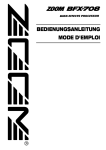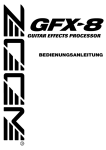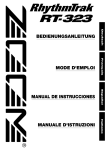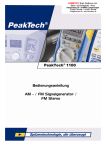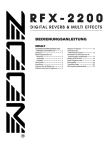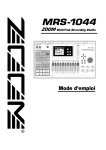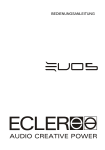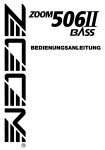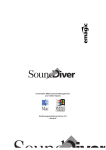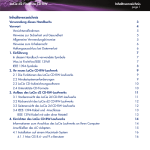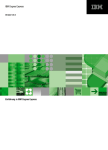Download Bedienungsanleitung
Transcript
Bedienungsanleitung
Sicherheitsmaßregeln/Hinweise zum Gebrauch
Sicherheitsmaßregeln/Hinweise zum Gebrauch
WICHTIGE HINWEISE
SICHERHEIT
ZUR
In dieser Bedienungsanleitung werden besondere Symbole
verwendet, um auf Stellen aufmerksam zu machen, die für die
Sicherheit und Unfallverhütung wichtig sind. Die Bedeutung
dieser Symbole ist wie folgt.
Warnung
Achtung
Dieses Symbol kennzeichnet besonders
wichtige Erklärungen zu möglichen
Gefahrenquellen. Wenn diese Warnungen
ignoriert werden und das Gerät in falscher
Weise benutzt wird, kann es zu schweren
Verletzungen oder Todesfall kommen.
Dieses Symbol kennzeichnet Erklärungen zu
möglicherweise gefährlichen Punkten. Wenn
diese Hinweise ignoriert werden und das Gerät
in falscher Weise benutzt wird, kann es zu
Verletzungen oder zur Beschädigung des
Geräts kommen.
Beachten Sie die folgenden Hinweise bitte genau, um einen
sicheren Gebrauch der MRS-1044 zu gewährleisten.
• Stromversorgung
Warnung
Bitte verwenden Sie nur den mitgelieferten
Netzstromadapter als Stromversorgung für die MRS1044. Verwendung eines anderen Netzstromadapters
kann zu Betriebsstörungen und Beschädigung des Geräts
führen.
Wenn der Adapter in einem Land mit unterschiedlicher
Netzspannung verwendet werden soll, ist ein geeigneter
Spannungswandler oder ein anderer Adapter erforderlich.
Wenden Sie sich in einem solchen Fall an Ihren ZOOMFachhändler.
und auch den Netzstromadapter ab, bevor Sie die MRS1044 transportieren.
Gebrauchshinweise
Der MRS-1044 wurde so konzipiert, um größtmöglichen Schutz
gegen elektromagnetische Störstrahlung zu bieten und selbst nicht als
Störquelle aufzutreten. Trotzdem sollten Geräte, die empfindlich
gegen Störeinstreuungen sind oder die starke Störstrahlungen
abgeben, nicht in der Nähe des MRS-1044 aufgestellt werden, da eine
gegenseitige Beeinflussung nicht ganz ausgeschlossen werden kann.
Alle digitalen Geräte wie der MRS-1044 können unter gewissen
Umständen Störungen in anderen Geräten hervorrufen oder Daten
zerstören. Dies ist eine Gefahr, die durch korrekten Gebrauch so
gering wie möglich gehalten werden sollte.
• Elektrische Störungen
Die digitalen Schaltkreise im MRS-1044 können in Fernsehgeräten,
Radios oder Stereoanlagen Störungen hervorrufen, wenn der MRS1044 zu nah bei solchen Geräten aufgestellt wird. Vergrößern Sie in
solchen Fällen den Abstand zwischen dem MRS-1044 und dem
anderen Gerät. In unmittelbarer Nähe von Leuchtstofflampen oder
Geräten mit elektrischen Motoren arbeitet der MRS-1044 u.U. nicht
korrekt.
• Reinigung
Reinigen Sie den MRS-1044 nur durch Abreiben mit einem
weichen, trockenen Tuch. Bei starker Verschmutzung kann ein
leicht angefeuchtetes Tuch mit einer milden Seifenlösung
verwendet werden. Verwenden Sie auf keinen Fall Scheuermittel,
Wachs oder Lösungsmittel (wie Spiritus oder Reinigungsbenzin),
da hierdurch die Oberfläche angegriffen wird.
Bewahren Sie diese Bedienungsanleitung für späteres
Nachschlagen bitte gut auf.
• Umweltbedingungen
Achtung
Verwenden Sie die MRS-1044 nicht an Orten, die
folgenden Bedingungen ausgesetzt sind:
• Extreme Temperaturen
• Hohe Feuchtigkeit
• Staubentwicklung oder Sand
• Starke Vibrationen oder Erschütterungen
• Transport und Bedienung
Achtung
Die MRS-1044 ist ein Präzisionsgerät. Behandeln Sie die
Taster und Regler also mit der gebührenden Umsicht.
Die MRS-1044 ist solide konstruiert, aber durch starke
Erschütterungen, Sturz oder übermäßige Belastung kann
es zu Beschädigungen kommen.
• Umbau
Achtung
Versuchen Sie niemals, das Gehäuse der MRS-1044 zu
öffnen oder Veränderungen vorzunehmen, da dies zu
Beschädigungen führen kann.
• Anschluß
Achtung
2
Schalten Sie das Gerät unbedingt aus, bevor Sie
irgendwelche Anschlüsse vornehmen. Ziehen Sie alle Kabel
BESCHEINIGUNG DES HERSTELLERS/IMPORTEURS
Hiermit wird bestätigt, daß der/die/das
Effekt - Prozessor
ZOOM MRS-1044
(Grerät, Typ, Bezeichnung)
in Übereinstimmung mit den Bestimmungen der
VDE 0871 B, Amtsblatt 163/1984, Vfg. 1046
(Amtsblattverfügung)
funkenstört ist
Der Deutschen Bundespost wurde das Inverkehrbringen dieses
Gerätes angezeigt und die Berechtigung zur Überprüfung der
Serie auf Einhaltung der Bestimmungen eingeräumt.
ZOOM CORPORATION TOKYO/JAPAN
(Name des Herstellers / Importeurs)
ZOOM MRS-1044
Inhalt
Setzen von Markierungen in einem Song
2
WICHTIGE HINWEISE ZUR SICHERHEIT
••••••••••••••
2
••••••••••••••••••••••••••••••••••••
2
•••••••••••••••••••••••••••••••••••••••••••••••
5
••••••••••••••••••••••••••••••••••••••••••••••
Gebrauchshinweise
Einleitung
Überblick • • • • • • • • • • • • • • • • • • • • • • • • • • • • • • • • • • • • • • • • • • • • • • • 5
•••••••••••••••••••••
6
Recorder-Teil • • • • • • • • • • • • • • • • • • • • • • • • • • • • • • • • • • • • • • • • •
Rhythmus-Teil • • • • • • • • • • • • • • • • • • • • • • • • • • • • • • • • • • • • • • • •
Mischer-Teil • • • • • • • • • • • • • • • • • • • • • • • • • • • • • • • • • • • • • • • • • •
Effekt-Teil • • • • • • • • • • • • • • • • • • • • • • • • • • • • • • • • • • • • • • • • • • •
6
7
7
7
Lernen Sie das MRS-1044 kennen
(Markierungs-Funktion)
•••••••••••••••••••••••••••••••
Aufsuchen eines genauen Punktes
(Scrub/Preview-Funktion)
••••••••••••
8
Oberseite • • • • • • • • • • • • • • • • • • • • • • • • • • • • • • • • • • • • • • • • • • • • • • • 8
Eingangs-Teil • • • • • • • • • • • • • • • • • • • • • • • • • • • • • • • • • • • • • • • • 8
Effekt-Teil • • • • • • • • • • • • • • • • • • • • • • • • • • • • • • • • • • • • • • • • • • • 9
Rhythmus-Teil • • • • • • • • • • • • • • • • • • • • • • • • • • • • • • • • • • • • • • • • 9
Display-Teil • • • • • • • • • • • • • • • • • • • • • • • • • • • • • • • • • • • • • • • • • 10
Fader-Teil • • • • • • • • • • • • • • • • • • • • • • • • • • • • • • • • • • • • • • • • • • • 10
TRACK PARAMETER-Teil • • • • • • • • • • • • • • • • • • • • • • • • • • 11
Steuer-Teil • • • • • • • • • • • • • • • • • • • • • • • • • • • • • • • • • • • • • • • • • • 11
Transport-Teil • • • • • • • • • • • • • • • • • • • • • • • • • • • • • • • • • • • • • • • 12
Rückseite
•••••••••••••••••••••••••••••••••••••••••••••
Seitenansicht
Anschlüsse
•••••••••••••••••••••••••••••••••••••••••
•••••••••••••••••••••••••••••••••••••••••••
Anhören der Demo-Songs
••••••••••••••••••••••••
Gerät einschalten • • • • • • • • • • • • • • • • • • • • • • • • • • • • • • • • • • • •
Demo-Song wählen • • • • • • • • • • • • • • • • • • • • • • • • • • • • • • • • • •
Demo-Song abspielen • • • • • • • • • • • • • • • • • • • • • • • • • • • • • • • •
Gerät abschalten • • • • • • • • • • • • • • • • • • • • • • • • • • • • • • • • • • • • •
Einführungstour
••••••••••••••••••••••••••••••••••••••
Schritt 1: Vorbereitungen für die Aufnahme
••••••••••
12
13
14
15
15
15
15
16
17
17
1-1: Projekt laden • • • • • • • • • • • • • • • • • • • • • • • • • • • • • • • • • • • • 17
1-2: Rhythmus-Begleitung spielen • • • • • • • • • • • • • • • • • • • • • 18
1-3: Projekt speichern • • • • • • • • • • • • • • • • • • • • • • • • • • • • • • • • 19
Schritt 2: Aufnahme des ersten Tracks
•••••••••••••••
20
2-1: Eingangsempfindlichkeit und Aufnahmepegel
einstellen • • • • • • • • • • • • • • • • • • • • • • • • • • • • • • • • • • • • • • • 20
2-2: Einfüg-Effekt einstellen • • • • • • • • • • • • • • • • • • • • • • • • • • 21
2-3: Track wählen und aufnehmen • • • • • • • • • • • • • • • • • • • • • 21
Schritt 3: Overdubbing
••••••••••••••••••••••••••••••••
23
3-1: Einfüg-Effekt-Patch-Programm wählen • • • • • • • • • • • • • 23
3-2: Track wählen und aufnehmen • • • • • • • • • • • • • • • • • • • • • 23
Schritt 4: Abmischen
••••••••••••••••••••••••••••••••••
4-1: Lautstärke, Panorama und EQ einstellen • • • • • • • • • • • •
4-2: Verwendung der Send/Return-Effekte • • • • • • • • • • • • • •
4-3: Anwenden eines Einfüg-Effekts auf den ganzen
Song • • • • • • • • • • • • • • • • • • • • • • • • • • • • • • • • • • • • • • • • • • • •
4-4: Abmischen • • • • • • • • • • • • • • • • • • • • • • • • • • • • • • • • • • • • • •
Referenz [Recorder]
••••••••••••••••••••••••••••••••
24
24
26
29
(A-B-Repeat-Funktion)
••••••••••••••••••••••••••••••••
(Such-Funktion)
•••••••••••••••••••••••••••••••••••••••
ZOOM MRS-1044
32
Gezieltes Aufnehmen auf eine bestehende Passage
••••••••••••••••••••••••••••••
33
Manuelles Punch-In/Out • • • • • • • • • • • • • • • • • • • • • • • • • • • • • • 33
Automatisches Punch-In/Out • • • • • • • • • • • • • • • • • • • • • • • • • • 33
Verwendung von V-Takes
••••••••••••••••••••••••••••••
35
Umschalten von V-Takes • • • • • • • • • • • • • • • • • • • • • • • • • • • • • 35
Editieren des Namens für einen V-Take • • • • • • • • • • • • • • • • • 36
Kombinieren von mehreren Tracks
(Bounce-Funktion)
••••••••••••••••••••••••••••••••••••
37
Durchführen der Bounce-Aufnahme • • • • • • • • • • • • • • • • • • • 37
Einstellungen für die Bounce-Funktion • • • • • • • • • • • • • • • • • 37
Track-Editieren
••••••••••••••••••••••••••••••••••••••••
Kopieren eines bestimmten Datenbereichs an eine
andere Stelle • • • • • • • • • • • • • • • • • • • • • • • • • • • • • • • • • • • • • • •
Kopieren der Daten eines ganzen Tracks • • • • • • • • • • • • • • • •
Verschieben eines bestimmten Datenbereichs auf eine
andere Stelle • • • • • • • • • • • • • • • • • • • • • • • • • • • • • • • • • • • • • • •
Löschen eines bestimmten Bereichs • • • • • • • • • • • • • • • • • • • •
Löschen der Daten eines ganzen Tracks • • • • • • • • • • • • • • • •
Austauschen von Daten ganzer Tracks • • • • • • • • • • • • • • • • •
38
38
40
40
42
43
43
Zeitweises Ablegen der Aufnahmedaten eines Tracks
(Capture-Funktion)
••••••••••••••••••••••••••••••••••••
44
Ablegen eines Tracks • • • • • • • • • • • • • • • • • • • • • • • • • • • • • • • • • 44
Austauschen mit abgelegten Daten • • • • • • • • • • • • • • • • • • • • • 45
Referenz [Mischer]
Über den Mischer
46
•••••••••••••••••••••••••••••••••
•••••••••••••••••••••••••••••••••••••
Grundlegende Bedienung des Eingangsmischers
••••
46
47
Zuweisen von Eingangssignalen an AufnahmeTracks • • • • • • • • • • • • • • • • • • • • • • • • • • • • • • • • • • • • • • • • • • • • • 47
Wirkungstiefe-Einstellung für Send/ReturnEffekte • • • • • • • • • • • • • • • • • • • • • • • • • • • • • • • • • • • • • • • • • • • • 48
Panorama/Balance-Einstellung • • • • • • • • • • • • • • • • • • • • • • • • 48
Grundlegende Bedienung des Track-Mischers
•••••••
49
Einstellen von Pegel/Panorama/EQ • • • • • • • • • • • • • • • • • • • • 49
Einstellen der Effekttiefe • • • • • • • • • • • • • • • • • • • • • • • • • • • • • 50
Koppeln von ungeradzahligen/geradzahligen
Kanälen • • • • • • • • • • • • • • • • • • • • • • • • • • • • • • • • • • • • • • • • • • • 50
Speichern/Abrufen von Mischer-Einstellungen
•••••••••••••••••••••••••••••••••••••
Speichern einer Szene • • • • • • • • • • • • • • • • • • • • • • • • • • • • • • • •
Abrufen einer gespeicherten Szene • • • • • • • • • • • • • • • • • • • • •
Löschen einer Szene • • • • • • • • • • • • • • • • • • • • • • • • • • • • • • • • •
Automatisches Umschalten von Szenen • • • • • • • • • • • • • • • •
Umschalten der Pegelanzeige
Finden einer bestimmten Stelle in einem Song
31
Wiederholungs-Wiedergabe
(Szene-Funktion)
27
28
•••••••••••••••••••••••••••••
Verwendung der Scrub/Preview-Funktion • • • • • • • • • • • • • • • 31
Einstellungen der Scrub-Funktion ändern • • • • • • • • • • • • • • • 31
(Punch-In/Out-Funktion)
Teile und Funktionen des MRS-1044
29
Markierung zuweisen • • • • • • • • • • • • • • • • • • • • • • • • • • • • • • • • 29
Aufsuchen einer markierten Stelle • • • • • • • • • • • • • • • • • • • • • 30
Löschen einer Markierung • • • • • • • • • • • • • • • • • • • • • • • • • • • • 30
••••••••••••••••••••••••
51
51
52
52
52
54
29
3
Inhalt
Sicherheitsmaßregeln/Hinweise zum
Gebrauch
Inhalt
Referenz [Rhythmus]
Über den Rhythmus-Teil
••••••••••••••••••••••••••••••
••••••••••••••••••••••••••••••
Wiedergabe von Rhythmus-Patterns
•••••••••••••••••
55
Über Projekte
56
Projekt-Funktionen
Inhalt
Wählen und Spielen eines Rhythmus-Patterns • • • • • • • • • • • 56
Ändern des Rhythmus-Pattern-Tempos • • • • • • • • • • • • • • • • • 57
Ändern des Drum-Kits oder Bass-Programms • • • • • • • • • • • 57
Erstellen eines Rhythmus-Songs
•••••••••••••••••••••
Eingeben von Rhythmus-Pattern-Daten • • • • • • • • • • • • • • • • •
Eingeben von Akkord-Daten • • • • • • • • • • • • • • • • • • • • • • • • • •
Eingeben von Tempo-Daten • • • • • • • • • • • • • • • • • • • • • • • • • • •
Eingeben von anderen Daten • • • • • • • • • • • • • • • • • • • • • • • • • •
Wiedergabe eines Rhythmus-Songs • • • • • • • • • • • • • • • • • • • •
Editieren eines Rhythmus-Songs
•••••••••••••••••••••
58
58
60
62
62
63
64
Kopieren einer bestimmten Anzahl von Takten • • • • • • • • • • 64
Transponieren des ganzen Rhythmus-Songs • • • • • • • • • • • • 65
Löschen des Rhythmus-Songs • • • • • • • • • • • • • • • • • • • • • • • • • 65
Erstellen eines eigenen Rhythmus-Patterns
••••••••••
66
Wählen Sie den Track für die Aufnahme • • • • • • • • • • • • • • • • 66
Aufnehmen Ihres Pad-Spiels als ein RhythmusPattern • • • • • • • • • • • • • • • • • • • • • • • • • • • • • • • • • • • • • • • • • • • • 67
Eingeben des Akkords eines Rhythmus-Patterns • • • • • • • • • 69
Editieren eines Rhythmus-Patterns
••••••••••••••••••
Einstellen der Pegelbalance von Drum-Kit und BassProgramm • • • • • • • • • • • • • • • • • • • • • • • • • • • • • • • • • • • • • • • • •
Kopieren eines Rhythmus-Patterns • • • • • • • • • • • • • • • • • • • • •
Editieren des Namens eines Rhythmus-Patterns • • • • • • • • •
Löschen eines Rhythmus-Patterns • • • • • • • • • • • • • • • • • • • • •
70
70
71
71
71
Importieren von Rhythmus-Patterns und RhythmusSong eines anderen Projekts
••••••••••••••••••••••••
72
Editieren von verschiedenen Einstellungen des
Rhythmus-Teils
•••••••••••••••••••••••••••••••••••••
Grundlegende Schritte • • • • • • • • • • • • • • • • • • • • • • • • • • • • • • • •
Länge des Countdowns ändern (COUNT) • • • • • • • • • • • • • •
Metronom-Klickton-Pegel ändern (CLICK) • • • • • • • • • • • • •
Empfindlichkeit der Pads einstellen (PAD SENS) • • • • • • • •
Verbleibenden Speicherplatz prüfen (MEMORY) • • • • • • • •
Referenz [Effekte]
Über die Effekte
••••••••••••••••••••••••••••••••••
•••••••••••••••••••••••••••••••••••••
72
72
73
73
73
73
74
74
Einfüg-Effekt • • • • • • • • • • • • • • • • • • • • • • • • • • • • • • • • • • • • • • • 74
Send/Return-Effekte • • • • • • • • • • • • • • • • • • • • • • • • • • • • • • • • • 74
Verwendung des Einfüg-Effekts
••••••••••••••••••••••
Über Einfüg-Effekt-Patch-Programme • • • • • • • • • • • • • • • • •
Ändern der Einfüg-Position des Einfüg-Effekts • • • • • • • • • •
Anwenden des Einfüg-Effekts nur auf das
Monitorsignal • • • • • • • • • • • • • • • • • • • • • • • • • • • • • • • • • • • • • • •
Wählen des Patch-Programms für den Einfüg-Effekt • • • • •
Editieren des Einfüg-Effekt-Patch-Programms • • • • • • • • • •
Speichern eines Einfüg-Effekt-Patch-Programms • • • • • • • •
Editieren des Namens für ein Einfüg-Effekt-PatchProgramm • • • • • • • • • • • • • • • • • • • • • • • • • • • • • • • • • • • • • • • • •
Verwenden der Send/Return-Effekte
•••••••••••••••••
Über Patch-Programme der Send/Return-Effekte • • • • • • • •
Wählen eines Send/Return-Effekt-Patch-Programms • • • • •
Editieren eines Send/Return-Effekt-Patch-Programms • • • •
Speichern eines Send/Return-Effekt-PatchProgramms • • • • • • • • • • • • • • • • • • • • • • • • • • • • • • • • • • • • • • • • • •
Editieren des Namens für ein Send/Return-Effekt-PatchProgramm • • • • • • • • • • • • • • • • • • • • • • • • • • • • • • • • • • • • • • • • • •
Referenz [Projekte]
55
75
75
76
76
77
78
80
85
85
•••••••••••••••••••••••••••••••••••
Grundlegende Schritte • • • • • • • • • • • • • • • • • • • • • • • • • • • • • • • • 85
Laden eines Projekts (PROJECT SELECT) • • • • • • • • • • • • • 86
Erstellen eines neuen Projekts (PROJECT NEW) • • • • • • • • 86
Prüfen der Projektgröße/verbleibenden Festplattenkapazität
(PROJECT SIZE) • • • • • • • • • • • • • • • • • • • • • • • • • • • • • • • • • • • 86
Duplizieren eines Projekts (PROJECT COPY) • • • • • • • • • • 87
Löschen eines Projekts (PROJECT ERASE) • • • • • • • • • • • • 87
Editieren des Projektnamens (PROJECT NAME) • • • • • • • • 87
Schützen eines Projekts (PROJECT PROTECT) • • • • • • • • • 87
Speichern eines Projekts (PROJECT STORE) • • • • • • • • • • • 88
Referenz [MIDI]
Über MIDI
89
••••••••••••••••••••••••••••••••••••••
89
••••••••••••••••••••••••••••••••••••••••••••
Einsatzmöglichkeiten für MIDI • • • • • • • • • • • • • • • • • • • • • • • • 89
Über die MIDI-Buchsen • • • • • • • • • • • • • • • • • • • • • • • • • • • • • • 89
Vornehmen von MIDI-Einstellungen
90
•••••••••••••••••••
Grundlegende Schritte • • • • • • • • • • • • • • • • • • • • • • • • • • • • • • • •
Einstellung des MIDI-Kanals für Drum/Bass
(DRUM CH/BASS CH) • • • • • • • • • • • • • • • • • • • • • • • • • • • • •
Ausgabe von Timing-Clock-Meldungen einstellen
(CLOCK) • • • • • • • • • • • • • • • • • • • • • • • • • • • • • • • • • • • • • • • • • •
Ausgabe von Song-Position-Meldungen (SPP)
einstellen • • • • • • • • • • • • • • • • • • • • • • • • • • • • • • • • • • • • • • • • • •
Ausgabe von Start/Stop/Continue-Meldungen einstellen
(COMMAND) • • • • • • • • • • • • • • • • • • • • • • • • • • • • • • • • • • • • •
Referenz [Andere Punkte]
Ändern der Funktion des Fußschalters
Verwendung der Tuner-Funktion
Störungshilfe
90
91
91
•••••••••••••••
92
92
93
•••••••••••
95
••••••••••••••••••••••••••••••••••••••••••••••••
Technische Daten des MRS-1044
90
•••••••••••••••••••••
Kopierschutz für Ihr digitales Master-Tape
Anhang
90
92
••••••••••••••••••••••••
•••••••••••••••••••••
95
••••••••••••••••••••••••••••••••••••••••••
96
Probleme bei der Wiedergabe • • • • • • • • • • • • • • • • • • • • • • • • •
Probleme bei der Aufnahme • • • • • • • • • • • • • • • • • • • • • • • • • •
Probleme mit Effekten • • • • • • • • • • • • • • • • • • • • • • • • • • • • • • •
Probleme mit dem Rhythmus-Teil • • • • • • • • • • • • • • • • • • • • •
Probleme mit MIDI • • • • • • • • • • • • • • • • • • • • • • • • • • • • • • • • • •
Andere Probleme • • • • • • • • • • • • • • • • • • • • • • • • • • • • • • • • • • • •
Effekttyp/Parameter-Tabelle
••••••••••••••••••••••••••
96
96
96
97
97
97
98
Einfüg-Effekt • • • • • • • • • • • • • • • • • • • • • • • • • • • • • • • • • • • • • • • 98
Send/Return-Effekt • • • • • • • • • • • • • • • • • • • • • • • • • • • • • • • • • 105
Effekt-Patch-Programm-Liste
Pattern-Liste
•••••••••••••••••••••••
106
•••••••••••••••••••••••••••••••••••••••••
109
Drum-Kit/Bass-Programm-Liste
•••••••••••••••••••••
81
Pad-Instrument/Notennummer-Tabelle
81
MIDI-Implementierung
81
81
82
85
•••••••••••••••••••••••••••••••••
••••••••••••••••••••••••••••••••••••••••
114
•••••••••••••••••••••••••••••••
116
•••••••••••••••••••••
117
••••••••••••••••••••••••••••••••••••••••••••••••
118
MIDI-Implementierungs-Tabelle
Index
113
••••••••••••••
83
83
Importieren von Patch-Programmen aus einem anderen
Projekt
4
••••••••••••••••••••••••••••••••••••••••••••••
84
• MIDI ist ein eingetragenes Warenzeichen von AMEI.
ZOOM MRS-1044
Einleitung
Überblick
Wir danken Ihnen für Ihre Wahl des ZOOM MRS-1044 MultiTraK Recording Studio (im folgenden einfach als "MRS-1044"
bezeichnet). Das MRS-1044 ist eine digitale Audio-Workstation mit den folgenden Besonderheiten und Funktionen:
Einleitung
■ Alle Funktionen zur Musikproduktion in einem Gerät vereint
Alles, was Sie zum Kreieren von Musik benötigen, ist im MRS-1044 bereits vorhanden: Festplatten-Recorder,
Drum/Bass-Maschine, Mischer, Effekte usw. Vom Erzeugen eines Rhythmus-Tracks bis zur Mehrspur-Aufnahme
und Abmischen, das MRS-1044 erlaubt einfach alles.
■ Recorder mit 10 Tracks x 10 Takes
Der Recorder-Teil bietet sechs Mono-Spuren und zwei Stereo-Spuren, also insgesamt 10 Tracks. Zwei Tracks können
gleichzeitig aufgenommen werden, und bis zu zehn Tracks können gleichzeitig wiedergegeben werden. Jede Spur hat
zehn virtuelle Spuren (V-Takes). Für wichtige Stellen wie Gesang oder Gitarren-Solos können Sie mehrere Takes
aufnehmen, indem Sie zwischen den virtuellen Spuren umschalten. Eine umfassende Palette von Editierfunktionen
ist ebenfalls vorhanden, was zum Beispiel das Kopieren oder Verschieben von Tondaten erlaubt.
■ Bounce-Funktion ermöglicht Pingpong-Aufnahme von zehn Tracks gleichzeitig
Die Bounce-Funktion macht es leicht, eine Vielzahl von Tracks durch einfache Tastenbetätigung auf einen oder zwei
abzumischen. Selbst wenn keine freien Tracks verfügbar sind, können Sie zehn Tracks gleichzeitig wiedergeben und
auf zwei Tracks runterzumischen.
■ Rhythmus-Teil liefert groovige Begleitung
Der Rhythmus-Teil bietet Zugriff auf 255 verschiedene Begleit-Patterns, welche vom internen Drum + Bass
Generator erzeugt werden. Dieser kann mit dem Recorder synchronisiert oder unabhängig zur Rhythmus-Führung
verwendet werden. Sie können auch Akkorde und Pattern programmieren, um die Rhythmusbegleitung für einen
ganzen Song zu erstellen, ohne die Audio-Tracks zu verwenden.
■ Voll ausgerüsteter Mischer
Der eingebaute digitale Mischer hat 13 Kanäle: 2 Drums, 1 Bass und 10 Tracks. Die Einstellungen für Pegel,
Panorama und EQ können für jeden Kanal separat als sogenannte "Szenen" gespeichert werden. Eine gespeicherte
Szene kann manuell abgerufen oder automatisch an einem gewünschten Punkt im Song aufgerufen werden.
■ Flexible Effekte
Die internen Effekte des MRS-1044 sind in zwei Kategorien unterteilt: Einfüg-Effekte, welche in einen bestimmten
Signalweg eingefügt werden können, und Send/Return-Effekte, die über die Send/Return-Schleife des Mischers
verwendet werden. Die Effekte lassen sich in vielfältiger Weise einsetzen. Sie können zum Beispiel den Klang bei
der Aufnahme eines Tracks korrigieren, die Raumklangeigenschaften variieren, oder beim Abmischen eine
Effektbearbeitung vornehmen.
■ Hervorragende Ausbaufähigkeit
USB- und SCSI-Einschubplatinen werden in Kürze erhältlich sein, was Übertragen von Daten zwischen dem MRS1044 und einem Computer oder externem Speichermedium erlauben wird. Sie können Sicherungskopien von Daten
erstellen, Audio- und Rhythmus-Daten verwalten und das System auf den neuesten Stand bringen.
Bitte lesen Sie diese Bedienungsanleitung sorgfältig durch, um sich mit den vielfältigen Funktionen des
Geräts vertraut zu machen. Damit stellen Sie sicher, daß Sie das MRS-1044 optimal nutzen und über
viele Jahre hinweg an diesem Gerät Freude haben. Bewahren Sie die Bedienungsanleitung mit der
Garantiekarte für späteres Nachschlagen gut auf.
ZOOM MRS-1044
5
Lernen Sie das MRS-1044 kennen
Lernen Sie das MRS-1044 kennen
Betrachten wir die einzelnen Teile etwas näher.
Recorder-Teil
Das MRS-1044 ist intern in vier Sektionen unterteilt.
●
Einleitung
Recorder-Teil
Dient zur Aufnahme und Wiedergabe.
●
Rhythmus-Teil
Verwendet den eingebauten Drum/Bass-Klanggenerator
zum Erzeugen von Rhythmen.
●
Mischer
Mischt die Signale von Recorder-Teil und Rhythmus-Teil,
und stellt das Ergebnis an den Stereo-Ausgangsbuchsen
bereit.
Der Recorder im MRS-1044 hat zehn Spuren: sechs MonoTracks (Tracks 1 – 6) und zwei Stereo-Tracks (Tracks 7/8
und 9/10). Bis zu zehn Tracks können gleichzeitig
abgespielt werden, und zwei Tracks können gleichzeitig
aufgenommen werden.
Jeder Track von 1 – 10 hat zehn virtuelle Spuren (als
"V-Takes" bezeichnet). Für jeden Track können Sie einen
Take für Aufnahme/Wiedergabe wählen (Verwendung von
V-Takes → S. 35). Zum Beispiel könnten Sie ein
Gitarrensolo auf mehrere V-Takes aufnehmen, und später
den besten Take auswählen.
Tracks
1 2 3 4 5 6
●
Effekt-Teil
Verarbeitet Eingangssignale oder Signale vom Mischer.
Das MRS-1044 hat zwei Arten von Effekten: Einfüg-Effekt
und Send/Return-Effekt.
Das folgende Diagramm zeigt den Signalweg und die
Kombination der einzelnen Teile.
7/8 9/10
1
2
3
4
V-Takes 5
6
7
8
9
10
Recorder-Teil
INPUT
Einfüg-Effekt
Track 1
Track 2
Track 3
Track 4
Track 5
Track 6
OUTPUT
Tracks 7/8
Tracks 9/10
Bass-Sound
Drum-Sound
Rhythmus-Teil
DRUM BASS 1
2
3
4
5
6
7/8 9/10 MASTER
REVERB
CHORUS
DELAY
Send/Return-Effekt
Mischer-Teil
6
ZOOM MRS-1044
Lernen Sie das MRS-1044 kennen
Rhythmus-Teil
Effekt-Teil
Recorder-Teil
Track 1
Track 2
Track 3
Bass-Klang
RhythmusPattern
■ Einfüg-Effekt
Dieser Effekt wird in einen bestimmten Signalweg
eingefügt. Die folgenden drei Punkte können für das
Einfügen des Effekts gewählt werden.
(1) Unmittelbar nach der Eingangsbuchse (VorgabeEinstellung)
(2) Gewünschter Kanal des Mischers
(3) Unmittelbar vor dem MASTER-Fader
Rhythmus-Teil
Rhythmus- RhythmusPattern
Pattern
Das MRS-1044 verfügt über zwei Arten von Effekten: den
"Einfüg-Effekt" und den "Send/Return-Effekt." Diese zwei
Arten können gleichzeitig verwendet werden, haben aber
unterschiedliche Eigenschaften, wie unten beschrieben.
zum
Mischer
Drum-Klang
T IP
Sie können Ihre eigenen Patterns erstellen, indem Sie die
acht Pads am Gerät verwenden oder die Eingabe über die
MIDI-Schnittstelle vornehmen.
Sie können Rhythmus-Patterns in der gewünschten
Wiedergabereihenfolge anordnen und Akkorde und Tempo
so arrangieren, daß die Rhythmusbegleitung für einen ganzen
Song entsteht. (Dies wird als "Rhythmus-Song" bezeichnet.)
Auf diese Weise läßt sich die Rhythmusbegleitung für einen
Song erstellen, ohne daß die Audio-Tracks hierzu verwendet
werden.
Im Normalzustand wird der Einfüg-Effekt direkt nach der
Eingangsbuchse (1) eingefügt, wie in der Abbildung auf
Seite 6 gezeigt, so daß das auf dem Track aufgenommene
Signal direkt verändert wird. Indem Sie die Position auf (2)
oder (3) abändern, können Sie einen bestimmten Track
oder den ganzen Song während des Abmischens
beeinflussen.
■ Send/Return-Effekt
Dieser Effekt ist intern mit dem Send/Return-Kreis des
Mischers verbunden. Es gibt die beiden Effekttypen Reverb
und Chorus/Delay, welche gleichzeitig verwendet werden
können.
Der Ausgabepegel jedes Mischerkanals stellt die Tiefe des
Send/Return-Effekts ein. Durch Anheben des Ausgabepegels
wird ein stärkerer Nachhall oder Chorus/Delay-Effekt für
den betreffenden Kanal erzielt.
Mischer-Teil
Die Ausgangssignale der Recorder-Tracks 1 – 6, 7/8 und
9/10 sowie die vom Rhythmus-Teil erzeugten Drum- und
Bass-Signale werden den Mischer-Kanälen 1 – 6, 7/8, 9/10,
sowie dem DRUM-Kanal und BASS-Kanal zugeordnet.
Für jeden Kanal können die folgenden Parameter
unabhängig eingestellt werden.
•
•
•
•
•
Pegel
Panorama
2-Band-EQ
Ausgangspegel für Send/Return-Effekt
Mute (Stummschaltung) Ein/Aus
ZOOM MRS-1044
7
Einleitung
Der Rhythmus-Teil des MRS-1044 bietet 255 mehrere
Takte lange Begleitmuster, welche vom internen
Drum/Bass-Klanggenerator erzeugt werden. (Diese werden
als "Rhythmus-Patterns" bezeichnet.) Rhythmus-Pattern
können unabhängig oder synchron mit dem Recorder
ablaufen.
Teile und Funktionen des MRS-1044
Oberseite
Effekt-Teil (➔ S. 9)
Eingangs-Teil (➔ S. 8)
TRACK PARAMETER-Teil (➔ S. 11)
Display-Teil (➔ S. 10)
Steuer-Teil (➔ S. 11)
Teile und Funktionen des MRS-1044
Rhythmus-Teil (➔ S. 9)
Fader-Teil (➔ S. 10)
Transport-Teil (➔ S. 12)
(2) [INPUT 1]/[INPUT 2]-Regler
Diese Regler stellen die Empfindlichkeit der
Eingangskreise für die [INPUT 1] und [INPUT 2]-Buchsen
ein.
Eingangs-Teil
(1)
(5)
(2)
(3) [ON/OFF]-Tasten
Diese Tasten aktivieren oder deaktivieren die Eingänge
[INPUT 1] und [INPUT 2]. Wenn ein Eingang aktiviert ist,
leuchtet die Taste.
(4)
(3)
(1) [PEAK]-Anzeiger
Weisen auf mögliche Verzerrung im Eingangssignal an den
Buchsen [INPUT 1] und [INPUT 2] hin. Der Anzeiger
leuchtet bei -6 dB unter dem Pegel auf, an dem der Klang
zu verzerren beginnt.
8
(4) [REC LEVEL]-Regler
Dieser Regler steuert den Aufnahmepegel für die Eingänge
[INPUT 1] und [INPUT 2].
(5) [CLIP]-Anzeiger
Dieser Anzeiger leuchtet auf, wenn im Signal nach dem
[REC LEVEL]-Regler Clipping (Spitzen-Beschneidung)
auftritt.
ZOOM MRS-1044
Oberseite
•
•
•
•
•
Effekt-Teil
(1)
(2)
(3)
(4)
(6)
(7)
(1) [EFFECT]-Taste
Diese Taste ruft eine Anzeige ab, mit der Sie ein PatchProgramm (gespeicherte Effekteinstellungen) wählen oder
das gegenwärtig gewählte Patch-Programm für den
internen Effekt prüfen können.
(2) [BYPASS/TUNER]-Taste
Diese Taste umgeht den Einfüg-Effekt oder aktiviert die
Tuner-Funktion. Die Taste leuchtet auf, wenn der EinfügEffekt abgeschaltet ist. Die Taste blinkt, während die
Tuner-Funktion verwendet wird.
(3) [INPUT SOURCE]-Taste
Diese Taste wird zusammen mit der [ON/OFF]-Taste oder
den Status-Tasten verwendet, um den Punkt zu wählen, an
dem der Einfüg-Effekt aktiv ist.
(4) ALGORITHM-Tasten
Die folgenden vier Tasten dienen zum Wählen des EinfügEffekt-Algorithmus (Kombination von Effektmodulen).
Die Taste für den gewählten Algorithmus leuchtet auf.
•
•
•
•
[GUITAR/BASS]-Taste
[MIC]-Taste
[LINE]-Taste
[MASTERING]-Taste
(5) MODULE-Tasten
Die folgenden fünf Tasten dienen zum Ein- und
Ausschalten des betreffenden Effektmoduls im
Algorithmus, oder zur Wahl eines Effektmoduls. Mit
Ausnahme der [TOTAL]-Taste leuchtet die Taste für ein
aktiviertes Modul auf.
ZOOM MRS-1044
(6) [CHORUS/DELAY]-Taste
Diese Taste steuert Chorus/Delay für den Send/ReturnEffekt. Bei Drücken der Taste erscheint eine Anzeige zum
Wählen eines Patch-Programms oder prüfen des
gegenwärtigen Patch-Programms. Diese Taste ist dunkel,
wenn Chorus/Delay aus ist.
(7) [REVERB]-Taste
Diese Taste steuert Reverb für den Send/Return-Effekt. Bei
Drücken der Taste erscheint eine Anzeige zum Wählen eines
Patch-Programms oder Prüfen des gegenwärtigen PatchProgramms. Diese Taste ist dunkel, wenn Reverb aus ist.
Rhythmus-Teil
(1)
(2)
(3)
(4)
(5)
(6)
(7)
(8)
(9)
(10)
(1) [RHYTHM]-Taste
Verwenden Sie diese Taste, um ein Rhythmus-Pattern
aufzunehmen oder einen Rhythmus-Song zu erstellen.
Wenn Sie diese Taste drücken, wird der Rhythmus-Teil
vom Recorder-Teil abgetrennt, so daß der Rhythmus-Teil
unabhängig arbeitet.
(2) [SONG]-Taste
(3) [PATTERN]-Taste
Diese Tasten schalten den Rhythmus-Teil zwischen
"Rhythmus-Song-Betriebsart" und "Rhythmus-PatternBetriebsart" um. Die [SONG]-Taste leuchtet auf, wenn die
Rhythmus-Song-Betriebsart gewählt ist, und die
[PATTERN]-Taste leuchtet auf, wenn die RhythmusPattern-Betriebsart gewählt ist.
9
Teile und Funktionen des MRS-1044
(5)
[COMPRESSOR]-Taste
[PRE AMP/DRIVE]-Taste
[EQUALIZER]-Taste
[MODULATION/DELAY]-Taste
[TOTAL]-Taste
Oberseite
(4) DRUM/BASS]-Taste
Diese Taste aktiviert eine Anzeige, auf der Sie die Tracks
(Drum-Track/Bass-Track) wählen, welche den Pads 1 – 8
zugewiesen werden.
(5) [BANK]-Taste
Diese Taste aktiviert eine Anzeige, auf der Sie eine
Kombination von Sounds (die sogenannte "Pad-Bank")
wählen, die Pads 1 – 8 (10) zugewiesen wird.
Teile und Funktionen des MRS-1044
(6) [INSERT/DELETE]-Taste
(7) [ERASE]-Taste
Diese Tasten dienen zum Editieren eines Rhythmus-Songs
oder Rhythmus-Patterns.
(8) [KIT/PROG]-Taste
Diese Taste aktiviert eine Anzeige, auf der Sie die vom
Rhythmus-Teil verwendeten Drum-Sounds oder BassSounds ändern können.
(9) [TEMPO]-Taste
Diese Taste aktiviert eine Anzeige, auf der Sie das Tempo
des Rhythmus-Patterns oder Rhythmus-Songs verändern
können.
(10)Pads 1 – 8
Diese Pads dienen zum Spielen der Drum-Sounds oder
Bass-Sounds, die vom Rhythmus-Teil verwendet werden.
Display-Teil
(1)
(3)
(5) (6) (7)
(4)
(2)
(3) [PROJECT/UTILITY]-Taste
Diese Taste dient zum Zugriff auf verschiedene Funktionen
und Einstellungen, wie dem Laden und Speichern von
Projekten oder dem Editieren von Tracks.
(4) [ACCESS]-Anzeiger
Dieser Anzeiger leuchtet auf, wenn ein Lese- oder
Schreibzugriff auf die interne Festplatte erfolgt.
(5) [V-TAKE]-Taste
Diese Taste aktiviert eine Anzeige, auf der Sie den
virtuellen Track (V-Take) für jeden Recorder-Track (1 –
10) wählen können.
(6) [BOUNCE]-Taste
Diese Taste dient zum Ein- und Ausschalten der BounceFunktion, welche das Kombinieren von mehreren Tracks
erlaubt.
(7) [TIME BASE]-Taste
Diese Taste schaltet den Display-Zähler zwischen
Zeitanzeige und Taktanzeige um.
(8) [SCENE]-Taste
Diese Taste dient zum Speichern der gegenwärtigen
Mischereinstellungen als eine "Szene" oder zum Abrufen
einer gespeicherten Szene (Szenenfunktion).
Fader-Teil
(1) DRUM/BASS-Status-Tasten
Diese Tasten dienen hauptsächlich zum Ein- und Ausschalten
der Stummschaltung (Muting) für den Drum-Kanal und
Bass-Kanal. Funktion ein (Ton stummgeschaltet) = Taste
dunkel. Funktion aus (Ton ist zu hören) = Taste leuchtet grün.
(8)
(1) Display
Dies zeigt verschiedene Betriebsinformationen wie die
gegenwärtige Position im Song, den Signalpegel der
Mischerkanäle, die Einstellwerte von internen Parametern,
usw. Die Funktion des Displays ändert sich je nach
Betriebszustand.
10
(2) [LCD CONTRAST]-Regler
Dient zur Kontrasteinstellung des Displays.
(2) Status-Tasten 1 – 6, 7/8, 9/10
Diese Tasten dienen hauptsächlich zum Ein- und
Ausschalten der Stummschaltung (Muting) für Kanäle 1 –
6, 7/8 und 9/10, und zur Wahl des Aufnahme-Tracks. Mit
jedem Druck auf eine Status-Taste wird die Taste zwischen
grün (Stummschaltung für Kanal ist aus; Ton ist zu hören)
→ dunkel (Stummschaltung für Kanal ist an; Ton ist nicht
zu hören) und rot (Kanal ist für Aufnahme gewählt)
umgeschaltet.
(3) MASTER Status-Taste
Diese Taste dient zur Wahl des MASTER-Faders für
interne Einstellungen.
ZOOM MRS-1044
Oberseite
(4) Fader (DRUM, BASS, 1 – 6,
7/8, 9/10, MASTER)
Die DRUM/BASS-Fader stellen den
Pegel der Drum/Bass-Kanäle ein,
und Fader 1 – 6, 7/8, 9/10 stellen
den Pegel der Kanäle 1 – 6, 7/8 und
9/10 ein. Der MASTER-Fader
regelt den Gesamtpegel des Signals
an den [OUTPUT]-Buchsen.
(1)
(3)
(4)
Steuer-Teil
(1)
(3)
(2)
(4)
(5)
(6)
Die folgenden fünf Tasten aktivieren Anzeigen zur
Einstellung von Parametern wie Links/Rechts-Panorama,
EQ und Send/Return-Effekttiefe für jeden Kanal des
Mischers.
•
•
•
•
•
[EQ HIGH]-Taste
[EQ LOW]-Taste
[CHORUS/DELAY SEND]-Taste
[REVERB SEND]-Taste
[PAN]-Taste
(7)
(8)
(9)
(10)
(11)
(1) [AUTO PUNCH IN/OUT]-Taste
Diese Taste dient dazu, Einstellungen für die "Auto PunchIn/Out"-Funktion zu machen, welche es erlaubt, gezielt
einen Teil eines Audio-Tracks zu überspielen. Die Taste
leuchtet auf, wenn Auto Punch-In/Out aktiviert ist.
(2) [A-B REPEAT]-Taste
Diese Taste dient dazu, Einstellungen für die "A-B
Repeat"-Funktion zu machen, welche das automatische
Wiederholen einer bestimmten Passage erlaubt. Die Taste
leuchtet auf, wenn A-B Repeat aktiviert ist.
(3) [CLEAR]-Taste
Diese Taste löscht die Markierung für die gegenwärtige
Position.
ZOOM MRS-1044
11
Teile und Funktionen des MRS-1044
TRACK PARAMETER-Teil
(2)
Oberseite
(4) MARKER [U]/[I]-Tasten
Diese Tasten dienen zum Verschieben der Markierung,
welche vor oder nach der gegenwärtigen Position gesetzt
ist.
Transport-Teil
Teile und Funktionen des MRS-1044
(1)
(2)
(3)
(4)
(5)
(6)
(5) [MARK]-Taste
Diese Taste setzt eine Markierung an die gegenwärtige
Position. Wenn die [MARK]-Taste an einem bereits
markierten Punkt gedrückt wird, erscheint eine Anzeige für
das Zuweisen einer Szene an die Markierung.
(6) Cursor [Q]/[W]/[E]/[R]-Tasten
Diese Tasten dienen zum Umschalten zwischen
verschiedenen Anzeigen sowie zum Bewegen des
blinkenden Cursors innerhalb einer Anzeige.
(7) Drehregler
Dieser Drehregler dient hauptsächlich zum Verändern von
Einstellwerten.
(8) [EDIT]-Taste
Diese Taste erlaubt das Modifizieren von Einstellungen der
internen Effekte sowie von Rhythmus-Songs und
Rhythmus-Patterns.
(9) [UNDO/REDO]-Taste
Diese Taste dient zum Erfassen von Aufnahmedaten auf
einem Track, oder zum Austauschen der erfaßten Daten mit
dem Inhalt des gegenwärtigen Tracks.
(10)[EXIT]-Taste
Diese Taste dient zum Abbrechen einer Funktion, oder zum
Zurückkehren zu einer früheren Einstellanzeige.
(11)[ENTER]-Taste
Diese Taste dient zur Bestätigung einer Eingabe oder zum
Durchführen einer Funktion.
Rückseite
(10)
(9) (8)
(7)
(6)
(5) (4)
(1) [INPUT 1]-Buchsen
Dies sind die Eingangsbuchsen für INPUT 1. Wählen Sie
eine der folgenden drei Buchsen.
12
(1) ZERO [U]-Taste
Diese Taste geht zum Startpunkt des Songs (Nullpunkt des
Zählers) zurück.
(2) REW [T]-Taste
Diese Taste bewegt die gegenwärtige Position in EinSekunden-Schritten (oder in Taktschlag-Schritten) zurück.
Durch Gedrückthalten der Taste kann schnell
zurückgegangen werden.
(3) FF [Y]-Taste
Diese Taste bewegt die gegenwärtige Position in EinSekunden-Schritten (oder in Taktschlag-Schritten)
vorwärts. Durch Gedrückthalten der Taste kann schnell
nach vorne gegangen werden.
(4) STOP [P]-Taste
Diese Taste stoppt den Song. Um die Scrub-Funktion
einzuschalten, halten Sie diese Taste gedrückt und drücken
Sie die PLAY [R]-Taste.
(5) PLAY [R]-Taste
Diese Taste spielt den Song von der gegenwärtigen
Position an.
(6) REC [O]-Taste
Verwenden Sie diese Taste zur Aufnahme auf dem
Recorder, zur Aufnahme eines Rhythmus-Patterns, oder
um das Erstellen eines Rhythmus-Songs zu beginnen.
(3)
(2)
(1)
• BALANCE: Dies ist eine symmetrische XLR-Buchse für
den Anschluß eines Mikrofons oder einer Linepegelquelle.
• UNBALANCE: Dies ist eine unsymmetrische Buchse für
ZOOM MRS-1044
Rückseite
den Anschluß eines Mikrofons oder einer Linepegelquelle.
• GUITAR/BASS: Dies ist eine Klinkenbuchse für direkten
Anschluß einer Gitarre oder Bassgitarre mit passiven
Tonabnehmern.
H INWEIS
(2) [INPUT 2]-Buchsen
Dies sind die Eingangsbuchsen für INPUT 2. Verwenden
Sie die Buchsen zusammen mit den [INPUT 1]-Buchsen
zum Anschluß einer Stereoquelle. Wählen Sie eine der
folgenden zwei Buchsen.
• BALANCE: Dies ist eine symmetrische XLR-Buchse für
den Anschluß eines Mikrofons oder einer Linepegelquelle.
• UNBALANCE: Dies ist eine unsymmetrische Buchse für
den Anschluß eines Mikrofons oder einer Linepegelquelle.
(5) [FOOT SW]-Buchse
Ein separat erhältlicher Fußschalter (ZOOM FSO1) kann
an diese Buchse angeschlossen werden.
(6) [MIDI IN]-Buchse
MIDI-Meldungen können hier ins Gerät eingespeist
werden.
(7) [MIDI OUT]-Buchse
MIDI-Meldungen können hier ausgegeben werden.
(8) [PHANTOM ON/OFF]-Schalter
Wenn dieser Schalter auf "ON" gestellt ist, wird an den
beiden symmetrischen Eingängen (INPUT 1/2 BALANCE)
eine Phantomspannung von +48 V zur Verfügung gestellt.
H INWEIS
Wenn die angeschlossenen Geräte keine Phantomspannung
benötigen, muß dieser Schalter auf "OFF" gestellt sein.
H INWEIS
Wenn beide Buchsen angeschlossen sind, ist das Signal an
der UNBALANCE-Buchse gewählt.
(3) [OUTPUT]-Buchsen
An diesen Buchsen liegt das Signal nach Durchlaufen des
MASTER-Faders an. Die folgenden drei Buchsen können
gleichzeitig verwendet werden.
• MASTER: Diese Cinchbuchsen dienen als analogAusgang des Geräts.
• PHONES: An diese Buchse kann ein Stereo-Kopfhörer
angeschlossen werden. Verwenden Sie den Knopf neben
der Buchse, um den Abhörpegel einzustellen.
• DIGITAL: Dies ist ein Digitalausgang für Glasfaserkabel.
(9) [POWER]-Schalter
Dieser Schalter dient zum Ein- und Ausschalten des MRS1044.
H INWEIS
Verwenden Sie zum Ausschalten auf jeden Fall den
[POWER]-Schalter am Gerät. Wenn Sie einfach die
Stromversorgung unterbrechen (z.B. durch Abtrennen des
Kabels vom Netzstromadapter), gehen neu erstellte
Aufnahmeinhalte oder Änderungen verloren.
(10)[DC 12V]-Buchse
Schließen Sie den mitgelieferten Netzstromadapter an
diese Buchse an.
Seitenansicht
Dieser Einschub ist für den Einbau einer separat erhältlichen SCSI- oder
USB-Platine (demnächst verfügbar) vorgesehen.
ZOOM MRS-1044
13
Teile und Funktionen des MRS-1044
Die Prioritätsreihenfolge dieser Buchsen ist wie folgt:
GUITAR/BASS → UNBALANCE → BALANCE. Wenn zum
Beispiel alle drei Buchsen angeschlossen sind, ist das
Signal an der GUITAR/BASS-Buchse gewählt.
(4) [EXP PEDAL]-Buchse
Ein separat erhältliches Modulationspedal (ZOOM FP01,
FP02) kann an diese Buchse angeschlossen werden.
Anschlüsse
Schließen Sie Instrumente, Audio-Geräte und MIDI-Geräte so an, wie in der Abbildung gezeigt.
H INWEIS
Um eine mögliche Beschädigung der Lautsprecher zu
vermeiden, sollten Sie das an die [OUTPUT] (MASTER)Buchsen angeschlossene System ausschalten (oder
die Lautstärke ganz auf Null stellen), bevor Sie die
Anschlüsse vornehmen.
Digitalrecorder
(z.B. DAT-Recorder
oder MD-Recorder)
MIDI-Sequencer
(z.B. Computer)
Bass
Gitarre
Anschlüsse
Audio-System
(Audio-Geräte oder
aktive Lautsprecher)
Dynamische oder
Kondensator-Mikrofone
MIDI-Schnittstelle
MIDI IN
MIDI OUT
Fußschalter
(ZOOM FS01)
Netzstromadapter
Kopfhörer
R
Modulationspedal
(ZOOM FP01/FP02)
L
CD-Player o.ä.
R
L
T IP
Führen Sie das Kabel des Netzstromadapters durch den
Haltebügel, wie in der Abbildung gezeigt, bevor Sie es in die
[DC 12V]-Buchse stecken. Dies verhindert versehentliches
Abziehen des Kabels, wenn der Netzstromadapter bewegt wird.
Synthesizer oder Sampler o.ä.
T IP
Wenn ein Gerät mit Stereoausgang wie zum Beispiel
ein Synthesizer oder CD-Spieler verwendet wird,
schließen Sie den linken Ausgangskanal an die
[INPUT 1]-Buchse und den rechten Ausgangskanal
an die [INPUT 2]-Buchse an.
14
ZOOM MRS-1044
Anhören der Demo-Songs
Ab Werk enthält die interne Festplatte des MRS-1044 mehrere Demo-Songs. Nachdem alle Anschlüsse hergestellt sind,
empfehlen wir, das Gerät einzuschalten und die Demo-Songs anzuhören.
Gerät einschalten
Zum Einschalten des MRS-1044 und anderer Geräte
verfahren Sie folgendermaßen.
3. Drücken Sie die [ENTER]-Taste noch einmal.
1. Vergewissern Sie sich, daß Netzstromadapter,
Instrumente und Audio-System (oder StereoKopfhörer) korrekt an das MRS-1044 angeschlossen
sind. (Einzelheiten zum Anschluß finden Sie auf S.
14.)
Sie können jetzt auf der Festplatte gespeicherte Projekte
wählen.
Projektname
Projektnummer
des Geräts, um das MRS-1044 einzuschalten.
4. Verwenden Sie den Drehregler, um ein Demo-SongProjekt zu wählen.
H INWEIS
T IP
Wenn an die [INPUT 1]/[INPUT 2]-Buchsen elektronische
Instrumente angeschlossen sind, schalten Sie die Geräte in
dieser Reihenfolge ein: elektronische Instrumente → MRS1044.
Projektnummern 992 und folgende sind keine DemoSongs, sonder n Projekte mit Material für die
"Einführungstour", die auf Seite 17 beginnt, oder Projekte,
von denen Sie Rhythmus-Pattern importieren können.
5. Drücken Sie die [ENTER]-Taste.
Das gewählte Projekt wird geladen.
3. Schalten Sie das an die [MASTER]-Buchsen
angeschlossene Audio-System ein.
Demo-Song wählen
Demo-Song abspielen
Wenn der Demo-Song geladen wurde, können Sie ihn wie
folgt abspielen.
Die interne Festplatte des MRS-1044 enthält mehrere
Demo-Songs. Laden Sie einen Demo-Song von der
Festplatte wie folgt.
1. Drehen Sie die Lautstärke des Audio-Systems
1. Drücken Sie die [PROJECT/UTILITY]-Taste.
Wenn Sie über Kopfhörer abhören, die an die [OUTPUT]
(PHONES) Buchse angeschlossen sind, drehen Sie den
Regler neben der Buchse zurück.
Das Display zeigt "PROJECT".
zurück.
2. Drücken Sie die PLAY [R]-Taste im Transport-Teil.
T IP
Im MRS-1044 werden Song-Daten (einschließlich DemoSongs) als sogenannte "Projekte" verwaltet. Wenn Sie ein
Projekt laden, wird genau der gleiche Zustand
wiederhergestellt, in dem der Song gespeichert wurde.
2. Drücken Sie die [ENTER]-Taste.
Das Display zeigt "PROJECT SELECT".
ZOOM MRS-1044
Wiedergabe des Demo-Songs beginnt.
3. Drehen Sie den Pegel des Audio-Systems (oder
den Regler neben der [OUTPUT] (PHONES)
Buchse) auf, bis eine angemessene Lautstärke
erzielt wird.
15
Anhören der Demo-Songs
2. Drücken Sie den [POWER]-Schalter auf der Rückseite
Anhören der Demo-Songs
4. Wenn Sie den Pegel von individuellen Tracks
einstellen wollen, können Sie die Fader 1 – 6, 7/8
und 9/10 verwenden. Wenn Sie den Pegel des
ganzen Songs einstellen wollen, verwenden Sie
den MASTER-Fader.
1
2
2. Drücken Sie den [POWER]-Schalter auf der
Rückseite des MRS-1044.
Normalerweise wird das gegenwärtige Projekt automatisch
auf der internen Festplatte gespeichert, und danach schaltet
sich das Gerät aus. Beim nächsten Einschalten wird das
zuletzt benutzte Projekt automatisch wieder geladen.
9/10
T IP
Die Demo-Songs sind mit einem Schreibschutz versehen,
um versehentliches Überschreiben zu verhindern. Daher
wird das Projekt nicht gespeichert, wenn Sie das Gerät
ausschalten, während ein Demo-Song geladen ist.
Achtung !
Anhören der Demo-Songs
Unmittelbar nach dem Laden des Demo-Songs (d.h. des
Projekts für den Demo-Song) wird der Pegel für jeden
Track sowie der Gesamtpegel des Songs automatisch
eingestellt, unabhängig von der gegenwärtigen
tatsächlichen Einstellung der Fader. Wenn Sie danach einen
Fader betätigen, wird der Pegel sofort an die neue Position
des Faders angepaßt.
T IP
Für ein Projekt, das den Rhythmus-Teil verwendet, kann mit
dem DRUM-Fader der Schlagzeugpegel mit dem BassFader der Basspegel eingestellt werden.
• Sie müssen das MRS-1044 unbedingt wie oben
beschrieben ausschalten. Wenn Sie einfach die
Stromzufuhr unterbrechen, indem Sie das Kabel vom
Netzstromadapter aus der [DC 12V]-Buchse ziehen
oder indem Sie den Netzstromadapter aus der
Steckdose ziehen, wird das Projekt nicht
gespeichert, und neu erstellte Aufnahmeinhalte oder
Änderungen gehen verloren.
• Besonders wichtig ist es, niemals den
Netzstromadapter abzutrennen, während das
Festplatten-Zugriffssymbol auf dem Display zu
sehen ist. Andernfalls kann die interne Festplatte
beschädigt werden, was zum permanenten Verlust
aller Daten führt.
5. Um den Demo-Song zu stoppen, drücken Sie die
STOP [P]-Taste.
T IP
Während die Wiedergabe gestoppt ist, können Sie die
ZERO[U]-Taste drücken, um zum Anfang des Songs zu
springen. Mit der REW [T]-Taste oder FF [Y]-Taste
können Sie in Schritten von je einer Sekunde rückwärts
oder vorwärts springen.
Gerät abschalten
Beim Abschalten des MRS-1044 und anderer Geräte
sollten Sie in umgekehrter Reihenfolge als beim
Einschalten verfahren.
1. Schalten Sie das Audio-System ab (oder drehen Sie
die Lautstärke ganz auf Null).
16
ZOOM MRS-1044
Einführungstour
Dieser Abschnitt erklärt, wie Sie Instrumente auf Tracks aufnehmen können, während Sie die vom Rhythmus-Teil erzeugte
Begleitung abhören. Außerdem wird erklärt, wie Sie das Material auf zwei Kanäle abmischen können.
Die Einführungstour ist in die Schritte 1 – 4 unterteilt.
Indem Sie diese Schritte der Reihe nach durchführen,
können Sie den ganzen Prozeß vom Aufnehmen der ersten
Tracks bis zum Fertigstellen eines Songs nachvollziehen.
• Schritt 1: Vorbereitungen für die Aufnahme
Aufnahme-Vorbereitungen für die Einführungstour.
• Schritt 2: Aufnahme des ersten Tracks
Nehmen Sie den ersten Track auf, während Sie die
Begleitung des Rhythmus-Teils abhören.
• Schritt 4: Abmischen
Mischen Sie den Rhythmus-Part mit den aufgenommenen
Tracks auf einen Zweikanal-Stereo-Track ab, um den
endgültigen Song zu erstellen.
In diesem Schritt laden Sie ein Projekt, bei dem eine
Rhythmus-Begleitung bereits programmiert ist, regeln den
Pegel des Rhythmus-Teils, und machen Vorbereitungen für
die Aufnahme.
◆ Vorbereitungen ◆
Schließen Sie das Audio-System an die [OUTPUT]
(MASTER) Buchsen an, wie auf Seite 14 beschrieben.
Wenn Sie Kopfhörer verwenden, schließen Sie diese
an die [OUTPUT] (PHONES) Buchse an.
1-1: Projekt laden
Im MRS-1044 werden alle für einen Song nötige Daten
(z.B. Aufnahmedaten der Tracks und Einstellungen des
Mischers) als "Projekte" verwaltet.
Jedes Projekt enthält die folgenden Daten.
•
•
•
•
•
Alle Aufnahmedaten des Recorder-Teils
Einstellungen des Mischers
Einstellungen des Rhythmus-Teils
Einstellungen für interne Effekte
Andere Einstellungen wie Szenen, Markierungen und
MIDI-Einstellungen
T IP
Auf der internen Festplatte können mehrere Projekte
gespeichert werden. Wenn Sie später ein Projekt wieder
laden, werden genau die gleichen Einstellungen
wiederhergestellt, mit denen das Projekt zuletzt gespeichert
wurde.
Wenn Sie mit dem MRS-1044 aufnehmen wollen, müssen
Sie entweder ein früher erstelltes Projekt laden oder ein
neues Projekt erstellen.
Im Zustand ab Werk enthält die Festplatte des MRS-1044
ein Muster-Projekt, in dem eine Rhythmus-Begleitung für
die Einführungstour bereits vorprogrammiert ist. Laden Sie
dieses Projekt wie folgt.
1 Schalten Sie zuerst das MRS-1044 und dann das
Audio-System ein.
ZOOM MRS-1044
17
Einführungstour
• Schritt 3: Overdubbing
Nehmen Sie den zweiten und weitere Tracks auf, während
Sie vorherige Tracks überspielen (Overdub) und die
Begleitung des Rhythmus-Teils abhören.
Schritt 1: Vorbereitungen für die
Aufnahme
Schritt 1: Vorbereitungen für die Aufnahme
5 Verwenden Sie den Drehregler, um das Projekt
"Sample 1" (Nummer 992) zu wählen, und drücken
Sie die [ENTER]-Taste.
Nach Einschalten des MRS-1044 wird das zuletzt
verwendete Projekt automatisch geladen. Die folgende
Anzeige erscheint auf dem Display.
Projektname
Projektnummer
Projektnummer
Das Display zeigt für eine Weile "LOADING", und dann
erscheint die Hauptanzeige wieder. Das Display zeigt nun
Nummer und Namen des Projekts, das geladen wurde.
Projektname
1-2: Rhythmus-Begleitung spielen
Zähler
Stunden
Minuten Sekunden
Millisekunden
Einführungstour
Die Anzeige, die nach dem Einschalten des Geräts
erscheint, wird als "Hauptanzeige" bezeichnet. Diese
Anzeige ist der Ausgangspunkt für alle Bedienungsschritte.
T IP
Wenn Sie durch Drücken von diversen Tasten zu anderen
Anzeigen umgeschaltet haben, können Sie die [EXIT]-Taste
mehrmals drücken, um zur Hauptanzeige zurückzukehren.
2 Während die Hauptanzeige zu sehen ist, drücken
Sie die [PROJECT/UTILITY]-Taste.
Das Display zeigt "PROJECT".
Das Rhythmus-Teil des MRS-1044 umfaßt Klangquellen
für Schlagzeug und Bass, welche für die Begleitung
verwendet werden können. Ein neu erstelltes Projekt
enthält 255 verschiedene Begleitmuster (sogenannte
"Rhythmus-Pattern"), welche diese Drum- und BassKlänge verwenden. Jedes Pattern ist mehrere Takte lang.
Diese Rhythmus-Patterns können synchron mit dem
Recorder abgespielt werden, zur Verwendung als
Führungs-Rhythmus bei der Aufnahme eines Tracks.
Außerdem können Sie gewünschte Rhythmus-Patterns in
einer bestimmten Reihenfolge für die Wiedergabe
programmieren, und Akkord- und Tempowechsel
vorgeben, um die Begleitung für den gesamten Song zu
erstellen. (Dies wird als "Rhythmus-Song" bezeichnet.)
In dem Projekt, das in Schritt 1-1 geladen wurde, ist ein
einfacher Rhythmus-Song bereits programmiert. Diesen
können Sie wie folgt abhören.
1 Vergewissern Sie sich, daß die DRUM/BASS-Status3
Drücken Sie die [ENTER]-Taste.
Das Projekt-Menü erscheint. Hier können Sie verschiedene
Funktionen für das Arbeiten mit Projekten wählen, wie
z.B. Laden oder Speichern.
Tasten leuchten und regeln Sie die DRUM, BASS und
MASTER-Fader auf die 0 (dB)-Stellung ein.
Beleuchtet
0dB
4 Vergewissern Sie sich, daß das Display "PROJECT
SELECT" anzeigt, und drücken Sie die [ENTER]Taste noch einmal.
Sie können jetzt eines der Projekte auf der Festplatte
auswählen.
18
Drum-Sound und Bass-Sound des Rhythmus-Teils werden
zum DRUM-Kanal und BASS-Kanal des Mischers
ZOOM MRS-1044
Schritt 1: Vorbereitungen für die Aufnahme
geschickt. Die DRUM/BASS-Status-Tasten schalten den
jeweiligen Kanal ein oder aus, und die DRUM/BASSFader stellen den Pegel im jeweiligen Kanal ein.
Wenn die DRUM/BASS-Status-Tasten dunkel sind, ist
Stummschaltung aktiviert. Drücken Sie die Tasten, so daß
sie aufleuchten (Stummschaltung aus).
2 Vergewissern Sie sich, daß die [SONG]-Taste
leuchtet und drücken Sie die PLAY [R]-Taste.
1-3: Projekt speichern
Bevor Sie mit der Aufnahme von Tracks beginnen, sollten
Sie das in Schritt 1-2 geladene Projekt (Sample 1) auf der
Festplatte im gegenwärtigen Zustand speichern.
T IP
Das gegenwärtige Projekt wird automatisch gespeichert,
wenn Sie ein anderes Projekt laden, ein neues Projekt
erstellen, oder den [POWER]-Schalter drücken, um das
Gerät auszuschalten.
H INWEIS
Beleuchtet
T IP
An diesem Punkt beginnt auch der Recorder zu laufen. Da
jedoch noch keine Tracks aufgenommen sind, ist nichts zu
hören.
3 Falls erforderlich können Sie die DRUM/BASS-Fader
verwenden, um die Pegelbalance einzustellen.
Dieser Rhythmus-Song wird als Begleitung für Tracks
verwendet, die sie in Schritt 2 aufnehmen. Stellen Sie die
Pegelbalance auf angenehmen Höreindruck ein.
1 Während die Hauptanzeige zu sehen ist, drücken
Sie die [PROJECT/UTILITY]-Taste.
Das Display zeigt "PROJECT".
2 Drücken Sie die [ENTER]-Taste.
Das Projekt-Menü erscheint.
3 Verwenden Sie die Cursor [E]/[R]-Tasten, um die
Anzeige "PROJECT STORE" auf das Display zu
bringen.
4 Um die Wiedergabe zu stoppen, drücken Sie die
STOP [P]-Taste.
T IP
Ein Pfeil oder Pfeile, die oben rechts im Display erscheinen,
zeigen welche Cursor-Tasten mit der gegenwärtigen
Anzeige verwendbar sind.
4 Drücken Sie die [ENTER]-Taste.
T IP
• Einzelheiten zum Programmieren Ihrer eigenen
Rhythmus-Songs zur Begleitung finden Sie auf Seite 58.
• Tempo-Daten wurden am Anfang des Rhythmus-Songs
für dieses Projekt aufgezeichnet. Einzelheiten zum
Ändern der Tempo-Daten finden Sie auf Seite 62.
Die Anzeige "PRJ STR SURE?" erscheint, was zur
Vergewisserung dient, ob Sie das Projekt wirklich
speichern wollen.
5 Drücken Sie die [ENTER]-Taste noch einmal.
Wenn der Speichervorgang abgeschlossen ist, kehrt das
Display zur Hauptanzeige zurück.
ZOOM MRS-1044
19
Einführungstour
Wenn die [SONG]-Taste leuchtet, ist die "Rhythmus-SongBetriebsart" gewählt, in der Sie einen Rhythmus-Song
erstellen oder spielen können. Wenn Sie die PLAY [R]Taste drücken, beginnt die Wiedergabe des RhythmusSongs.
Wenn der Netzstromadapter aus der Steckdose gezogen
wird und die Stromversorgung des MRS-1044
unterbrochen wird, gehen alle seit dem letzten Speichern
gemachten Änderungen verloren. Dies trifft auch zu, wenn
die Stromversorgung aus irgendeinem anderen Grund
unterbrochen wird. Um Datenverlust zu vermeiden, sollten
Sie Ihre Daten periodisch speichern.
Schritt 2: Aufnahme des ersten Tracks
[Beispiel-Notensatz: Rhythmusgitarre 1]
Schritt 2: Aufnahme des ersten
Tracks
In diesem Schritt nehmen Sie die Rhythmusgitarrenbegleitung,
die im obenstehenden Notenbeispiel gezeigt ist, auf Track
1 auf, während Sie die vom Rhythmus-Song gelieferte
Begleitung abhören.
Einführungstour
◆ Vorbereitungen ◆
• Schließen Sie Ihre Elektrogitarre an die [INPUT 1]
(GUITAR/BASS) Buchse an.
• Laden Sie das Projekt, das Sie in Schritt 1-3
gespeichert haben (Projektname "Sample 1",
Projektnummer 992). Einzelheiten zum Laden eines
Projekts finden Sie auf Seite 17.
von einer Stereo-Quelle (wie z.B. einem Synthesizer)
aufnehmen, schließen Sie die L/R-Ausgänge des
Instruments an die [INPUT 1/2]-Buchsen an und aktivieren
Sie mit den [ON/OFF]-Tasten sowohl INPUT 1 als auch
INPUT 2.
H INWEIS
Es ist nicht möglich, gleichzeitig drei oder mehr Kanäle
aufzunehmen.
2 Während Sie Ihr Instrument spielen, drehen Sie den
[INPUT 1]-Regler auf, um die Eingangsempfindlichkeit
einzustellen.
Stellen Sie den [INPUT 1]-Regler so ein, daß der [PEAK]Anzeiger kurz aufleuchtet, wenn Sie Ihr Instrument sehr
kräftig spielen.
2-1: Eingangsempfindlichkeit und
Aufnahmepegel einstellen
Stellen Sie wie folgt die Eingangsempfindlichkeit
entsprechend dem an die [INPUT]-Buchse angeschlossenen
Instrument sowie den Pegel des Eingangssignal
(Aufnahmepegel) ein.
1 Drücken Sie die INPUT 1 [ON/OFF]-Taste, so daß
die Taste aufleuchtet.
Die [ON/OFF]-Taste schaltet die betreffende Buchse ein
oder aus. Wenn die Taste leuchtet, ist die Buchse aktiviert.
3 Während Sie Ihr Instrument spielen, drehen Sie den
[REC LEVEL]-Regler auf, um den Aufnahmepegel
einzustellen.
Stellen Sie den [REC LEVEL]-Regler so hoch wie möglich
ein, ohne daß der [CLIP]-Anzeiger aufleuchtet. Der
gegenwärtige Signalpegel wird vom Pegelanzeiger (IN) in
der Mitte des Displays angezeigt.
Beleuchtet
T IP
Wenn Sie von einer Mono-Quelle aufnehmen, vergewissern
Sie sich, daß nur die [ON/OFF]-Taste für die Buchse
leuchtet, an welche die Quelle angeschlossen ist. Wenn Sie
20
T IP
Wenn kein Aufnahme-Track gewählt wurde, wird das
Eingangssignal direkt zum MASTER-Fader geschickt.
ZOOM MRS-1044
Schritt 2: Aufnahme des ersten Tracks
2-2: Einfüg-Effekt einstellen
Das MRS-1044 hat zwei Arten von Effekten: EinfügEffekte, welche in einen bestimmten Signalweg eingefügt
werden können, und Send/Return-Effekte, die über die
Send/Return-Schleife des Mischers verwendet werden und
den ganzen Song beeinflussen.
In diesem Beispiel führen wir die Aufnahme mit einem
Einfüg-Effekt durch, der auf die an die [INPUT 1]-Buchse
angeschlossene Gitarre wirkt.
• MASTERING: Algorithmus für Verarbeitung eines
Stereosignals, zum Beispiel beim Abmischen.
Für das vorliegende Beispiel drücken Sie die
[GUITAR/BASS]-Taste, um den GUITAR/BASSAlgorithmus zu wählen. Die [GUITAR/BASS]-Taste
leuchtet auf und Sie können nun Patch-Programme wählen,
welche den GUITAR/BASS-Algorithmus verwenden.
T IP
Einzelheiten zur Verwendung der Send/Return-Effekte
finden Sie auf Seite 26.
1 Drücken Sie die [EFFECT]-Taste.
Patch-ProgrammName
Patch-ProgrammNummer
T IP
Einzelheiten zu den Algorithmen finden Sie auf Seite 75.
3 Verwenden Sie den Drehregler, um das gewünschte
Die [EFFECT]-Taste leuchtet auf und eine Anzeige für das
Wählen eines Patch-Programms für interne Effekte
erscheint. Ein "Patch-Programm" ist eine Sammlung von
gespeicherten Einstellungen für einen internen Effekt. Ein
neu erstelltes Projekt enthält Patch-Programme für den
Einfüg-Effekt, und Sie können die Effekteinstellungen
einfach durch Wählen eines dieser Patch-Programme
umschalten.
Für das vorliegende Beispiel wählen Sie das PatchProgramm mit dem Namen "StrmBeat" (Nummer 34).
4 Drücken Sie die [EXIT]-Taste.
2 Verwenden Sie die ALGORITHM-Tasten, um einen
Algorithmus für den Einfüg-Effekt zu wählen.
Das Display kehrt zur Hauptanzeige zurück.
T IP
Ein "Algorithmus" ist eine Kombination von Effektmodulen
(individuellen Effekten), welche im Einfüg-Effekt
gleichzeitig verwendet werden können. Die PatchProgramme von Einfüg-Effekten sind nach Algorithmus
geordnet. Dies heißt, daß Sie beim Wählen eines EinfügEffekt-Patch-Programms zuerst den Algorithmus wählen,
der für das aufzunehmende Instrument oder für den
beabsichtigten Zweck geeignet ist.
Das MRS-1044 verfügt über die folgenden vier
Algorithmen.
• GUITAR/BASS: Algorithmus für die Aufnahme von
Gitarre und Bass.
• MIC: Algorithmus für Aufnahme von Gesang oder
andere Mikrofonaufnahmen
• LINE: Algorithmus hauptsächlich für Aufnahme von
Instrumenten mit Stereo-Ausgang, wie Synthesizer oder
Elektropiano.
ZOOM MRS-1044
Wenn Sie die Aufnahme ohne Verwendung des EinfügEffekts durchführen wollen, drücken Sie die
[BYPASS/TUNER]-Taste, während die Hauptanzeige zu
sehen ist. Dadurch wird der Einfüg-Effekt umgangen. Wenn
Sie die [BYPASS/TUNER]-Taste noch einmal drücken, geht
die Taste aus und Bypass wird abgeschaltet.
2-3: Track wählen und aufnehmen
Stellen Sie nun den Aufnahmepegel ein und nehmen Sie
den Klang der Gitarre (mit Einfüg-Effekt) auf Track 1 auf.
1 Während Sie Ihr Instrument spielen, betätigen Sie
den [REC LEVEL]-Regler, um den Aufnahmepegel
einzustellen.
Im Vorgabezustand wird der Einfüg-Effekt vor dem [REC
LEVEL]-Regler angewandt. Daher kann sich der
Aufnahmepegel ändern, wenn Sie das Einfüg-Effekt-Patch-
21
Einführungstour
Patch-Programm zu wählen.
Schritt 2: Aufnahme des ersten Tracks
Programm wechseln. Justieren Sie den Aufnahmepegel neu
ein, wenn Sie das Einfüg-Effekt-Patch-Programm
gewechselt haben.
INSERT
EFFECT
und hat keinen Einfluß auf den Aufnahmepegel. Wenn
nötig, können sie mit den DRUM/BASS-Fadern die
Pegelbalance mit dem Rhythmus-Song einstellen. Wenn
der Abhörpegel eingestellt ist, drücken Sie die STOP [P]Taste, um den Rhythmus-Song zu stoppen.
4 Drücken Sie die ZERO [U]-Taste, um zum Anfang
des Songs zurückzukehren.
2 Während der Recorder im Stoppzustand ist,
drücken Sie die Status-Taste 1 mehrmals, bis die
Taste rot leuchtet.
Einführungstour
Status-Tasten 1 – 6, 7/8 und 9/10 dienen zum Aktivieren und
Deaktivieren der Kanal-Stummschaltung, und zum Wählen
des Aufnahme-Tracks. Mit jedem Druck auf eine StatusTaste wird die Taste zwischen grün (Stummschaltung für
Kanal ist aus; Ton ist zu hören) → dunkel (Stummschaltung
für Kanal ist an; Ton ist nicht zu hören) und rot (Kanal ist für
Aufnahme gewählt) umgeschaltet.
Wenn Track 1 als Aufnahme-Taste gewählt wird (StatusTaste 1 wechselt von grün auf rot), ändert sich der
Signalweg des Eingangssignals wie folgt.
Wenn kein Aufnahme-Track gewählt ist
MASTER
Die REC [O]-Taste und PLAY [R]-Taste leuchten auf und
die Aufnahme von Track 1 beginnt. Spielen Sie die Gitarre,
während Sie den Rhythmus-Song abhören.
drücken Sie die STOP [P]-Taste.
Track 2
Track 3
Die REC [O]-Taste und PLAY [R]-Taste gehen aus und
die Aufnahme stoppt.
1
MASTER
7 Um die Aufnahme abzuhören, drücken Sie die
ZERO [U]-Taste, um zum Anfang des Songs
zurückzugehen, und drücken Sie dann die PLAY
[R]-Taste.
Track 1
Track 2
Track 3
Track 1 wird zusammen mit dem Rhythmus-Song
wiedergegeben. Wenn Sie die Aufnahme wiederholen
wollen, wiederholen Sie die Schritte 2 – 6.
T IP
Die maximale Anzahl von Tracks für die Aufnahme ist zwei
Mono-Tracks oder ein Stereo-Track. Wenn Sie in Stereo auf
Tracks 1 – 6 aufnehmen wollen, wählen Sie die AufnahmeTracks durch gleichzeitiges Drücken der Status-Tasten in
der Kombination 1/2, 3/4 oder 5/6.
3 Drücken Sie die PLAY [R]-Taste und betätigen Sie
Fader 1, um den Monitorpegel der Gitarre einzustellen,
während Sie den Rhythmus-Song abhören.
1
Fader 1 verändert nur den Abhörpegel der Aufnahmequelle
22
REC [O]-Taste gedrückt und drücken Sie die PLAY
[R]-Taste.
6 Wenn die Aufnahme der Gitarre abgeschlossen ist,
Track 1
Wenn ein Aufnahme-Track (Track 1) gewählt ist
5 Um mit der Aufnahme zu beginnen, halten Sie die
8 Wenn Sie mit der Aufnahme zufrieden sind,
speichern Sie das gegenwärtige Projekt.
Einzelheiten zum Speichern eines Projekts finden Sie auf
Seite 19.
T IP
• Wenn der Recorder gestoppt ist, können Sie die REW
[T]/FF [Y]-Tasten verwenden, um die gegenwärtige
Position nach rückwärts oder vorwärts zu verschieben.
Dies erfolgt in Sekundenschritten (wenn der Zähler die
Zeit anzeigt) oder in Taktschlag-Schritten (wenn der
Zähler Taktschläge anzeigt). Danach können Sie durch
Drücken der PLAY [R]-Taste mit der Wiedergabe von der
neuen Position an beginnen.
• Sie können auch die REW [T ]/FF [Y ]-Tasten
verwenden, um die gegenwärtige Position zu
ZOOM MRS-1044
Schritt 3: Overdubbing
verschieben, und dann von der neuen Position an
nochmals die Aufnahme durchführen. Wenn Sie die
gleiche Stelle mehrfach überspielen wollen, ist die Auto
Punch-In/Out-Funktion (→ S. 33) nützlich.
• Mit Hilfe von V-Takes (→ S. 35) können Sie einen neuen
Take aufnehmen, während Sie den vorigen Take
beibehalten.
[Beispiel-Notensatz: Rhythmusgitarre 2]
Schritt 3: Overdubbing
◆ Vorbereitungen ◆
Laden Sie das Projekt, das Sie am Schluß von Schritt
2-3 gespeichert haben. Sie können auch das Projekt
"Sample 2" (Nummer 993) laden, welches bereits auf
Track 1 einen Rhythmusgitarre-Part enthält.
(Einzelheiten zum Laden eines Projekts finden Sie auf
Seite 17.)
Einführungstour
In diesem Schritt nehmen Sie einen Rhythmusgitarren-Part
(wie im obigen Beispiel) auf Track 2 auf, während Sie die
in Schritt 2 auf Track 1 aufgenommene Rhythmusgitarre
(sowie den Rhythmus-Song) abhören. Das Aufnehmen von
zusätzlichen Parts auf diese Weise wird als "Overdubbing"
bezeichnet.
3 Drücken Sie die [EXIT]-Taste.
Das Display kehrt zur Hauptanzeige zurück.
3-2: Track wählen und aufnehmen
Stellen Sie nun den Aufnahmepegel ein und nehmen Sie
die Rhythmusgitarre auf Track 2 auf.
1 Während Sie Ihr Instrument spielen, betätigen Sie
den [REC LEVEL]-Regler, um den Aufnahmepegel
einzustellen.
2 Während der Recorder im Stoppzustand ist,
3-1: Einfüg-Effekt-Patch-Programm
wählen
Auch für Track 2 wollen wir einen Einfüg-Effekt bei der
Aufnahme verwenden.
1 Drücken Sie die [EFFECT]-Taste und verwenden
Sie die ALGORITHM-Tasten, um den gewünschten
Einfüg-Effekt-Algorithmus zu wählen.
Drücken Sie wie in Schritt 2-2 die [GUITAR/BASS]-Taste,
um den GUITAR/BASS-Algorithmus zu wählen.
2 Verwenden Sie den Drehregler, um das gewünschte
drücken Sie die Status-Taste 2 mehrmals, bis die
Taste rot leuchtet.
Track 2 ist als Aufnahme-Track gewählt.
3 Drücken Sie die PLAY [R]-Taste und betätigen Sie
Fader 2, um den Monitorpegel der Gitarre
einzustellen, während Sie den Rhythmus-Song
abhören.
Wenn nötig, können sie mit den DRUM/BASS-Fadern und
Fader 1 die Pegelbalance mit dem Rhythmus-Song und
Track 1 einstellen.
Wenn der Abhörpegel eingestellt ist, drücken Sie die STOP
[P]-Taste, um den Rhythmus-Song zu stoppen.
Patch-Programm zu wählen.
Für das vorliegende Beispiel wählen Sie das PatchProgramm mit dem Namen "Phaser" (Nummer 7).
ZOOM MRS-1044
4 Drücken Sie die ZERO [U]-Taste, um zum Anfang
des Songs zurückzukehren.
23
Schritt 3: Overdubbing
5 Um mit der Aufnahme zu beginnen, halten Sie die
Schritt 4: Abmischen
REC [O]-Taste gedrückt und drücken Sie die PLAY
[R]-Taste.
Die REC [O]-Taste und PLAY [R]-Taste leuchten auf und
die Aufnahme von Track 2 beginnt. Spielen Sie die Gitarre,
während Sie den Rhythmus-Song und Track 1 abhören.
Wenn Sie mit der Aufnahme von allen Tracks fertig sind,
können Sie die Aspekte wie Pegelbalance von RhythmusTeil und Recorder-Teil einstellen und den endgültigen Song
erstellen.
6 Wenn die Aufnahme der Gitarre abgeschlossen ist,
drücken Sie die STOP [P]-Taste.
Die REC [O]-Taste und PLAY [R]-Taste gehen aus und
die Aufnahme stoppt.
7 Um die Aufnahme abzuhören, drücken Sie die
ZERO [U]-Taste, um zum Anfang des Songs
zurückzugehen, und drücken Sie dann die PLAY
[R]-Taste.
Einführungstour
Tracks 1 und 2 werden zusammen mit dem RhythmusSong wiedergegeben. Wenn Sie die Aufnahme wiederholen
wollen, wiederholen Sie die Schritte 2 – 6.
Wenn Sie mit der Aufnahme von Track 2 fertig sind,
verwenden Sie die gleiche Methode, um weitere
Instrumente auf anderen Tracks aufzunehmen. Wenn Sie
mit allen Aufnahmen fertig sind, speichern Sie das Projekt.
◆ Vorbereitungen ◆
• Schließen Sie einen Master-Recorder wie einen
MD- oder DAT-Recorder an die [OUTPUT]-Buchsen
(DIGITAL oder MASTER) an.
• Laden Sie das Projekt, das Sie am Schluß von
Schritt 3-2 gespeichert haben. Sie können auch
das Projekt "Sample 3" (Nummer 994) von der
Festplatte laden. Im Werksvorgabezustand des
MRS-1044 enthält dieses Projekt bereits
Spielinhalte auf allen Tracks. (Einzelheiten zum
Laden eines Projekts finden Sie auf Seite 17.) Die
Track-Struktur von "Sample 3" ist unten gezeigt.
Track 1
Track 2
Track 3
Track 4
Track 5
Track 6
Track 7/8
Track 9/10
Rhythmusgitarre 1
Rhythmusgitarre 2
Lead-Gitarre
Elektropiano
Orgel
Synthesizer
Percussion (L/R)
Synth Pad (L/R)
4-1: Lautstärke, Panorama und EQ
einstellen
Auf die folgende Weise können Sie Lautstärke, Panorama
(Stereo-Links/Rechts-Position) und EQ für jeden Kanal des
Mischers separat einstellen.
Lautstärke einstellen
1 Vergewissern Sie sich, daß alle Status-Tasten
(DRUM, BASS, 1 – 6, 7/8, 9/10) grün leuchten.
Drücken Sie die INPUT 1/2 [ON/OFF]-Tasten, so
daß die Tasten aus sind.
Beleuchtet
1
Dunkel
T IP
Durch Aktivieren der INPUT 1/2 [ON/OFF]-Tasten können
24
ZOOM MRS-1044
Schritt 4: Abmischen
an die [INPUT 1/2]-Buchsen angeschlossene Instrumente
ebenfalls gemischt werden.
2
Ziehen Sie den MASTER-Fader auf 0 (dB).
3 Drücken Sie die PLAY [R]-Taste, um den Song zu
spielen, und verwenden Sie den Fader für jeden
Kanal (DRUM, BASS, 1 – 6, 7/8, 9/10), um die
Pegelbalance einzustellen.
Drum-Sound und Bass-Sound des Rhythmus-Teils werden
jeweils dem DRUM- und BASS-Kanal zugewiesen, und die
Recorder-Tracks 1 – 6, 7/8 und 9/10 werden den
Mischerkanälen 1 – 6, 7/8 und 9/10 zugewiesen. Verwenden
Sie die DRUM/BASS-Fader, um den Pegel des RhythmusTeils einzustellen, und Fader 1 – 6, 7/8 und 9/10, um den
Pegel jedes Tracks im Recorder-Teil einzustellen.
Panorama einstellen
4 Während die Hauptanzeige zu sehen ist, drücken
Sie die [PAN]-Taste im TRACK PARAMETER-Feld
Wenn Sie eine der Tasten im TRACK PARAMETER-Feld
drücken, erscheint das Track-Parameter-Menü, mit dem Sie
Parameter wie Panorama und EQ für jeden Kanal einstellen
können. Wenn Sie die [PAN]-Taste drücken, erscheint eine
Anzeige zum Einstellen der Panorama-Einstellung.
5 Drücken Sie die Status-Taste des Kanals, dessen
Panorama-Einstellung Sie einstellen wollen.
Recorder-Teil
2
Panorama-Wert
Track 7/8
Track 9/10
Wenn das Track-Parameter-Menü zu sehen ist, können Sie
eine Status-Taste (oder die Cursor [E]/[R]-Tasten)
drücken, um den Kanal zu wählen, dessen Parameter Sie
einstellen wollen.
BassSound
DrumSound
Rhythmus-Teil
6 Verwenden Sie den Drehregler, um den PanoramaWert einzustellen.
DRUM BASS 1
2
3
4
5
6
7/8 9/10 MASTER
Die Pegelanzeigen in der Mitte des Displays (DRUM,
BASS, 1 – 6, 7/8, 9/10) zeigen den Signalpegel für jeden
Kanal nach dem individuellen Fader. Die L/R-Pegelanzeige
zeigt den Signalpegel nach dem MASTER-Fader. Stellen
Sie die gewünschte Pegelbalance ein, während Sie darauf
achten, daß der 0 (dB) Punkt für keine Pegelanzeige
erscheint.
Der Einstellbereich für den Panorama-Wert ist L100 (ganz
links) – 0 (Mitte) – R100 (ganz rechts).
7 Wiederholen Sie Schritte 5 – 6, um den PanoramaWert für andere Kanäle einzustellen.
H INWEIS
Für Stereo-Kanäle (DRUM-Kanal, Kanäle 7/8 und 9/10)
arbeitet der PAN-Parameter als BALANCE-Parameter, der
die Pegelbalance zwischen den L/R-Kanälen einstellt.
Equalizer einstellen
8 Drücken Sie die [EQ HIGH]-Taste oder [EQ LOW]Taste.
T IP
Es ist auch möglich, mit den Pegelanzeiger n den
Signalpegel vor dem individuellen Fader anzuzeigen (→ S.
54).
ZOOM MRS-1044
Durch Drücken von [EQ HIGH] können Sie den hohen
Frequenzbereich und durch Drücken von [EQ LOW] den
tiefen Frequenzbereich einstellen. Die folgende Abbildung
zeigt die Anzeige, die erscheint, wenn Sie die [EQ HIGH]Taste drücken.
25
Einführungstour
Track 1
Track 2
Track 3
Track 4
Track 5
Track 6
Schritt 4: Abmischen
folgende Abbildung zeigt den Signalweg der Send/ReturnEffekte.
Send (zum Effekt)
CHORUS/
DELAY
SEND LEVEL
9 Drücken Sie die Status-Taste des Kanals, dessen
EQ Sie einstellen wollen.
CHORUS/
DELAY
REVERB
SEND LEVEL
DRUM BASS 1
REVERB
2
7/8 9/10 MASTER
Return (vom Effekt)
10 Verwenden Sie die Cursor [W]/[Q]-Tasten, um den
EQ-Parameter zu wählen, den Sie einstellen wollen,
und verwenden Sie den Drehregler, um die
Einstellung zu ändern.
Die verfügbaren Parameter und Einstellbereiche sind wie
folgt.
●
Einführungstour
Wenn Sie zuerst die [EQ HIGH]-Taste drücken
• EQ HI G: Stellt Anhebung/Absenkung von -12 – 0 – 12
(dB) für den hohen Frequenzbereich ein.
• EQ HI F: Stellt die Einsatzfrequenz für die Anhebung/
Absenkung ein, im Bereich von 500 – 18000 (Hz).
●
Wenn Sie zuerst die [EQ LOW]-Taste drücken
• EQ LO G: Stellt Anhebung/Absenkung von -12 – 0 – 12
(dB) für den tiefen Frequenzbereich ein.
• EQ LO F: Stellt die Einsatzfrequenz für die Anhebung/
Absenkung ein, im Bereich von 40 – 1600 (Hz).
T IP
• Wenn die Parameter EQ HI G / EQ HI F auf der Anzeige
zu sehen sind, können Sie durch Drücken der [EQ HIGH]Taste den Equalizer für den hohen Frequenzbereich einoder ausschalten. (Bei ausgeschaltetem Equalizer ist die
Taste dunkel.)
• Wenn die Parameter EQ LO G / EQ LO F auf der Anzeige
zu sehen sind, können Sie durch Drücken der [EQ LOW]Taste den Equalizer für den tiefen Frequenzbereich einoder ausschalten. (Bei ausgeschaltetem Equalizer ist die
Taste dunkel.)
Der zum Effekt geschickte Signalpegel beeinflußt die
Wirkungstiefe des Send/Return-Effekts für den betreffenden
Kanal. Wenn dieser Pegel angehoben wird, hat der Effekt
eine stärkere Wirkung.
In diesem Beispiel wählen wir ein Send/Return-EffektPatch-Programm und stellen den Send-Pegel für jeden
Kanal ein, um den Grad von Reverb (Nachhall) und Chorus
zu kontrollieren.
Ändern des Send/Return-Effekt-Patch-Programms
Neu erstellte Projekte enthalten Patch-Programme für
Reverb (Nachhall) und Chorus/Delay (Chor/Verzögerung).
Mit den nachfolgenden Schritten können Sie das
gegenwärtig für Reverb oder Chorus/Delay gewählte
Patch-Programm ändern und den Reverb- oder ChorusEffekt editieren.
1 Drücken Sie die [EFFECT]-Taste.
Eine Anzeige erscheint, mit der Sie Patch-Programme für
interne Effekte (Einfüg-Effekt oder Send/Return-Effekte)
wählen können.
11 Wiederholen Sie Schritte 9 – 10, um die Einstellungen
für andere EQ-Parameter oder andere Kanäle zu
ändern.
12
Wenn Sie mit der Einstellung fertig sind, drücken
Sie die [EXIT]-Taste.
Das Display kehrt zur Hauptanzeige zurück.
4-2: Verwendung der Send/ReturnEffekte
Zwei Effekte, Reverb und Chorus/Delay, sind intern mit
der Send/Return-Schleife des Mischers verbunden. Diese
Effekte werden als "Send/Return-Effekte" bezeichnet. Die
26
2 Drücken Sie die [REVERB]-Taste oder [CHORUS/
DELAY]-Taste.
Durch Drücken der [REVERB]-Taste wählen Sie ein
Reverb-Patch-Programm, und durch Drücken der
[CHORUS/DELAY]-Taste ein Chorus/Delay-PatchProgramm. Das Display zeigt, welches Patch-Programm
für den gegenwärtig gewählten Effekt aktiv ist.
Nachfolgend ist ein Beispiel für Drücken der [REVERB]Taste gezeigt.
ZOOM MRS-1044
Schritt 4: Abmischen
9 Wenn Sie alle Einstellungen gemacht haben,
drücken Sie die [EXIT]-Taste.
Das Display kehrt zur Hauptanzeige zurück.
S/R-REV: Reverb
S/R-CHO: Chorus / Delay
4-3: Anwenden eines Einfüg-Effekts
auf den ganzen Song
Patch-Programm-Name
Patch-Programm-Nummer
3 Verwenden Sie den Drehregler, um ein PatchProgramm zu wählen.
Für das vorliegende Beispiel wählen Sie das PatchProgramm mit dem Namen "BrgtRoom" (Nummer 01).
Sie können den Einfüg-Effekt unmittelbar vor den
MASTER-Fader setzen und eines der MASTERINGAlgorithmus-Patch-Programme verwenden, um die
Dynamik oder den Klang des ganzen Songs zu
modifizieren. Dies läßt sich mit den folgenden Schritten
erzielen.
Position des Einfüg-Effekts ändern
4 Wenn Sie das Patch-Programm gewählt haben,
drücken Sie die [EXIT]-Taste.
1 Während die Hauptanzeige zu sehen ist, drücken
Das Display kehrt zur Hauptanzeige zurück.
5 Drücken Sie die [CHORUS/DELAY SEND]-Taste
Die [INPUT SOURCE]-Taste blinkt und das Display zeigt
"TRACK INPUT" an. Dies bedeutet, daß der Einfüg-Effekt
im Eingangs-Mischkreis eingefügt wird (der Teil des
Mischers, der das Eingangssignal verarbeitet).
oder die [REVERB SEND]-Taste im TRACK
PARAMETER-Feld.
Drücken Sie die [REVERB SEND]-Taste, wenn Sie den
Send-Pegel für Reverb einstellen wollen, oder die
[CHORUS/DELAY SEND]-Taste, wenn Sie den
Chorus/Delay-Pegel einstellen wollen. Eine Anzeige
erscheint, mit der Sie den Send-Pegel des gewählten
Effekts einstellen können. Nachfolgend ist ein Beispiel für
Drücken der [REVERB SEND]-Taste gezeigt.
Send-Pegel-Wert
6 Drücken Sie die Status-Taste des Kanals (DRUM,
BASS, 1 – 6, 7/8, 9/10), dessen Send-Pegel Sie
einstellen wollen.
2 Verwenden Sie den Drehregler, um die Anzeige
"TRACK MASTER" auf das Display zu bringen.
Der Einfüg-Effekt ist nun unmittelbar vor den MASTERFader gesetzt und kann daher das Signal des ganzen Songs
beeinflussen, bevor es an die [OUTPUT]-Buchsen gegeben
wird.
OUTPUT
Der Send-Pegel-Wert des gewählten Kanals wird
angezeigt.
7 Drücken Sie die PLAY [R]-Taste. Während der
DRUM BASS 1
2
3
4
5
6
7/8 9/10
Song spielt, verwenden Sie den Drehregler zum
Einstellen des Send-Pegel-Werts.
Der Send-Pegel kann im Bereich von 0 – 100 eingestellt
werden. Höhere Werte bewirken eine stärkere
Effektwirkung für den gewählten Kanal.
8
Stellen Sie den Send-Pegel für andere Kanäle in
der gleichen Weise wie für Schritte 6 – 7 ein.
ZOOM MRS-1044
MASTER
INSERT
EFFECT
27
Einführungstour
Send-Pegel einstellen
Sie die [INPUT SOURCE]-Taste (im Effekt-Teil).
Schritt 4: Abmischen
T IP
0dB
Der Einfüg-Effekt kann auch in jeden gewünschten Kanal
des Mischers gesetzt werden, um das Signal des
Rhythmus-Teils zu verarbeiten. Einzelheiten finden Sie auf
S. 76.
3 Drücken Sie die [EXIT]-Taste.
Das Display kehrt zur Hauptanzeige zurück.
2 Wenn Sie den MASTER-Fader eingestellt haben,
Ein Patch-Programm für den Einfüg-Effekt
wählen
drücken Sie die STOP [P]-Taste, um den Song zu
stoppen, und drücken Sie dann die ZERO [U]Taste, um zum Anfang des Songs zurückzugehen.
4 Drücken Sie die [EFFECT]-Taste und dann die
[MASTERING]-Taste.
Der MASTERING-Algorithmus wird für den EinfügEffekt gewählt.
3 Starten Sie die Aufnahme auf dem an die
[OUTPUT]-Buchsen angeschlossenen externen
Recorder, und drücken Sie dann die PLAY [R]Taste des MRS-1044.
Einführungstour
5 Verwenden Sie den Drehregler, um ein PatchProgramm zu wählen.
Für das vorliegende Beispiel wählen Sie die PatchProgramm-Nummer 07 "WarmMst".
4 Wenn Sie mit der Aufnahme fertig sind, stoppen Sie
den externen Recorder. Drücken Sie die STOP [P]Taste des MRS-1044, um den Song zu stoppen.
Damit ist das Abmischen abgeschlossen. Vergessen Sie
nicht, das gegenwärtige Projekt auf der Festplatte zu
speichern.
T IP
6
Drücken Sie die PLAY [R]-Taste, um den Song
wiederzugeben.
Der ganze Song wird vom Einfüg-Effekt verarbeitet und
dann an die [OUTPUT]-Buchsen gegeben. Wenn
gewünscht, können Sie das gegenwärtig gewählte PatchProgramm editieren, um eine Feinabstimmung des Effekts
vorzunehmen (→ S. 78).
7 Wenn Sie das Patch-Programm gewählt haben,
drücken Sie die [EXIT]-Taste.
Das Display kehrt zur Hauptanzeige zurück.
Im Werksvorgabezustand enthält die Festplatte ein Projekt
mit einem fertigen Mix aller aufgenommenen Tracks
(Projektname "Sample 4", Projektnummer 995). Einzelheiten
zum Laden eines Projekts finden Sie auf Seite 17.
H INWEIS
Das MRS-1044 speichert das gegenwärtige Projekt
automatisch, wenn Sie das Gerät ausschalten oder ein
anderes Projekt laden. Wenn Sie daher den Mix für ein
Projekt verändern, das als "abgemischt" gespeichert
wurde, können Sie nicht mehr zum ursprünglichen
abgemischten Mix zurückgehen. Um ein fertiggestelltes
Projekt vor ungewollter Veränderung zu schützen, sollten
Sie es sicher n (→ S. 85) oder die gegenwärtigen
Mischereinstellungen als eine "Szene" speichern (→ S. 51).
4-4: Abmischen
Zum Abschluß können Sie nun den fertiggestellten Song auf
einen externen Master-Recorder abmischen (aufnehmen).
1 Drücken Sie die PLAY [R]-Taste, um den Song
wiederzugeben. Stellen Sie unter Beobachtung der
Pegelanzeige den Gesamtpegel des Songs nach
Wunsch ein.
Verwenden den MASTER-Fader so, daß der 0 (dB) Punkt
für die L/R-Pegelanzeige nicht erscheint.
28
ZOOM MRS-1044
Referenz [Recorder]
Dieser Abschnitt erklärt die Funktionen und Bedienung des Recorder-Teils im MRS-1044.
Finden einer bestimmten Stelle
in einem Song (Such-Funktion)
Setzen von Markierungen in einem
Song (Markierungs-Funktion)
Sie können eine Stelle in einem Song als Zeitangabe
(Minuten / Sekunden / 10 ms) oder als Taktangabe (Takt /
Taktschlag / Tick) angeben und diese Stelle aufsuchen.
Sie können in einem Song bis zu 100 Markierungen setzen
und zu diesen Markierungen durch einfache
Tastenbetätigung oder durch Eingabe der Nummer
springen. Dies ist zum Beispiel nützlich, wenn Sie
wiederholt die Wiedergabe von einem bestimmten Punkt
durchführen wollen.
1. Während die Hauptanzeige zu sehen ist, drücken
Sie die [TIME BASE]-Taste im Display-Teil.
Mit jedem Druck auf die [TIME BASE]-Taste wechselt die
Anzeige zwischen Zeit und Takt.
Stunden
Sekunden
Minuten
Millisekunden
Ticks (48 Ticks = 1 Taktschlag)
Takte
T IP
Die Markierungs-Funktion kann auch zum Abrufen von
Mischer-Einstellungen (Szenen) an einem bestimmten
Punkt in einem Song dienen (→ S. 51).
Zum Setzen einer Markierung an einer gewünschten Stelle
in einem Song, gehen Sie wie folgt vor.
1. Gehen Sie zu dem Punkt, an dem Sie eine Markierung
setzen wollen.
H INWEIS
Die Suchfunktion kann verwendet werden, auch wenn der
Rhythmus-Teil vom Recorder-Teil abgetrennt ist (d.h. wenn
die [RHYTHM]-Taste leuchtet). In diesem Fall wird jedoch
immer die Taktanzeige verwendet.
2. Vergewissern Sie sich, daß der Recorder gestoppt
ist, und drücken Sie die Cursor [R]-Taste einmal.
Das Zeichen "M" blinkt für Zeitanzeige und die
"MEASURE"-Anzeige blinkt für Taktanzeige.
Wenn nötig, können Sie die Scrub-Funktion verwenden,
um Feineinstellungen der gegenwärtigen Position in 10Millisekunden-Schritten vorzunehmen (→ S. 31).
T IP
Eine Markierung kann sowohl im Wiedergabezustand wie
auch im Stoppzustand gesetzt werden.
2. Drücken Sie die [MARK]-Taste.
Eine Markierung wird an der gegenwärtigen Position
gesetzt. Wenn eine Markierung zugewiesen wurde,
erscheint die neue Markierungsnummer (01 – 99) im
MARKER-Feld oben rechts im Display.
3. Verwenden Sie die Cursor [E]/[R]-Tasten, um den
blinkenden Teil nach links oder rechts zu bewegen,
und verwenden Sie den Drehregler, um die Stelle
einzugeben, zu der Sie springen wollen.
Die Zeitanzeige kann in Minuten/Sekunden/10Millisekunden-Einheiten eingestellt werden, und die
Taktanzeige in Takt/Taktstrich/Tick-Einheiten. Wenn Sie
den Wert ändern, geht die Songposition direkt zu der
entsprechenden Stelle.
Sie können nun die PLAY [R]-Taste drücken, um mit der
Wiedergabe von diesem Punkt an zu beginnen.
ZOOM MRS-1044
Die Markierungsnummer wird automatisch in ansteigender
Reihenfolge vom Anfang des Songs zugewiesen. Wenn Sie
eine neue Markierung zwischen zwei bestehende
Markierungen setzen, werden die nachfolgenden
Markierungen automatisch neu durchnumeriert.
29
Referenz [Recorder]
Taktschläge
(Beats)
Markierung zuweisen
Setzen von Markierungen in einem Song (Markierungs-Funktion)
Markierung hinzufügen
Löschen einer Markierung
Markierungsnummer
Auf die folgende Weise können Sie eine gesetzte
Markierung löschen.
Song
1. Gehen Sie zu der Markierung, die Sie löschen
Markierungsnummer
wollen.
Song
T IP
• Markierungsnummer 00 ist bereits als Anfang des Songs
markiert (Nullpunkt des Zählers).
• Während die Hauptanzeige zu sehen ist, zeigt das
MARKER-Feld rechts oben im Display die Nummer der
zuletzt passierten Markierung (d.h. die vorhergehende
Markierung im Song). Wenn rechts unten von der
Markierungsnummer ein Punkt zu sehen ist, bedeutet
dies, daß die Markierung mit der gegenwärtigen Position
übereinstimmt.
Aufsuchen einer markierten Stelle
Referenz [Recorder]
Eine Stelle mit einer Markierung kann auf zwei Arten
aufgesucht werden, entweder durch Tastenbetätigung oder
durch direkte Eingabe der Markierungsnummer.
Die im MARKER-Feld gezeigte Markierungsnummer ist
diejenige, die gelöscht wird. Sie können eine Markierung nur
löschen, wenn die Markierungsposition genau mit der
gegenwärtigen Position übereinstimmt. Vergewissern Sie
sich, daß der Punkt rechts unten von der Markierungsnummer
leuchtet.
2. Drücken Sie die [CLEAR]-Taste.
Die gewählte Markierung wird gelöscht und nachfolgende
Markierungen werden automatisch neu durchnumeriert.
H INWEIS
• Eine gelöschte Markierung kann nicht wieder hergestellt
werden.
• Die Markierungsnummer "00", welche den Anfang des
Songs kennzeichnet, kann nicht gelöscht werden.
■ Aufsuchen mit Tasten
1. Drücken Sie entweder die MARKER [ U ]-Taste
oder die [I]-Taste.
Mit jedem Druck auf die Taste springt das MRS-1044 zur
nächsten Markierung vor oder nach der gegenwärtigen
Position.
Markierung
Gegenwärtige Position
Song
■ Aufsuchen über Markierungsnummer
1. Während die Hauptanzeige zu sehen ist, drücken
Sie die Cursor [E]-Taste einmal.
Die Anzeige MARKER blinkt rechts oben im Display.
2. Verwenden Sie den Drehregler, um die gewünschte
Markierungsnummer zu wählen.
Sobald Sie die Nummer ändern, geht das MRS-1044 zu
dieser Nummer.
30
ZOOM MRS-1044
Aufsuchen eines genauen Punktes (Scrub/Preview-Funktion)
Aufsuchen eines genauen Punktes
(Scrub/Preview-Funktion)
Das MRS-1044 besitzt eine sogenannte "Scrub"-Funktion,
welche das Auffinden eines gewünschten Punkts erleichtert,
indem eine kurze Passage vor oder nach der gegenwärtigen
Position gespielt wird. Dies ist zum Beispiel nützlich, wenn
Sie nach dem genauen Anfang eines bestimmten Sounds
suchen. Zusammen mit der Scrub-Funktion kann die
"Preview"-Funktion verwendet werden, welche 0,7
Sekunden des vorangehenden oder nachfolgenden Sounds
spielt, wenn Sie die REW [T]-Taste oder FF [Y]-Taste
drücken. Mit diesen beiden Funktionen können Sie schnell
und präzise jeden Punkt anfahren.
H INWEIS
Während Verwendung der Scrub/Preview-Funktion können
nur die Tracks 1 – 10 wiedergegeben werden.
4. Verwenden Sie den Drehregler, um die Position zu
verschieben.
Während der Scrub-Wiedergabe bewegt sich die
gegenwärtige Position in 10-Millisekunden-Schritten (für
Zeitanzeige) oder Ein-Tick-Schritten (für Taktanzeige).
5. Wenn Sie die Preview-Funktion verwenden wollen,
um die Passage vor der gegenwärtigen Position zu
hören, drücken Sie die REW [ T ]-Taste. Um die
Passage nach der gegenwärtigen Position zu
hören, drücken Sie die FF [Y]-Taste.
Bei Drücken der REW [T]-Taste wird eine Passage von 0,7
Sekunden vor der gegenwärtigen Position wiedergegeben
(mit Ende an der gegenwärtigen Position). Bei Drücken der
FF [Y]-Taste wird eine Passage von 0,7 Sekunden nach der
gegenwärtigen Position wiedergegeben (beginnend an der
gegenwärtigen Position). Dies wird als Preview-Wiedergabe
bezeichnet. Wenn die Preview-Wiedergabe endet, wird die
Scrub-Wiedergabe fortgesetzt.
Verwendung der Scrub/Preview-Funktion
1. Während die Hauptanzeige zu sehen ist, halten Sie
Dies aktiviert die Scrub-Funktion, und eine kurze Passage
(40 Millisekunden in der Vorgabeeinstellung) nach der
gegenwärtigen Position wird wiederholt wiedergegeben.
Preview-Wiedergabe
6. Um die Scrub-Funktion zu beenden, drücken Sie
die STOP [P]-Taste.
Das Display kehrt zur Hauptanzeige zurück.
Gegenwärtiger Punkt
Track
Preview-Wiedergabe
Scrub-Wiedergabe
Wenn die Scrub-Funktion aktiviert ist, erscheint der
SCRUB-Anzeiger unten rechts im Display.
Für die Scrub-Funktion gewählter Track
Einstellungen der Scrub-Funktion
ändern
Wenn die Scrub-Funktion aktiviert ist, können Sie die
Richtung der Scrub-Wiedergabe ändern (d.h. Sie können
bestimmen, ob die Passage vor oder nach der gegenwärtigen
Position wiedergegeben wird), und die Dauer der ScrubWiedergabe kann ebenfalls eingestellt werden.
1. Während die Hauptanzeige zu sehen ist, halten Sie
Scrub-Funktion
ist aktiviert
2. Drücken Sie eine der Status-Tasten 1 – 6, 7/8 oder
9/10, um den Track für die Scrub-Funktion zu wählen.
Für Stereo-Tracks (7/8, 9/10) wechselt mit jedem Druck
auf die Status-Taste die Wahl zwischen Track mit
ungerader Nummer und Track mit gerader Nummer.
die STOP [P]-Taste gedrückt und drücken Sie die
PLAY [R]-Taste.
Die Scrub-Funktion wird aktiviert, und die folgende
Anzeige erscheint. Die Buchstaben unten links
kennzeichnen die Richtung der Scrub-Wiedergabe (TO =
auf gegenwärtigen Punkt hin / FRM = vom gegenwärtigen
Punkt an), und die Zahl unten rechts (40 – 200) ist die
Dauer der Scrub-Wiedergabe.
3. Verwenden Sie die Cursor [E]/[R]-Tasten, um die
Anzeige der Einheit rechts vom Zähler zum Blinken
zu bringen ("MS" für Zeitanzeige oder "TICK" für
Taktanzeige).
ZOOM MRS-1044
Richtung der Scrub-Wiedergabe
Dauer der Scrub-Wiedergabe
31
Referenz [Recorder]
die STOP [P]-Taste gedrückt und drücken Sie die
PLAY [R]-Taste.
Gegenwärtige Position
Aufsuchen eines genauen Punktes (Scrub/Preview-Funktion)
2. Wenn Sie die Dauer der Scrub-Wiedergabe ändern
wollen, verwenden Sie die Cursor [E]/[R]-Tasten,
bis die Zahlenanzeige für die Wiedergabedauer
blinkt, und verwenden Sie dann den Drehregler.
Sie können zwischen den Einstellwerten 40, 80, 120, 160
und 200 (ms) als Dauer der Scrub-Wiedergabe wählen.
Wiederholungs-Wiedergabe
(A-B-Repeat-Funktion)
A-B Repeat ist eine Funktion zur automatischen
Wiederholung einer bestimmten Passage des Songs.
1. Gehen Sie zu dem Punkt, an dem Sie mit der
T IP
Sie können auch die Cursor [Q]/[W]-Tasten zum Einstellen
der Scrub-Wiedergabe-Dauer verwenden.
Wiederholungs-Wiedergabe beginnen wollen, und
drücken Sie die [A-B REPEAT]-Taste.
3. Wenn Sie die Richtung der Scrub-Wiedergabe
Die [A-B REPEAT]-Taste blinkt und der Startpunkt (Punkt
A) ist gesetzt.
ändern wollen, verwenden Sie die Cursor [E]/[R]Tasten, bis die Anzeige der Scrub-WiedergabeRichtung blinkt, und verwenden Sie dann den
Drehregler.
Wenn Sie "TO" wählen, beginnt die Scrub-Wiedergabe an
einem vor der gegenwärtigen Position gelegenen Punkt und
endet an der gegenwärtigen Position. Wenn Sie "FRM"
wählen, beginnt die Scrub-Wiedergabe an der
gegenwärtigen Position (dies ist die Vorgabe-Einstellung).
Referenz [Recorder]
(Vorgabe-Einstellung)
Gegenwärtige Position
Scrub-Wiedergabe
Gegenwärtige Position
Scrub-Wiedergabe
T IP
Eine Änderung der Einstellungen wirkt sofort auf die ScrubWiedergabe-Funktion.
2. Gehen Sie zu dem Punkt, an dem Sie die
Wiedergabe stoppen wollen, und drücken Sie die
[A-B REPEAT]-Taste.
Die [A-B REPEAT]-Taste leuchtet nun konstant und der
Endpunkt (Punkt B) ist gesetzt.
H INWEIS
Wenn Sie Punkt B vor Punkt A setzen, wird der Bereich von
B →A wiederholt wiedergegeben.
T IP
• Wenn Sie die Punkte A/B neu setzen wollen, drücken Sie
die [A-B REPEAT]-Taste mehrmals, so daß die Taste
ausgeht, und wiederholen Sie dann Schritte 1 – 2.
• Punkte A/B können gesetzt werden, während der
Recorder im Stoppzustand oder Wiedergabezustand ist.
3. Um mit der Wiedergabe zu beginnen, drücken Sie
die PLAY [R]-Taste.
4. Wenn Sie die neuen Einstellungen für die ScrubWiedergabe zum Auffinden eines Punkts
verwenden wollen, bringen Sie mit den Cursor
[E]/[R]-Tasten die Anzeige der Einheit rechts vom
Zähler zum Blinken ("MS" für Zeitanzeige oder
"TICK" für Taktanzeige).
Verwenden Sie den Drehregler, um die Position zu
verschieben. Einzelheiten zur Scrub/Preview-Funktion
finden Sie im vorangehenden Abschnitt.
5. Um die Scrub-Funktion zu beenden, drücken Sie
die STOP [P]-Taste.
Das Display kehrt zur Hauptanzeige zurück.
32
Die Repeat-Wiedergabe beginnt, wenn Sie die PLAY [R]Taste drücken, während die [A-B REPEAT]-Taste leuchtet.
Auch nachdem Sie die Wiedergabe durch Drücken der
STOP [P]-Taste angehalten haben, können Sie RepeatWiedergabe so oft wie gewünscht durchführen, solange die
[A-B REPEAT]-Taste leuchtet.
4. Um die Repeat-Wiedergabe abzuschalten, drücken
Sie die [A-B REPEAT]-Taste.
Die [A-B REPEAT]-Taste geht aus und Repeat-Wiedergabe
ist abgeschaltet.
H INWEIS
Wenn die [A-B REPEAT]-Taste ausgeht, werden die Punkte
A/B gelöscht.
ZOOM MRS-1044
Gezieltes Aufnehmen auf eine bestehende Passage (Punch-In/Out-Funktion)
Gezieltes Aufnehmen auf eine
bestehende Passage (PunchIn/Out-Funktion)
Mit der Punch-In/Out-Funktion können Sie gezielt einen
Teil eines bereits aufgenommenen Tracks überspielen. Das
Umschalten von Wiedergabe auf Aufnahme für den
gegenwärtig laufenden Track wird als "Punch-In"
(Einblenden) und das Zurückschalten auf Wiedergabe als
"Punch-Out" (Ausblenden) bezeichnet.
Das MRS-1044 erlaubt die Bedienung der Funktion auf
zwei Arten. Sie können die Tasten am Gerät oder einen
separat erhältlichen Fußschalter für die manuelle
Bedienung verwenden, oder Punch-In/Out automatisch an
vorbestimmten Punkten durchführen.
H INWEIS
Wenn Sie Punch-In/Out für die Aufnahme verwenden, wird
das bestehende Material auf dem Track überspielt (durch
das neue Material ausgetauscht). Wenn Sie den
vorhergehenden Zustand mit dem neuen Zustand des
Tracks vergleichen wollen, müssen den Sie Track vorher als
Undo-Daten speichern (→ S. 44).
4. Gehen Sie zu einem Punkt einige Takte vor dem
Punkt, wo Sie das Einblenden durchführen wollen,
und drücken Sie die PLAY [R]-Taste, um mit der
Wiedergabe zu beginnen.
5. Wenn der gewünschte Einblendpunkt erreicht ist,
drücken Sie die REC [O]-Taste (oder betätigen Sie
den Fußschalter).
Die REC [O]-Taste leuchtet auf und die Aufnahme beginnt
von diesem Punkt an.
6. Wenn Sie zum gewünschten Ausblendpunkt
kommen, drücken Sie die REC [O]-Taste noch einmal
(oder betätigen Sie den Fußschalter noch einmal).
Die REC [O]-Taste geht aus und die Aufnahme endet an
diesem Punkt.
7. Um die Wiedergabe zu beenden, drücken Sie die
STOP [P]-Taste.
8. Um die neu aufgenommene Passage zu prüfen,
Dieser Abschnitt beschreibt, wie Sie durch manuelles
Punch-In/Out einen Teil eines bereits aufgenommenen
Tracks überspielen können.
T IP
Wenn Sie für die Steuerung der Punch-In/Out-Funktion
einen Fußschalter (ZOOM FS01/FS02) verwenden wollen,
schließen Sie diesen an die [FOOT SW]-Buchse auf der
Geräterückseite an.
gehen Sie zum Punkt von Schritt 4 und drücken Sie
die PLAY [R]-Taste.
Automatisches Punch-In/Out
Mit Hilfe der Auto Punch-In/Out-Funktion können Sie im
voraus bestimmen, welche Passage überspielt wird. Das
Einblenden erfolgt automatisch, wenn der Startpunkt
erreicht ist, und das Ausblenden erfolgt automatisch beim
Erreichen des Endpunkts.
H INWEIS
Im Vorgabezustand des MRS-1044 dient ein an die [FOOT
SW]-Buchse angeschlossener Fußschalter zur Start/StoppSteuerung der Song-Wiedergabe. Wenn Sie den
Fußschalter für Punch-In/Out verwenden wollen, müssen
Sie zuerst die Geräte-Einstellung ändern (→ S. 92).
1. Drücken Sie mehrmals die Status-Taste des Tracks,
auf dem Sie Punch-In/Out durchführen wollen, bis
die Taste rot leuchtet.
Einblendpunkt Ausblendpunkt
Track Wiedergabe
Aufnahme
Wiedergabe
Um automatisches Punch-In/Out durchzuführen, muß
zuerst mit der [AUTO PUNCH-IN/OUT]-Taste wie folgt
der Einblendpunkt und Ausblendpunkt gesetzt werden.
Führen Sie danach die Aufnahme durch.
1. Ziehen Sie den Fader des betreffenden Kanals auf
2. Ziehen Sie den Fader des betreffenden Kanals auf
die 0-dB-Stellung.
die 0-dB-Stellung.
2. Während Sie Ihr Instrument spielen, stellen Sie den
3. Während Sie Ihr Instrument spielen, stellen Sie den
Aufnahmepegel mit dem [REC LEVEL]-Regler ein.
Aufnahmepegel mit dem [REC LEVEL]-Regler ein.
Führen Sie die Wiedergabe mit dem Recorder durch und
verwenden Sie die Fader des Mischers zum Einstellen der
Pegelbalance zwischen Ihrem Instrument und den
Wiedergabe-Tracks.
ZOOM MRS-1044
3. Gehen Sie zum gewünschten Einblendpunkt und
drücken Sie die [AUTO PUNCH-IN/OUT]-Taste.
Die [AUTO PUNCH-IN/OUT]-Taste blinkt. Dies setzt den
"Einblendpunkt", an dem die Aufnahme beginnen wird.
33
Referenz [Recorder]
Manuelles Punch-In/Out
Gezieltes Aufnehmen auf eine bestehende Passage (Punch-In/Out-Funktion)
fortgesetzt (Punch-Out).
Blinkt
9. Wenn Sie mit der Aufnahme fertig sind, drücken Sie
die STOP [P]-Taste.
4. Gehen Sie zum gewünschten Ausblendpunkt und
drücken Sie die [AUTO PUNCH-IN/OUT]-Taste
noch einmal.
Dies setzt den "Ausblendpunkt", an dem die Aufnahme
endet. Die [AUTO PUNCH-IN/OUT]-Taste leuchtet nun
konstant. Dies zeigt an, daß die Auto-Punch-In/OutFunktion nun aktiviert ist.
Beleuchtet
T IP
Wenn Sie den Ein/Ausblendpunkt präzise setzen wollen, ist
es nützlich, mit der Scrub-Funktion (→ S. 31) den jeweiligen
Punkt aufzusuchen und eine Markierung zu setzen (→ S.
29).
5. Gehen Sie mit dem Recorder zu einem Punkt vor
dem Einblendpunkt.
Referenz [Recorder]
6. Drücken Sie die Status-Taste für den Track, auf
dem Sie Punch-In/Out durchführen wollen, bis die
Taste rot blinkt.
10. Um den Aufnahmeinhalt zu prüfen, drücken Sie die
Status-Taste des Tracks, auf dem Punch-In/Out
durchgeführt wurde, so daß die Status-Taste grün
leuchtet. Gehen Sie dann zu einem Punkt vor dem
In-Punkt und drücken Sie die PLAY [R]-Taste.
Wenn Sie die Aufnahme noch einmal durchführen wollen,
wiederholen Sie Schritte 5 – 8.
11. Wenn Sie mit der Aufnahme zufrieden sind,
drücken Sie die [AUTO PUNCH-IN/OUT]-Taste.
Die [AUTO PUNCH-IN/OUT]-Taste geht aus und die
Auto-Punch-In/Out-Funktion wird abgeschaltet. (Die
Einstellungen für Einblendpunkt und Ausblendpunkt gehen
verloren.)
T IP
Indem Sie Auto Punch-In/Out zusammen mit der A-BRepeat-Funktion (→ S. 32) verwenden, können Sie
automatisch zum Einblendpunkt zurückkehren, nachdem
Ausblende erfolgt ist, und die Aufnahme abhören. Um dies
durchzuführen, stellen Sie die Ein/Ausblendpunkte ein und
setzen Sie dann Punkt A und Punkt B außerhalb dieser
Passage, um A-B Repeat zu aktivieren.
H INWEIS
Eine rot leuchtende Status-Taste bedeutet, daß die
gegenwärtige Position zwischen dem Einblendpunkt und
Ausblendpunkt liegt. In diesem Fall sollten Sie die Position
noch einmal bewegen, bis Sie an einem Punkt vor dem
Einblendpunkt sind.
7. Wenn Sie einen Probelauf für Auto Punch-In/Out
durchführen wollen, drücken Sie die PLAY [R ]Taste.
Der Recorder beginnt mit der Wiedergabe. Wenn Sie den
Einblendpunkt erreichen, wird der Track stummgeschaltet,
für den Sie Ein/Ausblende durchführen. Wenn Sie den
Ausblendpunkt erreichen, wird die Stummschaltung
abgeschaltet. (Sie können auch während dieser Phase das
Eingangssignal abhören.) Hierbei wird nichts auf dem
Track aufgenommen.
Wenn Sie mit dem Probelauf zufrieden sind, gehen Sie
noch einmal zu einem Punkt ver dem Einblendpunkt.
8. Um Auto Punch-In/Out tatsächlich durchzuführen,
halten Sie die REC [ O ]-Taste gedrückt und
drücken Sie die PLAY [R]-Taste.
Bei Erreichen des Einblendpunkts beginnt die Aufnahme
automatisch (Punch-In). Bei Erreichen des Ausblendpunkts
endet die Aufnahme automatisch, und die Wiedergabe wird
34
ZOOM MRS-1044
Verwendung von V-Takes
Verwendung von V-Takes
Jeder Track 1 – 10 des Recorders enthält zehn virtuelle
Spuren, die als "V-Takes" bezeichnet werden. Für jeden
Track können Sie einen Take wählen, der für die Aufnahme
und Wiedergabe verwendet wird. Zum Beispiel können Sie
einen Gesangspart oder ein Gitarrensolo mehrfach auf
verschiedenen V-Takes aufnehmen. Später können Sie dann
die Takes vergleichen und den besten auswählen.
V-Takes 1
2
3
4
5
6
7
8
9
10
Gegenwärtig für jeden Track 1 – 10
gewählter V-Take
Track
1
2
3
4
V-Takes 5
6
7
8
9
10
Leuchtet: Bereits bespielter V-Take
Blinkt: Gegenwärtig gewählter V-Take
Aus: Nicht bespielter V-Take
Leuchtet, wenn der gegenwärtig gewählte
V-Take bereits bespielt ist
2. Verwenden Sie die Cursor [E]/[R]-Tasten, bis die
gewünschte Tracknummer blinkt, und verwenden
Sie den Drehregler, um einen Track (1 – 10) zu
wählen.
Tracks
Umschalten von V-Takes
Auf die folgende Weise können Sie den V-Take für Track 1
– 10 umschalten.
T IP
Für Stereo-Tracks (Tracks 7/8 und 9/10) können Sie sogar
verschiedene V-Takes für Tracks mit ungerader Nummer
und gerader Nummer wählen.
1. Während die Hauptanzeige zu sehen ist, drücken
Sie die [V-TAKE]-Taste im Display-Teil.
Die [V-TAKE]-Taste leuchtet auf und eine Anzeige zum
Umschalten des V-Takes für jeden Track erscheint. In der
"TRxx-yy"-Anzeige bedeutet xx die Tracknummer (1 – 10)
und yy die gegenwärtig für diesen Track gewählte V-TakeNummer (1 – 10). Der Name des V-Takes wird unter
"TRxx-yy" angezeigt.
Welcher V-Take für einen Track gewählt ist, und welche VTakes bereits bespielt sind, wird im Pegelanzeigefeld durch
Segmente angezeigt, welche entweder an, blinkend oder
aus sind.
ZOOM MRS-1044
T IP
Sie können auch die Status-Tasten (1 – 6, 7/8, 9/10) zum
Wählen eines Tracks verwenden. Für Status-Tasten 7/8 und
9/10 wechselt mit jedem Druck auf die Status-Taste die
Wahl zwischen Track mit ungerader Nummer und Track mit
gerader Nummer.
3. Verwenden Sie die Cursor [ E ]/[ R ]-Tasten, bis
Anzeige der V-Take-Nummer blinkt, und verwenden
Sie den Drehregler, um einen V-Take (1 – 10) zu
wählen.
Wiederholen Sie Schritte 2 – 3 nach Bedarf auch für andere
Tracks.
V-Takes, die bereits bespielt wurden, erhalten einen
Vorgabenamen wie folgt. Diese Namen können nach
Wunsch editiert werden. (Siehe den folgenden Abschnitt.)
• GTRxx-yy: Mit Einfüg-Effekt aufgenommener V-Take
(Algorithmus= GUITAR/BASS)
• MICxx-yy: Mit Einfüg-Effekt aufgenommener V-Take
(Algorithmus= MIC)
• LINxx-yy: Mit Einfüg-Effekt aufgenommener V-Take
(Algorithmus= LINE)
• MASxx-yy: Mit Einfüg-Effekt aufgenommener V-Take
(Algorithmus= MASTERING)
• BYPxx-yy: Ohne Einfüg-Effekt aufgenommener V-Take
35
Referenz [Recorder]
1 2 3 4 5 6 7/8 9/10
Verwendung von V-Takes
• BOUxx-yy: Mit Bounce Funktion aufgenommener VTake
* xx ist die Tracknummer (1 – 10) und yy ist die V-TakeNummer (1 – 10).
T IP
Wenn ein unbespielter V-Take gewählt ist, zeigt das Feld für
den V-Take-Namen "NO DATA".
Symbole:
(Leerstelle) ! " # $ % & ' ( )
>? @ [ \ ] ^ _ { } ˜
+,– ./:;<=
5. Wenn Sie den Namen ganz eingegeben haben,
drücken Sie die [EXIT]-Taste.
Der Name wird verändert, und die Anzeige geht zu Schritt
2 zurück. Wenn gewünscht, können Sie nun den V-TakeNamen eines anderen Tracks editieren.
4. Wenn die Wahl der V-Takes abgeschlossen ist,
drücken Sie die [EXIT]-Taste.
Die [V-TAKE]-Taste geht aus und die Hauptanzeige
erscheint wieder.
6. Wenn Sie mit dem Editieren fertig sind, drücken Sie
die [EXIT]-Taste.
Die Hauptanzeige erscheint wieder.
T IP
Editieren des Namens für einen V-Take
Wenn alle aufgenommenen Daten von einem V-Take
gelöscht werden, geht der Name auf "NO DATA" zurück.
Ein bespielter V-Take erhält automatisch einen Namen
nach einem vorgegebenen Muster, aber Sie können den
Namen wie folgt abändern.
1. Während die Hauptanzeige zu sehen ist, drücken
Sie die [V-TAKE]-Taste.
Referenz [Recorder]
Eine Anzeige erscheint, mit der Sie den V-Take für jeden
Track wählen können.
2. Verwenden Sie die Cursor [E]/[R]-Tasten und den
Drehregler (oder die Status-Tasten) um den Track
(1 – 10) zu wählen, für den Sie einen V-Take-Namen
editieren wollen.
Einzelheiten zum Wählen des Tracks finden Sie auf S. 35.
T IP
• Es ist nicht möglich, den Namen eines unbespielten VTakes (NO DATA) zu editieren.
• Der Name kann nur für den V-Take editiert werden, der
gegenwärtig für den Track gewählt ist.
3. Drücken Sie die [EDIT]-Taste.
Das erste Zeichen des V-Take-Namens blinkt.
4. Verwenden Sie die Cursor [E]/[R]-Tasten, um die
blinkende Stelle zu verschieben, und verwenden
Sie den Drehregler, um das Zeichen zu ändern.
Die folgenden Zeichen können gewählt werden.
Zahlen:
0– 9
Buchstaben: A – Z, a – z
36
ZOOM MRS-1044
Kombinieren von mehreren Tracks (Bounce-Funktion)
Kombinieren von mehreren
Tracks (Bounce-Funktion)
"Bounce" ist eine Funktion, welche Spieldaten vom
Recorder-Teil und Rhythmus-Teil (Drum-Kit + BassProgramm) kombiniert und auf einen oder zwei Tracks
legt. (Dies wird manchmal als "Pingpong-Aufnahme"
bezeichnet.) Als Beispiel wird im folgenden erklärt, wie
Sie die Recorder-Tracks 1 – 8 und den Rhythmus-Teil
mischen und in Stereo auf Tracks 9/10 aufnehmen können.
Durchführen der Bounce-Aufnahme
einschließen.
• Wenn Sie nur einen Mono-Track als Bounce-Ziel wählen,
wird das Signal auf Mono abgemischt und aufgezeichnet.
• Wenn gewünscht, können Sie alle zehn Tracks wiedergeben
und auf einen oder zwei Tracks zusammenlegen.
Einzelheiten finden Sie im folgenden Abschnitt.
4. Drücken Sie die STOP [P]-Taste.
5. Drücken Sie die ZERO [U]-Taste, um zum Anfang
des Songs zurückzugehen. Halten Sie dann die
REC [O]-Taste gedrückt und drücken Sie die PLAY
[R]-Taste.
Die Aufnahme auf Track 9/10 beginnt.
1. Drücken Sie die Status-Taste des Bounce-ZielTracks (9/10), so daß die Taste rot leuchtet.
Maximal zwei Mono-Tracks oder ein Stereo-Track können
als Bounce-Ziel gewählt werden.
2. Drücken Sie die [BOUNCE]-Taste.
Die [BOUNCE]-Taste leuchtet auf und die BounceFunktion wird aktiviert.
wiederzugeben und stellen Sie die Mischbalance
für die verschiedenen Tracks ein.
Beobachten Sie die L/R-Pegelanzeigen und stellen Sie die
Fader für DRUM, BASS, 1 – 6 und 7/8 sowie die
MASTER-Fader so ein, daß es nicht zum Clipping
(Spitzen-Beschneidung) kommt.
Wenn die Bounce Funktion aktiviert ist, wird das Signal
von den MASTER-Fadern an die [OUTPUT]-Buchsen
gelegt und gleichzeitig zum Bounce-Ziel-Track oder
Tracks geschickt. Auch wenn Sie den Einfüg-Effekt oder
einen Send/Return-Effekt verwenden, wird der Sound mit
Effektbearbeitung auf dem Bounce-Ziel-Track oder Tracks
aufgezeichnet.
die STOP [P]-Taste.
Die Bounce-Funktion wird abgeschaltet.
Einstellungen für die Bounce-Funktion
Sie können die Einstellungen für die Bounce-Funktion
nach Bedarf ändern.
■ Angabe von Wiedergabe/Stummschaltung für
Aufnahme-Track(s)
Im Vorgabezustand werden die als Bounce-Ziel
verwendeten Aufnahme-Track(s) stummgeschaltet. Wenn
Sie alle zehn Tracks gleichzeitig abspielen wollen,
während Sie Bounce-Aufnahme durchführen, verwenden
Sie die folgenden Schritte, um die interne Einstellung des
Geräts zu ändern.
1. Während die Hauptanzeige zu sehen ist, drücken
Sie die [PROJECT/UTILITY]-Taste.
Das Display zeigt "PROJECT".
2. Verwenden Sie die Cursor [E]/[R]-Tasten, um die
Anzeige "UTILITY BOUNCE" auf das Display zu
bringen, und drücken Sie die [ENTER]-Taste.
3. Verwenden Sie die Cursor [E]/[R]-Tasten, um die
Anzeige "BOUNCE REC TR" auf das Display zu
bringen und drücken Sie die [ENTER]-Taste.
Die gegenwärtige Einstellung wird angezeigt.
T IP
• Wenn Sie die INPUT 1/2 [ON/OFF]-Tasten aktivieren,
können Sie die Eingangssignale von den [INPUT 1]- und
[INPUT 2]-Buchsen in die Bounce-Aufnahme mit
ZOOM MRS-1044
• MUTE: Aufnahme-Track(s) stummgeschaltet (VorgabeEinstellung).
• PLAY: Aufnahme-Track(s) zu hören.
37
Referenz [Recorder]
3. Drücken Sie die PLAY [ R ]-Taste, um den Song
6. Wenn Sie mit der Aufnahme fertig sind, drücken Sie
Kombinieren von mehreren Tracks (Bounce-Funktion)
4. Verwenden Sie den Drehregler, um die Einstellung
Track-Editieren
auf "PLAY" zu setzen.
5. Um zur Hauptanzeige zurückzukehren, drücken Sie
die [EXIT]-Taste mehrmals.
■ Den als Aufnahme-Ziel verwendeten V-Take
wählen
Im Vorgabezustand wird das Resultat der Bounce-Funktion
auf dem gegenwärtig gewählten V-Take für die AufnahmeTrack(s) aufgenommen. Wenn Sie den Inhalt der
Aufnahme-Track(s) beibehalten wollen, können Sie mit
den folgenden Schritten den als Aufnahme-Ziel
verwendeten V-Take ändern.
T IP
Einzelheiten zu V-Takes finden Sie auf Seite 35.
1. Während die Hauptanzeige zu sehen ist, drücken
Sie die [PROJECT/UTILITY]-Taste.
Das Display zeigt "PROJECT".
Referenz [Recorder]
2. Verwenden Sie die Cursor [E]/[R]-Tasten, um die
Anzeige "UTILITY BOUNCE" auf das Display zu
bringen, und drücken Sie die [ENTER]-Taste.
3. Verwenden Sie die Cursor [E]/[R]-Tasten, um die
Anzeige "BOUNCE REC TAKE" auf das Display zu
bringen, und drücken Sie die [ENTER]-Taste.
Der gegenwärtig als Aufnahme-Ziel gewählte V-Take wird
angezeigt.
Die auf den Tracks des Recorders aufgezeichneten AudioDaten können auf verschiedene Art editiert werden. Sie
können zum Beispiel einen Track teilweise löschen oder
teilweise auf einen anderen Track kopieren. In diesem
Abschnitt sind die verschiedenen Editier-Funktionen
erklärt.
T IP
• Bei Verwendung der Track-Editier-Funktionen werden die
beiden Tracks der Stereo-Tracks (7/8, 9/10) als separate
Tracks angesehen.
• Auch V-Takes, die gegenwärtig nicht für Tracks 1 – 10
gewählt sind, können für das Editieren gewählt werden.
H INWEIS
Normalerweise können Track-Daten, die durch einen
Editiervorgang überschrieben wurden, nicht wieder
hergestellt werden. Wenn Sie den Zustand vor und nach
dem Editieren vergleichen wollen, müssen Sie den Zustand
des Tracks mit der Capture-Funktion speichern (→ S. 44).
Kopieren eines bestimmten
Datenbereichs an eine andere Stelle
Ein bestimmter Bereich von aufgezeichneten Daten kann
auf jede beliebige Stelle in jedem beliebigen Track kopiert
werden. Die vorher am Kopierziel vorhandenen Daten
werden gelöscht und von den Kopierquelle-Daten
überschrieben.
Kopierquelle-Daten
Copy
Kopierziel-Track
• CURRENT: Das Bounce-Ergebnis wird auf dem für den
gegenwärtigen Aufnahme-Track gewählten V-Take
aufgenommen.
• 1 – 10: Das Bounce-Ergebnis wird auf dem hier
eingegebenen V-Take aufgenommen.
4. Verwenden Sie den Drehregler, um den als
Aufnahme-Ziel zu verwendenden V-Take zu wählen
(CURRENT oder 1 – 10).
1. Während die Hauptanzeige zu sehen ist, drücken
Sie die [PROJECT/UTILITY]-Taste.
Das Display zeigt "PROJECT".
2. Verwenden Sie die Cursor [E]/[R]-Tasten, um die
Anzeige "UTILITY TR EDIT" auf das Display zu
bringen, und drücken Sie die [ENTER]-Taste.
Das Track-Editiermenü erscheint, mit dem Sie die
gewünschte Editier-Funktion wählen können.
5. Um zur Hauptanzeige zurückzukehren, drücken Sie
die [EXIT]-Taste mehrmals.
3. Vergewissern Sie sich, daß das Display "TR EDIT
COPY" zeigt, und drücken Sie die [ENTER]-Taste.
38
ZOOM MRS-1044
Track-Editieren
Eine Anzeige erscheint, mit der Sie die Kopierquelle
(Track und V-Take) eingeben können.
4. Verwenden Sie die Drehregler und Cursor [Q]/[W]Tasten, um den als Kopierquelle zu verwendenden
Track und V-Take zu wählen.
Im Anzeigeformat "TR xx-yy" ist "xx" die KopierquellenTracknummer und "yy" ist die V-Take-Nummer.
Verwenden Sie den Drehregler, um die Tracknummer (1 –
10) zu wählen, und verwenden Sie die Cursor [Q]/[W]Tasten, um die V-Take-Nummer (1 – 10) zu wählen.
Wenn Sie den Drehregler weiter nach rechts drehen, während
Track 10 gewählt ist, erscheint die folgende Anzeige.
5. Drücken Sie die [ENTER]-Taste.
• Der Startpunkt kann nur zwischen dem Anfang des
Songs und der letzten bespielten Stelle gesetzt werden
(d.h. innerhalb der Aufnahmedaten).
7. Wenn Sie den Startpunkt eingegeben haben,
drücken Sie die [ENTER]-Taste.
Eine Anzeige erscheint, mit der Sie den Endpunkt der
Kopierquelle eingeben können.
8. Geben Sie den Endpunkt der Kopierquelle in der
gleichen Weise wie in Schritt 6 ein.
Sie können nun die PLAY [ R ]-Taste drücken, um die
Passage zwischen dem gesetzten Startpunkt und Endpunkt
wiederzugeben. Wenn am gewählten Endpunkt keine
Aufnahmedaten vorliegen, erscheint ein "*" Symbol in der
unteren Zeile des Displays.
9. Wenn Sie den Endpunkt eingegeben haben,
drücken Sie die [ENTER]-Taste.
Eine Anzeige erscheint, mit der Sie Track (und V-Take) des
Kopierziels wählen können.
Eine Anzeige erscheint, mit der Sie den Startpunkt der
Kopierquelle eingeben können.
10. Wählen Sie Track und V-Take für das Kopierziel in
6. Verwenden Sie die Cursor [E]/[R]-Tasten, um die
blinkende Stelle zu verschieben, und verwenden
Sie den Drehregler, um den Punkt einzugeben.
der gleichen Weise wie in Schritt 4.
Eine Anzeige erscheint, mit der Sie das Kopierziel
eingeben können.
Der Startpunkt kann auf zwei Arten angegeben werden.
●
Numerische Eingabe
Bewegen Sie die blinkende Stelle zu "M" (Minuten), "S"
(Sekunden) oder "MS" (Millisekunden) unten im Display,
und verwenden Sie den Drehregler, um den Wert der
jeweiligen Einheit einzustellen.
● Zuweisen einer vorher gesetzten Markierung
Bewegen Sie die blinkende Stelle zum MARKER-Feld
rechts oben im Display und verwenden Sie den Drehregler,
um eine Markierungsnummer zu wählen.
11. Geben Sie die Position des Kopierziels in der
gleichen Weise wie in Schritt 6 ein und drücken Sie
die [ENTER]-Taste.
Eine Anzeige erscheint, mit der Sie die Anzahl der
Wiederholungen des Kopiervorgangs (1 – 100) eingeben
können.
T IP
• Durch Drücken der [TIME BASE]-Taste können Sie auf
Taktanzeige umschalten und die Position als
Takt/Taktstrich/Ticks angeben.
ZOOM MRS-1044
39
Referenz [Recorder]
Mit dieser Anzeige können Sie den Drehregler verwenden,
um zwei benachbarte ungeradzahlige/geradzahlige Tracks
(1/2, 3/4, 5/6, 7/8, 9/10) als Kopierquelle zu wählen. In
diesem Fall werden die V-Takes, die für die beiden Tracks
gewählt sind, automatisch als Kopierquelle verwendet.
• Wenn Sie die STOP[P]-Taste gedrückt halten und die
PLAY [R]-Taste drücken, wird Scrub-Wiedergabe des in
Schritt 4 gewählten Tracks und V-Takes durchgeführt.
Einzelheiten zur Scrub-Wiedergabe finden Sie auf Seite 31.
Track-Editieren
12. Verwenden Sie den Drehregler, um festzulegen, wie
4. Verwenden Sie die Cursor [E]/[R]-Tasten und den
oft die Daten kopiert werden, und drücken Sie dann
die [ENTER]-Taste.
Drehregler, um Track und V-Take der Kopierquelle
zu wählen, und drücken Sie die [ENTER]-Taste.
Das Display zeigt "TrCopy SURE?", was zur Bestätigung
des Kopiervorgangs dient.
Eine Anzeige erscheint, mit der Sie Track und V-Take des
Kopierziels eingeben können. Im Anzeigeformat "COPY
TO TRxx-yy" ist xx die Tracknummer und yy der V-Take
des Kopierziels.
13. Um den Kopiervorgang durchzuführen, drücken Sie
die [ENTER]-Taste. Um den Vorgang abzubrechen,
drücken Sie die [EXIT]-Taste.
Wenn Sie die [ENTER]-Taste drücken, wird der
Kopiervorgang durchgeführt. Wenn der Vorgang
abgeschlossen ist, erscheint die Anzeige "COMPLETE" auf
dem Display. Wenn Sie in diesem Zustand [EXIT] drücken,
kehrt das Gerät zum Track-Editier-Menü von Schritt 2 zurück.
Wenn Sie in Schritt 13 die [EXIT]-Taste drücken, kehrt das
Gerät zu Schritt 11 zurück. Wenn nötig, können Sie die
[EXIT]-Taste wiederholt drücken, um Schritt für Schritt
durch die Anzeigen zurückzugehen.
Welche V-Takes bereits bespielt sind, wird im
Pegelanzeigefeld durch Segmente angezeigt, welche
entweder an oder aus sind.
Kopieren der Daten eines ganzen
Tracks
V-Takes
Referenz [Recorder]
Der gesamte aufgezeichnete Inhalt eines Tracks kann auf
einen anderen Track kopiert werden. Die auf dem
Kopierziel aufgezeichneten Daten werden gelöscht und
durch die Daten der Kopierquelle ersetzt.
1
2
3
4
5
6
7
8
9
10
Blinkt: Gegenwärtig gewählter V-Take
Leuchtet: Bereits bespielter V-Take
Aus: Nicht bespielter V-Take
Kopierquelle-Track
Track
Leuchtet, wenn der gegenwärtig gewählte
V-Take bereits bespielt ist
Copy
5. Verwenden Sie die Cursor [E]/[R]-Tasten und den
Kopierziel-Track
1. Während die Hauptanzeige zu sehen ist, drücken
Sie die [V-TAKE]-Taste.
Die [V-TAKE]-Taste leuchtet auf und eine Anzeige zum
Umschalten des V-Takes für jeden Track erscheint.
2. Drücken Sie die [PROJECT/UTILITY]-Taste.
Ein Menü erscheint, in dem Sie Funktionen zum Editieren
der aufgezeichneten Daten eines ganzen Tracks wählen
können.
Drehregler, um Track und V-Take des Kopierziels zu
wählen, und drücken Sie die [ENTER]-Taste.
Das Display zeigt "COPY SURE?", was zur Bestätigung
des Kopiervorgangs dient.
6. Um den Kopiervorgang durchzuführen, drücken Sie
die [ENTER]-Taste. Um den Vorgang abzubrechen,
drücken Sie die [EXIT]-Taste.
Wenn Sie die [ENTER]-Taste drücken, wird der
Kopiervorgang durchgeführt. Wenn der Vorgang
abgeschlossen ist, erscheint die Anzeige von Schritt 1
wieder. Wenn Sie [EXIT] drücken, kehrt das Gerät zur
Einstellanzeige von Schritt 4 zurück. Wenn nötig, können
Sie die [EXIT]-Taste wiederholt drücken, um Schritt für
Schritt durch die Anzeigen zurückzugehen.
3. Drücken Sie die [PROJECT/UTILITY]-Taste
mehrmals, um die Anzeige "COPY TRxx-yy" auf
das Display zu bringen.
Im Anzeigeformat "COPY TRxx-yy" ist xx die
Tracknummer und yy der V-Take der Kopierquelle.
40
Verschieben eines bestimmten
Datenbereichs auf eine andere Stelle
Ein bestimmter Bereich von Aufnahmedaten kann auf
einen beliebigen Zielpunkt auf einem beliebigen Track
verschoben werden. Die auf dem Zielbereich
aufgezeichneten Daten werden gelöscht und durch die
ZOOM MRS-1044
Track-Editieren
Daten der Quelle ersetzt. Nach Abschluß dieses Vorgangs
enthält der Bereich, aus dem die Daten verschoben wurden,
keine Daten mehr, d.h. also Stille.
Verschiebe-Quelle eingeben können.
Verschiebe-Quelle-Track
6. Verwenden Sie die Cursor [E]/[R]-Tasten, um die
Move
Verschiebe-Ziel-Track
1. Während die Hauptanzeige zu sehen ist, drücken
Sie die [PROJECT/UTILITY]-Taste.
Das Display zeigt "PROJECT".
2. Verwenden Sie die Cursor [E]/[R]-Tasten, um die
Anzeige "UTILITY TR EDIT" auf das Display zu
bringen, und drücken Sie die [ENTER]-Taste.
Das Track-Editier-Menü erscheint.
3. Verwenden Sie die Cursor [E]/[R]-Tasten, um die
Anzeige "TR EDIT MOVE" auf das Display zu
bringen, und drücken Sie die [ENTER]-Taste.
4. Verwenden Sie den Drehregler und die Cursor
[ Q ]/[ W ]-Tasten, um Track und V-Take der
Verschiebe-Quelle zu wählen.
Im Anzeigeformat "TRxx-yy" ist xx die Tracknummer und
yy der V-Take der Verschiebe-Quelle.
Verwenden Sie den Drehregler, um die Tracknummer (1 –
10) zu wählen, und verwenden Sie die Cursor [Q]/[W]Tasten, um die V-Take-Nummer (1 – 10) zu wählen.
Wenn Sie den Drehregler weiter nach rechts drehen,
während Track 10 gewählt ist, erscheint die folgende
Anzeige.
Mit dieser Anzeige können Sie den Drehregler verwenden,
um zwei benachbarte ungeradzahlige/geradzahlige Tracks
(1/2, 3/4, 5/6, 7/8, 9/10) als Verschiebe-Quelle zu wählen.
In diesem Fall werden die V-Takes, die für die beiden
Tracks gewählt sind, automatisch als Verschiebe-Quelle
verwendet.
Der Startpunkt kann auf zwei Arten angegeben werden.
• Numerische Eingabe
Bewegen Sie die blinkende Stelle zu "M" (Minuten), "S"
(Sekunden) oder "MS" (Millisekunden) unten im Display
und verwenden Sie den Drehregler, um den Wert der
jeweiligen Einheit einzustellen.
• Zuweisen einer vorher gesetzten Markierung
Bewegen Sie die blinkende Stelle zum MARKER-Feld
rechts oben im Display und verwenden Sie den Drehregler,
um eine Markierungsnummer zu wählen.
T IP
• Durch Drücken der [TIME BASE]-Taste können Sie auf
Taktanzeige umschalten und die Position als
Takt/Taktstrich/Ticks angeben.
• Wenn Sie die STOP[P]-Taste gedrückt halten und die
PLAY [R]-Taste drücken, wird Scrub-Wiedergabe des in
Schritt 4 gewählten Tracks und V-Takes durchgeführt.
Einzelheiten zur Scrub-Wiedergabe finden Sie auf Seite 31.
7. Wenn Sie den Startpunkt eingegeben haben,
drücken Sie die [ENTER]-Taste.
Eine Anzeige erscheint, mit der Sie den Endpunkt der
Verschiebe-Quelle eingeben können.
8. Geben Sie den Endpunkt der Verschiebe-Quelle in
der gleichen Weise wie in Schritt 6 ein.
Sie können nun die PLAY [ R ]-Taste drücken, um die
Passage zwischen dem gesetzten Startpunkt und Endpunkt
wiederzugeben. Wenn am gewählten Endpunkt keine
Aufnahmedaten vorliegen, erscheint ein "*" Symbol in der
unteren Zeile des Displays.
9. Wenn Sie den Endpunkt eingegeben haben,
drücken Sie die [ENTER]-Taste.
Eine Anzeige erscheint, mit der Sie Track (und V-Take) des
Verschiebe-Ziels wählen können.
5. Drücken Sie die [ENTER]-Taste.
Eine Anzeige erscheint, mit der Sie den Startpunkt der
ZOOM MRS-1044
41
Referenz [Recorder]
Eine Anzeige erscheint, mit der Sie Track und V-Take des
Verschiebe-Ziels wählen können.
blinkende Stelle zu verschieben, und verwenden
Sie den Drehregler, um den Punkt einzugeben.
Track-Editieren
10. Wählen Sie Track und V-Take für das VerschiebeZiel in der gleichen Weise wie in Schritt 4.
Eine Anzeige erscheint, mit der Sie das Verschiebe-Ziel
eingeben können.
3. Verwenden Sie die Cursor [E]/[R]-Tasten, um die
Anzeige "TR EDIT ERASE" auf das Display zu
bringen, und drücken Sie die [ENTER]-Taste.
Eine Anzeige erscheint, mit der Sie Track und V-Take des
Lösch-Ziels wählen können.
4. Verwenden Sie den Drehregler und die Cursor
11. Geben Sie die Position des Verschiebe-Ziels in der
gleichen Weise wie in Schritt 6 ein und drücken Sie
die [ENTER]-Taste.
Eine Anzeige erscheint, mit der Sie bestimmen können,
wie oft die Verschiebe-Quelldaten auf das Verschiebe-Ziel
kopiert werden (1 – 100).
12. Verwenden Sie den Drehregler, um festzulegen, wie
oft die Daten kopiert werden, und drücken Sie dann
die [ENTER]-Taste.
[Q]/[W]-Tasten, um Track und V-Take des LöschZiels zu wählen.
Im Anzeigeformat "TRxx-yy" ist xx die Tracknummer und
yy der V-Take des Lösch-Ziels.
Verwenden Sie den Drehregler, um die Tracknummer (1 –
10) zu wählen, und verwenden Sie die Cursor [Q]/[W]Tasten, um die V-Take-Nummer (1 – 10) zu wählen.
Wenn Sie den Drehregler weiter nach rechts drehen,
während Track 10 gewählt ist, erscheint die folgende
Anzeige.
Referenz [Recorder]
Das Display zeigt "TrMove SURE?", was zur Bestätigung
des Verschiebungsvorgangs dient.
13. Um den Verschiebevorgang durchzuführen,
drücken Sie die [ENTER]-Taste. Um den Vorgang
abzubrechen, drücken Sie die [EXIT]-Taste.
Wenn Sie die [ENTER]-Taste drücken, wird der
Verschiebevorgang durchgeführt. Wenn der Vorgang
abgeschlossen ist, erscheint die Anzeige "COMPLETE"
auf dem Display. Wenn Sie in diesem Zustand [EXIT]
drücken, kehrt das Gerät zum Track-Editier-Menü von
Schritt 2 zurück.
Wenn Sie in Schritt 13 die [EXIT]-Taste drücken, kehrt das
Gerät zu Schritt 11 zurück. Wenn nötig, können Sie die
[EXIT]-Taste wiederholt drücken, um Schritt für Schritt
durch die Anzeigen zurückzugehen.
Löschen eines bestimmten Bereichs
Dieser Vorgang löscht Aufnahmedaten von einem bestimmten
Bereich, so daß der Bereich wieder leer ist (Stille).
Mit dieser Anzeige können Sie den Drehregler verwenden,
um zwei benachbarte ungeradzahlige/geradzahlige Tracks
(1/2, 3/4, 5/6, 7/8, 9/10) als Lösch-Ziel zu wählen. In
diesem Fall werden die V-Takes, die für die beiden Tracks
gewählt sind, automatisch als Lösch-Ziel verwendet.
5. Drücken Sie die [ENTER]-Taste.
Eine Anzeige erscheint, mit der Sie den Startpunkt des
Lösch-Ziels eingeben können.
6. Verwenden Sie die Cursor [E]/[R]-Tasten, um die
blinkende Stelle zu verschieben, und verwenden
Sie den Drehregler, um den Punkt einzugeben.
Der Startpunkt kann auf zwei Arten angegeben werden.
Löschen
1. Während die Hauptanzeige zu sehen ist, drücken
Sie die [PROJECT/UTILITY]-Taste.
Das Display zeigt "PROJECT".
2. Verwenden Sie die Cursor [E]/[R]-Tasten, um die
Anzeige "UTILITY TR EDIT" auf das Display zu
bringen, und drücken Sie die [ENTER]-Taste.
Das Track Edit Menü erscheint.
42
• Numerische Eingabe
Bewegen Sie die blinkende Stelle zu "M" (Minuten), "S"
(Sekunden) oder "MS" (Millisekunden) unten im Display
und verwenden Sie den Drehregler, um den Wert der
jeweiligen Einheit einzustellen.
• Zuweisen einer vorher gesetzten Markierung
Bewegen Sie die blinkende Stelle zum MARKER-Feld
rechts oben im Display und verwenden Sie den Drehregler,
um eine Markierungsnummer zu wählen.
ZOOM MRS-1044
Track-Editieren
1. Während die Hauptanzeige zu sehen ist, drücken
T IP
• Durch Drücken der [TIME BASE]-Taste können Sie auf
Taktanzeige umschalten und die Position als
Takt/Taktstrich/Ticks angeben.
• Wenn Sie die STOP[P]-Taste gedrückt halten und die
PLAY [R]-Taste drücken, wird Scrub-Wiedergabe des in
Schritt 4 gewählten Tracks und V-Takes durchgeführt.
Einzelheiten zur Scrub-Wiedergabe finden Sie auf Seite 31.
7. Wenn Sie den Startpunkt eingegeben haben,
drücken Sie die [ENTER]-Taste.
Eine Anzeige erscheint, mit der Sie den Endpunkt des
Lösch-Ziels eingeben können.
Sie die [V-TAKE]-Taste.
Die [V-TAKE]-Taste leuchtet auf und eine Anzeige zum
Umschalten der V-Takes für jeden Track erscheint.
2. Drücken Sie die [PROJECT/UTILITY]-Taste.
Ein Menü für das Verwalten von Aufnahmedaten in TrackEinheiten erscheint.
3. Drücken Sie die [PROJECT/UTILITY]-Taste
mehrmals, um die Anzeige "ERASE TRxx-yy" auf
das Display zu bringen.
Im Anzeigeformat "ERASE TRxx-yy" ist xx die
Tracknummer und yy der V-Take, der gelöscht wird.
8. Geben Sie den Endpunkt des Lösch-Ziels in der
gleichen Weise wie in Schritt 6 ein.
T IP
Welche V-Takes bereits bespielt sind, wird im
Pegelanzeigefeld durch Segmente angezeigt, welche
entweder an oder aus sind. Einzelheiten finden Sie auf
Seite 40.
9. Wenn Sie den Endpunkt eingegeben haben,
Drehregler, um den zu löschenden Track/V-Take zu
wählen, und drücken Sie die [ENTER]-Taste.
drücken Sie die [ENTER]-Taste.
4. Verwenden Sie die Cursor [E]/[R]-Tasten und den
Das Display zeigt "TrErase SURE?", was zur Bestätigung
des Löschvorgangs dient.
Das Display zeigt "ERASE SURE?", was zur Bestätigung
des Löschvorgangs dient.
10. Um den Löschvorgang durchzuführen, drücken Sie
5. Um den Löschvorgang durchzuführen, drücken Sie
die [ENTER]-Taste. Um den Vorgang abzubrechen,
drücken Sie die [EXIT]-Taste.
die [ENTER]-Taste. Um den Vorgang abzubrechen,
drücken Sie die [EXIT]-Taste.
Wenn Sie die [ENTER]-Taste drücken, wird der
Löschvorgang durchgeführt. Wenn der Vorgang
abgeschlossen ist, erscheint die Anzeige "COMPLETE"
auf dem Display. Wenn Sie in diesem Zustand [EXIT]
drücken, kehrt das Gerät zum Track-Editier-Menü von
Schritt 2 zurück.
Wenn Sie in Schritt 9 die [EXIT]-Taste drücken, kehrt das
Gerät zu Schritt 7 zurück. Wenn nötig, können Sie die
[EXIT]-Taste wiederholt drücken, um Schritt für Schritt
durch die Anzeigen zurückzugehen.
Wenn Sie die [ENTER]-Taste gedrückt haben und der
Löschvorgang abgeschlossen ist, erscheint die Anzeige von
Schritt 1 wieder.
Wenn Sie [EXIT] drücken, kehrt das Gerät zur Anzeige
von Schritt 3 zurück. Wenn nötig, können Sie die [EXIT]Taste wiederholt drücken, um Schritt für Schritt durch die
Anzeigen zurückzugehen.
Löschen der Daten eines ganzen
Tracks
Austauschen von Daten ganzer Tracks
Sie können die Aufnahmedaten von zwei Tracks/V-Takes
austauschen.
Austauschen
Sie können alle Aufnahmedaten von einem bestimmten
Track löschen. Der gelöschte Track kehrt zum unbespielten
Zustand zurück.
Löschen
1. Während die Hauptanzeige zu sehen ist, drücken
Sie die [V-TAKE]-Taste.
Die [V-TAKE]-Taste leuchtet auf und eine Anzeige zum
Umschalten der V-Takes für jeden Track erscheint.
ZOOM MRS-1044
43
Referenz [Recorder]
Sie können nun die PLAY [ R ]-Taste drücken, um die
Passage zwischen dem gesetzten Startpunkt und Endpunkt
wiederzugeben. Wenn am gewählten Endpunkt keine
Aufnahmedaten vorliegen, erscheint ein "*" Symbol in der
unteren Zeile des Displays.
Track-Editieren
2. Drücken Sie die [PROJECT/UTILITY]-Taste.
Ein Menü für das Verwalten von Aufnahmedaten in TrackEinheiten erscheint.
3. Drücken Sie die [PROJECT/UTILITY]-Taste
mehrmals, um die Anzeige "EXCHG TRxx-yy" auf
das Display zu bringen.
Im Anzeigeformat "EXCHG TRxx-yy" ist xx die
Tracknummer und yy der V-Take, der ausgetauscht wird.
4. Verwenden Sie die Cursor [E]/[R]-Tasten und den
Drehregler, um den auszutauschenden Track/VTake zu wählen, und drücken Sie die [ENTER]Taste.
Referenz [Recorder]
Eine Anzeige erscheint, mit der Sie den anderen Track für
das Austauschen wählen können.
Im Anzeigeformat "EXchgTo TRxx-yy" ist xx die
Tracknummer und yy der V-Take, der ausgetauscht wird.
Zeitweises
Ablegen
der
Aufnahmedaten eines Tracks
(Capture-Funktion)
Das MRS-1044 erlaubt das vorübergehende Ablegen der
Aufnahmedaten eines Tracks auf der Festplatte, was als
Capture-Funktion bezeichnet wird. Diese Daten können
dann bei Bedarf mit dem gegenwärtigen Track
ausgetauscht werden.
Wenn Sie zum Beispiel den Inhalt eines Tracks ablegen,
bevor Sie Punch-In/Out für diesen Track verwenden,
können Sie den ursprünglichen Zustand des Tracks mit
dem Ergebnis des Punch-In/Out-Vorgangs vergleichen.
◆ Capture
Aufnahmedaten
Recorder
Track 1
Track 2
Track 3
CaptureTrack 1
◆ Austauschen
Abgelegte Daten von Track 1
Aufnahmedaten
Recorder
Track 1
Track 2
Track 3
T IP
CaptureTrack 1
Welche V-Takes bereits bespielt sind, wird im
Pegelanzeigefeld durch Segmente angezeigt, die entweder
an oder aus sind. Einzelheiten finden Sie auf Seite 40.
Recorder
5. Verwenden Sie die Cursor [E]/[R]-Tasten und den
Track 1
Track 2
Track 3
Drehregler, um den auszutauschenden Track/VTake zu wählen, und drücken Sie die [ENTER]Taste.
CaptureTrack 1
Das Display zeigt "EXCHG SURE?", was zur Bestätigung
des Austauschvorgangs dient.
6. Um den Austauschvorgang durchzuführen,
drücken Sie die [ENTER]-Taste. Um den Vorgang
abzubrechen, drücken Sie die [EXIT]-Taste.
Wenn Sie die [ENTER]-Taste gedrückt haben und der
Austauschvorgang abgeschlossen ist, erscheint die Anzeige
von Schritt 1 wieder.
Wenn Sie [EXIT] drücken, kehrt das Gerät zur Anzeige
von Schritt 4 zurück. Wenn nötig, können Sie die [EXIT]Taste wiederholt drücken, um Schritt für Schritt durch die
Anzeigen zurückzugehen.
44
Abgelegte Daten von Track
Ablegen eines Tracks
Auf die folgende Weise können Sie einen Track wählen
und ablegen.
1. Während die Hauptanzeige zu sehen ist, drücken
Sie die [UNDO/REDO]-Taste.
Eine Anzeige erscheint, mit der Sie den abzulegenden
Track wählen können.
ZOOM MRS-1044
Zeitweises Ablegen der Aufnahmedaten eines Tracks (Capture-Funktion)
2. Drücken Sie eine der Status-Tasten (1 – 6, 7/8, 9/10)
oder verwenden Sie den Drehregler, um den
abzulegenden Track zu wählen.
H INWEIS
Es ist nicht möglich, einen Track für die Capture-Funktion
zu wählen, der noch nicht bespielt wurde.
3. Drücken Sie die [ENTER]-Taste.
Die Display-Meldung "CAPTURE SURE?" erscheint.
3. Drücken Sie die [ENTER]-Taste.
Die Display-Meldung "SWAP SURE?" erscheint.
4. Um den Austauschvorgang durchzuführen,
drücken Sie die [ENTER]-Taste noch einmal.
Die Aufnahmedaten des gewählten Tracks werden mit den
vorher abgelegten Aufnahmedaten ausgetauscht. Die
Aufnahmedaten des gewählten Tracks werden als CaptureDaten auf der Festplatte abgelegt, bis das Projekt
gespeichert wird.
4. Um die Capture-Funktion durchzuführen, drücken
Sie die [ENTER]-Taste noch einmal.
Wenn Capture abgeschlossen ist, zeigt das Display
"SWAP" und Sie können die Swap-Funktion (Austauschen)
für den Track durchführen.
5. Drücken Sie die [EXIT]-Taste.
Die Hauptanzeige erscheint wieder.
T IP
Sie können zum ursprünglichen Zustand zurückkehren,
indem Sie sofort noch einmal das Austauschen
durchführen.
5. Drücken Sie die [EXIT]-Taste.
Das Display kehrt zur Hauptanzeige zurück.
T IP
Referenz [Recorder]
Wenn nötig, können Sie Sie Schritte 2 – 4 wiederholen, um
mehrere Tracks abzulegen.
H INWEIS
Die abgelegten Daten werden von der Festplatte gelöscht,
wenn das gegenwärtig gewählte Projekt gespeichert wird.
Austauschen mit abgelegten Daten
Auf die folgende Weise können Sie abgelegte Daten mit
den gegenwärtigen Aufnahmedaten eines Tracks
austauschen.
1. Während die Hauptanzeige zu sehen ist, drücken
Sie die [UNDO/REDO]-Taste.
2. Drücken Sie eine der Status-Tasten (1 – 6, 7/8, 9/10)
oder verwenden Sie den Drehregler, um einen
Track zu wählen, dessen Aufnahmedaten abgelegt
wurden.
Wenn ein solcher Track gewählt ist, zeigt das Display
"SWAP".
T IP
Wenn Sie einen Track wählen, dessen Aufnahmedaten noch
nicht abgelegt wurden, zeigt das Display "CAPTURE".
ZOOM MRS-1044
45
Referenz [Mischer]
Dieser Abschnitt erklärt die Funktion und Bedienungsweise der zwei eingebauten Mischer im MRS-1044.
■ Track-Mischer
Über den Mischer
Der Mischer im MRS-1044 ist in zwei Kategorien
unterteilt: einen "Eingangsmischer", der die Signale von
den [INPUT 1/2]-Buchsen verarbeitet, und einen "TrackMischer", der die Signale der Tracks im Recorder-Teil und
Rhythmus-Teil verarbeitet. Einzelheiten zu den jeweiligen
Mischern sind nachstehend aufgeführt.
■ Eingangs-Mischer
Der Eingangs-Mischer dient zum Einstellen der Signale
von den [INPUT 1/2]-Buchsen, zum Einstellen von
Parametern wie Panorama und Send-Pegel für die
Send/Return-Effekte, sowie zum Zuweisen des Signals an
die Recorder-Tracks.
Recorder
INPUT
Referenz [Mischer]
Track 1
Track 2
Track 3
Track 4
Track 5
Track 6
Track 7/8
Track 9/10
Eingangsmischer
Die Parameter, die mit dem Eingangsmischer eingestellt
werden können, sind in der folgenden Tabelle
zusammengestellt.
Eingangsmischer-Parameter
Parameter
Bedeutung
CHO SEND
Signalpegel für Chorus/Delay (Send/Return-Effekt)
REV SEND
Signalpegel für Reverb (Send/Return-Effekt)
PAN
Panorama (Links/Rechts-Kanalposition)
REC LVL
Pegel des Eingangssignals (Stellung der [REC LEVEL]-Regler)
Im Track-Mischer können Sie Wiedergabesignale der
Recorder-Tracks (1 – 6, 7/8, 9/10) und den Sound vom
Drum-Kit/Bass-Programm des Rhythmus-Teils einstellen
und diese Signale auf Stereo abmischen. Das vom TrackMischer erstellte Signal wird zum MASTER-Fader und
dann an die [OUTPUT]-Buchsen gegeben.
Recorder
OUTPUT
Track 1
Track 2
Track 3
Track 4
Track 5
Track 6
Track 7/8
Track 9/10
Rhythmus-Teil
DRUM
BASS
Track-Mischer
Kanal DRUM BASS 1
2
3
4
5
6
7/8 9/10
MASTER
Im Track-Mischer werden Signale, die von den jeweiligen
Tracks kommen, als "Kanäle" verarbeitet. Die Parameter,
die für jeden Kanal (DRUM, BASS, 1 – 6, 7/8, 9/10)
eingestellt werden können, sind in der folgenden Tabelle
zusammengestellt.
T IP
Die Kanäle DRUM, 7/8 und 9/10 sind Stereo-Kanäle,
welche jeweils die Ausgangssignale vom Drum-Kit, StereoTracks 7/8 und 9/10 verarbeiten. Die Parameter dieser
Stereo-Kanäle sind gekoppelt.
Track-Mischer-Parameter
Parameter
Bedeutung
EQ HI G
Grad der Anhebung/Absenkung für hohen Frequenzbereich
EQ HI F
Equalizer-Einsatzfrequenz für hohen Frequenzbereich
EQ LO G
Grad der Anhebung/Absenkung für tiefen Frequenzbereich
EQ LO F
Equalizer-Einsatzfrequenz für tiefen Frequenzbereich
CHO SEND
Signalpegel für Chorus/Delay (Send/Return-Effekt)
REV SEND
Signalpegel für Reverb (Send/Return-Effekt)
PAN
Panorama (Links/Rechts-Kanalposition)
FADER
Pegel jedes Kanals (Fader-Position)
ST LINK
Stereo-Verbindung von Parametern in ungeradzahligen/geradzahligen Kanälen
46
DRUM/BASS
Kanal
1–6
7/8, 9/10 MASTER
ZOOM MRS-1044
Grundlegende Bedienung des Eingangsmischers
Grundlegende Bedienung des
Eingangsmischers
Zuweisen von Eingangssignalen an
Aufnahme-Tracks
Auf die folgende Weise können Sie Signale von den
[INPUT 1]/[INPUT 2]-Buchsen zu einem Aufnahme-Track
schicken und den Aufnahmepegel einstellen.
geschickt wird, ändert sich je nach Parametereinstellung
des Einfüg-Effekts. Wenn Sie das Patch-Programm für
den Einfüg-Effekt umschalten oder einen Parameter
veränder n, sollten Sie nochmals prüfen, ob der
Aufnahmepegel angemessen ist.
• Die genaue Einstellung des REC LEVEL-Parameters kann
durch Drücken der folgenden Tasten im TRACK
PARAMETER-Feld überprüft werden: [PAN]-Taste →
INPUT 1 oder 2 [ON/OFF]-Taste → Cursor [W]-Taste.
6. Drücken Sie die Status-Taste für den AufnahmeZiel-Track (1 – 6, 7/8, 9/10), so daß die Taste rot
leuchtet. Der Track ist nun bereit zur Aufnahme.
1. Vergewissern Sie sich, daß das Instrument oder
Mikrofon, von dem Sie aufnehmen wollen, an die
[INPUT 1]/[INPUT 2]-Buchse angeschlossen ist.
2. Drücken Sie die [ON/OFF]-Taste der Buchse (INPUT
1/2), an welche ein Instrument angeschlossen ist, so
daß die Taste aufleuchtet.
Die [ON/OFF]-Taste schaltet den Eingang ein und aus.
Wenn die Taste leuchtet, ist die entsprechende
Eingangsbuchse aktiviert.
3. Während Sie Ihr Instrument spielen, betätigen Sie
die [INPUT 1]/[INPUT 2]-Regler, um die
Eingangsempfindlichkeit einzustellen.
4. Wenn Sie den Sound durch einen Einfüg-Effekt
Der Signalweg vom Eingangsmischer zum Track ändert
sich wie folgt, entsprechend der Nummer der gewählten
Aufnahme-Tracks und des Status der INPUT 1/2
[ON/OFF]-Tasten.
●
Wenn zwei Mono-Tracks oder ein Stereo-Track
als Aufnahme-Track gewählt ist
Referenz [Mischer]
Stellen Sie den [INPUT 1]-Regler so ein, daß der [PEAK]Anzeiger kurz aufleuchtet, wenn Sie Ihr Instrument laut
spielen.
Das Signal vom Eingangsmischer wird zum AufnahmeTrack geschickt. Sie können den Aufnahmezustand für
einen der Mono-Tracks 1 – 6, einen Stereo-Track (7/8,
9/10) oder eine Kombination von Mono-Tracks (nur TrackPaare 1/2, 3/4 oder 5/6) wählen.
Recorder
INPUT 1
oder
INPUT 2
Track
Track
aufnehmen, wählen Sie das Einfüg-Effekt-PatchProgramm nach Bedarf.
Im Vorgabezustand eines Projekts wird der Einfüg-Effekt
im Eingangsmischer verwendet, und ein für Gitarre/BassAufnahme geeignetes Patch-Programm ist gewählt.
(Einzelheiten zum Wählen eines anderen Patch-Programms
finden Sie auf Seite 77.)
Wenn Sie aufnehmen wollen, ohne das Signal durch den
Einfüg-Effekt zu schicken, drücken Sie die [BYPASS/
TUNER]-Taste im Effekt-Teil, um den Einfüg-Effekt zu
umgehen.
5. Während Sie Ihr Instrument spielen, stellen Sie den
Aufnahmepegel mit dem [REC LEVEL]-Regler ein.
Der [REC LEVEL]-Regler stellt den Signalpegel vor der
Aufnahme auf einem Track ein (d.h. nach Durchlaufen des
Einfüg-Effekts). Der [CLIP]-Anzeiger leuchtet auf, wenn
Clipping (Spitzen-Beschneidung) auftritt.
Recorder
INPUT 1
Track
Track
INPUT 2
●
Wenn ein Mono-Track als Aufnahme-Track
gewählt ist
INPUT 1
oder
INPUT 2
INPUT 1
Recorder
Track
Recorder
Track
T IP
INPUT 2
• Stellen Sie den [REC LEVEL]-Regler so hoch wie möglich
ein, ohne daß der [CLIP]-Anzeiger aufleuchtet.
• Der Pegel des Signals, das zum Aufnahme-Track
ZOOM MRS-1044
47
Grundlegende Bedienung des Eingangsmischers
●
Wenn kein Aufnahme-Track gewählt ist
INPUT 1
oder
INPUT 2
T IP
Einzelheiten zur Wahl von Patch-Programmen für
Send/Return-Effekte finden Sie auf Seite 81.
MASTER-Fader
OUTPUT
L
TrackMischer
R
2. Drücken Sie die INPUT 1 (oder INPUT 2) [ON/OFF]Taste.
Der Eingangsmischer (INPUT) ist für Bedienung gewählt.
INPUT 1
MASTER-Fader
INPUT 2
OUTPUT
L
TrackMischer
T IP
Die Parameter für CHORUS/DELAY SEND und REVERB
wirken auf beide INPUT 1/2 Eingangssignale.
R
3. Verwenden Sie den Drehregler, um den Wert
einzustellen.
H INWEIS
Die obenstehenden Diagramme zeigen den Signalweg,
wenn der Einfüg-Effekt nicht im Eingangsmischer
verwendet wird. Einzelheiten zum Signalweg mit dem
Einfüg-Effekt finden Sie auf Seite 77.
Referenz [Mischer]
Wirkungstiefe-Einstellung für Send/
Return-Effekte
Die Wirkungstiefe der Send/Return-Effekte kann
kontrolliert werden, indem man den Send-Pegel des
Signals einstellt, das vom Eingangsmischer zu jedem
Send/Return-Effekt (Chorus/Delay, Reverb) geschickt
wird.
Im normalen Betrieb wird durch Schicken des Signals vom
Eingangsmischer zum Send/Return-Effekt nur das an die
[OUTPUT]-Buchsen gegebene Signal beeinflußt und nicht
das auf einem Track aufgezeichnete Signal.
Höhere Einstellwerte vertiefen den Effekt. Einstellbereich
und Vorgabewert sind wie folgt.
• REVERB SEND: 0 – 100 (Vorgabewert: 0)
• CHORUS/DELAY SEND: 0 – 100 (Vorgabewert: 0)
T IP
• Wenn der CHORUS/DELAY SEND-Parameter angezeigt
ist, wird durch Drücken der [CHORUS/DELAY SEND]Taste das vom Eingangsmischer zum Chorus/Delay-Kreis
geschickte Signal ein- und ausgeschaltet. (Die Taste ist
aus, wenn das Signal ausgeschaltet ist.)
• In gleicher Weise wird durch Drücken der [REVERB
SEND]-Taste das vom Eingangsmischer zum ReverbKreis geschickte Signal ein- und ausgeschaltet, wenn der
REVERB SEND-Parameter angezeigt wird.
4. Wenn Sie mit der Einstellung fertig sind, drücken
Sie die [EXIT]-Taste.
1. Drücken Sie die [CHORUS/DELAY SEND]-Taste oder
[REVERB SEND]-Taste im TRACK PARAMETERFeld, um einen der Send/Return-Effekte zu wählen.
Drücken Sie die [CHORUS/DELAY SEND]-Taste, um die
Chorus/Delay-Tiefe einzustellen, oder drücken Sie die
[REVERB SEND]-Taste, um die Reverb-Tiefe
einzustellen. Die folgende Abbildung zeigt die Anzeige,
welche erscheint, wenn die [CHORUS/DELAY SEND]Taste gedrückt wird.
Das Display kehrt zur Hauptanzeige zurück.
Panorama/Balance-Einstellung
Stellen Sie wie folgt den Panorama-Wert (Stereo-Position)
oder die Balance (Pegelbalance zwischen zwei Kanälen)
für das Signal ein, das vom Eingangsmischer an die
[OUTPUT]-Buchsen oder Aufnahme-Tracks gegeben wird.
1. Drücken Sie die [PAN]-Taste.
Eine Anzeige erscheint, mit der Sie den PAN-Parameter
einstellen können.
Parameter
48
Wert
ZOOM MRS-1044
Grundlegende Bedienung des Track-Mischers
Grundlegende Bedienung des
Track-Mischers
2. Drücken Sie die INPUT 1 (oder INPUT 2) [ON/OFF]Taste.
Einstellen von Pegel/Panorama/EQ
Der Eingangsmischer ist für Panorama-Einstellung
gewählt.
Für jeden Kanal können Sie Pegel, Panorama (StereoPosition in den L/R-Kanälen der [OUTPUT]-Buchse) und
EQ (Equalizer) einstellen.
3. Verwenden Sie den Drehregler, um den Wert des
1. Um den Ausgangspegel eines Kanals einzustellen,
PAN- Parameters einzustellen.
Der Einstellbereich für den PAN-Parameter ist L100 (ganz
links) – 0 (Mitte) – R100 (ganz rechts).
betätigen Sie den Fader des betreffenden Kanals
(DRUM, BASS, 1 – 6, 7/8, 9/10).
T IP
4. Wenn Sie mit der Einstellung fertig sind, drücken
Sie die [EXIT]-Taste.
Das Display kehrt zur Hauptanzeige zurück.
• Um die genaue Einstellung des Pegels (FADERParameter) zu prüfen, drücken Sie die Tasten in der
folgenden Reihenfolge: [PAN]-Taste im TRACK
PARAMETER-Feld → Cursor [W]-Taste → Status-Taste
des gewünschten Kanals.
• Sie können die MASTER-Fader-Einstellung prüfen, indem
Sie eine beliebige TRACK PARAMETER-Taste und dann
die MASTER-Status-Taste drücken.
• Kein Aufnahme-Track gewählt
Für das Signal, das vom Eingangsmischer an die L/R
Kanäle der [OUTPUT]-Buchsen geschickt wird,
kontrolliert der PAN-Parameter den Panorama-Wert (wenn
nur einer der beiden Eingänge INPUT 1 oder 2 aktiviert ist)
oder die Balance (wenn sowohl INPUT 1 als auch INPUT
2 aktiviert sind).
2. Um den Panorama-Wert eines Kanals einzustellen,
• Zwei Mono-Tracks oder ein Stereo-Track als
Aufnahme-Track gewählt
Für ein Signal, das vom Eingangsmischer an ein Paar von
ungeradzahligen/geradzahligen Tracks gegeben wird,
kontrolliert der PAN-Parameter den Panorama-Wert (wenn
nur einer der beiden Eingänge INPUT 1 oder 2 aktiviert ist)
oder die Balance (wenn sowohl INPUT 1 als auch INPUT
2 aktiviert sind).
• Ein Mono-Track als Aufnahme-Track gewählt
Der PAN-Parameter hat keine Wirkung.
drücken Sie die [PAN]-Taste im TRACK
PARAMETER-Feld und drücken Sie dann eine der
Status-Tasten (DRUM, BASS, 1 – 6, 7/8, 9/10), um
den gewünschten Kanal zu wählen.
Eine Anzeige erscheint, mit der Sie den PAN-Parameter
des gewählten Kanals einstellen können.
3. Verwenden Sie den Drehregler, um den Wert des
PAN-Parameters einzustellen.
Der Einstellbereich für den PAN-Parameter ist L100 (ganz
links) – 0 (Mitte) – R100 (ganz rechts).
Wenn Sie den Panorama-Wert eines anderen Kanals
einstellen wollen, wiederholen Sie Schritte 2 – 3.
T IP
• Für Kanäle 7/8, 9/10 und DRUM, stellt der PANParameter die Balance (Pegelbalance zwischen linkem
und rechtem Kanal) ein.
• Auf der Parameter-Anzeige können Sie auch die Cursor
[Q]/[W]-Tasten zur Wahl des Parameters und die Cursor
[E]/[R]-Tasten zum Umschalten der Kanäle verwenden.
4. Um den Equalizer einzustellen, drücken Sie die [EQ
HIGH]-Taste oder [EQ LOW]-Taste.
Drücken Sie die [EQ HIGH]-Taste, um den Klang im hohen
Frequenzbereich einzustellen, oder drücken Sie die [EQ
ZOOM MRS-1044
49
Referenz [Mischer]
Die Funktion des PAN-Parameters ändert sich wie folgt, je
nachdem welche Eingangsbuchsen und welche AufnahmeTracks gegenwärtig gewählt sind.
Grundlegende Bedienung des Track-Mischers
LOW]-Taste, um den Klang im hohen Frequenzbereich
einzustellen.
T IP
Der Editiervorgang wirkt auf den Kanal, der zuletzt mit den
Schritten 2 – 3 gewählt wurde. Verwenden Sie bei Bedarf
die Status-Tasten oder die Cursor [E]/[R]-Tasten, um den
Kanal umzuschalten.
Das Display kehrt zur Hauptanzeige zurück.
Einstellen der Effekttiefe
Sie können die Effekttiefe wie folgt durch Einstellen des
Pegels kontrollieren, der von jedem Kanal zu den
Send/Return-Effekten geschickt wird (Chorus/Delay,
Reverb).
5. Verwenden Sie die Cursor [Q]/[W]-Tasten, um den
EQ-Parameter zu wählen, den Sie einstellen wollen
und verwenden Sie den Drehregler, um den Wert
einzustellen.
Die verfügbaren Parameter und Einstellbereiche sind wie
folgt.
■
Wenn Sie zuerst die [EQ HIGH]-Taste drücken
• EQ HI G: Stellt Anhebung/Absenkung für den hohen
Frequenzbereich ein.
Einstellbereich: -12 – 0 – 12 (dB), Vorgabewert: 0
• EQ HI F: Stellt die Einsatzfrequenz für die Anhebung/
Absenkung ein.
Einstellbereich: 500 – 18000 (Hz), Vorgabewert: 8000
1. Drücken Sie die [CHORUS/DELAY SEND]-Taste oder
[REVERB SEND]-Taste im TRACK PARAMETERFeld, um einen Send/Return-Effekt zu wählen.
2. Drücken Sie eine der Status-Tasten (DRUM, BASS,
1 – 6, 7/8, 9/10), um den gewünschten Kanal zu
wählen.
Der betreffende Kanal wird für die Bedienung gewählt.
3. Verwenden Sie den Drehregler, um den Wert
■
Referenz [Mischer]
Wenn Sie zuerst die [EQ LOW]-Taste drücken
• EQ LO G: Stellt Anhebung/Absenkung für den tiefen
Frequenzbereich ein.
Einstellbereich: -12 – 0 – 12 (dB), Vorgabewert: 0
• EQ LO F: Stellt die Einsatzfrequenz für die Anhebung/
Absenkung ein.
Einstellbereich: 40 – 1600 (Hz), Vorgabewert: 125
einzustellen.
Die Effektwirkung wird stärker, je höher Sie den Wert
einstellen. Einstellbereich und Vorgabe-Einstellung der
Parameter sind wie folgt.
• REV SEND: 0 – 100 (Vorgabewert: 0)
• CHO SEND: 0 – 100 (Vorgabewert: 0)
T IP
T IP
• Wenn die Parameter EQ HI G / EQ HI F auf der Anzeige
zu sehen sind, können Sie durch Drücken der [EQ HIGH]Taste den Equalizer für den hohen Frequenzbereich einoder ausschalten. (Bei ausgeschaltetem Equalizer ist die
Taste dunkel.)
• Wenn die Parameter EQ LO G / EQ LO F auf der Anzeige
zu sehen sind, können Sie durch Drücken der [EQ LOW]Taste den Equalizer für den tiefen Frequenzbereich einoder ausschalten. (Bei ausgeschaltetem Equalizer ist die
Taste dunkel.)
6. Wiederholen Sie Schritte 4 – 5, um die Einstellungen
für andere EQ-Parameter oder andere Kanäle zu
ändern.
7. Wenn Sie mit der Einstellung fertig sind, drücken
Sie die [EXIT]-Taste.
50
Wenn die Parameter CHORUS/DELAY SEND oder REVERB
SEND angezeigt sind, können Sie die [CHORUS/DELAY
SEND]-Taste oder [REVERB SEND]-Taste als Ein/AusSchalter für das Signal verwenden, das von diesem Kanal
zum Reverb-Effekt oder Chorus/Delay-Effekt geschickt
wird. Einzelheiten finden Sie auf Seite 48.
4. Wenn Sie mit den Einstellungen fertig sind, drücken
Sie die [EXIT]-Taste.
Das Display kehrt zur Hauptanzeige zurück.
Koppeln von ungeradzahligen/
geradzahligen Kanälen
Benachbarte ungeradzahlige → geradzahlige Mono-Kanäle
(1/2, 3/4, 5/6) können gekoppelt werden. (Dies wird als
"Stereo Link" bezeichnet.) Die Parameter von zwei auf
diese Weise gekoppelten Kanälen arbeiten als Paar in
gleicher Weise wie die Kanäle 7/8 oder 9/10.
1. Drücken Sie die [PAN]-Taste im TRACK PARAMETERFeld.
ZOOM MRS-1044
Speichern/Abrufen von Mischer-Einstellungen (Szene-Funktion)
2. Drücken Sie die Status-Taste (1 – 6) für einen der
Kanäle, die Sie koppeln wollen.
3. Drücken Sie die Cursor [W]-Taste zweimal.
Die Anzeige für den ST LINK (Stereo Link) Parameter
erscheint.
Speichern/Abrufen von MischerEinstellungen (Szene-Funktion)
Die gegenwärtigen Mischer- und Effekteinstellungen
können als eine "Szene" in einem besonderen MemoryBereich gespeichert und später manuell oder automatisch
wieder abgerufen werden. Dies ist zum Beispiel nützlich,
wenn Sie verschiedene Mischer-Einsätze vergleichen oder
den Mischvorgang automatisieren wollen.
Eine Szene enthält die folgenden Daten.
4. Verwenden Sie den Drehregler, um die Koppelung
zu aktivieren.
Stereo-Koppelung wird für den gewählten Kanal und den
benachbarten ungeradzahligen/geradzahligen Kanal
aktiviert. Um die Stereo-Koppelung wieder abzuschalten,
stellen Sie diesen Parameter auf "oFF" (aus).
5. Drücken Sie die [EXIT]-Taste.
• Eingangsmischer (außer REC LEVEL-Parameter) und
Track-Mischer-Einstellungen
• MASTER-Fader-Einstellung
• Einstellungszustand aller Status-Tasten
• Gegenwärtig vom Einfüg-Effekt und den Send/ReturnEffekten verwendete Patch-Programm-Nummer
Bis zu 100 verschiedene Szenen können im Memory
gespeichert werden. Szenendaten im Memory werden auf
der internen Festplatte als Teil des gegenwärtig gewählten
Projekts gespeichert.
Das Display kehrt zur Hauptanzeige zurück.
Der PAN-Parameter von zwei stereo-gekoppelten Kanälen
arbeitet als BALANCE-Parameter, der die Pegelbalance
zwischen ungeradzahligem und geradzahligem Kanal
einstellt.
H INWEIS
• Verwenden Sie zum Einstellen des Pegels für stereogekoppelte Kanäle den ungeradzahligen Fader. (Der
geradzahlige Fader hat keine Wirkung.)
Speichern einer Szene
Führen Sie die folgenden Schritte durch, um die
gegenwärtigen Einstellungen als eine Szene zu speichern.
1. Drücken Sie die [SCENE]-Taste und verwenden Sie
die Cursor [ E ]/[ R ]-Tasten, um die Anzeige
"SCENE SAVE" auf das Display zu bringen.
Die rechte Seite des Displays zeigt die Szenen-Nummer (0
– 99), in der Daten gespeichert werden.
• Die Parameter und Status-Tasten für zwei stereogekoppelte Kanäle arbeiten in Übereinstimmung.
H INWEIS
Wenn Sie eine Szene zum ersten Mal speichern, erscheint
bei Drücken der [SCENE]-Taste automatisch die "SCENE
SAVE"-Anzeige.
2. Verwenden Sie den Drehregler, um die Nummer (0 –
99) zu wählen, in der die Szene gespeichert wird.
Nummern, in denen bereits eine Szene gespeichert ist, sind
durch ein Sternchen "*" links gekennzeichnet.
3. Um die Szene zu speichern, drücken Sie die
[ENTER]-Taste.
Die Szene wird in der gewählten Nummer gespeichert. Um
ZOOM MRS-1044
51
Referenz [Mischer]
T IP
Speichern/Abrufen von Mischer-Einstellungen (Szene-Funktion)
zur Hauptanzeige zurückzukehren, drücken Sie die
[ENTER]-Taste.
H INWEIS
Wenn keine Szene im Memory gespeichert wurde, kann die
obige Anzeige nicht abgerufen werden.
H INWEIS
Wenn Sie eine Szene wählen, die bereits gespeichert
wurde, wird bei Durchführen dieser Vorgangs die vorher
gespeicherte Szene überschrieben.
2. Verwenden Sie den Drehregler, um die SzenenNummer (0 – 99) zu wählen, die Sie löschen wollen.
Nur Szenen-Nummern, für die Daten im Memory
gespeichert wurden, können gewählt werden.
Abrufen einer gespeicherten Szene
Führen Sie die folgenden Schritte durch, um eine im
Memory gespeicherte Szene abzurufen.
1. Drücken Sie die [SCENE]-Taste und verwenden Sie
die Cursor [ E ]/[ R ]-Tasten, um die Anzeige
"SCENE CALL" auf das Display zu bringen.
Die rechte Seite des Displays zeigt die Szenen-Nummer an,
die abgerufen wird.
H INWEIS
Referenz [Mischer]
Wenn keine Szene im Memory gespeichert wurde, kann die
obige Anzeige nicht abgerufen werden.
2. Verwenden Sie den Drehregler, um die SzenenNummer (0 – 99) zu wählen, die Sie abrufen wollen.
Nur Szenen-Nummern, für die Daten im Memory
gespeichert wurden, können gewählt werden.
3. Um die Einstellungen der gewählten Szene zu
aktivieren, drücken Sie die [ENTER]-Taste.
Die Szene ist gewählt und die Hauptanzeige erscheint
wieder. Wenn Sie anstelle der [ENTER]-Taste die [EXIT]Taste drücken, erscheint die Hauptanzeige wieder, ohne
daß die Szene abgerufen wird.
3. Um die gewählte Szene zu löschen, drücken Sie die
[ENTER]-Taste.
Die Szene wird gelöscht und die Hauptanzeige erscheint
wieder. Wenn Sie anstelle der [ENTER]-Taste die [EXIT]Taste drücken, erscheint die Hauptanzeige wieder, ohne
daß die Szene gelöscht wird.
Automatisches Umschalten von
Szenen
Indem Sie eine Szene einer im Song gesetzten Markierung
zuweisen, können Sie Szenen automatisch umschalten.
Dies ist nützlich, wenn Sie Mischereinstellungen im Laufe
eines Songs progressiv umschalten wollen. Einzelheiten zu
Markierungen finden Sie auf Seite 29.
1. Während Sie den Song von Anfang an spielen,
erstellen Sie die Mischereinstellungen, die als
Startpunkt dienen sollen, und speichern Sie diese
als eine Szene.
Einzelheiten zur Szene-Funktion finden Sie auf Seite 51.
2. Vergewissern Sie sich, daß der Transport gestoppt
ist, und drücken Sie die ZERO [U]-Taste, um den
Anfang des Songs aufzusuchen.
Der Anfang des Songs (Zähler-Nullpunkt) enthält bereits
die Markierungsnummer Null. Weisen Sie die AnfangsSzene dieser Markierung zu.
3. Drücken Sie die [MARK]-Taste.
Löschen einer Szene
Führen Sie die folgenden Schritte durch, um eine im
Memory gespeicherte Szene zu löschen.
Wenn Sie die [MARK]-Taste an einem Punkt drücken, wo
eine Markierung gesetzt ist, erscheint eine Anzeige zum
Zuweisen der Szene an die entsprechende Markierung.
1. Drücken Sie die [SCENE]-Taste und verwenden Sie
die Cursor [ E ]/[ R ]-Tasten, um die Anzeige
"SCENE DEL" auf das Display zu bringen.
Die rechte Seite des Displays zeigt die Szenen-Nummer an,
die gelöscht wird.
52
ZOOM MRS-1044
Speichern/Abrufen von Mischer-Einstellungen (Szene-Funktion)
T IP
• Wenn Sie die [MARK]-Taste an einem Punkt drücken, wo
noch keine Markierung gesetzt ist, wird eine neue
Markierung an diesem Punkt gesetzt.
• Ein Punkt unten rechts von der Markierungsnummer
bedeutet, daß die Markierung mit der gegenwärtigen
Position übereinstimmt.
4. Verwenden Sie den Drehregler, um die Nummer der
Szene zu wählen, die Sie in Schritt 1 gespeichert
haben (die Szene, die als Startpunkt der
Mischabfolge dient).
Die Szene wird der Markierung zugewiesen und
gleichzeitig wird die gewählte Szene abgerufen. Die
folgende Anzeige zeigt ein Beispiel für Zuweisen der
Szenen-Nummer 1 zur Markierungsnummer 0.
10. Drücken Sie die [EXIT]-Taste.
Das Display kehrt zur Hauptanzeige zurück.
11. Mit Hilfe der Schritte 6 – 10 können Sie an jedem
Punkt, wo die Mischabfolge sich ändern soll, eine
Markierung setzen und jeder dieser Markierungen
eine Szene zuweisen.
12. Wenn Sie die gewünschten Szenen den
Markierungen zugewiesen haben, drücken Sie die
ZERO [ U ]-Taste, um zum Anfang des Songs
zurückzugehen, und drücken Sie die PLAY [R ]Taste, um die Wiedergabe zu starten.
Jedes Mal, wenn eine Markierung mit zugewiesener Szene
erreicht wird, werden die Einstellungen der betreffenden
Szene aufgerufen.
T IP
Um den Vorgang der Szenenzuweisung abzubrechen,
verwenden Sie den Drehregler, um die Anzeige "--" auf das
Display zu bringen.
Referenz [Mischer]
5. Drücken Sie die [EXIT]-Taste.
Das Display kehrt zur Hauptanzeige zurück.
6. Gehen Sie zu dem Punkt, an dem Sie die
Mischereinstellungen ändern wollen, und setzen
Sie eine Markierung.
7. Während Sie den Song von diesem Punkt an
wiedergeben, erstellen Sie die neuen
Mischereinstellungen und speichern Sie sie als
eine Szene.
8. Verwenden Sie die MARKER [U]/[I]-Tasten, um
die in Schritt 6 gesetzte Markierung aufzusuchen,
und drücken Sie die [MARK]-Taste.
Eine Anzeige erscheint, mit der Sie eine Szene der in
Schritt 6 gewählten Markierung zuweisen können.
9. Verwenden Sie den Drehregler, um die Nummer der
in Schritt 7 gespeicherten Szene zu wählen.
ZOOM MRS-1044
53
Umschalten der Pegelanzeige
Umschalten der Pegelanzeige
Im Vorgabezustand des MRS-1044 zeigen die
Pegelanzeigen in der Mitte des Displays den Pegel der
Signale, welche die [REC LEVEL]-Regler/Fader
durchlaufen haben (Post-Fader). Nach Bedarf können Sie
die Anzeigen umschalten, so daß diese den Pegel der
Signale vor Durchlaufen der [REC LEVEL]-Regler/Fader
(Pre-Fader) anzeigen.
1. Während die Hauptanzeige zu sehen ist, drücken
Sie die [PROJECT/UTILITY]-Taste.
Das Display zeigt "PROJECT".
2. Verwenden Sie die Cursor [E]/[R]-Tasten, um die
Anzeige "UTILITY SYSTEM" auf das Display zu
bringen, und drücken Sie die [ENTER]-Taste.
3. Verwenden Sie die Cursor [E]/[R]-Tasten, um die
Anzeige "UTILITY LVL MET" auf das Display zu
bringen, und drücken Sie die [ENTER]-Taste.
Referenz [Mischer]
4. Verwenden Sie den Drehregler, um die Einstellung
auf "PRE" (Pre-Fader) abzuändern.
Um die Einstellung wieder auf Post-Fader zurückzusetzen,
wählen Sie "POST".
5. Drücken Sie die [EXIT]-Taste mehrmals.
Das Display kehrt zur Hauptanzeige zurück.
54
ZOOM MRS-1044
Referenz [Rhythmus]
Dieser Abschnitt erklärt die Funktion und Bedienungsweise des Rhythmus-Teils mit eingebauten Klangquellen für Schlagzeug
und Bass, welche zur automatischen Begleitung verwendet werden können.
Über den Rhythmus-Teil
Der "Rhythmus-Teil" des MRS-1044 enthält Drum-Sounds
und Bass-Sounds und kann als Drum + Bass Machine
verwendet werden. Der Rhythmus-Teil kann entweder
synchron mit dem Recorder-Teil oder unabhängig arbeiten.
In diesem Abschnitt werden die Funktionsgrundlagen und
Begriffe erklärt, die Sie zum optimalen Einsatz des
Rhythmus-Teils kennen sollten.
Das Ausgangssignal vom Drum-Kit (Stereo) und das
Ausgangssignal vom Bass-Programm (Mono) sind intern
mit dem DRUM-Kanal und BASS-Kanal des Mischers
verbunden. Sie können daher Pegel, Panorama/Balance und
EQ separat einstellen und Send/Return-Effekte verwenden.
BassProgramm
Drum-Kit
DRUM BASS 1
2
3
Rhythmus-Teil
■ Drum-Kits und Bass-Programme
Die vom Rhythmus-Teil erzeugte Begleitung besteht aus
dem "Drum-Kit" und "Bass-Programm".
Ein Drum-Kit ist eine Kollektion von 24 Perkussionsklängen
wie Basstrommel, Snares und Congas. Das MRS-1044 bietet
31 verschiedene Drum-Kits. Sie können einen Drum-Kit
wählen und mit den Pads 1 – 8 am Gerät die Sounds manuell
spielen, oder Sie können die Kits zur automatischen
Begleitung verwenden.
Beispiel für den Pads zugewiesene Drum-Sounds
■ Rhythmus-Patterns und Drum/Bass-Tracks
Ein neu erstelltes Projekt enthält 255 Begleit-Patterns
(jeweils mehrere Takte lang) mit Drum/Bass-Daten. Diese
Begleit-Patterns werden als "Rhythmus-Patterns"
bezeichnet.
In jedem Rhythmus-Pattern gibt es einen Bereich für die
Drum-Daten ("Drum-Track") und für die Bass-Daten
("Bass-Track)".
Recorder
Track
Ein Bass-Programm ist ein einzelner Bassklang wie zum
Beispiel von einem Elektrobass oder akustischen Bass. Sie
können einen von 16 verschiedenen Bass-Sounds wählen
und mit den Pads 1 – 8 am Gerät manuell spielen, oder Sie
können die Sounds zur automatischen Begleitung
verwenden.
Beispiel für den Pads zugewiesenes Bass-Programm
Bass-Programm
2
Rhythmus- 1
Teil
Rhythmus-
Pattern
Drum-Track
Bass-Track
3
4
RhythmusPattern
Drum-Track
Bass-Track
Sie können einen Teil eines Rhythmus-Patterns editieren
oder den gesamten Inhalt löschen, um ein eigenes
Rhythmus-Pattern zu erstellen. Die von Ihnen modifizierten
Rhythmus-Patterns werden auf der Festplatte zusammen
mit den anderen Rhythmus-Patterns als Teil des Projekts
gespeichert.
■ Rhythmus-Songs
Mehrere Rhythmus-Patterns, die in der gewünschten
Wiedergabe-Reihenfolge zusammengestellt sind, werden
als "Rhythmus-Song" bezeichnet. Ein Rhythmus-Song
ZOOM MRS-1044
55
Referenz [Rhythmus]
Drum-Kit
Mischer
Über den Rhythmus-Teil
kann Rhythmus-Patterns, Bass-Track-Akkorde und TempoInformation enthalten, zur Verwendung als Begleitung für
den ganzen Song. Ein Projekt kann jeweils nur einen
Rhythmus-Song beinhalten.
Patterns im Projekt
Pattern A
Pattern B
Pattern C
Pattern D
Pattern E
RhythmusSong
Takt-Nummer
1
2
3
4
Pattern E
Drum-Track
Bass-Track
Dm7
G7
5
Wählen und Spielen eines RhythmusPatterns
6
Pattern B
Drum-Track
Bass-Track
C
■ Rhythmus-Pattern-Betriebsart und RhythmusSong-Betriebsart
Referenz [Rhythmus]
Der Rhythmus-Teil besitzt zwei Betriebsarten: "RhythmusPattern-Betriebsart", in der Sie Rhythmus-Patterns erstellen
und spielen, und "Rhythmus-Song-Betriebsart", in der Sie
einen Rhythmus-Song erstellen und spielen. Es ist immer
eine dieser zwei Betriebsarten gewählt.
Die [PATTERN]-Taste leuchtet auf, wenn die RhythmusPattern-Betriebsart gewählt ist, und die [SONG]-Taste
leuchtet auf, wenn die Rhythmus-Song-Betriebsart gewählt
ist.
Rhythmus-Song-Betriebsart
Leuchtet
Dieser Abschnitt erklärt, wie Sie Rhythmus-Patterns
spielen, wie Sie das Tempo ändern, und wie Sie Drum-Kit
oder Bass-Programm umschalten können.
Auf die folgende Weise können Sie eines der 255
Rhythmus-Patterns wählen und spielen.
Pattern A
Drum-Track
Bass-Track
Akkorde
Am
Wiedergabe von RhythmusPatterns
H INWEIS
Bevor Sie die folgenden Schritte durchführen, vergewissern
Sie sich, daß die DRUM, BASS und MASTER-Fader auf
dem Bedienfeld aufgezogen sind und daß die DRUM und
BASS Status-Tasten leuchten.
1. Während die Hauptanzeige zu sehen ist, drücken
Sie die [PATTERN]-Taste.
Die [RHYTHM]-Taste blinkt. Wenn die Rhythmus-SongBetriebsart ([SONG]-Taste leuchtet) gewählt ist, schaltet
das Gerät zur Rhythmus-Pattern-Betriebsart ([PATTERN]Taste leuchtet).
Das Display zeigt die Rhythmus-Pattern-Anzeige, mit der
Sie ein Rhythmus-Pattern wählen können.
Länge des Rhythmus-Patterns
(Anzahl von Takten)
Rhythmus-Pattern-Nummer
Rhythmus-Pattern-Betriebsart
Leuchtet
■ Synchronisieren von Recorder-Teil und
Rhythmus-Teil
Im Vorgabezustand des MRS-1044 arbeitet der RhythmusTeil synchron mit dem Recorder-Teil. Wenn Sie mit den
Tasten des Transport-Teils den Recorder starten, beginnt
auch das Rhythmus-Pattern oder der Rhythmus-Song mit
der Wiedergabe.
Nach Bedarf können Sie den Rhythmus-Teil vom Recorder
abkoppeln und als unabhängige Drum + Bass Machine
verwenden. Drücken Sie hierzu die [RHYTHM]-Taste. In
diesem Zustand beginnt bei Bedienung der Tasten des
Transport-Teils nur der Rhythmus-Teil mit der Wiedergabe,
und der Recorder bleibt im Stoppzustand.
Rhythmus-Pattern-Name
2. Verwenden Sie den Drehregler, um das RhythmusPattern zu wählen, das Sie spielen wollen.
3. Drücken Sie die PLAY [R]-Taste.
Das Rhythmus-Pattern beginnt zu spielen, und gleichzeitig
beginnt der Recorder zu laufen.
T IP
Wenn die [RHYTHM]-Taste aus ist oder blinkt, sind der
Rhythmus-Teil und Recorder-Teil synchronisiert.
4. Wenn Sie den Ton vom Drum-Track oder Bass
Track stummschalten wollen, drücken Sie die
DRUM oder BASS Status-Taste.
Die Status-Taste geht aus und der entsprechende Track wird
stummgeschaltet. Um die Stummschaltung aufzuheben,
drücken Sie die gleiche Status-Taste noch einmal.
56
ZOOM MRS-1044
Wiedergabe von Rhythmus-Patterns
5. Um die Wiedergabe zu stoppen, drücken Sie die
Rhythmus-Patterns zu ändern.
STOP [P]-Taste.
Der Recorder und das Rhythmus-Pattern werden gestoppt.
6. Um zur Hauptanzeige zurückzukehren, drücken Sie
die [EXIT]-Taste, während der Rhythmus-Teil
gestoppt ist.
Die [PATTERN]-Taste bleibt an und die [RHYTHM]-Taste geht
aus. Wenn Sie die PLAY [R]-Taste in diesem Zustand drücken,
wird das zuletzt verwendete Rhythmus Pattern abgespielt.
3. Um das Tempo manuell zu ändern, drücken Sie die
[TEMPO]-Taste zweimal oder öfters im gewünschten
Tempo.
Das Intervall zwischen den letzten beiden
Tastenbetätigungen wird vom Gerät erkannt und als neues
Tempo genommen.
4. Um zur Hauptanzeige zurückzukehren, drücken Sie
die [EXIT]-Taste.
7. Wenn Sie den Rhythmus-Teil unabhängig
verwenden wollen, drücken Sie die [RHYTHM]Taste im Stoppzustand.
Die [RHYTHM]-Taste leuchtet auf und der Rhythmus-Teil
wird vom Recorder-Teil abgekoppelt. Die RhythmusPattern-Anzeige erscheint auf dem Display.
T IP
Das Tempo, das Sie auf diese Weise eingeben, gilt für alle
Rhythmus-Patterns der Rhythmus-Pattern-Betriebsart und
für den Rhythmus-Song, sofern noch keine Tempo-Daten
eingegeben wurden. (Einzelheiten zu Rhythmus-Songs
finden Sie auf Seite 55.)
H INWEIS
In diesem Zustand wird bei Drücken der PLAY [R]-Taste
nur das Rhythmus-Pattern gespielt, während der RecorderTeil im Stoppzustand bleibt.
Wenn Sie Recorder-Tracks aufnehmen, während Sie
Rhythmus-Pattern abhören, und wenn Sie dann später das
Tempo des Rhythmus-Patterns ändern, sind die beiden
Spielvorgänge nicht mehr synchronisiert. Zur Aufnahme auf
dem Recorder unter Abhören des Rhythmus-Patterns
müssen Sie zuerst das Tempo festlegen.
Ändern des Drum-Kits oder BassProgramms
H INWEIS
T IP
Sie können die Sounds (Drum-Kit/Bass-Programm),
welche den Drum oder Bass Tracks des Rhythmus-Patterns
zugewiesen sind, wie folgt ändern.
Es ist auch möglich, Rhythmus-Pattern-Daten von einem
anderen Projekt auf der Festplatte zu laden (→ S. 72).
1. Während die Hauptanzeige zu sehen ist, drücken Sie
Ändern des Rhythmus-Pattern-Tempos
Wählen Sie "Pad Drum", wenn Sie den Drum-Kit ändern
wollen, oder "Pad Bass", wenn Sie das Bass-Programm
ändern wollen.
Sie können mit der [TEMPO]-Taste das Tempo des
Rhythmus-Patterns ändern.
die [DRUM/BASS]-Taste mehrmals, bis das Display
entweder "Pad Drum" oder "Pad Bass" zeigt.
1. Drücken Sie in der Rhythmus-Pattern-Betriebsart
die [TEMPO]-Taste.
Der gegenwärtige Tempo-Wert wird angezeigt.
2. Drücken Sie die [KIT/PROG]-Taste.
Eine Anzeige erscheint, mit der Sie den Drum-Kit oder das
Bass-Programm ändern können.
Tempo-Wert
2. Verwenden Sie den Drehregler, um das Tempo
einzustellen.
Das Tempo kann in Schritten von 0.1 über einen Bereich
von 40 – 250 (BPM) eingestellt werden. Es ist auch
möglich, das Tempo während der Wiedergabe des
ZOOM MRS-1044
Name von Drum-Kit/Bass-Programm
57
Referenz [Rhythmus]
Wenn die [RHYTHM]-Taste leuchtet, zeigt der Zähler auf
dem Display immer den Takt an.
Wiedergabe von Rhythmus-Patterns
H INWEIS
Erstellen eines Rhythmus-Songs
Während diese Anzeige zu sehen ist, sind keine
Bedienvorgänge am Transport-Teil möglich.
3. Verwenden Sie den Drehregler, um den gewünschten
Drum-Kit oder das gewünschte Bass-Programm zu
wählen.
Eine Liste von Drum-Kits und Bass-Programmen finden
Sie im Anhang dieser Bedienungsanleitung.
4. Drücken Sie die [ENTER]-Taste.
Die Änderung wird akzeptiert und die Hauptanzeige
erscheint wieder.
H INWEIS
Die hier vorgenommene Wahl von Drum-Kit/BassProgramm gilt für alle Rhythmus-Patterns und RhythmusSongs.
Dieser Abschnitt erklärt, wie Sie Rhythmus-Patterns in
einer gewünschten Wiedergabe-Reihenfolge aufreihen
können, und wie Sie Akkorde und andere Daten eingeben
können, um einen kompletten Rhythmus-Song zu erstellen.
T IP
Wenn Sie ein neues Projekt auf dem MRS-1044 erstellen,
ist der Rhythmus-Song anfangs immer leer.
H INWEIS
Bevor Sie den folgenden Vorgang durchführen,
vergewissern Sie sich, daß die DRUM, BASS und MASTERFader auf dem Bedienfeld aufgezogen sind und daß die
DRUM und BASS Status-Tasten leuchten.
Eingeben von Rhythmus-PatternDaten
Auf die folgende Weise können Sie Rhythmus-PatternDaten in einen leeren Rhythmus-Song in der gewünschten
Wiedergabe-Reihenfolge eingeben.
1. Während die Hauptanzeige zu sehen ist, drücken
Sie die [SONG]-Taste und dann die [RHYTHM]Taste.
Referenz [Rhythmus]
Die [RHYTHM]-Taste leuchtet auf. Wenn die RhythmusPattern-Betriebsart gewählt ist ([PATTERN]-Taste
leuchtet), schaltet das Gerät auf die Rhythmus-SongBetriebsart ([SONG]-Taste leuchtet).
Das Display zeigt die Rhythmus-Song-Anzeige, welche
des Fortschreiten im Rhythmus-Song anzeigt.
H INWEIS
• Während der Rhythmus-Song spielt, zeigt die untere
Zeile des Displays die Nummer des Rhythmus-Patterns,
das an der gegenwärtigen Position eingegeben ist, sowie
den Akkordtyp und den Grundton.
• Ein Rhythmus-Song kann nur erstellt oder editiert
werden, wenn die [RHYTHM]-Taste leuchtet.
• Während die [RHYTHM]-Taste leuchtet, zeigt der Zähler
im Display immer Takt-Nummern an.
2. Drücken Sie die REC [O]-Taste.
Die REC [O]-Taste leuchtet auf und Sie können nun Daten
wie Rhythmus-Pattern-Nummern und Akkorde in den
Rhythmus-Song eingeben.
58
ZOOM MRS-1044
Erstellen eines Rhythmus-Songs
T IP
Dieser Vorgang hat keinen Einfluß auf das ursprüngliche
Rhythmus-Pattern.
3. Verwenden Sie die Cursor [Q]/[W]-Tasten, um die
Anzeige " Ptn" auf das Display zu bringen.
7. Um das gewählte Rhythmus-Pattern abzuschließen,
drücken Sie die [ENTER]-Taste.
Die Rhythmus-Pattern-Daten werden an der gegenwärtigen
Position eingefügt.
Die Nummer des Rhythmus-Patterns, das an der
gegenwärtigen Position eingegeben ist, erscheint unter
"Ptn" auf dieser Anzeige. Ein leerer Rhythmus-Song enthält
jedoch keine Rhythmus-Pattern-Daten. Daher zeigt das Feld
für die Rhythmus-Pattern-Nummer "EOS" (End Of Song),
was das Ende des Rhythmus-Songs kennzeichnet.
T IP
Bei Eingabe von Rhythmus-Pattern-Daten werden ZeitKennzeichnung, Akkord-Grundton und Drum-Track/BassTrack-Pegel für dieses Rhythmus-Pattern ebenfalls an
dieser Stelle eingegeben.
4. Drücken Sie die [INSERT/DELETE]-Taste, um die
Anzeige "INSERT?" auf das Display zu bringen.
Mit jedem Druck auf die [INSERT/DELETE]-Taste
schaltet das Display in der folgenden Weise um:
"INSERT?" → "DELETE?" → ursprüngliche Anzeige.
Wenn "INSERT?" angezeigt ist, können neue RhythmusPattern-Daten für die gegenwärtige Position eingegeben
werden.
8. Drücken Sie die Cursor [R]-Taste wiederholt, um
zu dem Punkt zu gehen, an dem Sie das nächste
Rhythmus-Pattern eingeben wollen.
Mit jedem Druck auf eine Cursor [E]/[R]-Taste wird die
gegenwärtige Position um einen Takt vorwärts oder
rückwärts bewegt. Wenn das Ende des Rhythmus-Songs
erreicht ist, zeigt das Display "EOS".
T IP
Pattern zu wählen, das Sie eingeben wollen.
Die Nummer und Länge (in Takten) des gegenwärtig
gewählten Rhythmus-Patterns werden angezeigt.
• Es ist auch möglich, andere Rhythmus-Pattern-Daten in
ein Rhythmus-Pattern einzufügen.
9. Wiederholen Sie Schritte 3 – 8, um RhythmusPattern für den ganzen Song einzugeben.
Eventuelle Fehler bei der Eingabe können Sie wie folgt
korrigieren.
Rhythmus-Pattern-Nummer
Rhythmus-Pattern-Länge (Takte)
6. Verwenden Sie bei Bedarf die Cursor [ Q ]/[ W ]Tasten, um die Länge des Rhythmus-Patterns zu
ändern.
Wenn Sie das Rhythmus-Pattern länger machen wollen,
spielen Sie das gleiche Rhythmus-Pattern wiederholt.
Wenn Sie das Rhythmus-Pattern kürzer machen wollen,
schalten Sie zum nächsten Rhythmus-Pattern, bevor das
gegenwärtige Pattern beendet ist.
ZOOM MRS-1044
■ Neuwählen eines eingegebenen Patterns
Verwenden Sie die Cursor [E]/[R]-Tasten, um zu den
gewünschten Rhythmus-Pattern-Daten zu gehen, und
verwenden Sie den Drehregler, um ein neues Pattern zu
wählen.
■ Eingeben eines neuen Patterns
Verwenden Sie die Cursor [E ]/[R ]-Tasten, um zu der
Stelle zu gehen, wo Sie Rhythmus-Pattern-Daten einfügen
wollen, und führen Sie Schritte 4 – 7 durch. Die RhythmusPattern-Daten werden an der gegenwärtigen Position
eingefügt und die folgenden Rhythmus-Pattern-Daten
59
Referenz [Rhythmus]
5. Verwenden Sie den Drehregler, um das Rhythmus-
• An einem Punkt, wo keine Rhythmus-Pattern-Daten
eingegeben sind, erscheint ein " " Symbol links von
"Ptn". Dies zeigt an, daß das unmittelbar vorangehende
Rhythmus-Pattern weiter spielt.
Erstellen eines Rhythmus-Songs
werden je nach der Länge des Patterns nach hinten
verschoben.
11. Um zur Hauptanzeige zurückzukehren, stoppen Sie
den Rhythmus-Teil und drücken Sie die [EXIT]-Taste.
INSERT
Pattern D
Eingeben von Akkord-Daten
Pattern A
Pattern A
Pattern B
Pattern C
Pattern B
Pattern D
Pattern C
■ Löschen von Rhythmus-Pattern-Daten
Verwenden Sie die Cursor [E ]/[R ]-Tasten, um zu der
Stelle zu gehen, wo Sie Rhythmus-Pattern-Daten löschen
wollen, und drücken Sie die [ERASE]-Taste. Die
Rhythmus-Pattern-Daten werden gelöscht und das Display
wechselt auf " Ptn", was anzeigt, daß das unmittelbar
vorangehende Rhythmus-Pattern weiter spielt.
Auf die folgende Weise können Sie Akkord-Daten in einen
Rhythmus-Song eingeben, den Sie durch Eingabe von
Rhythmus-Pattern-Daten erstellt haben.
T IP
• Akkord-Daten bestehen aus den Elementen "ROOT" zur
Angabe des Grundtons (C, C#, D ...B) und "CHORD" zur
Angabe des Akkordtyps (Dur oder Moll usw.).
• Die Bass-Phrase des Rhythmus-Patterns wird je nach
dem eingegebenen Grundton transponiert. Ein Teil der
Bass-Phrase wird entsprechend dem Akkord
umgewandelt.
ERASE
1. Während die Hauptanzeige zu sehen ist,
Pattern A
Pattern B
Pattern A
Pattern B
Pattern C
Pattern D
vergewissern Sie sich, daß die [SONG]-Taste
leuchtet und drücken Sie die [RHYTHM]-Taste.
Pattern D
Die [RHYTHM]-Taste leuchtet auf und die RhythmusSong-Anzeige erscheint.
H INWEIS
Wenn Sie Rhythmus-Pattern-Daten löschen, die am Anfang
des Rhythmus-Songs aufgezeichnet sind, ist nichts zu
hören bis zum nächsten Punkt, wo Rhythmus-PatternDaten eingegeben sind.
Referenz [Rhythmus]
■ Löschen eines bestimmten Takts
Verwenden Sie die Cursor [E]/[R]-Tasten, um zum Anfang
des Takts zu gehen, den Sie löschen wollen, und drücken
Sie die [INSERT/DELETE]-Taste wiederholt, um die
Anzeige "DELETE?" auf das Display zu bringen. Wenn
Sie die [ENTER]-Taste drücken, wird der gegenwärtige
Takt gelöscht und nachfolgende Rhythmus-Pattern-Daten
werden nach vorne gerückt. Wenn Sie den ersten Takt eines
zwei Takte langen Rhythmus-Patterns löschen, bleibt der
zweite Takt erhalten, und das Display wechselt auf
" Ptn". Wenn nötig, wiederholen Sie den Schritt, um
diesen Takt ebenfalls zu löschen.
DELETE
Pattern A
Pattern B
Pattern A
Pattern B
Pattern C
Pattern D
Pattern D
2. Drücken Sie die REC [O]-Taste.
3. Verwenden Sie die Cursor [Q]/[W]-Tasten, um die
Anzeige "ROOT" auf das Display zu bringen.
Wenn Sie Akkord-Daten in einen Rhythmus-Song eingeben,
müssen Sie den Grundton (C – B) und den Akkordtyp (Dur
oder Moll usw.) separat eingeben. Wenn "ROOT" angezeigt
ist, können Sie den Grundton des Akkords eingeben.
Akkord-Grundton
Akkordtyp
Akkord-Daten werden an Stellen eingegeben, wo ein
Rhythmus-Pattern eingegeben ist, wie in der obenstehenden
Abbildung gezeigt. Die Vorgabe-Einstellung für Grundton
und Akkordtyp ist wie folgt.
• Grundton: der Grundton des Akkords, der für das
Rhythmus-Pattern gewählt wurde
• Typ: "--" (keine Umwandlung)
T IP
10. Wenn Sie den ganzen Rhythmus-Song erstellt
haben, drücken Sie die STOP [P]-Taste.
Die REC [O]-Taste geht aus und das Display kehrt zur
Rhythmus-Song-Anzeige zurück. Wenn Sie den Inhalt der
Eingaben prüfen wollen, drücken Sie die PLAY [R]-Taste.
60
Einzelheiten zu Rhythmus-Pattern-Akkorden finden Sie auf
Seite 69.
4. Verwenden Sie den Drehregler, um die
Notenbezeichnung des Tons (C – B) einzugeben, der
als Grundton des Akkords dienen soll.
ZOOM MRS-1044
Erstellen eines Rhythmus-Songs
Das folgende Beispiel zeigt einen auf A gesetzten AkkordGrundton.
5. Um den Akkordtyp einzugeben, drücken Sie die
Cursor [W]-Taste einmal, um die Anzeige "Akkord"
auf das Display zu bringen.
6. Verwenden Sie den Drehregler, um den Akkordtyp
zu wählen.
Sie können aus den folgenden Akkordtypen wählen.
Anzeige
Inhalt
Anzeige
(2) Bewegung in Viertelnotenschritten
Verwenden Sie die REW [T ]/FF [Y]-Tasten, um zum
Anfang der vorangehendem oder nachfolgenden
Viertelnote zu gehen.
(3) Bewegung in Sechzehntelnotenschritten
Drücken Sie die Cursor [ Q ]-Taste wiederholt, um die
Anzeige "EV→" auf das Display zu bringen, und
verwenden Sie dann den Drehregler für Bewegung in
Schritten von 12 Ticks (Sechzehntelnoten).
Wenn Sie die Methoden (1) oder (2) verwenden, erscheint
ein " " Symbol links von "CHORD" oder "ROOT" an
Stellen, wo keine Akkord-Daten eingegeben wurden. Dies
zeigt an, daß die vorangehenden Akkord-Daten weiter
gültig sind.
Inhalt
Keine Umwandlung
Wenn Sie Methode (3) verwenden, zeigt das Symbol rechts
von "EV→" die Art der an der gegenwärtigen Position
eingegebenen Daten. Zum Beispiel zeigt "Pt" RhythmusPattern-Daten und "TS" Taktangabe-Daten (Time Signature).
(Einzelheiten finden Sie in der Tabelle auf S. 63.)
Die folgende Anzeige ist ein Beispiel für das Setzen des
Akkordtyps auf Moll (m). Als Akkord-Daten wurde hier
"A Moll" am Anfang des Rhythmus-Songs eingegeben.
gleichen Weise ein.
Eingegebene Akkord-Daten können wie folgt editiert
werden.
T IP
Wenn Sie "--" (keine Umwandlung) als Akkordtyp wählen,
wird nur der Bass transponiert, aber nicht die Phrase.
Wählen Sie diese Einstellung, wenn Sie die ursprüngliche
Phrase ohne Änderung beibehalten wollen.
7. Gehen Sie zu der Stelle, wo Sie die nächsten
Akkord-Daten eingeben wollen, und wiederholen
Sie die Schritte 2 – 5.
Akkord-Daten müssen nicht unbedingt an der gleichen
Position wie Rhythmus-Pattern-Daten eingegeben werden.
Sie können den Akkord mitten in einem Rhythmus-Pattern
oder mitten in einem Takt wechseln. Die Eingabeposition
kann wie folgt geändert werden.
(1) Bewegung in Taktschritten
Verwenden Sie die Cursor [ E ]/[ R ]-Tasten, um zum
Anfang des vorangehenden oder nachfolgenden Takts zu
gehen.
ZOOM MRS-1044
• Ändern des Akkords
Gehen Sie zu der Stelle, wo die Akkord-Daten eingegeben
sind. Verwenden Sie die Cursor [Q]/[W]-Tasten, um das
Display auf "ROOT" (Grundton) oder "CHORD"
(Akkordtyp) zu schalten, und verwenden Sie dann den
Drehregler, um den Akkord zu ändern.
• Löschen von Akkord-Daten
Gehen Sie zu der Stelle, wo die Akkord-Daten eingegeben
sind. Verwenden Sie die Cursor [Q]/[W]-Tasten, um das
Display auf "ROOT" (Grundton) oder "CHORD"
(Akkordtyp) zu schalten, und drücken Sie die [ERASE]Taste. Die Akkord-Daten werden gelöscht und das Display
wechselt auf " ROOT" oder " CHORD".
9. Wenn Sie mit dem Vorgang fertig sind, drücken Sie
die STOP [P]-Taste.
Das Display kehrt zur Rhythmus-Song-Anzeige zurück.
Drücken Sie die [EXIT]-Taste, um zur Hauptanzeige
zurückzukehren.
61
Referenz [Rhythmus]
8. Geben Sie die restlichen Akkord-Daten in der
Erstellen eines Rhythmus-Songs
Eingeben von Tempo-Daten
Wenn keine Tempo-Daten in einen Rhythmus-Song
eingegeben werden, spielt der Song mit dem Tempo, das in
der Rhythmus-Pattern-Betriebsart wirksam ist. Wenn Sie
also das Tempo in der Rhythmus-Pattern-Betriebsart
ändern, ändert sich auch das Tempo des Rhythmus-Songs.
Um dies zu verhindern, können Sie Tempo-Daten am
Beginn eines Rhythmus-Songs eingeben, für den
Rhythmus-Pattern oder Akkord-Daten eingegeben wurden,
so daß das Tempo für den Rhythmus-Song festgelegt ist.
1. Während die Hauptanzeige zu sehen ist,
vergewissern Sie sich, daß die [SONG]-Taste
leuchtet und drücken Sie die PLAY [R]-Taste.
7. Verwenden Sie den Drehregler, um die TempoEinstellung einzugeben, die Sie in Schritt 3
festgelegt haben.
Von nun an wird die Tempo-Einstellung jedesmal auf
diesen Wert gesetzt, wenn Sie den Rhythmus-Song von
Anfang an abspielen.
Tempo-Einstellung
T IP
Tempo-Daten können auch innerhalb des Rhythmus-Songs
in Sechzehntelnotenschritten eingegeben werden.
Einzelheiten finden Sie im nachfolgenden Abschnitt.
Die Wiedergabe des Rhythmus-Songs beginnt.
2. Drücken Sie die [TEMPO]-Taste.
Die gegenwärtige Tempo-Einstellung wird angezeigt.
8. Drücken Sie die STOP [P]-Taste.
Das Display kehrt zur Rhythmus-Song-Anzeige zurück.
Drücken Sie dann die [EXIT]-Taste, um zur Hauptanzeige
zurückzukehren.
H INWEIS
Tempo-Einstellung
3. Während Sie den Rhythmus-Song abhören,
verwenden Sie den Drehregler, um die TempoEinstellung einzustellen (40.0 – 250.0).
Referenz [Rhythmus]
Wenn Sie das Tempo festgelegt haben, notieren Sie sich die
Einstellung.
T IP
Wenn Sie die [TEMPO]-Taste zweimal oder öfter
nacheinander drücken, wird das Intervall zwischen den
letzten beiden Tastenbetätigungen vom Gerät erkannt und
als neues Tempo genommen.
4. Drücken Sie die STOP [P]-Taste, um den Rhythmus-
Wenn Sie Recorder-Tracks aufnehmen, während Sie
Rhythmus-Pattern abhören, und wenn Sie dann später das
Tempo des Rhythmus-Patterns ändern, sind die beiden
Spielvorgänge nicht mehr synchronisiert. Zur Aufnahme auf
dem Recorder unter Abhören des Rhythmus-Patterns
müssen Sie zuerst das Tempo festlegen.
Eingeben von anderen Daten
Verschiedene andere (als "Events" bezeichnete)
Zusatzdaten wie Tempo und Drum/Bass-Track-Pegel
können für einen Rhythmus-eingegeben werden, der durch
Eingabe von Rhythmus-Pattern-Daten und Akkord-Daten
erstellt wurde.
1. Während die Hauptanzeige zu sehen ist,
Song zu stoppen, und drücken Sie die [RHYTHM]Taste.
vergewissern Sie sich, daß die [SONG]-Taste
leuchtet und drücken Sie die [RHYTHM]-Taste.
Die [RHYTHM]-Taste leuchtet auf und die RhythmusSong-Anzeige erscheint.
Die [RHYTHM]-Taste leuchtet auf und die RhythmusSong-Anzeige erscheint.
5. Drücken Sie die REC [O]-Taste.
2. Drücken Sie die REC [O]-Taste.
6. Verwenden Sie die Cursor [Q]/[W]-Tasten, um die
3. Drücken Sie die Cursor [Q]-Taste, um die Anzeige
Anzeige "
Tempo" auf das Display zu bringen.
Mit dieser Anzeige können Sie neue Tempo-Daten
eingeben oder vorher eingegebene Tempo-Daten prüfen
oder modifizieren.
"EV➔" auf das Display zu bringen.
Wenn diese Anzeige gezeigt ist, können Sie den Drehregler
zum Verschieben der gegenwärtigen Position in
Sechzehntelnotenschritten verwenden.
Die nach "EV→" folgenden Symbole in dieser Anzeige, wie
62
ZOOM MRS-1044
Erstellen eines Rhythmus-Songs
"Pt" oder "TS", zeigen an, welche Art von Event-Daten an
der gegenwärtigen Position eingegeben sind. Die Bedeutung
der Symbole ist in der folgenden Tabelle aufgelistet.
Die eingegebenen Event-Daten können wie folgt editiert
werden.
●
EventTyp
Inhalt
Symbol
Einstellbereich
Ptn
RhythmusPattern-Nummer
000 – 254
TimSig
Taktangabe
1 – 8(1/4 – 8/4)
ROOT
AkkordGrundton
C– B
CHORD
Akkordtyp
--, Maj, m, 7, m7, M7,
aug, dim, 7sus4, sus4,
m7b5, m6, 6, m9, M9,
mM7
Tempo
Tempo
40.0 – 250.0
DrVOL
Drum-TrackPegel
0 – 15
BsVOL
Bass-TrackPegel
0 – 15
H INWEIS
Wenn keine Tempo-Daten eingegeben sind, wird das in der
Rhythmus-Patter n-Betriebsart eingegebene Tempo
verwendet. Um ein Tempo für den Rhythmus-Song selbst
festzulegen, geben Sie Tempo-Daten am Anfang des
Rhythmus-Songs ein (→ S. 62).
4. Gehen Sie zu der Stelle, an der Sie neue EventDaten eingeben wollen.
Einzelheiten zum Verschieben der gegenwärtigen Position
finden Sie auf Seite 61.
einzugebenden Event-Typ zu wählen.
Wenn für den hier gewählten Event an der gegenwärtigen
Position bereits Daten vorhanden sind, wird der
Einstellwert angezeigt. Wenn keine Daten für diesen
Event-Typ vorhanden sind, zeigt das Display " ". Dies
bedeutet, daß die zuvor eingegebenen Event-Daten
wirksam bleiben.
8. Wenn Sie mit der Eingabe fertig sind, drücken Sie
die STOP [P]-Taste.
Das Display kehrt zur Rhythmus-Song-Anzeige zurück.
Drücken Sie dann die [EXIT]-Taste, um zur Hauptanzeige
zurückzukehren.
Wiedergabe eines Rhythmus-Songs
Auf die folgende Weise können Sie den Rhythmus-Song
abspielen, den Sie durch Eingabe von Rhythmus-PatternDaten und Akkord-Daten erstellt haben.
1. Während die Hauptanzeige zu sehen ist,
vergewissern Sie sich, daß die [SONG]-Taste im
Rhythmus-Teil leuchtet.
Wenn die Taste aus ist, drücken Sie die [SONG]-Taste.
(Der Rhythmus-Teil schaltet auf die Rhythmus-SongBetriebsart.)
2. Drücken Sie die PLAY [R]-Taste.
Die Wiedergabe des Rhythmus-Songs beginnt. Wenn auf
dem Recorder etwas aufgenommen ist, werden diese
Tracks gleichzeitig abgespielt.
3. Um den Rhythmus-Song zu stoppen, drücken Sie
die STOP [P]-Taste.
4. Wenn Sie den Rhythmus-Teil unabhängig spielen
wollen, drücken Sie die [RHYTHM]-Taste im
Stoppzustand.
T IP
Für alle Event-Typen ist die kleinste Eingabeeinheit eine
Sechzehntelnote.
6. Verwenden Sie den Drehregler, um den Wert
einzugeben.
Die [RHYTHM]-Taste leuchtet auf und der Rhythmus-Teil
wird vom Recorder-Teil abgekoppelt. Das Display zeigt die
Rhythmus-Song-Anzeige.
In diesem Zustand wird bei Drücken der PLAY [R]-Taste
nur der Rhythmus-Song gespielt, während der RecorderTeil im Stoppzustand bleibt. Das Display zeigt die
Nummer des gegenwärtigen Patterns und Akkords.
Gegenwärtiger Akkord
Rhythmus-Pattern-Nummer
7. Geben Sie die verbleibenden Events in der gleichen
Weise ein.
ZOOM MRS-1044
63
Referenz [Rhythmus]
5. Verwenden Sie die Cursor [Q]/[W]-Tasten, um den
Ändern des Event-Einstellwerts
Zeigen Sie den Event an, den Sie editieren wollen, und
verwenden Sie den Drehregler, um den neuen Wert
einzugeben.
● Löschen eines Events
Zeigen Sie den Event an, den Sie editieren wollen, und
drücken Sie die [ERASE]-Taste.
Erstellen eines Rhythmus-Songs
Editieren eines RhythmusSongs
5. Um zur Hauptanzeige zurückzukehren, drücken Sie
die [EXIT]-Taste.
Die [RHYTHM]-Taste geht aus und die Hauptanzeige
erscheint wieder.
T IP
Es ist auch möglich, im Rhythmus-Song bei der
Wiedergabe andere Sounds des Rhythmus-Teils (d.h.
andere Drum-Kits/Bass-Programme) zu spielen.
Einzelheiten finden Sie auf Seite 57 "Ändern des Drum-Kits
oder Bass-Programms".
Dieser Abschnitt erklärt, wie Sie einen erstellten
Rhythmus-Song editieren können.
Kopieren einer bestimmten Anzahl
von Takten
Ein Teil eines Rhythmus-Songs kann in Takteinheiten
kopiert und an einer anderen Stelle eingesetzt werden. Dies
ist zum Beispiel nützlich, wenn Sie einen Teil des
Rhythmus-Songs wiederholen wollen.
Kopieren
1
2
3
Pattern A
1
2
4
5
Pattern A
3
Pattern A
4
6
Pattern A
5
6
Pattern A
Pattern B
7
8
Pattern B
7
8
Pattern A
9
10
Pattern B
Kopieren
1
2
3
Pattern A
1
2
Pattern A
4
Pattern B
3
4
Pattern B
5
6
Pattern A
7
8
Pattern B
1. Während die Hauptanzeige zu sehen ist,
Referenz [Rhythmus]
vergewissern Sie sich, daß die [SONG]-Taste
leuchtet und drücken Sie die [RHYTHM]-Taste.
Die [RHYTHM]-Taste leuchtet auf und die RhythmusSong-Anzeige erscheint.
2. Drücken Sie die REC [O]-Taste.
3. Drücken Sie die [EDIT]-Taste.
Die folgende Anzeige erscheint auf dem Display.
4. Verwenden Sie den Drehregler, um den AnfangsTakt des zu kopierenden Bereichs zu wählen, und
drücken Sie die [ENTER]-Taste.
5. Verwenden Sie den Drehregler, um den End-Takt
des zu kopierenden Bereichs zu wählen, und
64
ZOOM MRS-1044
Editieren eines Rhythmus-Songs
drücken Sie die [ENTER]-Taste.
5. Drücken Sie die [ENTER]-Taste, um das
Transponieren durchzuführen, oder drücken Sie die
[EXIT]-Taste, um den Vorgang abzubrechen.
6. Wählen Sie den Anfangs-Takt des Kopier-Ziels und
drücken Sie die [ENTER]-Taste.
Der Kopiervorgang wird durchgeführt und die Anzeige von
Schritt 2 erscheint wieder.
T IP
Wenn der Kopier-Zielbereich sich über das Ende des
Rhythmus-Songs hinaus erstreckt, wird der RhythmusSong automatisch verlängert.
7. Drücken Sie die STOP [P]-Taste.
Das Display kehrt zur Rhythmus-Song-Anzeige zurück.
Transponieren des ganzen RhythmusSongs
Sie können den Bass-Track des Rhythmus-Songs in
Halbtonschritten transponieren.
1. Während die Hauptanzeige zu sehen ist,
vergewissern Sie sich, daß die [SONG]-Taste
leuchtet und drücken Sie die [RHYTHM]-Taste.
2. Drücken Sie die [EDIT]-Taste.
Das Display zeigt "EDIT TRANSP".
6. Um zur Hauptanzeige zurückzukehren, drücken Sie
die [EXIT]-Taste mehrmals.
T IP
Indem Sie die Referenz-Tonhöhe der eingebauten TunerFunktion des MRS-1044 einstellen, können Sie eine
Feineinstellung der Tonhöhe des Bass-Programms
vornehmen. (Einzelheiten zur Tuner-Funktion finden Sie auf
Seite 92.)
Löschen des Rhythmus-Songs
Auf die folgende Weise können Sie den ganzen RhythmusSong löschen und wieder auf den leeren Zustand
zurücksetzen.
1. Während die Hauptanzeige zu sehen ist,
vergewissern Sie sich, daß die [SONG]-Taste
leuchtet und drücken Sie die [RHYTHM]-Taste.
Die [RHYTHM]-Taste leuchtet auf und die RhythmusSong-Anzeige erscheint.
2. Drücken Sie die [INSERT/DELETE]-Taste.
Das Display zeigt "DELETE?", was zur Bestätigung des
Löschvorgangs dient.
3. Drücken Sie die [ENTER]-Taste, um den RhythmusSong zu löschen, oder drücken Sie die [EXIT]Taste, um den Vorgang abzubrechen.
3. Drücken Sie die [ENTER]-Taste.
Die gegenwärtige Transponier-Einstellung (-6 – 0 – +6)
wird unter "TRANSP" angezeigt.
Wenn Sie die [ENTER]-Taste drücken, wird der
Rhythmus-Song gelöscht und das Gerät kehrt zur
Rhythmus-Song-Anzeige zurück. Wenn Sie dann die
[EXIT]-Taste drücken, erscheint wieder die Hauptanzeige.
H INWEIS
4. Verwenden Sie den Drehregler, um die Transponier-
Verwenden Sie diese Funktion mit Vorsicht. Wenn Sie einen
Rhythmus-Song gelöscht haben, kann er nicht mehr
wiederhergestellt werden.
Einstellung zu ändern, und drücken Sie die
[ENTER]-Taste.
Das Display zeigt "SURE?", was zur Bestätigung des
Transponiervorgangs dient.
ZOOM MRS-1044
65
Referenz [Rhythmus]
Die [RHYTHM]-Taste leuchtet auf und die RhythmusSong-Anzeige erscheint.
Wenn Sie die [ENTER]-Taste drücken, wird der
Transponiervorgang durchgeführt und die Akkord-Daten
(Grundton), die für den Rhythmus-Song eingegeben sind,
werden entsprechend der Einstellung umgewandelt.
Erstellen eines eigenen Rhythmus-Patterns
Erstellen
eines
Rhythmus-Patterns
eigenen
Beispiel für Zuweisung von
Drum-Sounds an Pads
Dieser Abschnitt erklärt, wie Sie ihre eigenen RhythmusPatterns erstellen können, indem Sie die Pads 1 – 8 auf der
Oberseite des Geräts anschlagen.
Wählen Sie den Track für die Aufnahme
Wählen Sie wie folgt ein leeres Rhythmus-Pattern und
wählen Sie dann den Track (Drum-Track oder Bass-Track),
auf dem Sie Ihr Spiel aufnehmen.
■ Wählen eines leeren Rhythmus-Patterns
1. Während die Hauptanzeige zu sehen ist, drücken
Sie die [PATTERN]-Taste und drücken Sie dann die
[RHYTHM]-Taste.
Die [RHYTHM]-Taste leuchtet auf und die RhythmusPattern-Anzeige erscheint.
2. Verwenden Sie den Drehregler, um ein leeres
Rhythmus-Pattern zu wählen.
T IP
Wenn der Drum-Track gewählt ist, wird immer "DRUM" im
PAD-Feld rechts im Display angezeigt.
2. Drücken Sie nach Bedarf die [BANK]-Taste und
verwenden Sie den Drehregler, um Pad-Banks
umzuschalten.
Eine Gruppe von Sounds, die Pads 1 – 8 zugewiesen sind,
wird als "Pad-Bank" bezeichnet. Wenn der Drum-Track
gewählt ist, können Sie die Pad-Banks umschalten, so daß
Pads 1 – 8 verschiedene Drum/Percussion-Sounds spielen.
Insgesamt gibt es drei Pad-Banks 1 – 3 (VorgabeEinstellung: 1).
Leere Rhythmus-Patterns werden als "EMPTY" angezeigt.
Pad-Bank
Referenz [Rhythmus]
Wenn keine leeren Rhythmus-Pattern mehr vorhanden sind,
können Sie ein nicht mehr benötigtes Rhythmus-Pattern
wählen und es durch Drücken der [INSERT/DELETE]Taste und dann der [ENTER]-Taste löschen. (Einzelheiten
finden Sie auf Seite 71.)
Der nachfolgende Vorgang ist unterschiedlich, je nachdem,
ob Sie den Drum-Track oder Bass-Track als Aufnahmeziel
wählen.
■ Wählen des Drum-Tracks
1. Drücken Sie wiederholt die [DRUM/BASS]-Taste,
bis das Display "Pad Drum" anzeigt.
3. Drücken Sie die [EXIT]-Taste.
Das Display kehrt zur Rhythmus-Pattern-Anzeige zurück.
Die Pad-Bank-Einstellung bleibt wirksam, auch wenn Sie
die Anzeige oder Betriebsart umschalten.
■ Wählen des Bass-Tracks
1. Drücken Sie wiederholt die [DRUM/BASS]-Taste,
bis das Display "Pad Bass" anzeigt.
Der Bass-Track ist gewählt. Sie können nun die Pads 1 – 8
anschlagen, um die Sounds der für das Bass-Programm
gewählten Tonleiter zu hören.
Beispiel für Tonleiter-Zuweisung des Bass-Programms
Der Drum-Track ist gewählt. Sie können nun die Pads 1 – 8
anschlagen, um die Sounds des für den Drum-Track
gewählten Drum-Kits zu hören.
Der Drum-Kit enthält 24 Schlagzeug- und PerkussionsSounds, von denen acht den Pads zugewiesen sind.
66
ZOOM MRS-1044
Erstellen eines eigenen Rhythmus-Patterns
T IP
Wenn der Bass-Track gewählt ist, wird immer "BASS" im
PAD-Feld rechts im Display angezeigt.
1. Vergewissern Sie sich, daß die [PATTERN]-Taste
leuchtet und drücken Sie die [RHYTHM]-Taste.
Die [RHYTHM]-Taste leuchtet auf und die RhythmusPattern-Anzeige erscheint.
2. Drücken Sie nach Bedarf die [BANK]-Taste und
verwenden Sie den Drehregler, um die Pad-Bank
umzuschalten.
Wenn der Bass-Track gewählt ist, können Sie durch
Umschalten der Pad-Bank die Tonleiter und den Bereich
des von den Pads 1 – 8 gespielten Bass-Programms
umschalten. Für den Bass-Track können Sie die Pad-Banks
Maj-1 – Maj-3 und min-1 – min-3 wählen (VorgabeEinstellung: Maj-1).
"Maj" ist eine Dur-Tonleiter und "min" eine natürliche
Moll-Tonleiter. Die auf "Maj" oder "min" folgende Zahl
gibt den Bereich in Oktaven an.
T IP
Ein Rhythmus-Pattern kann nur aufgenommen oder editiert
werden, wenn die [RHYTHM]-Taste leuchtet.
2. Drücken Sie die [EDIT]-Taste.
Eine Anzeige erscheint, mit der Sie die Rhythmus-PatternEinstellungen editieren können. (Dies wird als "RhythmusPattern-Editiermenü" bezeichnet.)
3. Verwenden Sie die Cursor [E]/[R]-Tasten, um die
Anzeige "EDIT QUANTIZ" auf das Display zu
bringen, und drücken Sie die [ENTER]-Taste.
Tonika der Tonleiter Pad-Bank
3. Verwenden Sie bei Bedarf die Cursor [ Q ]/[ W ]-
Der gegenwärtige Quantisierungswert wird angezeigt. Die
Anzeige hat die folgende Bedeutung.
Tasten, um die Tonika (C – B) der gegenwärtig
gewählten Tonleiter zu ändern (Vorgabe-Einstellung:
E).
4. Drücken Sie die [EXIT]-Taste.
T IP
Nach Bedarf können Sie auch den Drum-Kit/BassProgramm-Sound, der dem Track zugewiesen ist, ändern
(→ S. 57).
4:
8:
12:
16:
24:
32:
Hi:
Referenz [Rhythmus]
Das Display kehrt zur Rhythmus-Pattern-Anzeige zurück.
Die Pad-Bank-Einstellung bleibt wirksam, auch wenn Sie
die Anzeige oder Betriebsart umschalten.
Quantisierungs-Einstellung
Viertelnote
Achtelnote
Achtelnote Triole
Sechzehntelnote (Vorgabe-Einstellung)
Sechzehntelnote Triole
Zweiunddreißigstelnote
Ein Tick (keine Quantisierung)
T IP
Aufnehmen Ihres Pad-Spiels als ein
Rhythmus-Pattern
Sie können den kürzesten Notenwert sowie die Länge und
Taktangabe des Rhythmus-Patterns festlegen und dann Ihr
Spiel der Pads aufnehmen.
■ Einstellen des kürzesten Notenwerts
(Quantisierung)
Im Vorgabezustand wird Ihr Spiel auf den Pads an die
nächstliegende Sechzehntelnote angepaßt, wenn es als
Rhythmus-Pattern aufgezeichnet wird. Der kürzeste
Notenwert für die Aufnahme wird als Quantisierungswert
bezeichnet. Die Quantisierung kann wie folgt geändert
werden.
ZOOM MRS-1044
• Ein Tick entspricht 1/48 einer Viertelnote.
• Diese Einstellung gilt für alle Rhythmus-Patterns.
4. Verwenden Sie den Drehregler, um die Einstellung
zu ändern, und drücken Sie die [EXIT]-Taste.
Die neue Einstellung wird aktiviert und die Anzeige kehrt
zum Rhythmus-Pattern-Editiermenü zurück.
5. Drücken Sie die [EXIT]-Taste.
Das Display kehrt zur Rhythmus-Pattern-Anzeige zurück.
67
Erstellen eines eigenen Rhythmus-Patterns
■ Einstellen der Länge und Taktangabe des
Rhythmus-Patterns
Wenn Sie ein neues Rhythmus-Pattern erstellen, können
Sie den folgenden Vorgang verwenden, um die Anzahl von
Takten und die Taktangabe des Patterns festzulegen.
H INWEIS
Es ist nicht möglich, die Länge oder Taktangabe nach der
Aufnahme eines Rhythmus-Patterns zu ändern.
1. Vergewissern Sie sich, daß ein leeres RhythmusPattern in der Rhythmus-Pattern-Anzeige gewählt
ist, und drücken Sie die [EDIT]-Taste.
■ Aufnehmen des Pad-Spiels
Auf die folgende Weise können Sie Ihr Pad-Spiel in einem
leeren Rhythmus-Pattern aufnehmen.
1. Vergewissern Sie sich, daß ein leeres RhythmusPattern in der Rhythmus-Pattern-Anzeige gewählt ist.
2. Drücken Sie die REC [O]-Taste und drücken Sie
dann die PLAY [R]-Taste.
Ein Countdown von vier Klicks ist zu hören. Wenn der
Countdown beendet ist, beginnt die Rhythmus-PatternAufnahme.
T IP
Das Rhythmus-Pattern-Editiermenü erscheint.
• Der Recorder-Teil arbeitet während der RhythmusPattern-Aufnahme nicht.
2. Verwenden Sie die Cursor [E]/[R]-Tasten, um die
• Die Anzahl der Countdown-Takte und der MetronomLautstärkepegel können auf Wunsch geändert werden
(→ S. 72).
Anzeige "EDIT BARLEN" oder "EDIT TIMESIG" zu
wählen, und drücken Sie die [ENTER]-Taste.
Wählen Sie die Anzeige "EDIT BARLEN", wenn Sie die
Länge des Rhythmus-Patterns ändern wollen, oder wählen
Sie die Anzeige "EDIT TIMESIG", wenn Sie die
Taktangabe ändern wollen. Eine Anzeige wie das unten
gezeigte Beispiel erscheint, wenn Sie "EDIT TIMESIG"
wählen und die [ENTER]-Taste drücken.
3. Schlagen Sie die Pads 1 – 8 im Metronom-Takt an.
Ihr Spiel auf den Pads wird entsprechend der
Quantisierungs-Einstellung aufgenommen (→ S. 67).
Wenn der letzte Takt des Patterns erreicht ist, springt die
Eingabe wieder zum ersten Takt und geht weiter.
Pad
Referenz [Rhythmus]
3. Verwenden Sie den Drehregler, um die Einstellung
Countdown
Pad
Wird wiederholt aufgenommen
zu ändern.
●
Eingeben der Länge des Rhythmus-Patterns
(BARLEN)
Verwenden Sie den Drehregler, um die Anzahl von Takten
(1 – 99) im Rhythmus-Pattern zu wählen.
●
Eingeben der Taktangabe des Rhythmus-Patterns
(TIMESIG)
Verwenden Sie den Drehregler, um die Taktangabe des
Rhythmus-Patterns im Bereich von 1/4 – 8/4 zu wählen.
4. Wenn die Einstellung beendet ist, drücken Sie die
[EXIT]-Taste.
Die neue Einstellung wird aktiviert und die Anzeige kehrt
zum Rhythmus-Pattern-Editiermenü zurück.
5. Drücken Sie die [EXIT]-Taste.
Das Display kehrt zur Rhythmus-Pattern-Anzeige zurück.
T IP
• Wie stark Sie die Pads anschlagen, wird im Pattern
aufgenommen. Wenn Sie den Bass-Track aufnehmen,
wird auch die Dauer der Pad-Betätigung registriert.
• Wenn Sie während der Aufnahme die REC [ O ]-Taste
drücken, blinkt die REC [O]-Taste, und die Aufnahme ist
zeitweilig unterbrochen. In diesem Zustand können Sie
die Pads anschlagen, um zu prüfen, welcher Sound den
einzelnen Pads zugewiesen ist. Die Aufnahme wird
fortgesetzt, wenn Sie die REC [O ]-Taste noch einmal
drücken.
• Anstelle die Pads zu betätigen, können Sie auch ein
Pattern mit einem MIDI-Controller aufnehmen, der an die
[MIDI IN]-Buchse des MRS-1044 angeschlossen ist.
4. Um das mit einem bestimmten Pad aufgenommene
Spiel zu löschen, halten Sie die [ERASE]-Taste
gedrückt und drücken Sie das Pad.
Während die [ERASE]-Taste und das Pad gedrückt sind,
wird der Sound dieses Pads aus dem Pattern gelöscht.
68
ZOOM MRS-1044
Erstellen eines eigenen Rhythmus-Patterns
T IP
Drum-Track
Snare
KickDrum
Wenn Sie ein leeres Pattern wählen und darauf aufnehmen,
wird der Pattern-Name "Patxxx" automatisch zugewiesen
(wobei xxx die Pattern Nummer ist). Nach Bedarf können
Sie später diesen Pattern-Namen ändern (→ S. 71).
7. Wenn Sie den Track umschalten und die Aufnahme
Snare
fortsetzen wollen, drücken Sie die [DRUM/BASS]Taste wiederholt, um den gewünschten Track
(Drum oder Bass) zu wählen, und wiederholen Sie
Schritte 2 – 6.
KickDrum
Bass-Track
8. Wenn Sie mit der Pattern-Aufnahme fertig sind und
zur Hauptanzeige zurückkehren wollen, drücken
Sie die [EXIT]-Taste mehrmals.
Eingeben des Akkords eines RhythmusPatterns
5. Um das mit allen Pads aufgenommene Spiel zu
löschen, halten Sie die [ERASE]-Taste gedrückt
und drücken Sie die Status-Taste des betreffenden
Tracks (DRUM oder BASS).
Während die beiden Tasten gedrückt sind, wird der Sound
aller Pads aus dem Pattern gelöscht.
Wenn Sie ein neues Rhythmus-Pattern erstellt haben, das
einen Bass-Track umfaßt, und wenn Sie dieses Pattern in
einem Rhythmus-Song verwenden wollen, müssen Sie den
Grundton und Akkordtyp für das Pattern festlegen.
Andernfalls werden die Akkorde des Rhythmus-Songs
eventuell nicht korrekt wiedergegeben. Geben Sie die
Akkorde für ein neu erstelltes Rhythmus-Pattern wie folgt
ein.
Snare
Sie die [PATTERN]-Taste und drücken Sie dann die
[RHYTHM]-Taste.
KickDrum
Die [RHYTHM]-Taste leuchtet auf und die RhythmusPattern-Anzeige erscheint.
Snare
2. Verwenden Sie den Drehregler, um das Rhythmus-
KickDrum
Pattern zu wählen, für das Sie einen Akkord
eingeben wollen.
3. Drücken Sie die [EDIT]-Taste.
Bass-Track
Das Rhythmus-Pattern-Editiermenü erscheint.
4. Verwenden Sie die Cursor [E]/[R]-Tasten, um die
6. Wenn Sie mit der Aufnahme fertig sind, drücken Sie
die STOP [P]-Taste.
Die Pattern-Aufnahme stoppt, und die Rhythmus-PatternAnzeige erscheint wieder. Drücken Sie die PLAY [R]Taste, um das aufgezeichnete Pattern abzuhören.
ZOOM MRS-1044
Anzeige "EDIT OrROOT" oder "EDIT OrCHORD"
auf das Display zu bringen, und drücken Sie die
[ENTER]-Taste.
Wählen Sie "EDIT OrROOT", wenn Sie den AkkordGrundton festlegen wollen, oder "EDIT OrCHORD", wenn
Sie den Akkordtyp festlegen wollen. Eine Anzeige wie das
69
Referenz [Rhythmus]
1. Während die Hauptanzeige zu sehen ist, drücken
Drum-Track
Erstellen eines eigenen Rhythmus-Patterns
unten gezeigte Beispiel erscheint, wenn Sie "EDIT
OrROOT" wählen und die [ENTER]-Taste drücken.
Editieren eines RhythmusPatterns
Dieser Abschnitt erklärt, wie Sie ein existierendes
Rhythmus-Pattern editieren können.
Einstellung
5. Verwenden Sie den Drehregler, um den AkkordGrundton/Akkordtyp zu wählen.
• Wählen des Akkord-Grundtons (OrROOT)
Verwenden Sie den Drehregler, um den Notennamen des
Akkords-Grundton im Bereich von C – B zu wählen.
(Vorgabe-Einstellung: C)
Einstellen der Pegelbalance von
Drum-Kit und Bass-Programm
Die Pegel von Drum-Kit und Bass-Programm können mit
den DRUM und BASS Fadern des Mischers eingestellt
werden. Bei Bedarf können die Pegeleinstellungen für
Drum-Kit und Bass-Programm auch in das jeweilige
Rhythmus-Pattern programmiert werden.
1. Während die Hauptanzeige zu sehen ist, drücken
• Wählen des Akkordtyps (OrCHORD)
Verwenden Sie den Drehregler, um den Akkordtyp zu
wählen. Nur "Maj" (Dur) oder "min" (Moll) kann gewählt
werden. (Vorgabe-Einstellung: Maj)
Wenn Sie zum Beispiel eine Bass-Passage in E-Moll in das
Rhythmus-Pattern eingeben wollen, setzen Sie den
Grundton auf "E" und den Akkordtyp auf "min".
Sie die [PATTERN]-Taste und drücken Sie dann die
[RHYTHM]-Taste.
Die [RHYTHM]-Taste leuchtet auf und die RhythmusPattern-Anzeige erscheint.
2. Verwenden Sie den Drehregler, um das gewünschte
Rhythmus-Pattern zu wählen, und drücken Sie die
[EDIT]-Taste.
Das Rhythmus-Pattern-Editiermenü erscheint.
6. Drücken Sie die [EXIT]-Taste.
Die Einstellung wird aktiviert und das Rhythmus-PatternEditiermenü erscheint wieder.
Referenz [Rhythmus]
7. Um zur Hauptanzeige zurückzukehren, drücken Sie
die [EXIT]-Taste mehrmals.
3. Verwenden Sie die Cursor [E]/[R]-Tasten, um die
Anzeige "EDIT DrumLvl" oder "EDIT BassLvl" auf
das Display zu bringen, und drücken Sie die
[ENTER]-Taste.
Wählen Sie "EDIT DrumLvl", wenn Sie den Pegel des
Drum-Tracks einstellen wollen, oder "EDIT BassLvl",
wenn Sie den Pegel des Bass-Tracks einstellen wollen.
Eine Anzeige wie im unten gezeigten Beispiel erscheint,
wenn Sie "EDIT DrumLvl" wählen und die [ENTER]Taste drücken.
Das Display zeigt die gegenwärtige Pegeleinstellung (0 –
15).
4. Verwenden Sie den Drehregler, um den Wert
einzustellen, und drücken Sie die [EXIT]-Taste.
Die neue Einstellung wird aktiviert und das RhythmusPattern-Editiermenü erscheint wieder.
5. Um zur Hauptanzeige zurückzukehren, drücken Sie
die [EXIT]-Taste mehrmals.
70
ZOOM MRS-1044
Editieren eines Rhythmus-Patterns
Kopieren eines Rhythmus-Patterns
Mit den folgenden Schritten können Sie ein RhythmusPattern auf eine andere Pattern-Nummer kopieren.
und drücken Sie die [ENTER]-Taste.
Der Rhythmus-Pattern-Name erscheint und das erste
Zeichen blinkt.
1. Während die Rhythmus-Pattern-Anzeige zu sehen
ist, wählen Sie das als Kopier-Quelle zu
verwendende Rhythmus-Pattern und drücken Sie
die [EDIT]-Taste.
Das Rhythmus-Pattern-Editiermenü erscheint.
2. Verwenden Sie die Cursor [E]/[R]-Tasten, um die
Anzeige "EDIT COPY" auf das Display zu bringen,
und drücken Sie die [ENTER]-Taste.
3. Verwenden Sie die Cursor [E]/[R]-Tasten, um die
blinkende Stelle zu bewegen, und verwenden Sie
den Drehregler, um das Zeichen zu ändern.
Einzelheiten zu den verwendbaren Zeichen finden Sie auf
Seite 36.
T IP
Wenn Sie ein leeres Pattern wählen und darauf aufnehmen,
wird der Pattern-Name "Patxxx" automatisch zugewiesen
(wobei xxx die Pattern Nummer ist).
Rhythmus-PatternNummer der Kopier-Quelle
Rhythmus-Pattern-Nummer
des Kopier-Ziels
3. Verwenden Sie den Drehregler, um das als KopierZiel zu verwendende Rhythmus-Pattern zu wählen,
und drücken Sie die [ENTER]-Taste.
4. Wenn Sie mit dem Ändern des Namens fertig sind,
drücken Sie die [EXIT]-Taste.
Der neue Rhythmus-Pattern-Name wird gespeichert und
das Rhythmus-Pattern-Editiermenü erscheint wieder.
5. Um zur Hauptanzeige zurückzukehren, drücken Sie
die [EXIT]-Taste mehrmals.
Das Display zeigt "SURE?", was zur Bestätigung des
Kopiervorgangs dient.
Löschen eines Rhythmus-Patterns
Kopiervorgang durchzuführen, oder drücken Sie
die [EXIT]-Taste, um den Vorgang abzubrechen.
Mit den folgenden Schritten können Sie alle Daten aus
einem bestimmten Rhythmus-Pattern löschen und dieses
wieder auf den leeren Zustand setzen.
Wenn der Kopiervorgang abgeschlossen ist, erscheint
wieder das Rhythmus-Pattern-Editiermenü.
1. Wählen Sie aus der Rhythmus-Pattern-Anzeige das
Rhythmus-Pattern, das Sie löschen wollen.
5. Um zur Hauptanzeige zurückzukehren, drücken Sie
die [EXIT]-Taste mehrmals.
Editieren des Namens eines RhythmusPatterns
Mit den folgenden Schritten können Sie den Namen eines
Rhythmus-Patterns ändern.
1. Während die Rhythmus-Pattern-Anzeige zu sehen
ist, wählen Sie das Rhythmus-Pattern, dessen
Namen Sie ändern wollen, und drücken Sie die
[EDIT]-Taste.
2. Drücken Sie die [INSERT/DELETE]-Taste.
Das Display zeigt "SURE?", was zur Bestätigung des
Löschens dient.
3. Drücken Sie die [ENTER]-Taste, um das Löschen
durchzuführen, oder drücken Sie die [EXIT]-Taste,
um den Vorgang abzubrechen.
Wenn das Rhythmus-Pattern gelöscht ist, erscheint wieder
die Rhythmus-Pattern-Anzeige.
4. Um zur Hauptanzeige zurückzukehren, drücken Sie
die [EXIT]-Taste mehrmals.
Das Rhythmus-Pattern-Editiermenü erscheint.
2. Verwenden Sie die Cursor [E]/[R]-Tasten, um die
Anzeige "EDIT NAME" auf das Display zu bringen,
ZOOM MRS-1044
71
Referenz [Rhythmus]
4. Drücken Sie die [ENTER]-Taste, um den
Importieren von Rhythmus-Patterns und Rhythmus-Song eines anderen Projekts
Importieren von RhythmusPatterns und Rhythmus-Song
eines anderen Projekts
Editieren von verschiedenen
Einstellungen des RhythmusTeils
Mit den folgenden Schritten können Sie Rhythmus-PatternDaten (255 Patterns) und Rhythmus-Song-Daten von
einem anderen auf der Festplatte gespeicherten Projekt
importieren (laden).
Mit den folgenden Schritten können Sie verschiedene
Einstellungen editieren, die den ganzen Rhythmus-Teil
betreffen, wie die Empfindlichkeit der Pads 1 – 8 oder den
Lautstärkepegel des Metronoms.
1. Während die Hauptanzeige zu sehen ist, drücken
Sie die [RHYTHM]-Taste und drücken Sie dann die
[PROJECT/UTILITY]-Taste.
Eine Anzeige erscheint, mit der Sie verschiedene
Einstellungen für den Rhythmus-Teil vornehmen können.
(Diese Anzeige wird als "Rhythmus-Utility-Menü"
bezeichnet.) Dieser Vorgang kann durchgeführt werden,
wenn der Rhythmus-Teil in der Rhythmus-PatternBetriebsart oder der Rhythmus-Song-Betriebsart ist.
Grundlegende Schritte
Die grundlegenden Schritte für das Editieren der
Rhythmus-Teil-Einstellungen sind identisch für die meisten
Punkte. Diese Schritte sind unten beschrieben.
T IP
Sie können diese Schritte in der Rhythmus-PatternBetriebsart oder der Rhythmus-Song-Betriebsart
durchführen.
2. Verwenden Sie die Cursor [E]/[R]-Tasten, um die
Anzeige "UTILITY IMPORT" auf das Display zu
bringen, und drücken Sie die [ENTER]-Taste.
1. Während die Hauptanzeige zu sehen ist, drücken
Eine Anzeige erscheint, mit der Sie das Projekt wählen
können, von dem Sie Daten importieren wollen.
Die [RHYTHM]-Taste leuchtet auf und die RhythmusPattern-Anzeige oder die Rhythmus-Song-Anzeige
erscheint, je nachdem, welche Betriebsart gegenwärtig
gewählt ist.
Sie die [RHYTHM]-Taste.
2. Drücken Sie die [PROJECT/UTILITY]-Taste.
Referenz [Rhythmus]
Projektname der Import-Quelle Projektnummer
Das Rhythmus-Utility-Menü erscheint, mit dem Sie
verschiedene Einstellungen für den Rhythmus-Teil
vornehmen können.
3. Verwenden Sie den Drehregler, um ein Projekt zu
wählen, und drücken Sie die [ENTER]-Taste.
3. Verwenden Sie die Cursor [ E ]/[ R ]-Tasten, um
Das Display zeigt "SURE?", was zur Bestätigung des
Importiervorgangs dient.
einen der folgenden Punkte zu wählen, und
drücken Sie die [ENTER]-Taste.
4. Drücken Sie die [ENTER]-Taste, um das
• COUNT: Länge des Countdowns
• CLICK: Metronom-Klickton-Pegel
• PAD SENS (Sensitivity): Empfindlichkeit der Pads
(Lautstärkepegel in Abhängigkeit von der Stärke des
Tastendrucks)
• MIDI: Verschiedene MIDI-Einstellungen (→ S.90)
• IMPORT: Importieren von Rhythmus-Patterns und
Rhythmus-Song von einem Projekt auf der Festplatte
• MEMORY: Verbleibender Speicherplatz für RhythmusPatterns und Rhythmus-Song
Importieren durchzuführen, oder drücken Sie die
[EXIT]-Taste, um den Vorgang abzubrechen.
Wenn die Daten importiert sind, erscheint wieder das
Rhythmus-Utility-Menü. Um zur Hauptanzeige
zurückzukehren, drücken Sie die [EXIT]-Taste mehrmals.
H INWEIS
Die importierten Daten für Rhythmus-Patter ns und
Rhythmus-Song überschreiben die Rhythmus-Patterns und
den Rhythmus-Song des gegenwärtigen Projekts.
4. Verwenden Sie den Drehregler, um die Einstellung
zu editieren.
Die Screen-Anzeige und Bedienungsschritte sind für die
jeweiligen Punkte unterschiedlich. Einzelheiten finden Sie
72
ZOOM MRS-1044
Editieren von verschiedenen Einstellungen des Rhythmus-Teils
in den folgenden Abschnitten.
T IP
Einzelheiten zu MIDI-Funktionen finden Sie auf Seite 90.
Einzelheiten zum Importiervorgang finden Sie im
vorangehenden Teil.
5. Wenn Sie mit den Einstellungen fertig sind, drücken
Sie die [EXIT]-Taste mehrmals.
Das Display kehrt zur Hauptanzeige zurück.
Länge des Countdowns änder n
(COUNT)
Sie können die Länge der Countdown-Phase vor dem
Beginn der Aufnahme eines Rhythmus-Patterns ändern.
Wenn die folgende Anzeige zu sehen ist, verwenden Sie
den Drehregler, um eine der Einstellungen zu wählen.
• SOFT: Niedriger Pegel unabhängig von der AnschlagIntensität
• MEDIUM: Mittlerer Pegel unabhängig von der AnschlagIntensität
• LOUD: Hoher Pegel unabhängig von der AnschlagIntensität
• LITE: Höchste Empfindlichkeit. Auch leichtes
Anschlagen bewirkt hohen Pegel.
• NORMAL: Mittlere Empfindlichkeit (VorgabeEinstellung).
• HARD: Niedrige Empfindlichkeit
• EX HARD: Niedrigste Empfindlichkeit. Pads müssen
stark angeschlagen werden.
Verbleibenden Speicherplatz prüfen
(MEMORY)
•
•
•
•
OFF: Countdown ist abgeschaltet.
1: Countdown-Länge ist ein Takt (Vorgabe-Einstellung).
2: Countdown-Länge ist zwei Takte.
PAD: Countdown ist abgeschaltet und Aufnahme
beginnt, wenn Sie ein Pad anschlagen.
Der verbleibende Speicherplatz im Memory für RhythmusPatterns und Rhythmus-Song wird als ein Prozentsatz (%)
angezeigt. Diese Anzeige dient nur zur Information und hat
keine Einstellungen, die verändert werden können.
Referenz [Rhythmus]
Metronom-Klickton-Pegel ändern
(CLICK)
Sie können den Lautstärkepegel des Metronom-Klicktons
ändern, der zu hören ist, wenn Sie ein Rhythmus-Pattern
aufnehmen. Wenn die folgende Anzeige zu sehen ist,
verwenden Sie den Drehregler, um den Pegel einzustellen
(0 – 15).
Empfindlichkeit der Pads einstellen
(PAD SENS)
Sie können den Lautstärkepegel der Pads in Abhängigkeit
von der Stärke des Tastendrucks einstellen. Wenn das
Display "PAD SENS" anzeigt, verwenden Sie den
Drehregler, um eine der Einstellungen zu wählen.
ZOOM MRS-1044
73
Referenz [Effekte]
Dieser Abschnitt erklärt, wie Sie die eingebauten Effekte des MRS-1044 verwenden können.
Wenn Sie zum Beispiel den Einfüg-Effekt im
Eingangsmischer anwenden, wirkt der Effekt auf das
Signal, das über die [INPUT 1/2]-Buchsen eingegeben und
auf einem Track des Recorders aufgezeichnet wird. Wenn
Sie den Einfüg-Effekt in einen Kanal des Track-Mischers
einfügen oder unmittelbar vor den MASTER-Fader legen,
können Sie einen bestimmten Track oder den ganzen Song
während des Abmischens beeinflussen.
Über die Effekte
Das MRS-1044 hat zwei Arten von Effekten, einen
"Einfüg-Effekt" und zwei "Send/Return-Effekte". Die
beiden Arten können gleichzeitig verwendet werden.
Nähere Beschreibungen finden Sie auf den nachfolgenden
Seiten.
Send/Return-Effekte
Einfüg-Effekt
Die Send/Return-Effekte sind intern mit dem Send/ReturnKreis des Mischers verbunden. Es gibt die beiden
Effekttypen Nachhall (REVERB) und Chorus/Verzögerung
(CHORUS/DELAY), welche gleichzeitig verwendet
werden können.
Der Ausgabepegel von Eingangsmischer oder TrackMischer stellt die Effekttiefe der Send/Return-Effekte ein.
Durch Anheben des Send-Pegels wird das entsprechende
Signal an den Eingang des Effekts gegeben, und das vom
Effekt verarbeitete Signal wird unmittelbar vor dem
MASTER-Fader wieder mit den anderen Signalen
gemischt. (Siehe das untenstehende Diagramm.)
Der Einfüg-Effekt wird in einen bestimmten Signalweg
eingefügt. Die folgenden drei Punkte können für das
Einfügen des Effekts gewählt werden. (Siehe das
untenstehende Diagramm.)
(1) Eingangsmischer
(2) Jeder Kanal des Track-Mischers (1 – 6, 7/8, 9/10,
DRUM, BASS)
(3) Unmittelbar vor dem MASTER-Fader
[Einfüg-Effekt]
Einfüg-Effekt
(2)
Recorder-Teil
(1)
INPUT
OUTPUT
Track 1
Track 2
Referenz [Effekte]
Track 7/8
Track 9/10
Eingangsmischer
DRUM
BASS
Rhythmus-Teil
Track-Mischer
(3)
MASTER
[Send/Return-Effekt]
Send/Return-Effekte
CHORUS/DELAY
CHORUS/DELAY SEND
REVERB
REVERB SEND
REC LEVEL
Eingangsmischer
74
DRUM BASS
1
2
7/8
9/10
Track-Mischer
ZOOM MRS-1044
Verwendung des Einfüg-Effekts
Verwendung des Einfüg-Effekts
T IP
• Einige Algorithmen sind als Mono-Eingang/StereoAusgang konzipiert, während andere StereoEingang/Stereo-Ausgang verwenden. Dieser Unterschied
wirkt sich auf den Signalweg aus, wenn der Einfüg-Effekt
verwendet wird. Einzelheiten finden Sie auf Seite 77.
Dieser Abschnitt erklärt, wie Sie den Einfüg-Effekt
verwenden, wie Sie ein Patch-Programm wählen, und wie
Sie das Patch-Programm editieren können.
• Die MIC-Algorithmen "MIC SINGLE" und "MIC DUAL"
werden je nach dem für das COMP/LIM-Modul
gewählten Effekttyp umgeschaltet. Einzelheiten zu den
Effekttypen finden Sie auf Seite 78.
Über Einfüg-Effekt-Patch-Programme
Der Einfüg-Effekt umfaßt eine Reihe von separaten
Effekten wie Compressor, Verzerrung und Verzögerung.
Jeder dieser separaten Effekte wird als "Effektmodul"
bezeichnet. Bis zu sechs Effektmodule können gleichzeitig
verwendet werden. Ein Satz von Effektmodulen, die
gleichzeitig verwendet werden, wird als "Algorithmus"
bezeichnet. Sie können einen der folgenden vier
Algorithmen verwenden.
Jedes Modul hat verschiedene Parameter (entsprechend
etwa den Reglerknöpfen an einem kompakten Effektgerät),
welche editiert werden können, um den Charakter oder die
Tiefe des Effekts zu beeinflussen. Die Einstellungen für die
Parameter jedes Effektmoduls und den Gesamtpegel
(Patch-Programm-Pegel) werden zusammen als "PatchProgramm" bezeichnet.
• GUITAR/BASS: Algorithmus für die Aufnahme von
Gitarre und Bass
• MIC: Algorithmus für Aufnahme von Gesang oder
andere Mikrofonaufnahmen
• LINE: Algorithmus hauptsächlich für Aufnahme von
Instrumenten mit Stereo-Ausgang, wie Synthesizer oder
Elektropiano
• MASTERING: Algorithmus für Verarbeitung eines
Stereosignals, zum Beispiel beim Abmischen
Patch-Programm
PRE AMP/
DRIVE
COMP
VOL PDL
EQ
MODULATION/
DELAY
ZNR
PAT LVL
Die Anordnung der Effektmodule und der Signalweg für
jeden Algorithmus sind im untenstehenden Diagramm
gezeigt.
Algorithmus
Patch-Programm-Nummer
Typen
GUITAR/BASS
00 – 99
100 Typen
MIC
00 – 49
50 Typen
LINE
00 – 49
50 Typen
MASTERING
00 – 19
20 Typen
[Modul-Anordnung für jeden Algorithmus]
Algorithmus
Effektmodule
Eingangs/Ausgangs-Typ
COMP
PRE AMP/
DRIVE
EQ
ZNR
VOL PDL
MODULATION/
DELAY
SINGLE
COMP/LIM
MIC PRE+
DE-ESSER
EQ
ZNR
VOL PDL
MODULATION/
DELAY
DUAL
COMP/LIM
CONM
MIC PRE
MIC PRE
EQ
EQ
ZNR
ZNR
VOL PDL
DOUBLING
DOUBLING
LINE
COMP/LIM
ISOLATOR
EQ
ZNR
VOL PDL
MODULATION/
MASTERING
3BAND COMP/
LO-FI
NORMALIZE
EQ
ZNR
VOL PDL
DIMENSION/
RESONANCE
GUITAR/BASS
Mono → Stereo
MIC
ZOOM MRS-1044
Stereo → Stereo
75
Referenz [Effekte]
Ein neu erstelltes Projekt enthält 220 Patch-Programme,
die von ZOOM vorprogrammiert wurden. Diese PatchProgramme sind entsprechend den vier Algorithmen
eingeteilt. Durch einfaches Wählen von Algorithmus und
Patch-Programm können Sie sofort zwischen EinfügEffekteinstellungen umschalten. Die folgende Tabelle
zeigt, wie die Patch-Programme in den einzelnen
Algorithmen eingegliedert sind.
Verwendung des Einfüg-Effekts
Änder n der Einfüg-Position des
Einfüg-Effekts
Anwenden des Einfüg-Effekts nur auf
das Monitorsignal
Wenn das Projekt im Vorgabezustand ist, wird der EinfügEffekt auf den Eingangsmischer angewandt. Sie können bei
Bedarf diese Einfüg-Position ändern. Gehen Sie hierzu wie
folgt vor.
Wenn der Einfüg-Effekt im Eingangsmischer verwendet
wird, wird normalerweise das vom Effekt verarbeitete
Signal auf dem Track aufgezeichnet. Nach Bedarf können
Sie auch den Einfüg-Effekt nur auf das Monitorsignal
anwenden und das Eingangssignal in unverarbeiteter Form
auf dem Track aufzeichnen. Wenn Sie zum Beispiel den
direkten Ton einer Gesangsdarbietung aufnehmen wollen,
kann es für den Ausführenden besser sein, einen für
Mikrofon geeigneten Effekt auf das Monitorsignal
anzuwenden.
1. Während die Hauptanzeige zu sehen ist, drücken
Sie [INPUT SOURCE]-Taste im Effekt-Teil.
Die gegenwärtig gewählte Einfüg-Position erscheint auf
dem Display.
INPUT
Einfüg-Effekt
Einfüg-Position des Einfüg-Effekts
Recorder
Die Bedeutung der Anzeigen ist wie folgt.
•
•
•
•
•
INPUT: Eingangsmischer (Vorgabe-Einstellung)
DRUM: DRUM-Kanal des Track-Mischers
BASS: BASS-Kanal des Track-Mischers
TR 1 – TR6: Kanäle 1 – 6 des Track-Mischers
TR1/2, TR3/4, TR5/6, TR7/8, TR9/10: Kanals 1/2, 3/4,
5/6, 7/8 oder 9/10 des Track-Mischers
• MASTER: Unmittelbar vor dem MASTER-Fader
1. Legen Sie den Einfüg-Effekt an den Eingangsmischer.
Einzelheiten finden Sie im vorangehenden Abschnitt.
2. Drücken Sie die [EFFECT]-Taste und drücken Sie
dann eine der ALGORITHM-Tasten, die bereits
leuchtet.
Eine Anzeige erscheint, mit der Sie ein Einfüg-EffektPatch-Programm wählen können.
2. Verwenden Sie den Drehregler, um die EinfügPosition zu ändern.
Referenz [Effekte]
T IP
Während die obige Anzeige zu sehen ist, können Sie die
Einfüg-Position änder n, indem Sie die INPUT 1/2
[ON/OFF]-Taste oder eine Status-Taste (DRUM, BASS, 1 –
6, 7/8, 9/10, MASTER) drücken. Zur Wahl der Kanäle 1/2,
3/4 oder 5/6 als Paar drücken Sie die Status-Tasten 1/2,
3/4 oder 5/6 gleichzeitig.
3. Drücken Sie die [PROJECT/UTILITY]-Taste und
verwenden Sie die Cursor [E]/[R]-Tasten, um die
Anzeige "UTILITY REC SRC" auf das Display zu
bringen.
3. Drücken Sie die [EXIT]-Taste.
Das Display kehrt zur Hauptanzeige zurück.
T IP
Wenn die [INPUT SOURCE]-Taste leuchtet, während die
Hauptanzeige zu sehen ist, wird der Einfüg-Effekt an einer
anderen Stelle als dem Eingangsmischer verwendet.
4. Drücken Sie die [ENTER]-Taste.
Eine Anzeige erscheint, mit der Sie einen der folgenden
beiden Signaltypen für die Aufnahme auf dem Track
wählen können.
• WET: Das vom Einfüg-Effekt verarbeitete Eingangssignal
wird auf dem Track aufgezeichnet (Vorgabe-Einstellung).
• DRY: Nur das unverarbeitete Eingangssignal wird auf
dem Track aufgezeichnet. Auch in diesem Fall wirkt der
76
ZOOM MRS-1044
Verwendung des Einfüg-Effekts
Einfüg-Effekt auf das Monitorsignal.
3. Verwenden Sie den Drehregler, um das gewünschte
Patch-Programm zu wählen.
5. Verwenden Sie den Drehregler, um die Einstellung
auf "DRY" zu setzen.
6. Wenn Sie mit der Einstellung fertig sind, drücken
Sie die [EXIT]-Taste mehrmals.
Das Display kehrt zur Hauptanzeige zurück.
H INWEIS
Die Einstellung "UTILITY REC SRC" wird unabhängig für
jedes Projekt gespeichert. Bevor Sie mit der Aufnahme von
anderen Teilen beginnen, ändern Sie die Einstellung wieder
auf "WET".
Wählen des Patch-Programms für
den Einfüg-Effekt
Auf die folgende Weise können Sie das Patch-Programm
für den Einfüg-Effekt wählen.
Bei Betätigen des Drehreglers werden neue PatchProgramme unmittelbar aufgerufen.
4. Wenn Sie den Einfüg-Effekt vorübergehend
abschalten wollen, drücken Sie die [BYPASS/
TUNER]-Taste im Effekt-Teil.
Die [BYPASS/TUNER]-Taste leuchtet auf, und der EinfügEffekt wird umgangen (Bypass). Durch nochmaliges
Drücken der [BYPASS/TUNER]-Taste wird der BypassZustand wieder aufgehoben.
T IP
Wenn Sie die [ENTER]-Taste drücken, nachdem Sie die
[BYPASS/TUNER]-Taste gedrückt haben, wird die TunerFunktion eingeschaltet. (Einzelheiten zur Tuner-Funktion
finden Sie auf Seite 92.)
5. Um zur Hauptanzeige zurückzukehren, drücken Sie
die [EXIT]-Taste.
1. Drücken Sie die [EFFECT]-Taste.
Die [EFFECT]-Taste leuchtet auf und eine Anzeige zum
Wählen eines Patch-Programms für den zuletzt
verwendeten Effekt erscheint (entweder Einfüg-Effekt oder
Send/Return-Effekt). Das Display zeigt das gegenwärtig
gewählte Patch-Programm.
INSERT: Einfüg-Effekt
S/R-REV: Send/Return-Effekt (Reverb)
S/R-CHO: Send/Return-Effekt (Chorus)
Der Signalfluß durch den Einfüg-Effekt ändert sich wie folgt,
je nach der Einfüg-Position, der Anzahl der EingangssignalKanäle (1 oder 2) und der Eingang/Ausgang-Konfiguration
des Einfüg-Effekts (Mono-Eingang/Stereo-Ausgang oder
Stereo-Eingang/Ausgang). ("M → S" kennzeichnet einen
Algorithmus mit Mono-Eingang/Stereo-Ausgang und "S →
S" einen Algorithmus mit Stereo-Eingang/Ausgang.)
■ Einfügen in den Eingangsmischer
• Aufnahme von zwei Mono-Tracks (Tracks 1/2, 3/4, 5/6)
oder einem Stereo-Track (7/8, 9/10)
Patch-Programm-Nummer
INPUT 1
oder
INPUT 2
EFFECT
(M→S)
INPUT 1
oder
INPUT 2
EFFECT
(S→S)
2. Drücken Sie die gewünschte ALGORITHM-Taste im
Effekt-Teil.
•
•
•
•
GUITAR/BASS-Algorithmus: [GUITAR/BASS]-Taste
MIC-Algorithmus: [MIC]-Taste
LINE-Algorithmus: [LINE]-Taste
MASTERING-Algorithmus: [MASTERING]-Taste
Wenn Sie ein Patch-Programm für den Einfüg-Effekt
wählen, müssen Sie zuerst den Algorithmus (die
Kombination von Effektmodulen) wählen. Wenn Sie dann
die ALGORITHM-Taste drücken, zeigt das Display die
Einfüg-Effekt-Patch-Programme für diesen Algorithmus.
ZOOM MRS-1044
Track
Track
Recorder
Track
Track
Recorder
INPUT 1
EFFECT
(M→S)
Track
Track
INPUT 2
Recorder
INPUT 1
EFFECT
(S→S)
Track
Track
INPUT 2
77
Referenz [Effekte]
Recorder
Patch-Programm-Name
Verwendung des Einfüg-Effekts
• Aufnahme auf einem Mono-Track (Track 1 – 6)
Recorder
INPUT 1
oder
INPUT 2
EFFECT
(M→S)
INPUT 1
oder
INPUT 2
EFFECT
(S→S)
Track
■ Einfügen in den Track-Mischer
• Zwei Mono-Kanäle (Kanäle 1/2, 3/4, 5/6), ein StereoKanal (7/8, 9/10) oder DRUM-Kanal als Einfüg-Position
gewählt
Recorder
Recorder
Track
Track
Track
EFFECT
(M→S)
Track
Track
Track
Kanal
EFFECT
(M→S)
Recorder
Recorder
INPUT 1
Track-Mischer
Kanal
Track-Mischer
Kanal
EFFECT
(S→S)
Kanal
INPUT 2
Recorder
INPUT 1
EFFECT
(S→S)
• Ein Mono-Kanal (Kanal 1 – 6) oder BASS-Kanal als
Einfüg-Position gewählt
Track
INPUT 2
Recorder
Track
T IP
Wenn kein Aufnahme-Track gewählt ist, wird das
Ausgangssignal des Einfüg-Effekts an einen Punkt
unmittelbar vor dem MASTER-Fader gegeben und mit den
Signalen des Track-Mischers kombiniert.
Track-Mischer
EFFECT
(M→S)
Recorder
Track
Kanal
Track-Mischer
EFFECT
(S→S)
Kanal
■ Einfügen unmittelbar vor dem MASTER-Fader
MASTER-Fader
OUTPUT
L
R
L
Referenz [Effekte]
R
EFFECT
(M→S)
EFFECT
(S→S)
L
R
L
R
Editieren des Einfüg-Effekt-PatchProgramms
Die Effektmodule des Einfüg-Effekts haben verschiedene
"Effektparameter", die eingestellt werden können, um
detaillierte Änderungen im Charakter des Effekts
vorzunehmen. Durch Editieren der Effektparameter können
Sie einen gewünschten Klang oder Effekt erzielen.
Für manche Effektmodule können Sie auch den "Effekttyp"
ändern. Zum Beispiel besitzt das MODULATION/DELAYEffektmodul im GUITAR/BASS-Algorithmus zwölf
Effekttypen wie Chorus, Flanger und Phaser, von denen Sie
einen Typ wählen können. Wenn Sie den Effekttyp
umschalten, wechseln auch die Effektparameter.
78
ZOOM MRS-1044
Verwendung des Einfüg-Effekts
Wenn Sie ein Patch-Programm editieren, verwenden Sie
die MODULE-Tasten, um das zu editierende Modul zu
wählen. Die untenstehende Tabelle zeigt, welche
MODULE-Tasten den jeweiligen Effektmodulen
entsprechen.
Effektmodul MODULATION/
DELAY
Effekttyp
CHORUS
FLANGER
PHASER
DEPTH
RATE
MIX
DEPTH
RATE
FB
POSITION
RATE
COLOR
Effektparameter
Auf die folgende Weise können Sie Effekttyp und
Effektparameter für das gegenwärtig gewählte PatchProgramm editieren.
Die Anzeige unten ist ein Beispiel für den Zustand, wenn
die [MODULATION/DELAY]-Taste gedrückt wurde, um
das MODULATION/DELAY Effektmodul zu wählen.
1. Drücken Sie die [EFFECT]-Taste, so daß die Taste
aufleuchtet.
Das Display zeigt das gegenwärtig gewählte PatchProgramm.
2. Verwenden Sie die ALGORITHM-Tasten, um einen
Algorithmus zu wählen, und verwenden Sie den
Drehregler, um das Patch-Programm zu wählen,
das Sie editieren wollen.
Es ist nicht möglich, den Algorithmus des gegenwärtig
gewählten Patch-Programms zu ändern. Deshalb müssen
Sie zuerst ein Patch-Programm wählen, das den
gewünschten Algorithmus verwendet, selbst wenn Sie ein
Patch-Programm ganz neu erstellen wollen.
3. Drücken Sie die [EDIT]-Taste.
Der obere Teil des Displays zeigt "EDIT". Dies bedeutet,
daß das Patch-Programm editiert werden kann.
Wenn Sie ein Effektmodul mit einer anderen Taste als der
[TOTAL]-Taste wählen, können Sie die Cursor [Q]/[W]Tasten verwenden, um die Einstellanzeigen für den
Effekttyp und Effektparameter dieses Moduls abzurufen.
T IP
• Der Leuchtzustand der Tasten [COMPRESSOR], [PRE
AMP/DRIVE], [EQUALIZER] und [MODULATION/DELAY]
zeigt den Ein/Aus-Status des entsprechenden Moduls
an. (Wenn Sie ein Effektmodul wählen, das aus ist, zeigt
das Display "-OFF-".) Mit jedem Druck auf einer dieser
Tasten wird die Einstellung zwischen Ein und Aus hinund hergeschaltet.
• Um die Module ZNR oder VOL PDL zu editieren, drücken
Sie [TOTAL] und verwenden Sie dann die Cursor [Q]/[W]Tasten, um die Anzeige "ZNR" oder "VOL PDL" auf das
Display zu bringen. Verwenden Sie dann den Drehregler,
um den Parameter zu editieren.
5. Wenn Sie den Effekttyp für das gewählte Modul
Effektmodul, das Sie editieren wollen.
Die folgende Abbildung zeigt ein Beispiel für die
[MODULE-Tasten-Zuweisung]
Taste
Algorithmus
COMP
PRE AMP/
DRIVE
EQ
MODULATION/
DELAY
ZNR
VOL PDL
PAT LVL
SINGLE
COMP/LIM
MIC PRE+
DE-ESSER
EQ
MODULATION/
DELAY
ZNR
VOL PDL
PAT LVL
DUAL
COMP/LIM
MIC PRE
EQ
DOUBLING
ZNR
VOL PDL
PAT LVL
LINE
COMP/LIM
ISOLATOR
EQ
MODULATION/
ZNR
VOL PDL
PAT LVL
MASTERING
3BAND COMP/
LO-FI
NORMALIZE
EQ
DIMENSION/
RESONANCE
ZNR
VOL PDL
PAT LVL
GUITAR/BASS
MIC
ZOOM MRS-1044
79
Referenz [Effekte]
4. Drücken Sie die MODULE-Taste für das
umschalten wollen, drücken Sie die Cursor [Q]Taste, so daß das Display "TYPE" anzeigt, und
verwenden Sie dann den Drehregler, um den
gewünschten Effekttyp zu wählen.
Verwendung des Einfüg-Effekts
Änderung der MODULATION/DELAY-Modul-Effekts von
"CHORUS" auf "FLANGER".
Patch-Programm-Pegel
T IP
Effekttyp
Genau genommen ist der Patch-Programm-Pegel kein
Effektmodul, sondern einer der Parameter im PatchProgramm.
H INWEIS
Einige Effektmodule haben nur einen Effekttyp. Für solche
Module erscheint keine Anzeige zur Wahl des Effekttyps.
10. Wenn Sie mit dem Editieren fertig sind, drücken Sie
die [EXIT]-Taste.
T IP
Wenn der Inhalt eines Patch-Programms editiert wurde,
wechselt die Anzeige "EDIT" im oberen Teil des Displays
auf "EDITED".
6. Verwenden Sie die Cursor [Q]/[W]-Tasten, um den
Effektparameter zu wählen, den Sie editieren
wollen.
Die folgende Abbildung zeigt ein Beispiel für die Anzeige,
wenn der DEPTH-Parameter des "FLANGER"-Effekts
gewählt wurde.
Effektparameter
Einstellung
7. Verwenden Sie den Drehregler, um die Einstellung
Das Display kehrt zur Patch-Programm-Wahlanzeige
zurück.
H INWEIS
Beachten Sie, daß die gemachten Änderungen verloren
gehen, wenn Sie zur Patch-Programm-Wahlanzeige
zurückgehen und ein anderes Patch-Programm wählen.
Wenn Sie das Resultat des Editiervorgangs beibehalten
wollen, speichern Sie das Patch-Programm, wie im
folgenden Abschnitt beschrieben.
Speichern eines Einfüg-Effekt-PatchProgramms
Ein editiertes Patch-Programm kann an jeder Stelle im
gleichen Algorithmus gespeichert werden. Sie können also
durch Speichern eines existierenden Patch-Programms an
einer anderen Stelle eine Kopie dieses Patch-Programms
produzieren.
zu ändern.
Referenz [Effekte]
Einzelheiten zu den Effekttypen, die für jedes Effektmodul
gewählt werden können, sowie zu den Effektparametern für
jeden Typ finden Sie im Anhang dieser Bedienungsanleitung
(→ S. 98).
1. Drücken Sie die [EFFECT]-Taste und drücken Sie
dann die [EDIT]-Taste.
Das gegenwärtig gewählte Patch-Programm kann nun
editiert werden.
2. Drücken Sie die [TOTAL]-Taste und verwenden Sie
die Cursor [ Q ]/[ W ]-Tasten, um die Anzeige
"STORE" auf das Display zu bringen.
8. Wiederholen Sie Schritte 4 – 7, um die gewünschten
Einstellungen für andere Module zu machen.
3. Drücken Sie die [ENTER]-Taste.
Eine Anzeige erscheint, mit der Sie die Patch-ProgrammNummer des Speicherziels wählen können.
9. Wenn Sie den Patch-Programm-Pegel (den
endgültigen Pegel des Patch-Programms) einstellen
wollen, drücken Sie die [TOTAL]-Taste, verwenden
Sie die Cursor [ Q ]/[ W ]-Tasten, um die Anzeige
"TOTAL PAT LVL" auf das Display zu bringen, und
betätigen Sie den Drehregler.
4. Verwenden Sie den Drehregler, um die Patch-
Der Einstellbereich für den Patch-Programm-Pegel ist 1 –
30.
Programm-Nummer des Speicherziels zu wählen,
und drücken Sie die [ENTER]-Taste.
Das Display zeigt "SURE?", was zur Bestätigung des
80
ZOOM MRS-1044
Verwenden der Send/Return-Effekte
Speicherns dient.
Verwenden der Send/ReturnEffekte
5. Drücken Sie die [ENTER]-Taste.
Das Patch-Programm wird gespeichert, und die PatchProgramm-Wahlanzeige erscheint wieder.
T IP
• Gespeicherte Patch-Programme werden auf der
Festplatte als Teil des Projekts gespeichert.
• Patch-Programm-Daten aus einem existierenden Projekt
können in das gegenwärtige Projekt geladen werden (→
S. 84). Dies ist nützlich, wenn Sie ein editiertes PatchProgramm in einem anderen Projekt verwenden wollen.
Editieren des Namens für ein EinfügEffekt-Patch-Programm
Auf die folgende Weise können Sie den Namen des
gegenwärtig gewählten Patch-Programms ändern.
1. Drücken Sie die [EFFECT]-Taste und drücken Sie
dann die [EDIT]-Taste.
Das gegenwärtig gewählte Patch-Programm kann nun
editiert werden.
2. Drücken Sie die [TOTAL]-Taste und verwenden Sie
die Cursor [Q]/[W]-Tasten, um die Anzeige "PAT
NAM" auf das Display zu bringen.
Der Name des Patch-Programms erscheint unter "PAT
NAM", und das editierbare Zeichen blinkt.
Dieser Abschnitt erklärt, wie Sie Patch-Programme für die
Send/Return-Effekte (Reverb, Chorus/Delay) wählen und
editieren können.
Über Patch-Programme der Send/
Return-Effekte
Die Send/Return-Effekte "Reverb" und "Chorus/Delay"
sind voneinander unabhängig.
Reverb und Chorus/Delay haben je einen Effekttyp, der die
Art des Effekts bestimmt, sowie verschiedene Parameter,
welche den Charakter des Effekts beeinflussen.
Einstellungen für Effekttyp und Parameter sowie der Name
werden zusammen als Send/Return-Effekt-PatchProgramme bezeichnet.
Ein neu erstelltes Projekt enthält 20 verschiedene ReverbPatch-Programme und 20 verschiedene Chorus/DelayPatch-Programme. Sie können direkt zwischen Reverbund Chorus/Delay-Einstellungen umschalten, indem Sie
zuerst den gewünschten Effekt (Reverb oder Chorus/Delay)
und dann ein Patch-Programm wählen.
Algorithmus
Patch-Programm-Nummer
Typen
REVERB
00 – 19
20 Typen
CHORUS/DELAY
00 – 19
20 Typen
3. Verwenden Sie die Cursor [E]/[R]-Tasten, um die
blinkende Stelle zu bewegen, und verwenden Sie
den Drehregler, um das Zeichen zu ändern.
Einzelheiten zu den verwendbaren Zeichen finden Sie auf
Seite 36.
4. Wenn Sie mit dem Editieren des Namens fertig sind,
verwenden Sie die Cursor [Q]/[W]-Tasten, um die
Anzeige "STORE" auf das Display zu bringen, und
drücken Sie die [ENTER]-Taste dreimal.
Das Patch-Programm wird mit dem editierten Namen
gespeichert, und die Patch-Programm-Wahlanzeige
erscheint wieder.
ZOOM MRS-1044
Auf die folgende Weise können Sie ein Reverb- oder
Chorus/Delay-Patch-Programm wählen.
1. Drücken Sie die [EFFECT]-Taste und drücken Sie
dann die [REVERB]-Taste oder [CHORUS/DELAY]Taste.
Drücken Sie die [REVERB]-Taste, wenn Sie ein ReverbPatch-Programm wählen wollen, oder drücken Sie die
[CHORUS/DELAY]-Taste, wenn Sie ein Chorus/DelayPatch-Programm wählen wollen. Das gegenwärtig
gewählte Patch-Programm wird angezeigt. Die
untenstehende Abbildung ist ein Beispiel für eine Anzeige,
die erscheint, wenn die [REVERB]-Taste gedrückt wurde.
81
Referenz [Effekte]
Wählen eines Send/Return-EffektPatch-Programms
Verwenden der Send/Return-Effekte
2. Verwenden Sie den Drehregler, um das neue PatchProgramm zu wählen.
Wenn Sie den Drehregler betätigen, werden neue PatchProgramme direkt aufgerufen. Wenn die Parameter
REVERB SEND und CHORUS/DELAY SEND des TrackMischers angehoben sind, können Sie die PLAY [R]-Taste
drücken, um den Song wiederzugeben und den Effekt des
neu gewählten Patch-Programms sofort zu überprüfen.
T IP
• Wenn ein Reverb- oder Chorus/Delay-Patch-Programm
gewählt ist, können Sie durch Drücken der
entsprechenden Taste ([REVERB] oder [CHORUS/DELAY])
diesen Effekt ein- und ausschalten. (Wenn der Effekt aus
ist, ist die Taste dunkel.)
Effekttyp
4. Wenn Sie den Effekttyp ändern wollen, betätigen
Sie den Drehregler.
In diesem Beispiel wurde der Chorus/Delay-Effekttyp von
"CHORUS" auf "DELAY" geändert. Wenn ein anderer
Effekttyp gewählt wird, ändern sich auch die
Effektparameter.
• Einzelheiten zu Track-Mischer-Funktionen finden Sie auf
Seite 49.
3. Um zur Hauptanzeige zurückzukehren, drücken Sie
T IP
Wenn der Inhalt eines Patch-Programms editiert wurde,
wechselt die Anzeige "EDIT" im oberen Teil des Displays
auf "EDITED".
die [EXIT]-Taste.
Editieren eines Send/Return-EffektPatch-Programms
Auf die folgende Weise können Sie ein Reverb- oder
Chorus/Delay-Patch-Programm editieren.
1. Drücken Sie die [EFFECT]-Taste und drücken Sie
5. Verwenden Sie die Cursor [Q]/[W]-Tasten, um den
Effektparameter zu wählen, den Sie editieren
wollen.
In diesem Beispiel wurde der TIME-Parameter des
"DELAY"- Effekttyps gewählt.
dann die [REVERB]-Taste oder [CHORUS/DELAY]Taste.
Referenz [Effekte]
Die [REVERB]-Taste dient zum Editieren eines ReverbPatch-Programms und die [CHORUS/DELAY]-Taste zum
Editieren eines Chorus/Delay-Patch-Programms. Bei
Druck auf eine dieser Tasten wird das gegenwärtig
gewählte Patch-Programm angezeigt. Die untenstehende
Abbildung ist ein Beispiel für eine Anzeige, die erscheint,
wenn die [CHORUS/DELAY]-Taste gedrückt wurde.
Effektparameter
Einstellung
6. Verwenden Sie den Drehregler, um die Einstellung
zu ändern.
Einzelheiten zu den Effekttypen, die für Reverb oder
Chorus/Delay gewählt werden können sowie zum
Einstellbereich der Effektparameter finden Sie im Anhang
dieser Bedienungsanleitung (→ S. 105).
7. Wiederholen Sie Schritte 5 – 6 nach Bedarf, um
Patch-Programm-Name
Patch-Programm-Nummer
andere Effektparameter zu editieren.
2. Wenn nötig, verwenden Sie den Drehregler, um das
Patch-Programm zu wählen, das Sie editieren
wollen.
8. Wenn Sie mit dem Editieren fertig sind, drücken Sie
die [EXIT]-Taste.
Die Patch-Programm-Wahlanzeige erscheint wieder.
3. Drücken Sie die [EDIT]-Taste.
Das Display zeigt "EDIT" und eine Anzeige zum Editieren
des Patch-Programms erscheint. Wenn die [EDIT]-Taste
erstmals gedrückt wird, erscheint eine Anzeige zum
Wählen des Effekttyps für den Send/Return-Effekt (in
diesem Beispiel Chorus/Delay).
82
H INWEIS
Beachten Sie, daß die gemachten Änderungen verloren
gehen, wenn Sie zur Patch-Programm-Wahlanzeige
zurückgehen und ein anderes Patch-Programm wählen.
Wenn Sie das Resultat des Editiervorgangs beibehalten
wollen, speichern Sie das Patch-Programm, wie im
folgenden Abschnitt beschrieben.
ZOOM MRS-1044
Verwenden der Send/Return-Effekte
Speichern eines Send/Return-EffektPatch-Programms
Ein editiertes Patch-Programm kann an jeder Stelle im
gleichen Send/Return-Effekt gespeichert werden. Sie
können also durch Speichern eines existierenden PatchProgramms an einer anderen Stelle eine Kopie dieses
Patch-Programms erstellen.
Die [REVERB]-Taste dient zum Editieren eines ReverbPatch-Programms und die [CHORUS/DELAY]-Taste zum
Editieren eines Chorus/Delay-Patch-Programms. Bei
Druck auf eine dieser Tasten wird das gegenwärtig
gewählte Patch-Programm angezeigt. Wenn nötig,
verwenden Sie den Drehregler, um das Patch-Programm zu
wählen, dessen Namen Sie editieren wollen.
2. Drücken Sie die [EDIT]-Taste und verwenden Sie
1. Drücken Sie die [EFFECT]-Taste und drücken Sie
dann die [EDIT]-Taste.
Das gegenwärtig gewählte Patch-Programm kann nun
editiert werden.
die Cursor [Q]/[W]-Tasten, um die Anzeige "PAT
NAM" auf das Display zu bringen.
Der Name des Patch-Programms erscheint unter "PAT
NAM", und das editierbare Zeichen blinkt.
2. Verwenden Sie die Cursor [Q]/[W]-Tasten, um die
Anzeige "STORE" auf das Display zu bringen.
3. Drücken Sie die [ENTER]-Taste.
Eine Anzeige erscheint, mit der Sie die Patch-ProgrammNummer des Speicherziels wählen können.
3. Verwenden Sie die Cursor [E]/[R]-Tasten, um die
blinkende Stelle zu bewegen, und verwenden Sie
den Drehregler, um das Zeichen zu ändern.
Einzelheiten zu den verwendbaren Zeichen finden Sie auf
Seite 36.
4. Wenn Sie mit dem Editieren des Namens fertig
4. Verwenden Sie den Drehregler, um die PatchProgramm-Nummer des Speicherziels zu wählen,
und drücken Sie die [ENTER]-Taste.
Das Display zeigt "SURE?", was zur Bestätigung des
Speicherns dient.
Das Patch-Programm wird mit dem editierten Namen
gespeichert, und die Patch-Programm-Wahlanzeige
erscheint wieder.
Das Patch-Programm wird gespeichert, und die PatchProgramm-Wahlanzeige erscheint wieder.
T IP
• Gespeicherte Patch-Programme werden auf der
Festplatte als Teil des Projekts gespeichert.
• Patch-Programm-Daten aus einem existierenden Projekt
können in das gegenwärtige Projekt geladen werden (→
S. 84). Dies ist nützlich, wenn Sie ein editiertes PatchProgramm in einem anderen Projekt verwenden wollen.
Editieren des Namens für ein Send/
Return-Effekt-Patch-Programm
Auf die folgende Weise können Sie den Namen des
gegenwärtig gewählten Patch-Programms ändern.
1. Drücken Sie die [EFFECT]-Taste und drücken Sie
dann die [REVERB]-Taste oder [CHORUS/DELAY]Taste.
ZOOM MRS-1044
83
Referenz [Effekte]
5. Drücken Sie die [ENTER]-Taste.
sind, verwenden Sie die Cursor [Q]/[W]-Tasten,
um die Anzeige "STORE" auf das Display zu
bringen, und drücken Sie die [ENTER]-Taste
dreimal.
Importieren von Patch-Programmen aus einem anderen Projekt
Importieren von Patch-Programmen
aus einem anderen Projekt
Auf die folgende Weise können Sie alle Patch-Programme
für die internen Effekte (Einfüg-Effekt und Send/ReturnEffekte) aus einem anderen auf der Festplatte
gespeicherten Projekt importieren (laden).
1. Drücken Sie die [EFFECT]-Taste und drücken Sie
dann die [PROJECT/UTILITY]-Taste im Display-Teil.
Das Display zeigt "UTILITY REC SRC".
2. Verwenden Sie die Cursor [E]/[R]-Tasten, um die
Anzeige "UTILITY IMPORT" auf das Display zu
bringen, und drücken Sie die [ENTER]-Taste.
Eine Anzeige erscheint, mit der Sie das Projekt wählen
können, von dem Sie Daten importieren wollen.
3. Verwenden Sie den Drehregler, um ein Projekt zu
wählen, und drücken Sie die [ENTER]-Taste.
Das Display zeigt "IMPORT SURE?", was zur Bestätigung
des Importiervorgangs dient.
4. Drücken Sie die [ENTER]-Taste, um das Importieren
durchzuführen, oder drücken Sie die [EXIT]-Taste,
um den Vorgang abzubrechen.
Referenz [Effekte]
Wenn die Daten importiert sind, erscheint wieder die
"UTILITY IMPORT"-Anzeige. Alle Effekt-PatchProgramme des Projekts, das Sie in Schritt 3 gewählt
haben, werden in das gegenwärtige Projekt geladen, und
die gegenwärtigen Effekt-Patch-Programme werden
überschrieben.
84
ZOOM MRS-1044
Referenz [Projekte]
Dieser Teil erklärt Funktionen, die ein ganzes Projekt betreffen.
Über Projekte
Im MRS-1044 werden die Daten, die für einen Song nötig
sind, in Einheiten verwaltet, die als "Projekte" bezeichnet
werden. Ein Projekt enthält die folgenden Daten.
•
•
•
•
•
•
•
•
•
Daten auf V-Takes 1 – 10 von Tracks 1 – 10
Gegenwärtige Mischer-Einstellungen
In Szenen-Nummern 0 – 99 gespeicherte Einstellungen
Nummern der Patch-Programme, die gegenwärtig für
Einfüg-Effekt/Send/Return-Effekte gewählt sind
Einfüg-Effekt- und Send/Return-Effekt-PatchProgramme (260 Patch-Programme)
Aufnahmeinhalte der Rhythmus-Patterns (255 Patterns)
Aufnahmeinhalte des Rhythmus-Songs
Nummer des gegenwärtig für Drum- und Bass-Tracks
gewählten Drum-Kits und Bass-Programms
MIDI-Einstellungen
Die interne Festplatte kann ein Maximum von 1000
Projekten verwalten, sofern genug Speicherplatz vorhanden
ist. Ein Projekt kann jederzeit geladen werden.
Projekt-Funktionen
Dieser Abschnitt erklärt Funktionen wie das Laden und
Speichern eines Projekts. Die grundlegenden Schritte für
die meisten Projekt-Funktionen sind identisch. Diese
Schritte sind unten beschrieben.
Grundlegende Schritte
1. Während die Hauptanzeige zu sehen ist, drücken
Sie die [PROJECT/UTILITY]-Taste.
Das Display zeigt "PROJECT".
2. Drücken Sie die [ENTER]-Taste.
Das "Projekt-Menü" erscheint, auf dem Sie die gewünschte
Projekt-Funktion wählen können.
H INWEIS
Auf dem MRS-1044 können Aufnahme/WiedergabeVorgänge nur für das gegenwärtig geladene Projekt
durchgeführt werden. Es ist nicht möglich, mehrere
Projekte gleichzeitig zu verarbeiten.
Projekt-Menü-Punkt
3. Verwenden Sie die Cursor [E]/[R]-Tasten, um eine
der folgenden Funktionen zu wählen, und drücken
Sie die [ENTER]-Taste.
ZOOM MRS-1044
85
Referenz [Projekte]
• PROJECT SELECT: Ein auf der internen Festplatte
bereits gespeichertes Projekt laden.
• PROJECT NEW: Ein neues Projekt erstellen.
• PROJECT SIZE: Die Größe des gegenwärtig geladenen
Projekts prüfen.
• PROJECT COPY: Ein bestimmtes Projekt auf der
Festplatte kopieren.
• PROJECT ERASE: Ein bestimmtes Projekt auf der
Festplatte löschen.
• PROJECT NAME: Den Namen des gegenwärtig
geladenen Projekts ändern.
• PROJECT PROTECT: Das gegenwärtig geladene Projekt
mit Schreibschutz versehen.
• PROJECT STORE: Das gegenwärtig geladene Projekt
speichern.
Projekt-Funktionen
4. Führen Sie die gewählte Funktion durch (oder
ändern Sie die Einstellung).
Einzelheiten zu den Funktionen finden Sie in den
folgenden Abschnitten.
5. Um zur Hauptanzeige zurückzukehren, drücken Sie
die [EXIT]-Taste mehrmals.
T IP
• Ein neu erstelltes Projekt erhält automatisch den Namen
"PRJxxx" (wobei xxx eine Projektnummer von 000 – 999
ist). Sie können diesen Namen später nach Wunsch
abändern.
• Wenn Sie die [ENTER]-Taste drücken, wird das
gegenwärtig bearbeitete Projekt automatisch
gespeichert, bevor das neue Projekt geladen wird.
T IP
Wenn Sie eine Funktion ausführen, kehrt das Gerät
automatisch zur Hauptanzeige zurück, wenn die Funktion
abgeschlossen ist.
Prüfen der Projektgröße/verbleibenden
Festplattenkapazität (PROJECT SIZE)
Laden eines Projekts (PROJECT
SELECT)
Diese Funktion dient zum Anzeigen der Größe des
gegenwärtig geladenen Projekts, der verbleibenden
Festplattenkapazität, sowie der verbleibenden Aufnahmezeit.
Verwenden Sie die Cursor [Q]/[W]-Tasten, um zwischen
den folgenden Anzeigepunkten umzuschalten.
Sie können ein auf der Festplatte gespeichertes Projekt
wählen und laden. Wenn die folgende Anzeige zu sehen ist,
verwenden Sie den Drehregler, um das Projekt zu wählen,
das Sie laden wollen.
Projektname
●
REMAIN MB: Zeigt den verbleibenden Platz auf der
internen Festplatte in MB (Megabyte). (Ein Megabyte ist
1,048,576 Bytes.)
●
REMAIN h/m: Die ungefähr verbleibende Aufnahmedauer
für jeden Track wird in Stunden (h), Minuten (m) und
Sekunden angezeigt.
●
PRJ SIZ MB: Der Umfang des gegenwärtig geladenen
Projekts wird in MB (Megabyte) angezeigt.
●
PRJ SIZ h/m: Der Umfang des gegenwärtig geladenen
Projekts wird als Aufnahmedauer für jeden Track in
Stunden (h) und Minuten (m) angezeigt.
Projektnummer
Drücken Sie die [ENTER]-Taste, um das Projekt zu laden,
oder drücken Sie die [EXIT]-Taste, um den Vorgang
abzubrechen. Wenn das Projekt geladen wurde, erscheint
wieder die Hauptanzeige.
T IP
• Wenn Sie die [ENTER]-Taste drücken, wird das
gegenwärtig bearbeitete Projekt automatisch
gespeichert, bevor das neue Projekt geladen wird.
Referenz [Projekte]
• Beim Einschalten des MRS-1044 wird automatisch das
zuletzt bearbeitete Projekt geladen.
Erstellen eines neuen Projekts
(PROJECT NEW)
Dieser Vorgang erstellt ein neues Projekt. Um den Vorgang
durchzuführen, drücken Sie die [ENTER]-Taste, wenn die
folgende Anzeige zu sehen ist. Um den Vorgang
abzubrechen, drücken Sie die [EXIT]-Taste.
H INWEIS
• Diese Anzeigen dienen nur zur Information. Sie enthalten
keine Punkte, die eingestellt werden können.
Nummer des Projekts, das neu erstellt wird
Wenn Sie die [ENTER]-Taste drücken, wird ein neues
Projekt geladen, und es erscheint wieder die Hauptanzeige.
86
• Die verbleibende Aufnahmedauer ist eine ungefähre
Angabe.
ZOOM MRS-1044
Projekt-Funktionen
Duplizieren eines Projekts (PROJECT
COPY)
Diese Funktion kopiert ein bestimmtes Projekt, das auf der
Festplatte gespeichert ist.
ist, erscheint wieder die Hauptanzeige.
T IP
Es ist auch möglich, das gegenwärtig geladene Projekt zu
löschen. In diesem Fall wird automatisch das Projekt mit der
niedrigsten Nummer geladen, nachdem der Löschvorgang
abgeschlossen ist.
H INWEIS
Projektname
Projektnummer
Verwenden Sie diese Funktion mit Vorsicht. Wenn Sie ein
Projekt gelöscht haben, kann es nicht mehr wiederhergestellt
werden.
1. Wenn die obige Anzeige zu sehen ist, verwenden
Sie den Drehregler, um das als Kopier-Quelle zu
verwendende Projekt zu wählen, und drücken Sie
die [ENTER]-Taste.
Eine Anzeige erscheint, mit der Sie die Projektnummer des
Kopier-Ziels wählen können.
Editieren des Projektnamens (PROJECT
NAME)
Sie können den Namen des gegenwärtig geladenen
Projekts ändern. Wenn die folgende Anzeige zu sehen ist,
blinkt das editierbare Zeichen.
Kopier-Ziel-Projektnummer
2. Verwenden Sie den Drehregler, um die
Projektnummer des Kopier-Ziels zu wählen, und
drücken Sie die [ENTER]-Taste.
Das Display zeigt "SURE?", was zur Bestätigung des
Kopiervorgangs dient.
Verwenden Sie die Cursor [ E ]/[ R ]-Tasten, um die
blinkende Stelle zu bewegen, und verwenden Sie den
Drehregler, um das Zeichen zu ändern.
Einzelheiten zu den verwendbaren Zeichen finden Sie auf
Seite 36.
T IP
Der editierte Name des Projekts wird registriert, wenn das
Projekt gespeichert wird.
Wenn der Kopiervorgang abgeschlossen ist, erscheint
wieder die Hauptanzeige mit dem als Kopier-Ziel
gewählten Projekt.
Schützen eines Projekts (PROJECT
PROTECT)
Löschen eines Projekts (PROJECT
ERASE)
Diese Funktion erlaubt es, das gegenwärtig geladene
Projekt vor Überschreiben zu schützen. Wenn die folgende
Anzeige zu sehen ist, verwenden Sie den Drehregler, um
eine der beiden folgenden Einstellungen zu wählen.
Diese Funktion löscht ein bestimmtes Projekt von der
Festplatte. Wenn die folgende Anzeige zu sehen ist,
verwenden Sie den Drehregler, um das Projekt zu wählen,
das Sie löschen wollen.
●
●
Projektname
Projektnummer
Um den Löschvorgang durchzuführen, drücken Sie die
[ENTER]-Taste. Um den Vorgang abzubrechen, drücken Sie
die [EXIT]-Taste. Wenn der Löschvorgang abgeschlossen
ZOOM MRS-1044
OFF: Schreibschutz ist abgeschaltet.
ON: Schreibschutz ist eingeschaltet. Wenn
Schreibschutz eingeschaltet ist, können die folgenden
Funktionen nicht durchgeführt werden.
• Editieren oder Aufnahme auf dem Recorder
• Ä ndern des V-Takes
• Editieren eines Patch-Programms
87
Referenz [Projekte]
3. Um den Kopiervorgang durchzuführen, drücken Sie
die [ENTER]-Taste. Um den Vorgang abzubrechen,
drücken Sie die [EXIT]-Taste.
Projekt-Funktionen
• Aufnahme oder Editieren eines Rhythmus-Patterns oder
Rhythmus-Songs
• Löschen oder Speichern des Projekts
• Speichern oder Löschen von Szenen, Setzen von
Markierungen usw.
Ein Projekt, für das Schreibschutz aktiviert ist, wird durch
ein
Symbol links von der Projektnummer in der
Hauptanzeige gekennzeichnet.
T IP
• Wenn Sie ein Projekt fertiggestellt haben, aber dann noch
weitere Änderungen vor nehmen, werden diese
gespeichert und Sie können nicht zum vorigen Zustand
des Projekts zurückkehren. Um ein fertiggestelltes
Projekt in dieser Form zu bewahren, ist es
empfehlenswert, den Schreibschutz zu aktivieren.
• Eine Änderung der Schreibschutz-Einstellung wird sofort
auf der internen Festplatte registriert, wenn Sie die
Einstellung ändern.
Speichern eines Projekts (PROJECT
STORE)
Diese Funktion speichert das gegenwärtig geladene Projekt
auf der Festplatte. Um das Projekt zu speichern, drücken
Sie die [ENTER]-Taste, wenn die folgende Anzeige zu
sehen ist.
Referenz [Projekte]
Wenn das Projekt gespeichert wurde, erscheint wieder die
"PROJECT STORE"-Anzeige.
T IP
Das gegenwärtig geladene Projekt wird automatisch
gespeichert, wenn Sie ein anderes Projekt laden, wenn Sie
ein neues Projekt erstellen, und wenn Sie den [POWER]Schalter drücken, um das Gerät abzuschalten.
H INWEIS
Wenn Sie den Netzstromadapter aus der Steckdose ziehen
oder wenn die Stromversorgung des MRS-1044 aus
irgendeinem anderen Grund unterbrochen wird, gehen alle
Änderungen, die Sie seit dem letzten Speichern des
Projekts gemacht haben, verloren. Als Schutz dagegen
sollten Sie das Projekt regelmäßig speichern.
88
ZOOM MRS-1044
Referenz [MIDI]
Dieser Teil erklärt verschiedene MIDI-Einstellungen des MRS-1044.
Über MIDI
MIDI (Musical Instrument Digital Interface) ist ein
Standard, der es erlaubt, als "MIDI-Meldungen"
bezeichnete Spielinformationen zwischen verschiedenen
Geräten
wie
zum
Beispiel
elektronischen
Musikinstrumenten und Computern auszutauschen. Das
MRS-1044 unterstützt MIDI, d.h. es kann Meldungen von
anderen MIDI-kompatiblen Geräten empfangen und MIDIMeldungen an solche Geräte senden. Dies erfolgt über die
[MIDI IN/OUT]-Buchsen auf der Geräterückseite.
●
[MIDI IN]-Buchse
Diese Buchse empfängt MIDI-Meldungen von einem
externen MIDI-Gerät. Die Buchse dient hauptsächlich zum
Empfangen von Noten-Meldungen zum Spielen eines
Drum-Kits oder Bass-Programms.
●
[MIDI OUT]-Buchse
Diese Buchse sendet MIDI-Meldungen vom MRS-1044 an
andere Geräte. Dies sind Noten-Meldungen, welche den
Spielinhalt eines Rhythmus-Patterns oder Rhythmus-Songs
kennzeichnen, sowie MIDI-Timing-Clock-Meldungen, die
ausgegeben werden, wenn das MRS-1044 arbeitet.
Einsatzmöglichkeiten für MIDI
Auf dem MRS-1044 können Sie MIDI für die folgenden
Zwecke verwenden.
●
Drum-Kit/Bass-Programm von einem externen
Gerät aus steuern
Spieldaten können von einem MIDI-Keyboard oder einem
Computer an das MRS-1044 geschickt werden, um DrumKit-Sounds oder Bass-Programm-Sounds zu spielen. Beim
Erstellen eines Rhythmus-Patterns können Sie anstelle der
Pads des MRS-1044 ein externes MIDI-Gerät spielen und
dies aufnehmen.
●
Synchronbetrieb von MRS-1044 und externem
MIDI-Gerät
Als "MIDI Timing Clock" bezeichnete SynchronisierMeldungen können vom MRS-1044 an eine externe
Rhythmus-Maschine, Sequencer oder ähnliches MIDIGerät gegeben werden, so daß die beiden Geräte synchron
arbeiten.
Referenz [MIDI]
Über die MIDI-Buchsen
Das MRS-1044 besitzt die folgenden Buchsen zum
Austausch von MIDI-Meldungen mit externen MIDIGeräten.
ZOOM MRS-1044
89
Vornehmen von MIDI-Einstellungen
Vornehmen von MIDI-Einstellungen
Dieser Abschnitt erklärt die Bedienungsschritte für das
Vornehmen von MIDI-Einstellungen. Die grundlegenden
Schritte für die meisten Funktionen sind identisch. Diese
Schritte sind unten beschrieben.
Grundlegende Schritte
Einstellung des MIDI-Kanals für
Drum/Bass (DRUM CH/BASS CH)
Sie können die MIDI-Kanäle für den Drum-Track und
Bass-Track festlegen.
Wenn das Display "DRUM CH" oder "BASS CH" zeigt,
verwenden Sie den Drehregler, um eine der folgenden
Einstellungen zu wählen.
1. Drücken Sie die [RHYTHM]-Taste und drücken Sie
dann die [PROJECT/UTILITY]-Taste.
2. Verwenden Sie die Cursor [E]/[R]-Tasten, um die
Anzeige "UTILITY MIDI" auf das Display zu bringen.
3. Drücken Sie die [ENTER]-Taste.
Sie können nun MIDI-Einstellungen vornehmen.
Einstell-Punkt
4. Verwenden Sie die Cursor [E]/[R]-Tasten, um den
gewünschten Einstell-Punkt zu wählen, und
drücken Sie die [ENTER]-Taste.
Referenz [MIDI]
• DRUM CH: MIDI-Kanal für Drum-Track einstellen
• BASS CH: MIDI-Kanal für Bass-Track einstellen
• CLOCK: Ausgabe von Timing-Clock-Meldungen einund ausschalten
• SPP: Ausgabe von Song-Positions-Meldungen ein- und
ausschalten
• COMMAND: Ausgabe von Start/Stop/ContinueMeldungen ein- und ausschalten
5. Verwenden Sie den Drehregler, um den Punkt
einzustellen.
Einzelheiten zu den verschiedenen Punkten finden Sie in
den folgenden Abschnitten.
6. Wenn Sie mit der Einstellung fertig sind, drücken
Sie die [EXIT]-Taste mehrmals.
Das Display kehrt zur normalen Anzeige zurück.
90
• 1 – 16CH: MIDI-Kanäle 1 – 16 (Vorgabe-Einstellung:
DRUM CH=10, BASS CH=9)
• OFF: Kanal-Meldungen (Noten-Meldungen) werden
nicht ausgegeben oder empfangen.
Wenn Sie einen MIDI-Kanal (1 – 16) für den Drum- oder
Bass-Track wählen, können Sie Noten-Meldungen von
einem externen MIDI-Gerät auf diesem MIDI-Kanal an das
MRS-1044 geben, um die Sounds des Drum- oder BassTracks zu spielen (d.h. um den Drum-Kit oder das BassProgramm zu spielen). Wenn Sie ein Rhythmus-Pattern
(oder einen Rhythmus-Song) auf dem MRS-1044 spielen,
wird der Inhalt des Drum- und/oder Bass-Tracks als NotenMeldungen ausgegeben. Wenn die Einstellung auf OFF
gesetzt ist, werden keine Noten-Meldungen ausgegeben
oder empfangen.
Ausgabe von Timing-Clock-Meldungen
einstellen (CLOCK)
Diese Einstellung bestimmt, ob die MIDI-SynchronisierMeldung "Timing Clock" ausgegeben wird. Wenn das
Display "CLOCK" zeigt, verwenden Sie den Drehregler,
um eine der Einstellungen zu wählen.
• ON (Ausgabe aktiviert): MIDI-Timing-Clock-Meldungen
werden ausgegeben, wenn das MRS-1044 arbeitet
(Vorgabe-Einstellung).
• OFF (Ausgabe deaktiviert): MIDI-Timing-ClockMeldungen werden nicht ausgegeben.
Die Timing-Clock-Meldungen werden entsprechend dem
Tempo des gegenwärtig spielenden Rhythmus-Patterns
(oder Rhythmus-Songs) ausgegeben. Um synchrone
ZOOM MRS-1044
Vornehmen von MIDI-Einstellungen
Wiedergabe am externen MIDI-Gerät im korrekten Tempo
zu ermöglichen, müssen Sie Tempo und Taktangabe des
Rhythmus-Patterns (Rhythmus-Songs) festlegen, auch
wenn Sie den Rhythmus-Track nicht benutzen.
H INWEIS
Timing-Clock-Meldungen werden auch ausgegeben, wenn
die Drum- und/oder Bass-Tracks stummgeschaltet sind
(DRUM/BASS Status-Tasten sind aus).
T IP
Ausgabe von Start/Stop/ContinueMeldungen einstellen (COMMAND)
Sie können bestimmen, ob Start/Stop/Continue-Meldungen
ausgegeben werden. Start/Stop/Continue sind MIDIMeldungen, welche den Transport eines Geräts steuern, so
daß es läuft oder stoppt. Normalerweise wird dies
zusammen mit Timing-Clock-Meldungen verwendet. Wenn
das Display "COMMAND" anzeigt, verwenden Sie den
Drehregler, um eine der Einstellungen zu wählen.
• Wenn Sie MIDI-Timing-Clock-Meldungen vom MRS-1044
zum Synchronisieren eines externen MIDI-Geräts
verwenden, sollten Sie auch die Ausgabe der SongPosition-Meldungen und Start/Stop/Continue-Meldungen
aktivieren.
• Wenn Sie MIDI-Timing-Clock-Meldungen vom MRS-1044
ausgeben, sollten Sie die Drum/Bass-MIDI-Kanäle
ausschalten. Wenn andere MIDI-Meldungen außer den
Clock-Meldungen ausgegeben werden, kann die
Synchronisierung instabil werden.
Ausgabe von Song-Position-Meldungen
(SPP) einstellen
• ON (Ausgabe aktiviert): Die entsprechende Start/
Stop/Continue-Meldung wird ausgegeben, wenn das das
MRS-1044 stoppt oder zu laufen anfängt (VorgabeEinstellung).
• OFF (Ausgabe deaktiviert): Start/Stop/ContinueMeldungen werden nicht ausgegeben.
Sie können bestimmen, ob Song-Position-Meldungen
ausgegeben werden. Dies sind Meldungen, welche die
gegenwärtige Taktposition kennzeichnen. Normalerweise
wird dies zusammen mit Timing-Clock-Meldungen
verwendet.
Wenn das Display "SPP" anzeigt, verwenden Sie den
Drehregler, um eine der Einstellungen zu wählen.
ZOOM MRS-1044
Referenz [MIDI]
• ON (Ausgabe aktiviert): MIDI-Song-Position-Meldungen
werden ausgegeben, wenn eine Suchfunktion am MRS1044 durchgeführt wird (Vorgabe-Einstellung).
• OFF (Ausgabe deaktiviert): MIDI-Song-PositionMeldungen werden nicht ausgegeben.
91
Referenz [Andere Punkte]
Dieser Abschnitt enthält Informationen über verschiedene weitere Punkte wie die Verwendung der eingebauten
Stimmfunktion des MRS-1044 und Ändern der Funktion des Fußschalters.
Änder n der
Fußschalters
Funktion
des
Im Vorgabezustand des MRS-1044 dient ein als
Sonderzubehör erhältlicher Fußschalter (ZOOM FS01), der
an die [FOOT SW]-Buchse angeschlossen ist, zum Starten
und Stoppen der Wiedergabe. Wenn Sie mit dem
Fußschalter die manuelle Punch-In/Out-Funktion für die
Aufnahme steuern wollen (→ S. 33), führen Sie die
folgenden Schritte durch, um die interne Einstellung zu
ändern.
1. Während die Hauptanzeige zu sehen ist, drücken
Verwendung der Tuner-Funktion
Das MRS-1044 verfügt über eine auto-chromatische
Stimmfunktion, welche das Stimmen eines an die [INPUT
1/2]-Buchsen angeschlossenen Instruments (z.B. Gitarre
oder Bass) erleichtert. Verwenden Sie die Tuner-Funktion
wie folgt.
1. Schließen Sie das Instrument, das Sie stimmen
wollen, an die [INPUT 1]-Buchse oder [INPUT 2]Buchse an und stellen Sie die betreffende
[ON/OFF]-Taste auf ON, so daß die Taste leuchtet.
Sie die [PROJECT/UTILITY]-Taste.
Das Display zeigt "PROJECT".
2. Während die Hauptanzeige zu sehen ist, drücken
2. Verwenden Sie die Cursor [E]/[R]-Tasten, um die
Sie die [EFFECT]-Taste und drücken Sie dann eine
der beleuchteten ALGORITHM-Tasten.
Anzeige "UTILITY SYSTEM" auf das Display zu
bringen, und drücken Sie die [ENTER]-Taste.
Das gegenwärtig für den Einfüg-Effekt gewählte PatchProgramm wird angezeigt.
3. Verwenden Sie die Cursor [E]/[R]-Tasten, um die
Anzeige "UTILITY FOOT SW" auf das Display zu
bringen, und drücken Sie die [ENTER]-Taste.
Die Funktion, die gegenwärtig dem Fußschalter
zugewiesen ist, wird angezeigt.
H INWEIS
Die Tuner-Funktion kann nicht verwendet werden, während
eine Anzeige mit einem Send/Return-Effekt-PatchProgramm zu sehen ist.
3. Drücken Sie die [BYPASS/TUNER]-Taste.
Das Display zeigt abwechselnd "INSERT BYPASS" und
"TUNER→ENTER". In diesem Zustand wird der EinfügEffekt umgangen.
4. Drücken Sie die [ENTER]-Taste.
• PLY_STP: Das MRS-1044 schaltet mit jedem Druck auf
den Fußschalter zwischen Wiedergabe und Stopp um
(Vorgabe-Einstellung).
• PUNCH IO: Der Fußschalter kann zur Steuerung der
manuellen Punch-In/Out-Funktion verwendet werden.
Das Display zeigt "TUNER", und die Tuner-Funktion wird
eingeschaltet. Während die Tuner-Funktion aktiviert ist,
bleibt der Einfüg-Effekt unwirksam, und die Send/ReturnEffekte (Reverb und Chorus/Delay) sind ebenfalls
abgeschaltet.
Referenz [Andere Punkte]
4. Verwenden Sie den Drehregler, um entweder
"PLY_STP" oder "PUNCH IO" zu wählen.
5. Um zur Hauptanzeige zurückzukehren, drücken Sie
die [EXIT]-Taste mehrmals.
92
5. Spielen Sie den Ton, auf den Sie abstimmen wollen,
bis der gewünschte Notenname (C, C#, D, D#, E...)
auf dem Display erscheint, und stimmen Sie Ihr
Instrument darauf ab.
ZOOM MRS-1044
Kopierschutz für Ihr digitales Master-Tape
Kopierschutz für Ihr digitales
Master-Tape
Notenname
6. Wenn das Display die gewünschte Note zeigt,
beobachten Sie die ">" und "<" Symbole auf dem
Display und führen Sie die Feinstimmung durch.
Wenn Sie einen fertigen Mix über die [DIGITAL]-Buchse
zum Beispiel auf einem DAT-Recorder o.ä. aufzeichnen,
können Sie nach Bedarf einen Kopierschutz anbringen, so
daß das fertige Master-Tape nicht mehr in digitaler Form
auf einen anderen Digitalrecorder kopiert werden kann.
Führen Sie hierzu die folgenden Schritte durch.
Zu niedrig
1. Während die Hauptanzeige zu sehen ist, drücken
Sie die [PROJECT/UTILITY]-Taste.
Das Display zeigt "PROJECT".
2. Verwenden Sie die Cursor [E]/[R]-Tasten, um die
Anzeige "UTILITY SYSTEM" auf das Display zu
bringen, und drücken Sie die [ENTER]-Taste.
Korrekt
gestimmt
3. Verwenden Sie die Cursor [E]/[R]-Tasten, um die
Anzeige "UTILITY D PRTCT" auf das Display zu
bringen, und drücken Sie die [ENTER]-Taste.
Die gegenwärtige Digital-Kopierschutz-Einstellung wird
angezeigt.
Zu hoch
7. Wenn Sie die Referenz-Tonhöhe des Tuners ändern
wollen, betätigen Sie den Drehregler.
Im Vorgabezustand ist die Referenz-Tonhöhe des Tuners
Mitten-A = 440 Hz. Die Referenz-Tonhöhe kann im
Bereich von 435 – 455 Hz eingestellt werden.
Referenz-Tonhöhe des Tuners
• OFF: Digitales Kopieren von Ihrem Master-Tape auf
einen anderen Digitalrecorder ist möglich (VorgabeEinstellung).
• ON: SCMS (Serial Copy Management System) Ein
spezieller Code wird dem Digitalsignal, das über die
[DIGITAL]-Buchse ausgegeben wird, hinzugefügt.
Dieser Code verhindert das weitere Kopieren der Daten
in digitaler Form.
T IP
Wenn Sie die Referenz-Tonhöhe ändern, ändert sich auch
die Tonhöhe des Bass-Programms entsprechend.
(D PRTCT=OFF)
die [EXIT]-Taste.
Das Display kehrt zur Hauptanzeige zurück. Der EinfügEffekt bleibt unwirksam, aber die Send/Return-Effekte
werden wieder eingeschaltet.
9. Um den Einfüg-Effekt wieder wirksam zu machen,
drücken Sie die [BYPASS/TUNER]-Taste.
MRS-1044
[OUTPUT] (DIGITAL)-Buchse
Fertiger Mix
Fertiger Mix
MD/DAT Recorder
Digitales Kopieren
ist möglich
MD/DAT Recorder
ZOOM MRS-1044
MRS-1044
[OUTPUT] (DIGITAL)-Buchse
MD/DAT Recorder
Digitales Kopieren
ist nicht möglich
MD/DAT Recorder
93
Referenz [Andere Punkte]
8. Wenn Sie mit dem Stimmen fertig sind, drücken Sie
(D PRTCT=ON)
Kopierschutz für Ihr digitales Master-Tape
4. Verwenden Sie den Drehregler, um die Einstellung
auf "ON" zu setzen.
5. Wenn Sie mit der Einstellung fertig sind, drücken
Sie die [EXIT]-Taste mehrmals.
Das Display kehrt zur Hauptanzeige zurück.
T IP
Diese Einstellung muß vor dem Abmischen (Überspielen
des fertigen Mix auf den Digitalrecorder) gemacht werden.
Wenn Sie die Einstellung nach dem Abmischen auf ON
setzen, hat sie keine Wirkung.
Referenz [Andere Punkte]
94
ZOOM MRS-1044
Anhang
Technische Daten des MRS-1044
●
Recorder
Physical tracks
10
Virtual tracks
100 (10 virtual tracks for each track)
Drum track
1 (stereo)
Bass track
1 (mono)
Simultaneously recordable tracks
2 tracks
Recorded data format
16 bit linear (uncompressed)
Maximum recording time More than 44 hours (calculated for
mono tracks)
Markers
100 mark points per project
Location display
Hour/Min/Sec/mSec display,
or Meas/Beat/Tick display
Track editing functions
Copy, Move, Paste, Erase, Exchange
Punch-in/out function
Manual, Auto
Other functions
Bounce, Scrub/Preview, A-B Repeat,
Undo/Redo
●
Mixer
Simultaneously playable tracks
13 (10 audio tracks + stereo drum
track + mono bass track)
Faders
11 (1 – 6 mono, 7/8 – 9/10 stereo,
drum, bass, stereo master)
Level meter display
Switchable post-fader/pre-fader, fader
value monitor function
Track parameters
Equalizer, effect send, pan (balance
for stereo-link)
Equalizer
HIGH (f: 500 Hz-18 kHz,
GAIN: +/-12 dB)
LOW (f: 40 Hz-1.6 kHz,
GAIN: +/-12 dB)
Effect send
Chorus/delay send, reverb send
Stereo link
Selectable for tracks 1/2, 3/4, 5/6;
fixed for tracks 7/8 and 9/10
Scene function
100 scenes for each project (can be
registered at markers)
●
Effects
Algorithms
●
Rhythm
Number of voices
Sound generator type
Drum kits
Number of drum sounds
Number of bass sounds
ZOOM MRS-1044
Hard disk
Number of projects
A/D converter
D/A converter
Sampling frequency
Signal processing
Frequency response
S/N
Dynamic range
THD+N
Display
Guitar/bass (Hi-Z) input
Unbalanced inputs
Balance inputs
Phantom power
Input level
Master out
Output impedance
Nominal output level
Headphone out
Digital out
MIDI
Control input
Optional board slot
Dimensions
Weight
Power supply
Power consumption
Included items
Optional accessory
8 drum voices, 1 bass voice
16 bit linear PCM
30 drum kits
24 for each drum kit (8 pads x 3
banks)
15 types (5 octaves for each sound)
Optional board
3.5 inch E-IDE type, 15 GB
Maximum of 1,000 projects
24 bit 64 times oversampling
24 bit 128 times oversampling
44.1 kHz
24 bit
20 Hz – 20 kHz +/-1 dB (for 10 k-ohm
load)
93 dB (IHF-A)
97 dB (IHF-A)
0.02% (400 Hz, at 10 k-ohm load)
60 x 42 mm original LCD (with
backlight)
1 x mono phone jack, input impedance
500 k-ohms
2 x mono phone jack, input impedance
greater than 50 k-ohms, unbalanced
2 x XLR-3-31 type, input impedance 1
k-ohm balanced, pin 2 hot
48 V (with on/off switch)
-50 dBm < continuously variable < +4
dBm
RCA phono jacks (L/R)
1 k-ohm
-10 dBm
Stereo phone jack, 50 mW (at 32 ohm
load)
S/P DIF optical (20 bit)
IN, OUT
FP02 input jack, FS01 input jack
1
430 (W) x 260 (D) x 77 (H)
3.4 Kg
DC 12V, 2A (requires included AD0009 AC adaptor)
20 W (12V 1A) typical
Universal AC adaptor (AD-0009), AC
cable
FS01 (foot switch), FP02 (expression
pedal)
UIB-01 (USB interface board), SIB01 (SCSI interface board)
0 dBm = 0.775 Vrms
Specifications and appearance are subject to change without notice for improvement.
95
Anhang
4 types (guitar/bass, mic, line,
mastering)
Modeling method
VAMS (Variable Architecture
Modeling System)
Number of patches
220 (100 guitar/bass + 50 mic + 50
line + 20 mastering)
Number of effect modules 4 (compressor, pre-amp/drive, equalizer, modulation/delay)
Number of send/return patches
40 (20 chorus/delay + 20 reverb)
Tuner type
Auto chromatic tuner
Tuner calibration
435 – 445 Hz, adjustable in 1 Hz steps
Number of pads
8 pads (velocity sensitive)
Resolution
48 PPQN
Time signatures
1/4 – 8/4 time signatures
Number of factory preset patterns
More than 400 (rewritable)
Maximum number of patterns
255 patterns for each song (rewritable)
Maximum number of measures
999 measures (for each Rhythm song),
255 measures (for each Rhythm
pattern)
Number of notes
Approximately 10,000 notes (for each
Rhythm song)
Tempo
40.0 – 250.0 (resolution 1/10)
Störungshilfe
Störungshilfe
Wenn im Betrieb des Geräts eine Störung vorzuliegen scheint, prüfen Sie bitte zuerst die folgenden Punkte.
Probleme bei der Wiedergabe
■ Kein Ton oder sehr niedrige Lautstärke
• Anschlüsse des Audio-Systems und die LautstärkeEinstellung des Audio-Systems prüfen.
• Sicherstellen, daß die Status-Tasten für jeden Kanal
grün leuchten. Wenn eine Taste dunkel ist, drücken Sie
die Taste, so daß sie grün leuchtet.
• Sicherstellen, daß die Fader für jeden Kanal und der
MASTER-Fader aufgezogen sind. Wenn die Fader
bereits nach oben gestellt sind, schieben Sie jeden Fader
nach unten und dann wieder nach oben.
• Wenn einer Markierung eine Szene mit niedriger
Pegeleinstellung zugewiesen ist, wird die Lautstärke bei
Erreichen der Markierung automatisch abgesenkt.
Löschen Sie die Szene, die der Markierung zugewiesen
ist (→ S. 52).
• Der Recorder arbeitet nicht, wenn die [RHYTHM]Taste leuchtet. Drücken Sie die [EXIT]-Taste mehrmals,
bis die [RHYTHM]-Taste ausgeht.
■ Betätigen des Faders hat keine Wirkung auf
die Lautstärke.
• Bei Kanälen, für die Stereo-Kopplung eingeschaltet ist,
hat der Fader des geradzahligen Kanals keine Wirkung.
Schalten Sie entweder Stereo-Kopplung aus (→ S. 50)
oder betätigen Sie den Fader des ungeradzahligen
Kanals.
■ Die Anzeige "Don't Play" erscheint, und
Wiedergabe ist nicht möglich.
• Der Recorder kann mit der gegenwärtigen Anzeige nicht
arbeiten. Drücken Sie die [EXIT]-Taste mehrmals, um
zur Hauptanzeige zu schalten.
Probleme bei der Aufnahme
■ Aufnahme auf Track nicht möglich.
• Sicherstellen, daß Sie einen Aufnahme-Track gewählt
haben.
• Prüfen, ob noch genügend freier Platz auf der Festplatte
vorhanden ist (→ S. 85).
• Aufnahme ist nicht möglich, wenn das Projekt
schreibgeschützt ist. Schalten Sie entweder den
Schreibschutz ab (→ S. 85) oder verwenden Sie ein
anderes Projekt.
■ Das Signal von den [INPUT 1/2] (BALANCE)
Buchse(n) wird nicht registriert.
• Wenn Stecker in die Buchsen [INPUT 1] (GUITAR/BASS,
UNBALANCE) oder [INPUT 2] (UNBALANCE)
gesteckt sind, ziehen Sie diese Stecker ab.
■ Die Aufnahme klingt verzerrt.
• Die Einstellungen von Eingangsempfindlichkeit
([INPUT 1/2]-Regler) und Aufnahmepegel ([REC
LEVEL]-Regler) prüfen.
• Die Fader-Einstellung zurücknehmen, so daß der 0(dB)-Punkt der Pegelanzeige nicht aufleuchtet.
• Wenn der EQ-Gain des Track-Mischers sehr hoch
eingestellt ist, ist der Sound u.U. hörbar verzerrt, selbst
wenn der Fader nicht zu hoch eingestellt ist. Stellen Sie
den Equalizer auf einen angemessenen Wert.
Probleme mit Effekten
■ Einfüg-Effekt hat keine Wirkung
• Sicherstellen, daß die [BYPASS/TUNER]-Taste aus ist.
• Sicherstellen, daß der Einfüg-Effekt zum gewünschten
Punkt geschickt wird (→ S. 76).
• Sicherstellen, daß eine MODULE-Taste leuchtet. Wenn
alle MODULE-Tasten aus sind, drücken Sie eine oder
mehrere MODULE-Tasten, so daß die Tasten angehen,
oder wählen Sie ein anderes Patch-Programm.
Anhang
■ Das Eingangssignal kann nicht abgehört
werden oder der Pegel ist zu niedrig.
■ Send/Return-Effekt hat keine Wirkung
• Sicherstellen, daß die INPUT 1/2 [ON/OFF]-Tasten
leuchten.
• Sicherstellen, daß die [INPUT 1]/[INPUT 2]-Regler
aufgezogen sind.
• Sicherstellen, daß der [REC LEVEL]-Regler aufgedreht
ist. Wenn der Regler bereits aufgedreht ist, drehen Sie
den Regler zurück und dann wieder auf.
• Sicherstellen, daß die [CHORUS/DELAY] oder
[REVERB]-Taste leuchtet. Wenn die Taste aus ist,
drücken Sie die Taste mehrmals, bis sie aufleuchtet.
• Sicherstellen, daß für jeden Kanal des Mischers die
REVERB SEND oder CHORUS/DELAY SEND
Parameter aktiviert sind. Wenn dies zutrifft, vergewissern
Sie sich, daß der Send-Pegel angehoben ist (→ S. 50).
96
ZOOM MRS-1044
Störungshilfe
Probleme mit dem Rhythmus-Teil
■ Rhythmus-Pattern-Wiedergabe ist nicht zu
hören
• Sicherstellen, daß die DRUM/BASS Status-Tasten grün
leuchten.
• Sicherstellen, daß die DRUM/BASS-Fader aufgezogen
sind. Wenn die Fader bereits nach oben gestellt sind,
schieben Sie sie nach unten und dann wieder nach oben.
• Sicherstellen, daß Sie kein leeres Rhythmus-Pattern
gewählt haben (Pattern-Name "EMPTY").
■ Rhythmus-Song-Wiedergabe ist nicht zu
hören
• Für ein neues Projekt wurde der Rhythmus-Song noch
nicht erstellt, also hören Sie keinen Ton. Erstellen Sie
einen Rhythmus-Song oder laden Sie ein Projekt, für
das bereits ein Rhythmus-Song erstellt wurde.
Bass-Track korrekt eingestellt sind (→ S. 90).
• Sicherstellen, daß die MIDI-Sende-Kanäle des externen
Geräts mit den MIDI-Kanälen für Drum-Track und/oder
Bass-Track übereinstimmen.
■ Synchronisierung mit externem MIDI-Gerät
ist nicht möglich.
• Sicherstellen, daß das MIDI-Kabel von der [MIDI
OUT]-Buchse des MRS-1044 korrekt an die MIDI INBuchse des externen Geräts angeschlossen ist.
• Am MRS-1044 sicherstellen, daß die Ausgabe von
Timing-Clock-Meldungen, Song-Positions-Meldungen
und Start/Stop/Continue-Meldungen aktiviert ist (→ S.
90).
• Am externen MIDI-Gerät sicherstellen, daß es auf
Empfang und Synchronisierung mit Timing Clock
eingestellt ist.
• Sicherstellen, daß das externe MIDI-Gerät im
Wiedergabe-Zustand ist.
■ Kein Ton beim Anschlagen der Pads
• Wenn die Pad-Empfindlichkeit auf "SOFT" gestellt ist,
werden keine laute Töne produziert, auch wenn das Pad
kräftig angeschlagen wird. Ändern Sie die Einstellung
auf "NORMAL", "LITE" oder "LOUD" (→ S. 72).
■ Rhythmus-Pattern/Rhythmus-Song kann
nicht aufgenommen oder editiert werden.
• Wenn die [RHYTHM]-Taste aus ist oder blinkt, ist es
nicht möglich, ein Rhythmus-Pattern oder einen
Rhythmus-Song aufzunehmen oder zu editieren.
Drücken Sie die [RHYTHM]-Taste, so daß die Taste
aufleuchtet.
• Wenn das Display "FULL" anzeigt, wurde der gesamte
Rhythmus-Teil-Speicherplatz aufgebraucht. Löschen Sie
nicht mehr benötigte Rhythmus-Patterns.
■ Sounds im Rhythmus-Pattern spielen nicht.
• Sounds über das Polyphonie-Maximum hinaus (8 Noten
für den Drum-Track und 1 Note für den Bass-Track)
werden nicht gespielt. Löschen Sie entweder einige
Noten, die bereits aufgezeichnet sind (→ S. 68) oder
bleiben Sie innerhalb des Polyphonie-Maximums bei
der Aufnahme.
■ Die Drum/Bass-Sounds des MRS-1044
können nicht über ein externes MIDI-Gerät
gespielt werden.
• Sicherstellen, daß das MIDI-Kabel von der MIDI OUTBuchse des anderen Geräts korrekt die [MIDI IN]Buchse des MRS-1044 angeschlossen ist.
• Sicherstellen, daß die MIDI-Kanäle für Drum-Track und
ZOOM MRS-1044
■ Projekt kann nicht gespeichert werden.
• Das Projekt kann nicht gespeichert werden, wenn der
Schreibschutz (Protect) aktiviert ist. Schalten Sie den
Schreibschutz ab (→ S. 85).
■ Tuner-Funktion kann nicht verwendet
werden.
• Die Tuner-Funktion kann nicht verwendet werden, wenn
der Einfüg-Effekt an einer anderen Stelle als dem
Eingangsmischer geschaltet ist. Ändern Sie die EinfügPosition auf Eingangsmischer.
■ Aufnahme auf externem Recorder an
[OUTPUT] (DIGITAL)-Buchse nicht möglich
• Sicherstellen, daß der externe Recorder auf eine
Abtastfrequenz von 44,1 kHz gestellt ist.
• Sicherstellen, daß der externe Recorder das S/P DIF
Audio-Format unterstützt.
■ Neues Projekt kann nicht erstellt werden,
oder Projekt kann nicht kopiert werden.
• Wenn die Anzeige "FULL" auf dem Display erscheint,
bedeutet dies, daß bereits 1000 Projekte existieren und
daher keine weiteren Projekte erstellt werden können.
Löschen Sie nicht mehr benötigte Projekte.
■ Das Display zeigt "STOP RECORDER" und
Funktion wird nicht ausgeführt.
• Die gegenwärtige Funktion kann nicht ausgeführt
werden, während der Recorder läuft. Drücken Sie die
STOP[ P ]-Taste, um den Recorder zu stoppen, und
führen Sie dann die Funktion durch.
97
Anhang
Probleme mit MIDI
Andere Probleme
Effekttyp/Parameter-Tabelle
Effekttyp/Parameter-Tabelle
Einfüg-Effekt
■ GUITAR/BASS-ALGORITHMUS
COMPRESSOR-MODUL
TYP
COMP
PARAMETER 1
PARAMETER 2
PARAMETER 3
SENS
ATTACK
LEVEL
Dieser Kompressor hält die Dynamik innerhalb eines bestimmten Bereichs.
Erklärung der COMPRESSOR-MODUL-Parameter
Parametername
Einstellbereich
SENS
ATTACK
LEVEL
0 – 10
0 – 10
1–8
Erklärung
Stellt die Eingangsempfindlichkeit des Kompressors ein.
Stellt die Einsatzgeschwindigkeit des Kompressors ein.
Stellt den Ausgangspegel des Moduls ein.
PRE AMP/DRIVE-MODUL
TYP
J-CLN
US-CLN
US-DRV
Tweed
Class A
UK-CRU
UK-DRV
CMB 335
MTL PNL
BLK BTM
MD LEAD
FZ-STK
Anhang
98
PARAMETER 1
PARAMETER 2
PARAMETER 3
PARAMETER 4
PARAMETER 5
PARAMETER 6
GAIN
TONE
LEVEL
--
--
--
LEVEL
--
--
--
LEVEL
--
--
--
LEVEL
--
--
--
--
--
--
LEVEL
--
--
--
LEVEL
--
--
--
LEVEL
--
--
--
LEVEL
--
--
--
LEVEL
--
--
--
--
--
--
--
--
--
--
--
--
LEVEL
--
--
--
LEVEL
CABINET
SPEAKER
DEPTH
LEVEL
CABINET
SPEAKER
DEPTH
LEVEL
CABINET
SPEAKER
DEPTH
CABINET
SPEAKER
DEPTH
LEVEL
CABINET
SPEAKER
DEPTH
LEVEL
CABINET
SPEAKER
DEPTH
CABINET
SPEAKER
DEPTH
LEVEL
CABINET
SPEAKER
DEPTH
--
--
--
--
--
--
--
Clean-Sound im Stil eines Transistor-Combo-Verstärkers
GAIN
TONE
Clean-Sound im Stil eines integrierten Röhrenverstärkers
GAIN
TONE
Drive-Sound im Stil eines integrierten Röhrenverstärkers
GAIN
TONE
Simuliert einen kompakten integrierten Combo-Röhrenverstärker mit charakteristischer Verzerrung.
GAIN
TONE
LEVEL
Ungewöhnlicher Crunch Sound im Stil eines britischen Combo-Verstärkers
GAIN
TONE
Crunch-Sound im Stil eines britischen Röhren-Stack-Amps
GAIN
TONE
Drive-Sound im Stil eines britischen Röhren-Stack-Amps
GAIN
TONE
Simuliert einen Combo-Röhrenverstärker mit langem Sustain.
GAIN
TONE
Lauter Drive-Sound im Stil eines Röhren-Stack-Amps
GAIN
TONE
Simuliert einen Röhren-Stack-Amp mit fettem Bass und leichter Verzerrung.
GAIN
TONE
LEVEL
Drive-Sound im Stil eines High-Gain-Verstärkers für Lead-Gitarren
GAIN
TONE
LEVEL
Typischer Fuzz-Klang eines Stack-Verstärkers im Stil der sechziger Jahre
GAIN
TONE
LEVEL
TE Bass
Simuliert einen Bass-Verstärker mit sauberem Mittenbereich.
FD Bass
Simuliert einen Bass-Verstärker mit klassischem Drive.
SnsBass
Höhenbetonter Drive-Sound für Bass
CR+CAB
Kombination von Crunch und Boxensimulator
TS+CAB
Kombination von klassischem Overdrive und Boxensimulator
GV+CAB
Kombination von klassischer Verzerrung und Boxensimulator
MZ+CAB
Kombination von Metal-Verzerrung und Boxensimulator
9002+CB
Kombination von Zoom-9002-Verzerrung und Boxensimulator
Aco.Sim
Nähert den Klang einer Elektrogitarre dem einer akustischen Gitarre an.
E-AcPRE
Vorverstärker für elektroakustische Gitarre
BassSim
Nähert den Klang einer Elektrogitarre dem einer Bass-Gitarre an.
CABINET
Simuliert die Lautsprecherbox eines Gitarren/Bass-Verstärkers.
GAIN
GAIN
GAIN
GAIN
GAIN
GAIN
GAIN
TOP
COLOR
TONE
CABINET
TONE
TONE
TONE
TONE
TONE
TONE
TONE
BODY
TONE
LEVEL
LEVEL
LEVEL
SPEAKER
DEPTH
ZOOM MRS-1044
Effekttyp/Parameter-Tabelle
Erklärung der PRE AMP/DRIVE-MODUL-Parameter
Parametername
Einstellbereich
GAIN
TONE
LEVEL
TOP
BODY
CABINET
1 – 30
0 – 10
1–8
1 – 30
0 – 10
CM
br
Ft
St
bC
bS
C1
C2
C3
GS
GW
bC
bS
0 – 10
1–4
SPEAKER
DEPTH
COLOR
Erklärung
Stellt den Verstärkungsfaktor ein.
Stellt die Klangfarbe ein.
Stellt den Ausgangspegel des Moduls ein.
Stellt die Saitenresonanz ein.
Stellt die Zargenresonanz ein.
Combo: Simuliert eine Combo-Box.
Bright Combo: Ergibt einen helleren Ton als Combo.
Flat: Box mit glattem Frequenzgang
Stack: Klangcharakter einer Stack-Box
BassCombo: Klangcharakter einer Combo-Box für Bass
BassStack: Klangcharakter einer Stack-Box für Bass
Combo 1: Klangcharakter eines Combo-Gitarrenverstärkers mit einem 12-Zoll-Lautsprecher
Combo 2: Klangcharakter eines Combo-Gitarrenverstärkers mit zwei 12-Zoll-Lautsprechern
Combo 3: Klangcharakter eines Combo-Gitarrenverstärkers mit einem 10-Zoll-Lautsprecher
Gt Stack: Klangcharakter eines Stack-Gitarrenverstärkers mit vier 10-Zoll-Lautsprechern
Gt Wall: Klangcharakter eines Turms von Stack-Amps
Bs Combo: Klangcharakter eines Combo-Bass-Verstärkers mit einem 15-Zoll-Lautsprecher
Bs Stack: Klangcharakter eines Stack-Bass-Verstärkers mit vier 6,5-Zoll-Lautsprechern
Stellt die Gehäuseresonanz des Lautsprechers ein.
Stellt den Charakter des elektroakustischen Vorverstärkers ein.
EQ-MODUL
TYP
PARAMETER 1
PARAMETER 2
PARAMETER 3
PARAMETER 4
3BandEQ
HIGH
MID
LOW
LEVEL
Dreiband-Equalizer
Erklärung der EQ-MODUL-Parameter
Parametername
Einstellbereich
HIGH
MID
LOW
LEVEL
-12 – 12
-12 – 12
-12 – 12
1–8
Erklärung
Anhebung/Absenkung im oberen Frequenzbereich
Anhebung/Absenkung im mittleren Frequenzbereich
Anhebung/Absenkung im unteren Frequenzbereich
Stellt den Ausgangspegel des Moduls ein.
ZNR-MODUL
TYP
ZNR
PARAMETER 1
THRSHOLD
Von Zoom entwickelte Schaltung zur Störgeräusch-Unterdrückung in Spielpausen
Erklärung der ZNR-MODUL-Parameter
Parametername
Einstellbereich
THRSHOLD
OFF,1 – 30
Erklärung
Stellt die Einsatzschwelle der ZNR-Schaltung ein. Wählen Sie den Einstellwert so hoch
wie möglich, ohne daß Klangeinsatz und Abklingen unnatürlich wirken.
VOL PDL-MODUL
TYP
VOL PDL
PARAMETER 1
MIN VOL
Sie können ein Modulationspedal zum Einstellen der Lautstärke verwenden.
Erklärung der VOL PDL-MODUL-Parameter
Parametername
Einstellbereich
MIN VOL
0 – 10
Erklärung
Wenn Sie ein Modulationspedal zum Einstellen der Lautstärke verwenden, gibt dieser
Wert den Mindestpegel vor.
MODULATION/DELAY-MODUL
TYP
CHORUS
FLANGER
PHASER
TREMOLO
PDL-WAH
PITCH
RingMod
EXCITER
AIR
WIDE
DELAY
PARAMETER 2
PARAMETER 3
PARAMETER 4
DEPTH
RATE
MIX
--
FB
--
Stereo-Chorus mit klarem, breitgefächertem Sound
DEPTH
RATE
Modulation verleiht dem Sound einen besonderen Charakter.
POSITION
RATE
COLOR
--
CLIP
--
LEVEL
RTM
Phasen-Modulation mit pulsierendem Charakter
DEPTH
RATE
Effekt mit periodisch variierter Lautstärke
POSITION
FREQ
Dieser Effekt erlaubt Verwendung des Modulationspedals, um Wah manuell zu steuern.
FLT TYPE
POSITION
RESO
SENS
Anhang
AutoWah
PARAMETER 1
Automatischer Wah-Effekt in Abhängigkeit von der Spielstärke
SHIFT
TONE
BALANCE
--
RATE
BALANCE
--
LowBoost
--
MIX
--
Tonhöhen-Verschiebungs-Effekt
POSITION
Effekt mit metallisch klingender Resonanz
FREQ
DEPTH
Effekt mit fokussiertem, räumlich definiertem Klang
SIZE
TONE
Simuliert die Wirkung von Luft auf Raumresonanz, für verbesserte Tiefenwirkung
TIME
WET LVL
DRY LVL
--
MIX
--
Simuliert Stereo-Aufnahme mit zwei Mikrofonen.
TIME
FB
Verzögerungseffekt mit maximal 500 Millisekunden.
ZOOM MRS-1044
99
Effekttyp/Parameter-Tabelle
Erklärung der MODULATION/DELAY-MODUL-Parameter
Parametername
Einstellbereich
DEPTH
RATE
MIX
FB
0 – 10
1 – 30
0 – 30
TYPE = FLANGER : -10 – 10
TYPE = DELAY : 0 – 10
AF / bF
1–4
0 – 10
POSITION
COLOR
CLIP
FREQ
LEVEL
RTM
FLT TYPE
RESO
SENS
SHIFT
TONE
BALANCE
LowBoost
SIZE
TIME
WET LVL
DRY LVL
Erklärung
Stellt die Tiefe des Effekts ein.
Stellt die Geschwindigkeit des Effekts ein.
Stellt den Mischpegel des Effekts ein.
Stellt den Grad der Rückkopplung ein.
Vertauscht die Effektposition von DRIVE-Modul und MOD-Modul.
Ändert die Art des Phasenklangs.
Betont den Effekt.
Legt die Mittenfrequenz für Wah fest.
Gibt die Frequenz vor.
Stellt den Ausgangspegel des Moduls ein.
Legt fest, ob das Modulationspedal als Wah-Pedal verwendet wird.
Legt den Filtertyp fest.
Gibt dem Klang einen besonderen Charakter.
Stellt die Effektempfindlichkeit ein.
Stellt den Grad der Tonhöhenverschiebung ein.
Stellt die Klangfarbe ein.
Stellt die Balance zwischen Direktklang und Effektklang ein.
Betont den unteren Frequenzbereich.
Bestimmt die räumliche Ausdehnung.
Stellt die Verzögerungsdauer ein.
TYPE = PDL-WAH : 1 – 50
TYPE = EXCITER : 1 – 5
1–8
OFF / On
bPF / LPF
1 – 10
-10 – 10
-12.0 – 24.0
0 – 10
0 – 30
0 – 10
1 – 10
TYPE = WIDE : 1 – 64
TYPE = DELAY : 1 – 50
0 – 30
0 – 30
Stellt den Mischpegel des Effektklangs ein.
Stellt den Mischpegel des Direktklangs ein.
■ MIC-ALGORITHMUS
COMP/LIM-MODUL
TYP
PARAMETER 1
PARAMETER 2
PARAMETER 3
PARAMETER 4
PARAMETER 5
PARAMETER 6
SINGLE
COMP x1
SINGLE
LIMIITx1
DUAL
COMP x2
DUAL
LIMIITx2
SENS
ATTACK
LEVEL
--
--
--
LEVEL
--
--
--
LEVEL_1
SENS_2
ATTACK_2
LEVEL_2
Mono-Eingang/Ausgang-Kompressor
THRSHOLD
RELEASE
Mono-Eingang/Ausgang-Begrenzer
SENS_1
ATTACK_1
Zweikanal-Eingang/Ausgang-Kompressor. Parameter für links und rechts können unabhängig eingestellt werden.
THRSH_1
RELEASE1
LEVEL_1
LEVEL_2
RELEASE2
THRES_2
Zweikanal-Eingang/Ausgang-Begrenzer. Parameter für links und rechts können unabhängig eingestellt werden.
Erklärung der COMP/LIM-MODUL-Parameter
Parametername
SENS
SENS 1
SENS 2
ATTACK
ATTACK_1
ATTACK_2
THRSHLD
THRSH_1
THRES_2
RELEASE
RELEASE1
RELEASE2
LEVEL
LEVEL_1
LEVEL_2
Einstellbereich
SINGLE
DUAL ( Lch )
DUAL ( Rch )
SINGLE
DUAL ( Lch )
DUAL ( Rch )
SINGLE
DUAL ( Lch )
DUAL ( Rch )
SINGLE
DUAL ( Lch )
DUAL ( Rch )
SINGLE
DUAL ( Lch )
DUAL ( Rch )
Erklärung
0 – 15
Stellt die Eingangsempfindlichkeit des Kompressors ein.
0 – 15
Stellt die Einsatzgeschwindigkeit des Kompressors ein.
0 – 15
Stellt die Einsatzschwelle des Begrenzers ein.
0 – 15
Stellt die Dauer zwischen Unterschreiten der Einsatzschwelle und Ende der
Kompressorfunktion ein.
1–8
Stellt den Ausgangspegel des Moduls ein.
MIC PRE-MODUL
TYP
PARAMETER 1
PARAMETER 2
PARAMETER 3
PARAMETER 4
PARAMETER 5
PARAMETER 6
COLOR
TONE
LEVEL
DE-ESSER
--
--
LEVEL 1
COLOR 2
TONE 2
LEVEL 2
MIC PRE (*1)
Vorverstärker für externes Mikrofon
MIC PRE (*2)
Vorverstärker für externes Mikrofon
COLOR 1
TONE 1
Anhang
*1: Wenn ein SINGLE-Effekt für COMP/LIM Modul gewählt ist
*2: Wenn ein DUAL-Effekt für COMP/LIM Modul gewählt ist
100
ZOOM MRS-1044
Effekttyp/Parameter-Tabelle
Erklärung der MIC PRE-MODUL-Parameter
Parametername
Einstellbereich
COLOR
COLOR 1
COLOR 2
TONE
TONE 1
TONE 2
LEVEL
LEVEL 1
LEVEL 2
DE-ESSER
SINGLE
DUAL ( Lch )
DUAL ( Rch )
SINGLE
DUAL ( Lch )
DUAL ( Rch )
SINGLE
DUAL ( Lch )
DUAL ( Rch )
SINGLE
Erklärung
1–6
Legt die Charakteristik des Mikrofon-Vorverstärkers fest.
1. Glatter Frequenzgang
2. Frequenzgang mit Tiefenbeschneidung
3. Frequenzgang für Akustik-Gitarre 4. Frequenzgang mit Tiefenbeschneidung für Akustik-Gitarre
5. Frequenzgang für Gesang
6. Frequenzgang mit Tiefenbeschneidung für Gesang
0 – 10
Stellt die Klangfarbe ein.
1–8
Stellt den Ausgangspegel des Moduls ein.
0 – 10
Stellt den Wirkungsgrad des De-Essers zur Beseitigung störender Zischlaute ein.
EQ-MODUL
TYP
PARAMETER 1
PARAMETER 2
PARAMETER 3
PARAMETER 4
PARAMETER 5
PARAMETER 6
PARAMETER 7
PARAMETER 8
3BandEQ (*1)
HIGH
MID
LOW
LEVEL
--
--
--
--
MID 1
LOW 1
LEVEL 1
HIGH 2
MID 2
LOW 2
LEVEL 2
Dreiband-Equalizer
HIGH 1
3BandEQ (*2)
Dreiband-Equalizer
*1: Wenn ein SINGLE-Effekt für COMP/LIM Modul gewählt ist
*2: Wenn ein DUAL-Effekt für COMP/LIM Modul gewählt ist
Erklärung der EQ-MODUL-Parameter
Parametername
Einstellbereich
HIGH
HIGH 1
HIGH 2
MID
MID 1
MID 2
LOW
LOW 1
LOW 2
LEVEL
LEVEL 1
LEVEL 2
SINGLE
DUAL ( Lch )
DUAL ( Rch )
SINGLE
DUAL ( Lch )
DUAL ( Rch )
SINGLE
DUAL ( Lch )
DUAL ( Rch )
SINGLE
DUAL ( Lch )
DUAL ( Rch )
Erklärung
-12 – 12
Anhebung/Absenkung im oberen Frequenzbereich
-12 – 12
Anhebung/Absenkung im mittleren Frequenzbereich
-12 – 12
Anhebung/Absenkung im unteren Frequenzbereich
1–8
Stellt den Ausgangspegel des Moduls ein.
ZNR-MODUL
TYP
PARAMETER 1
PARAMETER 2
ZNR (*1)
THRSHOLD
--
Von Zoom entwickelte Schaltung zur Störgeräusch-Unterdrückung in Spielpausen
THRSH 2
THRSH 1
ZNR (*2)
Von Zoom entwickelte Schaltung zur Störgeräusch-Unterdrückung in Spielpausen
*1: Wenn ein SINGLE-Effekt für COMP/LIM Modul gewählt ist
*2: Wenn ein DUAL-Effekt für COMP/LIM Modul gewählt ist
Erklärung der ZNR-MODUL-Parameter
Parametername
Einstellbereich
SINGLE
DUAL ( Lch )
DUAL ( Rch )
THRSHOLD
THRSH 1
THRSH 2
OFF,1 – 30
Erklärung
Stellt die Einsatzschwelle der ZNR-Schaltung ein. Wählen
Sie den Einstellwert so hoch wie möglich, ohne daß
Klangeinsatz und Abklingen unnatürlich wirken.
VOL PDL-MODUL
TYP
PARAMETER 1
MIN VOL
VOL PDL
Sie können ein Modulationspedal zum Einstellen der
Lautstärke verwenden.
* Eine Erklärung der Parameter finden Sie im Abschnitt für den GUITAR/BASS-Algorithmus.
Anhang
ZOOM MRS-1044
101
Effekttyp/Parameter-Tabelle
MODULATION/DELAY-MODUL
TYP
PARAMETER 1
PARAMETER 2
PARAMETER 3
PARAMETER 4
PARAMETER 5
PARAMETER 6
DEPTH
RATE
MIX
--
--
--
FB
--
--
--
--
--
--
--
CLIP
--
--
--
TONE
BALANCE
--
--
--
BALANCE
--
--
--
--
LowBoost
--
--
--
MIX
--
--
--
MIX
--
--
--
MIX
--
--
--
TONE 2
MIX 2
CHORUS
Stereo-Chorus mit klarem, breitgefächertem Sound
FLANGER
Modulation verleiht dem Sound einen besonderen Charakter.
RATE
DEPTH
COLOR
RATE
PHASER
Phasen-Modulation mit pulsierendem Charakter
RATE
DEPTH
TREMOLO
Effekt mit periodisch variierter Lautstärke
SHIFT
PITCH
Tonhöhen-Verschiebungs-Effekt
RATE
RingMod
Effekt mit metallisch klingender Resonanz
EXCITER
Effekt mit fokussiertem, räumlich definiertem Klang
FREQ
SIZE
AIR
DEPTH
TONE
Simuliert die Wirkung von Luft auf Raumresonanz, für verbesserte Tiefenwirkung
FB
TIME
DELAY
Verzögerungseffekt mit maximal 500 Millisekunden.
TIME
TONE
DOUBLE (*1)
Ein Verdoppelungs-Effekt mit variabler Verzögerungsdauer bis 100 Millisekunden, einstellbar in 1-ms-Schritten.
DOUBLE (*2)
Ein Verdoppelungs-Effekt mit variabler Verzögerungsdauer bis 100 Millisekunden, einstellbar in 1-ms-Schritten.
TIME 1
TIME 2
MIX 1
TONE 1
*1: Wenn ein SINGLE-Effekt für COMP/LIM Modul gewählt ist
*2: Wenn ein DUAL-Effekt für COMP/LIM Modul gewählt ist (Kann nur mit DOUBLE verwendet werden)
Erklärung der MODULATION/DELAY-MODUL-Parameter
Parametername
Einstellbereich
DEPTH
RATE
COLOR
CLIP
SHIFT
BALANCE
FREQ
LowBoost
SIZE
FB
SINGLE
SINGLE
SINGLE
SINGLE
SINGLE
SINGLE
SINGLE
SINGLE
SINGLE
SINGLE
TIME
SINGLE
TIME 1
TIME 2
TONE
TONE 1
TONE 2
MIX
MIX 1
MIX 2
DUAL ( Lch )
DUAL ( Rch )
SINGLE
DUAL ( Lch )
DUAL ( Rch )
SINGLE
DUAL ( Lch )
DUAL ( Rch )
Erklärung
0 – 10
1 – 30
1–4
0 – 10
-12.0 – 24.0
0 – 30
1–5
0 – 10
1 – 10
TYPE = FLANGER : -10 – 10
TYPE = DELAY : 0 – 10
TYPE = DELAY : 1 – 50
TYPE = DOUBLE : 1 – 100
1 – 100
Stellt die Tiefe des Effekts ein.
Stellt die Geschwindigkeit des Effekts ein.
Ändert die Art des Phasenklangs.
Betont den Effekt.
Stellt den Grad der Tonhöhenverschiebung ein.
Stellt die Balance zwischen Direktklang und Effektklang ein.
Legt die Frequenz fest.
Betont den unteren Frequenzbereich.
Bestimmt die räumliche Ausdehnung.
Stellt den Grad der Rückkopplung ein.
Stellt die Verzögerungsdauer ein. (x 10 ms)
Stellt die Verzögerungsdauer ein. (x 1 ms)
Stellt die Verzögerungsdauer ein. (x 1 ms)
Stellt die Klangfarbe ein.
0 – 10
Stellt den Mischpegel des Effekts ein.
0 – 30
■ LINE-ALGORITHMUS
COMP/LIM-MODUL
TYP
COMP
PARAMETER 1
PARAMETER 2
PARAMETER 3
SENS
ATTACK
LEVEL
Stereo Eingang/Ausgang-Kompressor
THRSHOLD
LIMITER
RELEASE
LEVEL
Stereo-Eingang/Ausgang-Begrenzer
Erklärung der COMP/LIM-MODUL-Parameter
Parametername
Einstellbereich
SENS
ATTACK
LEVEL
THRSHOLD
RELEASE
0 – 15
0 – 15
1–8
0 – 15
0 – 15
Erklärung
Stellt die Eingangsempfindlichkeit des Kompressors ein.
Stellt die Einsatzgeschwindigkeit des Kompressors ein.
Stellt den Ausgangspegel des Moduls ein.
Stellt die Einsatzschwelle des Begrenzers ein.
Stellt die Dauer zwischen Unterschreiten der Einsatzschwelle und Ende der Kompressorfunktion ein.
Anhang
ISOLATOR-MODUL
TYP
ISOLATOR
PARAMETER 1
PARAMETER 2
PARAMETER 3
PARAMETER 4
PARAMETER 5
XOVER_Lo
XOVER_Hi
MIX_HIGH
MIX_MID
MIX_LOW
Dieser Effekt teilt das Signal in drei Frequenzbereiche und erlaubt Kontrolle des Mischanteils.
Erklärung der ISOLATOR-MODUL-Parameter
Parametername
Einstellbereich
XOVER_Lo
XOVER_Hi
MIX_HIGH
MIX_MID
MIX_LOW
102
50 – 16000
50 – 16000
OFF, -24 – 6
OFF, -24 – 6
OFF, -24 – 6
Erklärung
Legt die Übergangsfrequenz für den Tiefen/Mitten-Bereich fest.
Legt die Übergangsfrequenz für den Mitten/Höhen-Bereich fest.
Legt den Höhenbereich-Mischanteil fest.
Legt den Mittenbereich-Mischanteil fest.
Legt den Tiefenbereich-Mischanteil fest.
ZOOM MRS-1044
Effekttyp/Parameter-Tabelle
EQ-MODUL
TYP
3BandEQ
PARAMETER 1
PARAMETER 2
PARAMETER 3
PARAMETER 4
HIGH
MID
LOW
LEVEL
Dreiband-Equalizer
* Eine Erklärung der Parameter finden Sie im Abschnitt für den GUITAR/BASS-Algorithmus.
ZNR MODULE
TYP
ZNR
PARAMETER 1
THRSHOLD
Von Zoom entwickelte Schaltung zur Störgeräusch-Unterdrückung in Spielpausen
* Eine Erklärung der Parameter finden Sie im Abschnitt für den GUITAR/BASS-Algorithmus.
VOL PDL-MODUL
TYP
VOL PDL
PARAMETER 1
MIN VOL
Sie können ein Modulationspedal zum Einstellen der Lautstärke verwenden.
* Eine Erklärung der Parameter finden Sie im Abschnitt für den GUITAR/BASS-Algorithmus.
MODULATION/DELAY-MODUL
TYP
CHORUS
FLANGER
PHASER
TREMOLO
PITCH
RingMod
DOUBLE
PARAMETER 1
PARAMETER 2
PARAMETER 3
DEPTH
RATE
MIX
Stereo-Chorus mit klarem, breitgefächertem Sound
DEPTH
RATE
FB
Modulation verleiht dem Sound einen besonderen Charakter.
RATE
--
COLOR
Phasen-Modulation mit pulsierendem Charakter
DEPTH
CLIP
RATE
Effekt mit periodisch variierter Lautstärke
SHIFT
TONE
BALANCE
BALANCE
--
Tonhöhen-Verschiebungs-Effekt
RATE
Effekt mit metallisch klingender Resonanz
TIME
MIX
TONE
Ein Verdoppelungs-Effekt mit variabler Verzögerungsdauer bis
100 Millisekunden, einstellbar in 1-ms-Schritten.
Erklärung der MODULATION/DELAY-MODUL-Parameter
Parametername
Einstellbereich
DEPTH
RATE
MIX
FB
COLOR
CLIP
SHIFT
TONE
BALANCE
TIME
0 – 10
1 – 30
0 – 30
TYPE = FLANGER : -10 – 10
1–4
0 – 10
-12.0 – 24.0
0 – 10
0 – 30
1 – 100
Erklärung
Stellt die Tiefe des Effekts ein.
Stellt die Geschwindigkeit des Effekts ein.
Stellt den Mischpegel des Effekts ein.
Stellt den Grad der Rückkopplung ein.
Ändert die Art des Phasenklangs.
Betont den Effekt.
Stellt den Grad der Tonhöhenverschiebung ein.
Stellt die Klangfarbe ein.
Stellt die Pegelbalance zwischen Direktklang und Effektklang ein.
Stellt die Verzögerungsdauer ein.
■ MASTERING-ALGORITHMUS
3BAND COMP/Lo-Fi-MODUL
TYP
MLT CMP
PARAMETER 1
PARAMETER 2
PARAMETER 3
PARAMETER 4
PARAMETER 5
XOVER_Lo
XOVER_Hi
SNS_HIGH
SENS_MID
SENS_LOW
MIX_HIGH
MIX_MID
PARAMETER 8
MIX_LOW
Dieser Effekt teilt das Signal in drei Frequenzbereiche und erlaubt separate Einstellung des Kompressors und des Mischanteils.
CHARA
Lo-Fi
PARAMETER 6 PARAMETER 7
COLOR
DIST
TONE
EFX LVL
DRY LVL
--
--
Dieser Effekt bewirkt eine gezielte Verschlechterung der Tonqualität.
Erklärung der 3BAND COMP/Lo-Fi-MODUL-Parameter
Parametername
Einstellbereich
ZOOM MRS-1044
50 – 16000
50 – 16000
0 – 15
0 – 15
0 – 15
OFF, -24 – 6
OFF, -24 – 6
OFF, -24 – 6
0 – 10
1 – 10
0 – 10
0 – 10
0 – 30
0 – 30
Erklärung
Legt die Übergangsfrequenz für den Tiefen/Mitten-Bereich fest.
Legt die Übergangsfrequenz für den Mitten/Höhen-Bereich fest.
Stellt die Eingangsempfindlichkeit des Kompressors für den oberen Frequenzbereich ein.
Stellt die Eingangsempfindlichkeit des Kompressors für den mittleren Frequenzbereich ein.
Stellt die Eingangsempfindlichkeit des Kompressors für den unteren Frequenzbereich ein.
Legt den Höhenbereich-Mischanteil fest.
Legt den Mittenbereich-Mischanteil fest.
Legt den Tiefenbereich-Mischanteil fest.
Legt den Charakter des Filters fest.
Stellt die Klangfarbe ein.
Stellt den Verzerrungsgrad ein.
Stellt den Klang ein.
Stellt den Mischpegel des Effektklang ein.
Stellt den Mischpegel des Direktklangs ein.
Anhang
XOVER_Lo
XOVER_Hi
SNS_HIGH
SENS_MID
SENS_LOW
MIX_HIGH
MIX_MID
MIX_LOW
CHARA
COLOR
DIST
TONE
EFX LVL
DRY LVL
103
Effekttyp/Parameter-Tabelle
NORMALIZE-MODUL
TYP
PARAMETER 1
GAIN
NORMLZR
Dieses Modul erlaubt eine Kontrolle des Eingangspegels für das Kompressor-Modul.
Erklärung der NORMALIZE-MODUL-Parameter
Parametername
Einstellbereich
GAIN
Erklärung
-12 – 12
Stellt den Verstärkungsfaktor ein.
EQ-MODUL
TYP
PARAMETER 1
PARAMETER 2
PARAMETER 3
PARAMETER 4
3BandEQ
HIGH
MID
LOW
LEVEL
Dreiband-Equalizer
* Eine Erklärung der Parameter finden Sie im Abschnitt für den GUITAR/BASS-Algorithmus.
ZNR-MODUL
TYP
ZNR
PARAMETER 1
THRSHOLD
Von Zoom entwickelte Schaltung zur Störgeräusch-Unterdrückung in Spielpausen
* Eine Erklärung der Parameter finden Sie im Abschnitt für den GUITAR/BASS-Algorithmus.
VOL PDL-MODUL
TYP
VOL PDL
PARAMETER 1
MIN VOL
Sie können ein Modulationspedal zum Einstellen der Lautstärke verwenden.
* Eine Erklärung der Parameter finden Sie im Abschnitt für den GUITAR/BASS-Algorithmus.
DIMENSION/RESONANCE-MODUL
TYP
PARAMETER 1
PARAMETER 2
PARAMETER 3
PARAMETER 4
PARAMETER 5
PARAMETER 6
PARAMETER 7
RISE_2
--
--
--
--
--
RATE
TYPE
RESO
EFX LVL
DRY LVL
RISE_1
DIMENSN
Effekt für räumliche Ausdehnung
RESONNC
Resonanzfilter mit Niederfrequenzoszillator (LFO)
DEPTH
FreqOFST
Erklärung der DIMENSION/RESONANCE-MODUL-Parameter
Parametername
Einstellbereich
RISE_1
RISE_2
DEPTH
FreqOFST
RATE
TYPE
RESO
EFX LVL
DRY LVL
0 – 30
0 – 30
0 – 10
1 – 30
1 – 30
HPF /LPF /bPF
1 – 30
0 – 30
0 – 30
Erklärung
Stellt den Grad der Betonung der Stereo-Komponente ein.
Stellt die Räumlichkeit in der Mono-Komponente ein.
Stellt die Tiefe des Effekts ein.
Stellt den LFO-Offsetwert ein.
Stellt die Geschwindigkeit des Effekts ein.
Wählt den Filtertyp.
Gibt dem Effekt einen besonderen Charakter.
Stellt den Mischpegel des Effektklang ein.
Stellt den Mischpegel des Direktklangs ein.
Anhang
104
ZOOM MRS-1044
Effekttyp/Parameter-Tabelle
Send/Return-Effekt
CHORUS/DELAY-MODUL
TYP
PARAMETER 1
PARAMETER 2
PARAMETER 3
PARAMETER 4
PARAMETER 5
LFO TYPE
DEPTH
RATE
PRE DLY
EFX LVL
EFX LVL
REV_SEND
--
--
CHORUS
Stereo-Chorus mit transparentem Klang und starker Tiefenwirkung
DELAY
Verzögerungs-Effekt mit Einstellbereich bis zu 1000 Millisekunden
DOUBLE
Verdoppelungs-Effekt mit Einstellbereich bis zu 100 Millisekunden
TIME
FB
TIME
TONE
DAMP
EFX LVL
Erklärung der CHORUS/DELAY-MODUL-Parameter
Parametername
Einstellbereich
Erklärung
LFO TYPE
Mn /St
Stellt die LFO-Phrasierung ein; Mn (Mono) oder St (Stereo).
DEPTH
0 – 10
Stellt die Tiefe des Effekts ein.
RATE
1 – 30
Stellt die Geschwindigkeit des Effekts ein.
PRE DLY
1 – 30
Stellt die Vorverzögerungsdauer ein.
EFX LVL
0 – 30
Stellt den Mischpegel des Effektklangs ein.
TIME
TYPE=DELAY:1 – 1000
Stellt die Verzögerungsdauer ein. (TIME = Einstellwert x 1 ms)
FB
DAMP
REV_SEND
TONE
TYPE=DOUBLE:1 – 100
0 – 10
0 – 10
0 – 30
0 – 10
Stellt den Grad der Rückkopplung ein.
Stellt den Grad der Höhendämpfung des Verzögerungsklangs ein.
Stellt den Anteil des zum Reverb-Effekt geschickten Verzögerungsklangs ein.
Stellt die Klangfarbe ein.
REVERB-MODUL
TYP
HALL
PARAMETER 1
PARAMETER 2
PARAMETER 3
PARAMETER 4
PARAMETER 5
PARAMETER 6
PRE DLY
REV TIME
EQ_HIGH
EQ_LOW
E/R MIX
EFX LVL
EQ_LOW
E/R MIX
EFX LVL
Reverb-Effekt, der die Nachhalleigenschaften eines Konzertsaals simuliert.
PRE DLY
ROOM
REV TIME
EQ_HIGH
Reverb-Effekt, der die Nachhalleigenschaften eines Raums simuliert.
Erklärung der REVERB-MODUL-Parameter
Parametername
Einstellbereich
PRE DLY
1 – 100
REV TIME
1 – 30
EQ_HIGH
-12 – 6
EQ_LOW
-12 – 6
E/R MIX
0 – 30
EFX LVL
0 – 30
Erklärung
Stellt die Vorverzögerungsdauer ein.
Stellt die Nachhalldauer ein.
Stellt den Höhenanteil des Nachhallklangs ein.
Stellt den Tiefenanteil des Nachhallklangs ein.
Stellt den Pegel der Frühreflexionen ein.
Stellt den Mischpegel des Effektklang ein.
Anhang
ZOOM MRS-1044
105
Effekt-Patch-Programm-Liste
Effekt-Patch-Programm-Liste
■ GUITAR/BASS-ALGORITHMUS
Kommentar
Anhang
Nr. PATCH-PROGRAMM-NAME
00
Standard
Clean-Sound für Aufnahme
01
MRS-Drv
Volltönende Verzerrung
02
RCT-BG
High-Gain-Sound der amerikanischen "Rectifier"-Verstärker
03
CrnchCmp
Crunch-Sound mit leichter Kompressorwirkung
04
9002Lead
Der klassische Sound des 9002
05
F-Tweed
Klangcharakter eines kompakten amerikanischen Röhrenverstärkers
06
J-Chorus
JC Clean-Sound
07
Phaser
Clean-Sound mit klassischem Phaseneffekt
08
BlackPnl
Heavy Metal Sound der "5100er-Reihe" von amerikanischen Stack-Amps
09
MatchCru
Crunch-Sound eines modernen Class-A-Verstärkers
10
Arpeggio
Clean-Sound für Arpeggios
11
JetSound
Wirksamer Jet-Sound
12
Combo-BG
Sound mit feinem Overdrive und langem Sustain
13
FDR-Twin
Drive-Kanal-Sound eines klassischen amerikanischen Röhrenverstärkers
14
Beatle
Mersey-Beat-Sound im Class-A-Stil
15
CleanCH
Clean-Kanal-Sound eines klassischen amerikanischen Röhrenverstärkers
16
WildFuzz
Altmodischer Fuzzbox-Sound
17
JB.Style
Octaver-Simulierung. Nützlich für Gt&Bs Unison-Riffs.
18
Pitch-5
Selbst Einzelnoten klingen wie Power-Akkorde. Auch gut als Variation für Solos geeignet.
19
BRT-Drv
Der berühmte Klang der britischen "900er-Serie" von Stack-Amps
20
Soldan
High-Gain-Sound für Single Coil Halbton-Einstellungen
21
MatchDrv
Drive-Sound eines modernen Class-A-Verstärkers
22
Snake
Heavy-Metal-Sound mit solidem Bassfundament
23
Crunch
Crunch-Ensemble-Sound der "800er-Serie"
24
Ballad
Warm klingender Lead-Sound
25
Metal-X
Toller Metal-Sound mit subtilen Obertönen
26
DP-Drv
Hard-Rock-Sound der siebziger Jahre
27
WetDrive
Einfacher Overdrive-Sound mit starkem Effektanteil
28
Mellow
Lead-Sound mit sanftem Ton
29
MultiDst
Kräftiger Raumklang für Begleitung oder Melodiespiel
30
Bright
Ausgepräger Sound für viele Zwecke
31
Melody
Geschmackvoller Klang für Melodiespiel
32
V-Blues
Traditioneller Blues-Sound
33
BlueFngr
Sound im Blues-Stil für Fingerpicking-Techniken
34
StrmBeat
Grundlegender Sound für akkordbetonte Begleitung
35
CompCln
Natürlicher Comp-Sound
36
JazzTone
Clean-Sound für Jazz
37
Funky
Funky Sound
38
FDR-Cln
Clean-Sound eines klassischen amerikanischen Röhrenverstärkers
39
Rockbily
Rockabilly-Sound mit kurzer Verzögerung
40
NYFusion
Clean-Sound für Line-Aufnahmen
41
Wet-Rhy
Cutting-Sound für Balladen
42
LA-Std
Mächtiger Chorus-Sound im LA-Studio-Stil
43
50sRNB
Tremolo für Rhythm & Blues
44
DeepFLG
Clean-Flanger-Sound
45
HDR-Drv
Neuartiger Hardrock-Sound
46
12-Clean
Clean-Sound für Arpeggios, mit Oktaven-Tonhöhe
47
Cry-Lead
Sound im "Cry-Effekt"-Stil
48
ZakWah
Lead-Sound mit Auto-Wah
49
TheRing
Auch als Klangeffekt für Aufnahme geeigneter Ring-Modulator
106
Anwendung
Gitarre
ZOOM MRS-1044
Effekt-Patch-Programm-Liste
Kommentar
Nr. PATCH-PROGRAMM-NAME
50
BS-Pick
Straffer Sound für Plektrum-Spiel
51
BS-Od
Rock-Sound mit Verzerrung im Retro-Stil
52
BS-Drv
Bass-Sound mit harter Verzerrung
53
BS-Fingr
Universeller Sound für Fingerpicking
54
BS-Slap
Knackiger Slap-Sound
55
BS-Comp
Gefühlvoller Sound mit von der Picking-Dynamik kontrolliertem Einsatz
56
BS-Edge
Prägnanter, strammer Sound
57
BS-Solo
Sound für Melodie und Chorus
58
BS-Octve
Sound mit zugemischtem hohem Oktavenanteil, gut für Ensemble
59
BS-Wah
Funky-Bass mit Auto-Wah
60
AG-Fingr
Für Fingerpicking-Techniken geeigneter Sound
61
AG-Cho
Chorus-Sound für elektroakustische Instrumente. Gut für Strumming, Arpeggios oder Solos.
62
AG-12
Simulierter 12-Saiten-Sound
63
AG-Flang
Flanging-Sound für Akustik-Gitarre
64
AcoSIM 1
Simulierung von natürlichem Akustik-Gitarren-Klang
65
AcoSIM 2
Akustik-Simulierung mit attraktivem Chorus-Effekt
66
AcoSIM 3
Glitzernder Detuning-Sound ohne Modulation
67
BsSIM1
Simuliert einen gezupften Bass
68
BsSIM2
Chorus-Bass-Simulierung, gut für Melodielinien
69
BsSIM3
Simulierung eines Auto-Wah-Bass-Sounds
Anwendung
Bass
Elektroakustisch
Akustik-GitarreSimulierung
Bass-Simulierung
70
99
EMPTY
■ MIC-ALGORITHMUS
Kommentar
Nr. PATCH-PROGRAMM-NAME
00
Vo-Stnd
Herkömmlicher Gesangs-Effekt
01
Vo-Rock
Effekt für Rock-Vocals
02
Vo-Balld
Gesangs-Effekt für Ballade, mit Tiefenwirkung durch verstimmten Chorus
03
Vo-Echo
Echo-Effekt für Gesang
04
Vo-PreC1
Für Kondensatormikrofone: sanfter, abgerundeter Sound gut für Aufnahme
05
Vo-PreC2
Für Kondensatormikrofone: Doubling-Sound mit Tiefe für Gesang, gut für Aufnahme
06
Vo-PreD1
Für dynamische Mikrofone: Effekt mit verbesserter Definition, gut für Aufnahme
07
Vo-PreD2
Für dynamische Mikrofone: satter, effektbetonter Klang, gut für Aufnahme
08
Vo-Robot
Roboterstimme wie in Science-Fiction-Filmen
09
AG-Live
Sound für Mikrofonaufnahme mit Live-Atmosphäre. Nicht nur für Gitarre geeignet.
10
AG-Brght
Heller, prägnanter Sound für Mikrofonaufnahme
11
AG-Solo
Brillanter Solo-Sound
12
AG-Edge
Patch-Programm für Akustik-Gitarre, verwendbar für Aufnahme (zeichnet Konturen schärfer)
13
AG-Strum
Patch-Programm für Akustik-Gitarre, verwendbar für Aufnahme (gut für Strumming)
14
ForWind
Sound mit guter Präsenz und ausgeprägtem Mittenbereich
15
ForBrass
Prägnante kurze Verzögerung
16
ForPiano
Sound mit verbesserter Tiefe und Definition
17
Vo/Vo 1
Patch-Programm für Duetts
18
Vo/Vo 2
Patch-Programm für Chorus gegenüber Lead-Vocal
19
Vo/Vo 3
Patch-Programm geeignet für Harmonien
20
AG/Vo 1
Patch-Programm mit Straßenmusik-Charakter
21
AG/Vo 2
Patch-Programm mit unterschiedlichem Gesangs-Charakter als Street
22
AG/Vo 3
Patch-Programm mit aggressiver Effektverarbeitung von Gesangs-Charakter
23
AG-Mix 1
Klangverbesserung für Abmischen (Strumming)
24
AG-Mix 2
Klangverbesserung für Abmischen (Arpeggios)
Anwendung
Gesang (Solo)
Akustik-Gitarre
Holzblasinstrumente
Blechblasinstrumente
Klavier
Gesang (Duett)
Sing-along
Akustik-Gitarre
25
Anhang
EMPTY
49
ZOOM MRS-1044
107
Effekt-Patch-Programm-Liste
■ LINE-ALGORITHMUS
Kommentar
Nr. PATCH-PROGRAMM-NAME
00
Syn-Lead
Effekt für Einzelnoten-Synthesizer-Leads
01
OrganPha
Phaser-Effekt für Synthesizer/Orgel
02
OrgaRock
Sound für Rock-Orgel
03
EP-Chor
Resonanz und Chorus besonders gut für Elektroklavier geeignet
04
ClavFlg
Sound für Clavinet
05
Concert
Konzertsaal-Effekt für Piano
06
Honkey
Simuliertes Honky-Tonk-Klavier
07
PowerBD
Effekt für mehr Druck von der Bass-Drum
08
DrumFlng
Herkömmlicher Flanger für Schlagzeug
09
LiveDrum
Simulierung von Live-Doubling im Freien
10
JetDrum
Phaser-Sound für 16-Takt Hi-Hat
11
AsianKit
Verwandelt einen Standard-Drum-Kit in einen Kit mit asiatischem Klang
12
BassBost
Boost-Patch-Programm speziell für Bassbereich
13
Mono->St
Räumlichkeits-Effekt für Mono-Quellen
14
AM Radio
Simulierter Mittelwelle-Radio-Ton
Anwendung
Keyboard
Klavier
Rhythmus
Audio
15
49
EMPTY
■ MASTERING-ALGORITHMUS
Kommentar
Nr. PATCH-PROGRAMM-NAME
00
PlusAlfa
Mastering für kraftvolleren Klang
01
All-Pops
Herkömmliches Mastering
02
StWide
Breitband-Mastering
03
DiscoMst
Mastering für Club-Sound
04
Boost
Abmisch-Effekt für Hi-Fi-Finish
05
Power
Verleiht dem Mix ein sattes Fundament
06
Live
Fügt dem Mix Live-Atmosphäre hinzu
07
WarmMst
Mastering mit warmem Ton
08
TightUp
Mastering mit hartem Ton
09
1930Mst
Mastering im Stil der 1930er Jahre
10
LoFi Mst
Lo-Fi-Mastering
11
BGM
Mastering für Hintergrund-Musik
Anwendung
Mastering
12
19
EMPTY
■ CHORUS /DELAY
Kommentar
Nr. PATCH-PROGRAMM-NAME
00
Vocal
Dieser Chorus macht Gesang farbiger
01
GtChorus
Chorus-Effekt zum Aufpeppen von Gitarre
02
Doubling
Flexibler Doubling-Effekt
03
Echo
Bemerkenswerte Verzögerung im Analog-Stil für Gitarre oder Gesang
04
Delay375
Verzögerung für das populäre Tempo 120
05
LongDLY
Lange Verzögerung ideal für Balladen usw.
06
FastCho
Schneller Chorus (verleiht dem Klang mehr Tiefe)
07
DeepCho
Flexibler tiefer Chorus-Effekt
08
ShortDLY
Flexible kurze Verzögerung
09
DeepDBL
Tiefer Doubling-Effekt
10
EMPTY
19
■ REVERB
Kommentar
Anhang
Nr. PATCH-PROGRAMM-NAME
00
TightHal
Hall-Reverb mit hartem Ton
01
BrgtRoom
Room-Reverb mit hartem Ton
02
SoftHall
Hall-Reverb mit mildem Ton
03
LargeHal
Simuliert einen großen Saal
04
SmallHal
Simuliert einen kleinen Saal
05
LiveHous
Simuliert einen Live-Club
06
TrStudio
Simuliert ein Probenstudio (Garage)
07
DarkRoom
Room-Reverb mit mildem Ton
08
VcxRev
Reverb für Gesangs-Verbesserung
09
Tunnel
Simuliert den Nachhall in einem Tunnel
10
EMPTY
19
108
ZOOM MRS-1044
Pattern-Liste
Pattern-Liste
■ Grundlegendes Set
PatternNummer
PatternName
Akkord
PatternNummer
000
08Beat01
Em
052
001
08Beat02
Em
053
002
08Beat03
Em
003
08Beat04
004
PatternName
Akkord
PatternNummer
HRK 03
Em
104
HRK 04
Em
105
054
HRK 05
Em
Em
055
HRK 06
08Beat05
Em
056
005
08Beat06
Em
006
08Beat07
007
PatternName
Akkord
PatternNummer
PatternName
Akkord
TECH01
Em
156
MidEs1VA
Em
TECH03
Em
157
Grv Drm1
Em
106
TECH05
Em
158
Grv Drm2
Em
Em
107
TECH07
Em
159
Grv Drm3
Em
HRK 07
Em
108
TECH09
Em
160
Grv Drm4
Em
057
MTL 01
Em
109
DnB 01
Em
161
GrvSnrFl
Em
Em
058
MTL 02
Em
110
DnB 03
Em
162
INTRO01
Em
08Beat08
Em
059
MTL 03
Em
111
DnB 05
Em
163
INTRO02
Em
008
08Beat09
Em
060
MTL 04
Em
112
DnB 06
Em
164
INTRO03
Em
009
08Beat10
Em
061
THRS01
Em
113
TRIP01
Em
165
INTRO04
Em
010
08Beat11
Em
062
THRS02
Em
114
TRIP02
Em
166
INTRO05
Em
011
08Beat12
Em
063
PUNK01
Em
115
TRIP04
Em
167
INTRO06
Em
012
16Beat01
Em
064
PUNK02
Em
116
AMB 01
Em
168
INTRO07
Em
013
16Beat02
Em
065
FUS 01
Em
117
AMB 02
Em
169
INTRO08
Em
014
16Beat03
Em
066
FUS 02
Em
118
AMB 04
Em
170
INTRO09
Em
015
16Beat04
EM
067
FUS 05
Em
119
BALD01
EM
171
INTRO10
EM
016
16Beat05
Em
068
FUS 06
Em
120
BALD03
Em
172
INTRO11
Em
017
16Beat06
Em
069
POP 01
Em
121
BALD05T
Em
173
INTRO12
Em
018
16Beat07
Em
070
POP 03
Em
122
BALD07
Em
174
INTRO13
Em
019
16Beat08
Em
071
POP 05
EM
123
BALD09
Em
175
INTRO14
Em
020
16FUS 01
Em
072
POP 07
Em
124
BALD11T
Em
176
INTRO15
Em
021
16FUS 02
Em
073
POP 09
EM
125
BLUS01
Em
177
INTRO16
Em
022
04JAZZ01
EM
074
POP 11
Em
126
BLUS02
EM
178
INTRO17
EM
023
04JAZZ02
EM
075
RnB 01
Em
127
BLUS04
EM
179
INTRO18
EM
024
04JAZZ03
EM
076
RnB 03
Em
128
CNTR01
EM
180
COUNT
EM
025
04JAZZ04
Em
077
RnB 05
Em
129
CNTR02
Em
181
ENDING01
Em
026
BOSSA
Em
078
RnB 07
EM
130
CNTR04
Em
182
ENDING02
Em
027
CNTRY
Em
079
RnB 09
EM
131
JAZZ01
Em
183
ENDING03
Em
028
68BLUS
Em
080
FUNK01
Em
132
JAZZ03
Em
184
ENDING04
Em
029
DANCE
Em
081
FUNK03
Em
133
JAZZ05
Em
185
ENDING05
Em
030
ROCK01
Em
082
FUNK05
Em
134
JAZZ07P
Em
186
ENDING06
Em
031
ROCK02
Em
083
FUNK07
Em
135
SHFL01
Em
187
ENDING07
Em
032
ROCK03
Em
084
FUNK09
Em
136
SHFL03
Em
188
METRO4/4
Em
033
ROCK04
Em
085
FUNK11
Em
137
SHFL05
Em
189
METRO3/4
Em
034
ROCK05
Em
086
HIP 01
Em
138
SKA 01
Em
190
All Mute
Em
035
ROCK06
Em
087
HIP 03
Em
139
SKA 02
Em
191
036
ROCK07
Em
088
HIP 05
Em
140
SKA 04
Em
037
ROCK08
Em
089
HIP 07
Em
141
REGG01
Em
038
ROCK09
Em
090
HIP 09
Em
142
REGG02
Em
039
ROCK10
Em
091
HIP 11
Em
143
REGG03
Em
040
ROCK11
Em
092
HIP 13
Em
144
AFRO01
Em
041
ROCK13
Em
093
HIP 15
Em
145
AFRO03
Em
042
ROCK15
Em
094
HIP 17
Em
146
AFRO05
Em
043
ROCK17
Em
095
HIP 19
Em
147
AFRO07
Em
044
ROCK19
Em
096
HIP 21
Em
148
LATN01
Em
045
ROCK21
Em
097
HIP 23
Em
149
LATN03
Em
046
ROCK23
Em
098
DANC01
Em
150
LATN05
Em
047
ROCK25
Em
099
DANC03
Em
151
LATN07
Em
048
ROCK27
Em
100
DANC05
Em
152
LATN09
Em
049
ROCK28T
Em
101
HOUS01
Em
153
LATN11
Em
050
HRK 01
Em
102
HOUS03
Em
154
MidE01
Em
051
HRK 02
Em
103
HOUS04
Em
155
MidE03
Em
EMPTY
254
Anhang
* Beim Erstellen eines neuen Projekts wird das grundlegende Set als Rhythmus-Pattern verwendet.
* Im Vorgabezustand enthält Projekt 999 das grundlegende Set, und Drum-Kit 08GENERL und Bass-Programm 10PICKED sind gewählt.
* Wählen Sie Drum-Kit/Bass-Programm und Tempo nach Wunsch. (Im Vorgabezustand ist Projekt 999 schreibgeschützt. Wenn Sie Drum-Kit
oder Bass-Programm ändern wollen, müssen Sie zuerst den Schreibschutz abschalten (siehe S. 87).
* Wenn Sie diese Patterns in einem anderen Projekt verwenden wollen, führen Sie die Schritte zum Rhythmus-Import durch (siehe S. 72).
ZOOM MRS-1044
109
Pattern-Liste
■ Rock-Set
PatternNummer
PatternName
Akkord
PatternNummer
PatternName
Akkord
PatternNummer
PatternName
Akkord
PatternNummer
PatternName
Akkord
Anhang
000
ROCK01
Em
057
HRK s2FA
Em
114
POP s1VA
Em
171
08Beat08
Em
001
ROCK02
Em
058
HRK s2VB
Em
115
POP s1FA
Em
172
08Beat09
Em
002
ROCK03
Em
059
HRK s2FB
Em
116
POP s1VB
Em
173
08Beat10
Em
003
ROCK04
Em
060
MTL 01
Em
117
POP s1FB
EM
174
08Beat11
Em
004
ROCK05
Em
061
MTL 02
Em
118
POP s2VA
EM
175
08Beat12
Em
005
ROCK06
Em
062
MTL 03
Em
119
POP s2FA
EM
176
16Beat01
Em
006
ROCK07
Em
063
MTL 04
Em
120
POP s2VB
EM
177
16Beat02
Em
007
ROCK08
Em
064
MTL s1VA
Em
121
POP s2FB
EM
178
16Beat03
Em
008
ROCK09
Em
065
MTL s1FA
Em
122
POP s3VA
Em
179
16Beat04
Em
009
ROCK10
Em
066
MTL s1VB
Em
123
POP s3FA
Em
180
16Beat05
EM
010
ROCK11
Em
067
MTL s1FB
Em
124
POP s3VB
Em
181
16Beat06
Em
011
ROCK12
Em
068
THRS01
Em
125
POP s3FB
Em
182
16Beat07
Em
012
ROCK13
Em
069
THRS02
Em
126
RnB 01
Em
183
16Beat08
Em
013
ROCK14
Em
070
PUNK01
Em
127
RnB 02
Em
184
16FUS 01
Em
014
ROCK15
Em
071
PUNK02
Em
128
RnB 03
Em
185
16FUS 02
Em
015
ROCK16
Em
072
TP s1VA
Em
129
RnB 04
Em
186
04JAZZ01
Em
016
ROCK17
Em
073
TP s1FA
Em
130
RnB 05
Em
187
04JAZZ02
EM
017
ROCK18
Em
074
TP s1VB
Em
131
RnB 06
Em
188
04JAZZ03
EM
018
ROCK19
Em
075
TP s1FB
Em
132
RnB 07
EM
189
04JAZZ04
EM
019
ROCK20
EM
076
FUS 01
Em
133
RnB 08
EM
190
BOSSA
Em
020
ROCK21
Em
077
FUS 02
Em
134
RnB 09
EM
191
CNTRY
Em
021
ROCK22
Em
078
FUS 03
Em
135
RnB 10
EM
192
68BLUS
Em
022
ROCK23
Em
079
FUS 04
Em
136
RnB s1VA
Em
193
DANCE
Em
023
ROCK24
Em
080
FUS 05
Em
137
RnB s1FA
Em
194
INTRO01
Em
024
ROCK25
Em
081
FUS 06
Em
138
RnB s1VB
Em
195
INTRO02
Em
025
ROCK26
Em
082
FUS 07
EM
139
RnB s1FB
Em
196
INTRO03
Em
026
ROCK27
Em
083
FUS 08
Em
140
FUNK01
Em
197
INTRO04
Em
027
ROCK28T
Em
084
FUS s1VA
Em
141
FUNK02
Em
198
INTRO05
Em
028
ROCKs1VA
Em
085
FUS s1FA
Em
142
FUNK03
Em
199
INTRO06
Em
029
ROCKs1FA
Em
086
FUS s1VB
Em
143
FUNK04
Em
200
INTRO07
Em
030
ROCKs1VB
Em
087
FUS s1FB
Em
144
FUNK05
Em
201
INTRO08
Em
031
ROCKs1FB
Em
088
FUS s2VA
Em
145
FUNK06
Em
202
INTRO09
Em
032
ROCKs2VA
Em
089
FUS s2FA
Em
146
FUNK07
Em
203
INTRO10
Em
033
ROCKs2FA
Em
090
FUS s2VB
Em
147
FUNK08
EM
204
INTRO11
Em
034
ROCKs2VB
Em
091
FUS s2FB
Em
148
FUNK09
Em
205
INTRO12
Em
035
ROCKs2FB
Em
092
FUS s3VA
Em
149
FUNK10
Em
206
INTRO13
Em
036
ROCKs3VA
Em
093
FUS s3FA
Em
150
FUNK11
Em
207
INTRO14
Em
037
ROCKs3FA
Em
094
FUS s3VB
Em
151
FUNK12
Em
208
INTRO15
Em
038
ROCKs3VB
Em
095
FUS s3FB
Em
152
FUNKs1VA
Em
209
INTRO16
Em
039
ROCKs3FB
Em
096
16FUS 03
Em
153
FUNKs1FA
Em
210
INTRO17
Em
040
ROCKs4VA
Em
097
16FUS 04
Em
154
FUNKs1VB
Em
211
INTRO18
Em
041
ROCKs4FA
EM
098
INDTs1VA
Em
155
FUNKs1FB
EM
212
COUNT
Em
042
ROCKs4VB
EM
099
INDTs1FA
Em
156
FUNKs2VA
Em
213
ENDING01
Em
043
ROCKs4FB
EM
100
INDTs1VB
Em
157
FUNKs2FA
Em
214
ENDING02
Em
044
ROCKs4BR
Em
101
INDTs1VC
Em
158
FUNKs2VB
Em
215
ENDING03
Em
045
HRK 01
Em
102
POP 01
Em
159
FUNKs2FB
Em
216
ENDING04
Em
046
HRK 02
Em
103
POP 02
EM
160
16Beat09
Em
217
ENDING05
Em
047
HRK 03
Em
104
POP 03
Em
161
16Beat10
Em
218
ENDING06
Em
048
HRK 04
Em
105
POP 04
Em
162
16Beat11
Em
219
ENDING07
Em
049
HRK 05
Em
106
POP 05
EM
163
16Beat12
Em
220
METRO4/4
Em
050
HRK 06
Em
107
POP 06
Em
164
08Beat01
Em
221
METRO3/4
Em
051
HRK 07
Em
108
POP 07
Em
165
08Beat02
Em
222
All Mute
Em
052
HRK s1VA
Em
109
POP 08
Em
166
08Beat03
Em
223
053
HRK s1FA
Em
110
POP 09
EM
167
08Beat04
Em
254
054
HRK s1VB
Em
111
POP 10
EM
168
08Beat05
Em
055
HRK s1FB
Em
112
POP 11
Em
169
08Beat06
Em
056
HRK s2VA
Em
113
POP 12T
Em
170
08Beat07
Em
EMPTY
* Im Vorgabezustand enthält Projekt 996 das Rock-Set, und Drum-Kit 00LIVE1 und Bass-Programm 00LIVEBS sind gewählt.
* Wählen Sie Drum-Kit/Bass-Programm und Tempo nach Wunsch. (Im Vorgabezustand ist Projekt 996 schreibgeschützt. Wenn Sie Drum-Kit
oder Bass-Programm ändern wollen, müssen Sie zuerst den Schreibschutz abschalten (siehe S. 87).
* Wenn Sie diese Patterns in einem anderen Projekt verwenden wollen, führen Sie die Schritte zum Rhythmus-Import durch (siehe S. 72).
110
ZOOM MRS-1044
Pattern-Liste
■ HipHop/Techno-Set
PatternNummer
PatternName
Akkord
PatternNummer
PatternName
Akkord
PatternNummer
PatternName
Akkord
PatternNummer
PatternName
Akkord
000
HIP 01
Em
052
HOUS02
Em
104
Grv Bas3
Em
156
COUNT
Em
001
HIP 02
Em
053
HOUS03
Em
105
Grv Bas4
Em
157
ENDING01
Em
002
HIP 03
Em
054
HOUS04
Em
106
Grv Pad
Em
158
ENDING02
Em
003
HIP 04
Em
055
HOUSs1VA
Em
107
GrvSnrFl
Em
159
ENDING03
Em
004
HIP 05
Em
056
HOUSs1FA
Em
108
08Beat01
Em
160
ENDING04
Em
005
HIP 06
Em
057
HOUSs1VB
Em
109
08Beat02
Em
161
ENDING05
Em
006
HIP 07
Em
058
HOUSs1FB
Em
110
08Beat03
Em
162
ENDING06
Em
007
HIP 08
Em
059
TECH01
Em
111
08Beat04
Em
163
ENDING07
Em
008
HIP 09
Em
060
TECH02
Em
112
08Beat05
Em
164
METRO4/4
Em
009
HIP 10
Em
061
TECH03
Em
113
08Beat06
Em
165
METRO3/4
Em
010
HIP 11
Em
062
TECH04
Em
114
08Beat07
Em
166
All Mute
Em
011
HIP 12
EM
063
TECH05
Em
115
08Beat08
Em
167
012
HIP 13
Em
064
TECH06
Em
116
08Beat09
Em
254
013
HIP 14
Em
065
TECH07
Em
117
08Beat10
Em
014
HIP 15
Em
066
TECH08
Em
118
08Beat11
Em
015
HIP 16
Em
067
TECH09
Em
119
08Beat12
Em
016
HIP 17
Em
068
TECH10
Em
120
16Beat01
Em
017
HIP 18
Em
069
TECHs1VA
Em
121
16Beat02
Em
018
HIP 19
Em
070
TECHs1FA
Em
122
16Beat03
Em
019
HIP 20
Em
071
TECHs1VB
Em
123
16Beat04
EM
020
HIP 21
Em
072
TECHs1FB
Em
124
16Beat05
Em
021
HIP 22
Em
073
DnB 01
Em
125
16Beat06
Em
022
HIP 23
Em
074
DnB 02
Em
126
16Beat07
Em
023
HIP s1VA
Em
075
DnB 03
Em
127
16Beat08
Em
024
HIP s1FA
Em
076
DnB 04
Em
128
16FUS 01
Em
025
HIP s1VB
Em
077
DnB 05
Em
129
16FUS 02
Em
026
HIP s1FB
Em
078
DnB 06
Em
130
04JAZZ01
EM
027
HIP s1VC
Em
079
DnB s1VA
Em
131
04JAZZ02
EM
028
HIP s1VD
Em
080
DnB s1FA
Em
132
04JAZZ03
EM
029
HIP s2VA
Em
081
DnB s1VB
Em
133
04JAZZ04
Em
030
HIP s2VB
Em
082
DnB s1FB
Em
134
BOSSA
Em
031
HIP s2FB
Em
083
TRIP01
Em
135
CNTRY
Em
032
HIP s2VC
Em
084
TRIP02
Em
136
68BLUS
Em
033
HIP s2VD
Em
085
TRIP03
Em
137
DANCE
Em
034
HIP s3VA
Em
086
TRIP04
Em
138
INTRO01
Em
035
HIP s3VB
Em
087
AMB 01
Em
139
INTRO02
Em
036
Hip Funk
Em
088
AMB 02
Em
140
INTRO03
Em
037
DANC01
Em
089
AMB 03
Em
141
INTRO04
Em
038
DANC02
Em
090
AMB 04
Em
142
INTRO05
Em
039
DANC03
Em
091
AMB s1VA
Em
143
INTRO06
Em
040
DANC04
Em
092
AMB s1FA
Em
144
INTRO07
Em
041
DANC05
Em
093
AMB s1VB
Em
145
INTRO08
Em
042
DANC06
Em
094
AMB s1FB
Em
146
INTRO09
Em
043
DANCs1VA
Em
095
Grv Arp1
Em
147
INTRO10
Em
044
DANCs1FA
Em
096
Grv Arp2
Em
148
INTRO11
Em
045
DANCs1VB
Em
097
Grv Drm1
Em
149
INTRO12
Em
046
DANCs1FB
Em
098
Grv Drm2
Em
150
INTRO13
Em
047
DANCs2VA
Em
099
Grv Drm3
Em
151
INTRO14
Em
048
DANCs2FA
Em
100
Grv Drm4
Em
152
INTRO15
Em
049
DANCs2VB
Em
101
Grv Perc
Em
153
INTRO16
Em
050
DANCs2FB
EM
102
Grv Bas1
Em
154
INTRO17
Em
051
HOUS01
Em
103
Grv Bas2
Em
155
INTRO18
Em
EMPTY
Anhang
* Im Vorgabezustand enthält Projekt 997 das HipHop/Techno-Set, und Drum-Kit 20HIPHP1 und Bass-Programm 07SYNTH sind gewählt.
* Wählen Sie Drum-Kit/Bass-Programm und Tempo nach Wunsch. (Im Vorgabezustand ist Projekt 997 schreibgeschützt. Wenn Sie Drum-Kit
oder Bass-Programm ändern wollen, müssen Sie zuerst den Schreibschutz abschalten (siehe S. 87).
* Wenn Sie diese Patterns in einem anderen Projekt verwenden wollen, führen Sie die Schritte zum Rhythmus-Import durch (siehe S. 72).
ZOOM MRS-1044
111
Pattern-Liste
■ Jazz/Latin-Set
PatternNummer
PatternName
Akkord
PatternNummer
PatternName
Akkord
PatternNummer
PatternName
Akkord
PatternNummer
PatternName
Akkord
Anhang
000
BALD01
EM
052
SHFLs1VB
Em
104
MidEs1VB
Em
156
INTRO18
Em
001
BALD02
Em
053
SHFLs1FB
EM
105
MidEs1FB
Em
157
COUNT
Em
002
BALD03
EM
054
SKA 01
Em
106
BOSSA 01
Em
158
ENDING01
Em
003
BALD04
EM
055
SKA 02
Em
107
SAMBA 01
Em
159
ENDING02
Em
004
BALD05T
EM
056
SKA 03
Em
108
SAMBA 02
Em
160
ENDING03
Em
005
BALD06
Em
057
SKA 04
Em
109
08Beat01
Em
161
ENDING04
Em
006
BALD07
Em
058
REGG01
Em
110
08Beat02
Em
162
ENDING05
Em
007
BALD08
Em
059
REGG02
Em
111
08Beat03
Em
163
ENDING06
Em
008
BALD09
EM
060
REGG03
Em
112
08Beat04
Em
164
ENDING07
Em
009
BALD10
Em
061
REGG04
Em
113
08Beat05
Em
165
METRO4/4
Em
010
BALD11T
Em
062
REGGs1VA
Em
114
08Beat06
Em
166
METRO3/4
Em
011
BALDs1VA
Em
063
REGGs1FA
Em
115
08Beat07
Em
167
All Mute
Em
012
BALDs1FA
Em
064
REGGs1VB
Em
116
08Beat08
Em
168
013
BALDs1VB
Em
065
REGGs1FB
Em
117
08Beat09
Em
254
014
BALDs1FB
Em
066
AFRO01
Em
118
08Beat10
Em
015
BLUS01
Em
067
AFRO02
Em
119
08Beat11
Em
016
BLUS02
EM
068
AFRO03
Em
120
08Beat12
Em
017
BLUS03
Em
069
AFRO04
Em
121
16Beat01
Em
018
BLUS04
Em
070
AFRO05
Em
122
16Beat02
Em
019
BLUS05
EM
071
AFRO06
Em
123
16Beat03
Em
020
BLUS06
EM
072
AFRO07
Em
124
16Beat04
EM
021
BLUSs1VA
EM
073
AFRO08
Em
125
16Beat05
Em
022
BLUSs1FA
EM
074
AFROs1VA
Em
126
16Beat06
Em
023
BLUSs1VB
EM
075
AFROs1FA
Em
127
16Beat07
Em
024
BLUSs1FB
EM
076
AFROs1VB
Em
128
16Beat08
Em
025
CNTR01
Em
077
AFROs1FB
Em
129
16FUS 01
Em
026
CNTR02
Em
078
LATN01
Em
130
16FUS 02
Em
027
CNTR03
Em
079
LATN02
EM
131
04JAZZ01
EM
028
CNTR04
Em
080
LATN03
Em
132
04JAZZ02
EM
029
CNTRs1VA
Em
081
LATN04
Em
133
04JAZZ03
EM
030
CNTRs1FA
Em
082
LATN05
Em
134
04JAZZ04
Em
031
CNTRs1VB
Em
083
LATN06
Em
135
BOSSA
Em
032
CNTRs1FB
EM
084
LATN07
Em
136
CNTRY
Em
033
JAZZ01
EM
085
LATN08
EM
137
68BLUS
Em
034
JAZZ02
Em
086
LATN09
Em
138
DANCE
Em
035
JAZZ03
Em
087
LATN10
Em
139
INTRO01
Em
036
JAZZ04
Em
088
LATN11
Em
140
INTRO02
Em
037
JAZZ05
Em
089
LATN12
Em
141
INTRO03
Em
038
JAZZ06
Em
090
LATNs1VA
Em
142
INTRO04
Em
039
JAZZ07P
Em
091
LATNs1FA
Em
143
INTRO05
Em
040
JAZZs1VA
EM
092
LATNs1VB
Em
144
INTRO06
Em
041
JAZZs1FA
Em
093
LATNs1FB
Em
145
INTRO07
Em
042
JAZZs1VB
Em
094
LATNs2VA
Em
146
INTRO08
Em
043
JAZZs1FB
Em
095
LATNs2FA
Em
147
INTRO09
Em
044
SHFL01
Em
096
LATNs2VB
Em
148
INTRO10
Em
045
SHFL02
Em
097
LATNs2FB
Em
149
INTRO11
Em
046
SHFL03
Em
098
MidE01
Em
150
INTRO12
Em
047
SHFL04
Em
099
MidE02
Em
151
INTRO13
Em
048
SHFL05
Em
100
MidE03
Em
152
INTRO14
Em
049
SHFLs1VA
Em
101
MidE04T
Em
153
INTRO15
Em
050
SHFLs1Va
Em
102
MidEs1VA
Em
154
INTRO16
Em
051
SHFLs1FA
Em
103
MidEs1FA
Em
155
INTRO17
Em
EMPTY
* Im Vorgabezustand enthält Projekt 998 das Jazz/Latin-Set, und Drum-Kit 12JAZZ und Bass-Programm 05ACOUBS sind gewählt.
* Wählen Sie Drum-Kit/Bass-Programm und Tempo nach Wunsch. (Im Vorgabezustand ist Projekt 998 schreibgeschützt. Wenn Sie Drum-Kit
oder Bass-Programm ändern wollen, müssen Sie zuerst den Schreibschutz abschalten (siehe S. 87).
* Wenn Sie diese Patterns in einem anderen Projekt verwenden wollen, führen Sie die Schritte zum Rhythmus-Import durch (siehe S. 72).
112
ZOOM MRS-1044
Drum-Kit/Bass-Programm-Liste
Drum-Kit/Bass-Programm-Liste
■ Drum-Kit-Liste
LIVE ROCK
STUDIO DRUMS
STANDARD KIT
VARIATION
GENERAL DRUMS
FUNK TRAP
JAZZ DRUMS
EPIC ROCK
BALLAD SET
DANCE KIT
RAP/HIPHOP
TECHNO BEAT
LO-FI KIT
PERCUSSION
ENSEMBLE PARTS
■ Bass-Programm-Liste
No.
Display
No.
Display
0
00LIVE1
LiveRock1
Kit-Name
0
00LIVEBS
Programm-Name
Live Bass
1
01LIVE2
LiveRock2
1
01STUDIO
Studio Bass
2
02STDIO1
Studio Drums1
2
02EPICBS
Epic Bass
3
03STDIO2
Studio Drums2
3
03FUNKBS
Funk Bass
4
04STNDR1
Standard KIT1
4
04BALLAD
Ballad Bass
5
05STNDR2
Standard KIT2
5
05ACOUBS
Acoustic Bass
6
06ELE_DR
Electric Drums
6
06ROCKBS
Rock Bass
7
07ENHPWR
Enhanced Power
7
07SYNTH
Synth Bass
8
08GENERL
General Kit
8
08TECHNO
Techno Bass
9
09DRUM9
Drum#9
9
09NOFRET
No Frets
10
10FUNK1
FunkTrap1
10
10PICKED
Picked Jazz
11
11FUNK2
FunkTrap2
11
11JAZZBS
Jazz Bass
12
12JAZZ
Jazz Kit
12
12DRIVE
Drive Bass
13
13BRUSH
Brush Kit
13
13FUZZ
Fuzz Bass
14
14EPIC1
Epic Rock1
14
14SAW
Saw Wave
15
15EPIC2
Epic Rock2
15
15SQUARE
Square Wave
16
16BALAD1
Ballad Set1
17
17BALAD2
Ballad Set2
18
18DANCE1
Dance Kit1
19
19DANCE2
Dance Kit2
20
20HIPHP1
Rap/Hiphop1
21
21HIPHP2
Rap/Hiphop2
22
22TECH1
Techno Beat1
23
23TECH2
Techno Beat2
24
24LO_FI
Lo-Fi Kit
25
25DIST
Distortion
26
26GNPERC
General Percussion
27
27DRSKIN
Drum Skins
28
28CLKSTK
Click and Sticks
29
29LOPERC
Lo Percussion
30
30HIPERC
Hi Percussion
Anhang
ZOOM MRS-1044
113
Pad-Instrument/Notennummer-Tabelle
Pad-Instrument/Notennummer-Tabelle
■ Drum-Pad-Instrument-Name/MIDI-Notennummer-Tabelle
Gemeinsam für alle Kits (außer Kits 12, 13, 26, 27, 28, 29, 30)
Pad-Nr.
Pad-Name
Bank 2
Bank 1
Instrument-Name
Notennummer
Instrument-Name
Bank 3
Notennummer
Instrument-Name
Notennummer
PAD1
KICK
Kick
36
CowBell
56
Agogo
67
PAD2
SNARE
Snare
38
Mute High Conga
62
Tambourine
54
PAD3
CLOSED HAT
Closed HiHat
42
Open High Conga
63
Hand Claps
39
PAD4
OPEN HAT
Open HiHat
46
Low Conga
64
Short Guiro
73
PAD5
TOM 1
TOM 1
50
Stick
37
High Timbales
65
PAD6
TOM 2
TOM 2
47
High Bongo
60
Low Timbales
66
PAD7
TOM 3
TOM 3
43
Low Bongo
61
Shaker
70
PAD8
CYMBAL
Crash Cymbal
49
Ride Cymbal
51
Cup
53
KIT:12JAZZ
Pad-Nr.
Pad-Name
Bank 1
Instrument-Name
Bank 2
Notennummer
Instrument-Name
Bank 3
Notennummer
Instrument-Name
Notennummer
PAD1
KICK
Kick
36
Ride Cymbal 2
56
Agogo
67
PAD2
SNARE
Snare
38
Mute High Conga
62
Tambourine
54
PAD3
CLOSED HAT
Closed HiHat
42
Open High Conga
63
Pedal HiHat
39
PAD4
OPEN HAT
Open HiHat
46
Low Conga
64
Short Guiro
73
PAD5
TOM 1
TOM 1
50
Stick
37
High Timbales
65
PAD6
TOM 2
TOM 2
47
High Bongo
60
Low Timbales
66
PAD7
TOM 3
TOM 3
43
Low Bongo
61
Shaker
70
PAD8
CYMBAL
Crash Cymbal
49
Ride Cymbal 1
51
Cup
53
KIT:13BRUSH
Pad-Nr.
Pad-Name
Bank 2
Bank 1
Instrument-Name
Notennummer
Instrument-Name
Bank 3
Notennummer
Instrument-Name
Notennummer
PAD1
KICK
Kick 1
36
Snare 2
56
Agogo
67
PAD2
SNARE
Snare 1
38
Mute High Conga
62
Tambourine
54
PAD3
CLOSED HAT
Closed HiHat
42
Open High Conga
63
Pedal HiHat
39
PAD4
OPEN HAT
Open HiHat
46
Low Conga
64
Short Guiro
73
PAD5
TOM 1
TOM 1
50
Stick
37
High Timbales
65
PAD6
TOM 2
TOM 2
47
High Bongo
60
Low Timbales
66
PAD7
TOM 3
Kick 2
43
Low Bongo
61
Shaker
70
PAD8
CYMBAL
Crash Cymbal
49
Ride Cymbal
51
Cup
53
KIT:26GNPERC
Pad-Nr.
Pad-Name
Bank 1
Instrument-Name
Bank 2
Notennummer
Instrument-Name
Bank 3
Notennummer
Instrument-Name
Notennummer
PAD1
KICK
Metronome Click
36
Short Guiro 1
56
Wood Block High
67
PAD2
SNARE
Metroneme Bell
38
Long Guiro 1
62
Wood Block Low
54
PAD3
CLOSED HAT
Scratch 1
42
Agogo 1
63
Jingle Bell
39
PAD4
OPEN HAT
Scratch 2
46
Agogo 2
64
Castanet
73
PAD5
TOM 1
HighQ
50
Claves 1
37
Mute Surdo
65
PAD6
TOM 2
Square Click
47
Cabasa
60
Open Surdo
66
PAD7
TOM 3
Short Stick
43
Whistle 1
61
Muted Triangle
70
PAD8
CYMBAL
Vibraslap
49
Whistle 2
51
Open Triangle
53
KIT:27DRSKIN
Anhang
Pad-Nr.
Pad-Name
Bank 2
Bank 1
Instrument-Name
Notennummer
Instrument-Name
Bank 3
Notennummer
Instrument-Name
Notennummer
PAD1
KICK
Live Conga 1
36
Hand Tom
56
Wood Block High
67
PAD2
SNARE
Live Conga 2
38
Doumbek 1
62
Wood Block Low
54
PAD3
CLOSED HAT
Timbales 1
42
Doumbek 2
63
Jingle Bell
39
PAD4
OPEN HAT
Timbales 2
46
Doumbek 3
64
Castanet
73
PAD5
TOM 1
Bongo Reverb 1
50
Latin Sell 1
37
Mute Surdo
65
PAD6
TOM 2
Bongo Reverb 2
47
Cabasa
60
Open Surdo
66
PAD7
TOM 3
Tumba 1
43
Whistle 1
61
Muted Triangle
70
PAD8
CYMBAL
Tumba 2
49
Whistle 2
51
Open Triangle
53
114
ZOOM MRS-1044
Pad-Instrument/Notennummer-Tabelle
KIT:28CLKSTK
Bank 1
Pad-Nr.
Pad-Name
Instrument-Name
Bank 2
Notennummer
Instrument-Name
Bank 3
Notennummer
Instrument-Name
Notennummer
PAD1
KICK
Stick Reverb
36
Latin Sell
56
Wood Block High
67
PAD2
SNARE
Studio Click
38
Castanet 1
62
Wood Block Low
54
PAD3
CLOSED HAT
Cross Stick
42
Castanet 2
63
Jingle Bell
39
PAD4
OPEN HAT
Short Guiro
46
Castanet 3
64
Castanet
73
PAD5
TOM 1
Claves
50
Brush Slap
37
Mute Surdo
65
PAD6
TOM 2
Wood Click 1
47
Cabasa
60
Open Surdo
66
PAD7
TOM 3
Wood Click 2
43
Whistle 1
61
Muted Triangle
70
PAD8
CYMBAL
Wood Click 3
49
Whistle 2
51
Open Triangle
53
KIT:29LOPERC
Bank 1
Pad-Nr.
Pad-Name
Instrument-Name
Bank 2
Notennummer
Instrument-Name
Bank 3
Notennummer
Instrument-Name
Notennummer
PAD1
KICK
Doumbek 1
36
Loose Conga 1
56
Wood Block High
67
PAD2
SNARE
Doumbek 2
38
Loose Conga 2
62
Wood Block Low
54
PAD3
CLOSED HAT
Doumbek 3
42
Tabla 1
63
Jingle Bell
39
PAD4
OPEN HAT
Timbales
46
Tabla 2
64
Castanet
73
PAD5
TOM 1
Tumba 1
50
Latin Sell
37
Mute Surdo
65
PAD6
TOM 2
Tumba 2
47
Cabasa
60
Open Surdo
66
PAD7
TOM 3
Tumba 3
43
Whistle 1
61
Muted Triangle
70
PAD8
CYMBAL
Hand Tom
49
Whistle 2
51
Open Triangle
53
KIT:30HIPERC
Bank 1
Pad-Nr.
Pad-Name
Instrument-Name
Bank 2
Notennummer
Instrument-Name
Bank 3
Notennummer
Instrument-Name
Notennummer
PAD1
KICK
Tambourine 1
36
Long Guiro 1
56
Wood Block High
67
PAD2
SNARE
Tambourine 2
38
Long Guiro 2
62
Wood Block Low
54
PAD3
CLOSED HAT
Tambourine 3
42
Agogo 1
63
Jingle Bell
39
PAD4
OPEN HAT
Claves
46
Agogo 2
64
Castanet
73
PAD5
TOM 1
Shaker 1
50
Short Guiro
37
Mute Surdo
65
PAD6
TOM 2
Shaker 2
47
Cabasa
60
Open Surdo
66
PAD7
TOM 3
Shaker 3
43
Whistle 1
61
Muted Triangle
70
PAD8
CYMBAL
Vibraslap
49
Whistle 2
51
Open Triangle
53
* Die Drum-Kits des MRS-1044 sind unabhängig voneinander. Dies bedeutet, daß Instrumente mit gleichen Namen unterschiedlich klingen
können.
■ Bass-Pad-Notennummer-Tabelle
Für E moll
Für E dur
min-1
Pad-Nr.
Pad-Name
min-2
min-3
Notennummer Notennummer Notennummer
Maj-1
PAD No.
Pad-Name
Maj-2
Maj-3
Notennummer Notennummer Notennummer
PAD1
KICK
28
40
52
PAD1
KICK
28
40
52
PAD2
SNARE
30
42
54
PAD2
SNARE
30
42
54
PAD3
CLOSED HAT
31
43
55
PAD3
CLOSED HAT
32
44
56
PAD4
OPEN HAT
33
45
57
PAD4
OPEN HAT
33
45
57
PAD5
TOM 1
35
47
59
PAD5
TOM 1
35
47
59
PAD6
TOM 2
36
48
60
PAD6
TOM 2
37
49
61
PAD7
TOM 3
38
50
62
PAD7
TOM 3
39
51
36
PAD8
CYMBAL
40
52
64
PAD8
CYMBAL
40
52
64
ZOOM MRS-1044
Anhang
* Wenn die Taste auf einen anderen Wert als E gesetzt ist, ändert sich die Notennummer entsprechend.
* Bass-Klänge sind im Notennummer-Bereich 12 – 74 verfügbar.
* Notennummern 12 – 74 können über MIDI IN empfangen werden, unabhängig von der Pad-Bank-Einstellung.
115
MIDI-Implementierung
MIDI-Implementierung
MRS-1044
MIDI IMPLEMENTATION
1. Recognized Messages
Status 1st
2nd
Description
---------------------------------------------------------------------------8nH
kk
vv
Note Off kk: note number
vv: velocity will be ignored
9nH
kk
00H
Note Off
kk: note number
9nH
kk
vv
Note On
kk: note number
vv: velocity
BnH
BnH
BnH
07H
78H
7BH
vv
xx
xx
Channel Volume
All Sounds Off
All Notes Off
vv: volume value
2. Transmitted Messages
Status 1st
2nd
Description
---------------------------------------------------------------------------8nH
kk
40H
Note Off kk: note number
9nH
kk
vv
Note On
BnH
BnH
07H
7BH
vv
00H
Channel Volume
All Notes Off
F2H
sl
sh
Song Position Pointer
F8H
FAH
FBH
FCH
kk: note number
vv: velocity
vv: volume value
shsl: song position
Timing Clock
Start
Continue
Stop
Anhang
116
ZOOM MRS-1044
MIDI-Implementierungs-Tabelle
MIDI-Implementierungs-Tabelle
[HardDisk Recorder
]
Model MRS-1044
MIDI Implementation Chart
Date :
Transmitted
Recognized
20.August,2001
Version :1.01
Remarks
Function ...
Basic
Channel
Default
Changed
1-16,OFF
1-16,OFF
1-16,OFF
1-16,OFF
Mode
Default
Messages
Altered
3
x
******************
3
x
12-74
******************
12-74
True voice
Velocity Note ON
Note OFF
o
x
o
x
After
Touch
x
x
x
x
x
x
7
7
Volume
120
All Sounds Off
Note
Number
Key's
Ch's
Pitch Bend
Memorized
Control
Change
Prog
Change
x
******************
x
System Exclusive
x
x
System
o
x
x
x
x
x
o
o
x
x
x
o
x
x
x
o
x
x
True #
Song Pos
Song Sel
Tune
Common
System
Real Time
Aux
Messages
Clock
Commands
Local ON/OFF
All Notes OFF
Active Sense
Reset
Anhang
Notes
Mode 1 : OMNI ON, POLY
Mode 3 : OMNI OFF, POLY
ZOOM MRS-1044
Mode 2 : OMNI ON, MONO
Mode 4 : OMNI OFF, MONO
o : Yes
x : No
117
Index
Index
Einfüg-Effekt
7, 74
Einfüg-Position ändern
76
Nur auf Monitorsignal anwenden 76
Patch-Programm editieren
78
Patch-Programm-Namen
editieren
81
Patch-Programm speichern
80
Patch-Programm wählen
77
Eingangsempfindlichkeit
20
Eingangs-Mischer
46
Eingangssignal an AufnahmeTracks zuweisen
47
Panorama/Balance
48
Wirkungstiefe der Send/ReturnEffekte einstellen
48
Eingangs-Teil
8
Einschalten des Geräts
15
[ENTER]-Taste
12
EQ
25, 49
[EQ HIGH]-Taste
11, 49
[EQ LOW]-Taste
11, 49
[EQUALIZER]-Taste
9, 79
[ERASE]-Taste
10, 60, 69
[EXIT]-Taste
12
[EXP PEDAL]-Buchse
13
A
Abmischen
A-B Repeat-Funktion
[A-B REPEAT]-Taste
[ACCESS]-Anzeiger
Akkordtyp
ALGORITHM-Taste
Algorithmus
Ausschalten des Geräts
Auto Punch-In/Out
[AUTO PUNCH IN/OUT]-Taste
24
32
11, 32
10
61
9, 77
21, 75
16
33
11, 33
B
Balance
[BANK]-Taste
Bass-Programm, editieren
Bass-Programme
BASS-Status-Taste
Bass-Track
Bounce-Funktion
[BOUNCE]-Taste
[BYPASS/TUNER]-Taste
48
10, 66
57
55
10
55
37
10, 37
9, 21, 92
C
Capture
44
[CHORUS/DELAY SEND]-Taste 11, 48
[CHORUS/DELAY]-Taste
9, 81
[CLEAR]-Taste
11, 30
[CLIP]-Anzeiger
8, 20
[COMPRESSOR]-Taste
9, 79
Countdown, Länge ändern
73
Cursor [Q]/[W]/[E]/[R]-Tasten 12
D
[DC 12V]-Buchse
Demo-Songs
Display
Display-Teil
Drehregler
Drum-Kit
Drum-Kit wechseln
[DRUM/BASS]-Taste
DRUM-Status-Taste
Drum-Track
Anhang
118
Fader
11
Fader-Teil
10
FF[Y]-Taste
12
Festplatte, verbleibenden Platz prüfen 86
[FOOT SW]-Buchse
13
Fußschalter
13, 14, 92
G
13
15
10
10
12
55
57
10
10
55
E
[EDIT]-Taste
Effektmodule
Effektparameter
Effekt-Teil
Effekttyp
[EFFECT]-Taste
Effekte
F
12
75
78, 98
7, 9
78, 98
9, 21
74
Geräteoberseite
Geräterückseite
Geräteseite
[GUITAR/BASS]-Taste
8
12
13
9, 77
Kanal
[KIT/PROG]-Taste
46
10, 57
L
[LCD CONTRAST]-Regler
[LINE]-Taste
10
9, 77
M
Manuelles Punch-In/Out
33
[MARK]-Taste
12, 29
Markierungs-Funktion
29
MARKER[U]/[I]-Taste
12, 30
Markierungen
29
Aufsuchen
30
Löschen
30
Zuweisen
29
MASTER-Fader
10
MASTER-Status-Taste
10
[MASTERING]-Taste
9, 77
Memory, verbleibenden Speicherplatz
prüfen
73
Metronom, Lautstärke ändern
73
[MIC]-Taste
9, 77
MIDI
89
MIDI-Kanal einstellen
90
MIDI-Meldungen
89
Song-Positions-Meldungen
91
Start/Stop/Continue-Meldungen 91
Timing-Clock-Meldungen
90
[MIDI IN]/[MIDI OUT]-Buchsen 13, 89
Mischer
46
Mischer-Teil
7
[MODULATION/DELAY]-Taste 9, 79
MODULE-Taste
9, 79
N
Noten-Meldungen
89
O
H
Hauptanzeige
K
18
I
[INPUT 1]/INPUT 2]-Regler 8, 20, 47
[INPUT 1]-Buchse
12
BALANCE
12
GUITAR/BASS
13
UNBALANCE
12
[INPUT 2]-Buchse
13
BALANCE
13
UNBALANCE
13
[INPUT SOURCE]-Taste
9, 76
[INSERT/DELETE]-Taste
10
[ON/OFF]-Taste
[OUTPUT]-Buchsen
DIGITAL
MASTER
PHONES
Overdubbing
8, 20, 47
13
13
13
13
23
P
Pad-Bank
66
Pad-Empfindlichkeit einstellen
73
Pads
10, 55
Panorama-Einstellung
25, 48
[PAN]-Taste
11, 48, 49
Patch-Programm-Pegel
75, 80
ZOOM MRS-1044
Index
Patch-Programme
21
Einfüg-Effekt-PatchProgramme
75
Importieren von PatchProgrammen aus einem anderen
Projekt
84
Patch-Programm-Liste
106
Send/Return-Effekt-PatchProgramme
81
[PATTERN]-Taste
9, 56
Pegelanzeige
25
Anzeige-Betriebsart umschalten 54
[PEAK]-Anzeiger
8, 20
[PHANTOM ON/OFF]-Schalter
13
Phantomspannung
13
Pingpong-Aufnahme
37
PLAY [R]-Taste
12
Post-Fader
54
[POWER]-Schalter
13, 15, 16
[PRE AMP/DRIVE]-Taste
9, 79
Pre-Fader
54
Preview-Funktion
31
Projekt
17, 85
Größe prüfen
86
Kopieren
87
Löschen
87
Laden
86
Mit Schreibschutz versehen
87
Neues Projekt erstellen
86
Projektnamen ändern
87
Speichern
88
Projekt-Menü
18, 85
[PROJECT/UTILITY]-Taste
10
Punch-In/Out-Funktion
33
Q
Quantisierung
67
R
ZOOM MRS-1044
S
[SCENE]-Taste
10, 51
SCSI-Platine
5, 13
SCMS
93
Scrub-Funktion
31
Send-Pegel
48
Send/Return-Effekte
7, 26, 74
Editieren des Patch-ProgrammNamens
83
Editieren eines PatchProgramms
82
Speichern eines PatchProgramms
83
Wählen eines PatchProgramms
81
Song-Positions-Meldung
91
[SONG]-Taste
9, 56
Spielen
56
Status-Taste
10, 22
Stereo-Kopplung
50
STOP[P]-Taste
12
Such-Funktion
29
Swap-Funktion (Austauschen)
44
Szene-Funktion
51
Abrufen einer Szene
52
Automatisches Umschalten von
Szenen
52
Löschen einer Szene
52
Speichern einer Szene
51
T
Taktanzeige
29
Tempo
57
[Tempo]-Taste
10, 57
[TIME BASE]-Taste
10, 29
Timing Clock
89, 90
[TOTAL]-Taste
9, 79
Track-Editiermenü
38
Track-Editieren
38
Austauschen der Daten eines
ganzen Tracks
43
Kopieren der Daten eines ganzen
Tracks
40
Kopieren eines Teilbereichs an
eine andere Stelle
38
Löschen der Daten eines ganzen
Tracks
43
Löschen eines Teilbereichs
42
Verschieben eines Teilbereichs an
eine andere Stelle
40
Track-Mischer
46
Einstellen der Effekttiefe
50
Einstellen von
Pegel/Panorama/EQ
49
Koppeln von zwei Kanälen
50
TRACK PARAMETER-Teil
11
Transport-Teil
12
Tuner-Funktion (Stimmfunktion)
92
U
[UNDO/REDO]-Taste
USB-Platine
12, 44
5, 13
V
[V-TAKE]-Taste
V-Takes
Namen editieren
Umschalten
10, 35
35
36
35
Z
Zähler
Zeitanzeige
ZERO[U]-Taste
18
29
12
Anhang
[REC LEVEL]-Regler
8, 20, 47
REC[O]-Taste
12
Recorder
29
Recorder-Teil
6, 29
Aufnahmepegel
20
Restzeit für Aufnahme prüfen
86
Repeat-Wiedergabe
32
[REVERB SEND]-Taste
11, 48
[REVERB]-Taste
9, 81
REW[T]-Taste
12
[RHYTHM]-Taste
9
Rhythmus-Pattern
55
Tempo ändern
57
Wählen und Steuer-Teil
56
Rhythmus-Pattern-Editiermenü
67
Rhythmus-Pattern-Betriebsart
56
Rhythmus-Pattern-Anzeige
56
Rhythmus-Pattern erstellen
66
Aufnahme auf Rhythmus-Pattern
erstellen
67
Aufnahme-Track wählen
66
Akkord für ein Rhythmus-Pattern
wählen
69
Rhythmus-Pattern Editieren
70
Drum/Bass-Pegelbalance
einstellen
70
Kopieren
71
Löschen
71
Namen editieren
71
Von einem anderen Projekt
laden
72
Rhythmus-Teil
7 ,9, 55
Rhythmus-Song
18, 55
Rhythmus-Song-Betriebsart
19, 56
Rhythmus-Song-Anzeige
58
Rhythmus-Song Erstellen
58
Akkord-Daten eingeben
60
Andere Daten eingeben
62
Rhythmus-Pattern-Daten
eingeben
58
Tempo-Daten eingeben
62
Wiedergabe
63
Editieren
64
Teilbereich von Takten
kopieren
64
Löschen
65
Von einem anderen Projekt
laden
72
Ganzen Rhythmus-Song
transponieren
65
Rhythmus-Utility-Menü
72
119
ZOOM CORPORATION
NOAH Bldg., 2-10-2, Miyanishi-cho, Fuchu-shi, Tokyo 183-0022, Japan
PHONE: +81-42-369-7116 FAX: +81-42-369-7115
Web Site: http://www.zoom.co.jp
Printed in Japan MRS-1044 - 5002-1
MRS-1044CD /
MRS-1044 version 2.0
Ergänzungshandbuch
Inhalt
Inhalt
Einführung
3
•••••••••••••••••••••••••••••••••••••••••••••
Sichern/Wiederherstellen von Projekten
•••••
21
Informationen für Nutzer des Modells
MRS-1044CD • • • • • • • • • • • • • • • • • • • • • • • • • • • • • • • • • • • • • • • • 3
Speichern einzelner Projekte auf einem externen
Datenträger (projektweise Sicherung) • • • • • • • • • • • • • • 21
Betriebshandbuch des MRS-1044 • • • • • • • • • • • • • • • • • • • • • 3
MRS-1044CD / MRS-1044, Version 2.0,
Ergänzungshandbuch (dieses Dokument) • • • • • • • • • • • • • 3
Speichern aller Projekte auf einem externen
Datenträger (Sicherung der gesamten
Festplatte) • • • • • • • • • • • • • • • • • • • • • • • • • • • • • • • • • • • • • • • • • 23
Informationen für Nutzer, die für das MRS-1044 eine
Aufrüstung von Version 1.x auf Version 2.0
durchgeführt haben • • • • • • • • • • • • • • • • • • • • • • • • • • • • • • • • • • 3
•••••••
3
•••••••••••••••••••••••••
4
••••••••••••••••••••••••••••••••••••
4
•••••••••••••••••••••••••••••••••••••••••••••
4
Für dieses Handbuch geltende Konventionen
Sektionen und Funktionen
Oberes Bedienfeld
Rückseite
Vorderes Bedienfeld
••••••••••••••••••••••••••••••••••
5
CD-R/RW-Laufwerksbereich • • • • • • • • • • • • • • • • • • • • • • • • • 5
Auslesen eines gespeicherten Projekts von einem
externen Datenträger (Wiederherstellen) • • • • • • • • • • • 25
Löschen von Sicherungsdaten
••••••••••••••••••••••
28
Formatieren eines externen
Speichergeräts • • • • • • • • • • • • • • • • • • • • • • • • • • • • • • • • • • • • • 29
Zurücksetzen des MRS-1044CD auf die
werkseitigen Standardeinstellungen • • • • • • • • • • 30
Seitliches Bedienfeld • • • • • • • • • • • • • • • • • • • • • • • • • • • • • • • • • • 5
Funktionen des Modells MRS-1044,
Version 2.0 • • • • • • • • • • • • • • • • • • • • • • • • • • • • • • • • • • • • • • • • • • • • 6
Fehlerbehebung • • • • • • • • • • • • • • • • • • • • • • • • • • • • • • • • • • • • • 31
Liste der zusätzlichen Effekt-Patches des
MRS-1044CD/MRS-1044, Version 2.0
Anschluss externer SCSI-Geräte • • • • • • • • • • • • • • • • • 7
Kompatible Laufwerke
••••••••••••••••••••••••••••••••
•••••••••••••••••••••••••
7
•••••••••••••••••••••••••••••••
9
Anschluss von SCSI-Geräten
Master-Track-Betrieb
7
Was ist der Master-Track?
••••••••••••••••••••••••••••
Elementarbetrieb des Master-Tracks
•••••••••••••••••
9
9
Abmischen unter Verwendung des
Master-Tracks • • • • • • • • • • • • • • • • • • • • • • • • • • • • • • • • • • • • • • • 10
Auswählen des V-Takes auf dem Master-Track
10
Bouncing auf den Master-Track • • • • • • • • • • • • • • • • • • • • 11
BESCHEINIGUNG DES
HERSTELLERS/IMPORTEURS
Hiermit wird bestätigt, daß der/die/das
•••••••
Wiedergabe des Master-Tracks
•••••••••••••••••••••
11
Effekt - Prozessor
ZOOM MRS-1044CD
(Grerät, Typ, Bezeichnung)
Ändern der Länge eines V-Take
(Trimming) • • • • • • • • • • • • • • • • • • • • • • • • • • • • • • • • • • • • • • • • • • • • 12
in Übereinstimmung mit den Bestimmungen der
Brennen einer Audio-CD
••••••••••••••••••••••••••
14
(Amtsblattverfügung)
Schreiben von Audiodaten
••••••••••••••••••••••••••
14
CD-Rs/CD-RWs (beschreibbare und
wiederbeschreibbare CDs) • • • • • • • • • • • • • • • • • • • • • • • • • 14
•••••••••
14
••••••••••••••••••••••••
16
Projektweises Aufnehmen von Audiodaten
Wiedergabe einer Audio-CD
••••••••
17
••••••••••••••••••••••••••••••
18
Abschließen einer CD-R/CD-RW (Finalizing)
Löschen einer CD-RW
Albumweises Aufnehmen von Audiodaten
••••••••••
VDE 0871 B, Amtsblatt 163/1984, Vfg. 1046
funkenstört ist
Der Deutschen Bundespost wurde das Inverkehrbringen
dieses Gerätes angezeigt und die Berechtigung zur
Überprüfung der Serie auf Einhaltung der
Bestimmungen eingeräumt.
ZOOM CORPORATION TOKYO/JAPAN
18
(Name des Herstellers / Importeurs)
2
MRS-1044CD/MRS-1044, Version 2.0
Einführung
Informationen für Nutzer des
Modells MRS-1044CD
Vielen Dank, dass Sie sich für das ZOOM MRS-1044CD
Multitrack Recording Studio (im Weiteren nur noch
als "das MRS-1044CD" bezeichnet) entschieden haben.
Neben dem Funktionsumfang des MRS-1044 verfügt das
MRS-1044CD über ein CD-R/RW-Laufwerk. Damit lässt
es sich noch universeller einsetzen.
Das MRS-1044CD wird mit folgenden beiden
Handbüchern ausgeliefert.
Betriebshandbuch des MRS-1044
In diesem Handbuch werden alle Funktionen erläutert, die
sowohl für das MRS-1044 als auch das MRS-1044CD
Geltung haben. Wir empfehlen Ihnen, sich das gesamte
Handbuch durchzulesen, um sich mit den Prinzipien und
Konzepten von Mehrspuraufnahmen vertraut zu machen.
MRS-1044CD / MRS-1044, Version
2.0, Ergänzungshandbuch (dieses
Dokument)
In diesem Handbuch werden die Teile des MRS-1044CD
erläutert und die in der Version 2.0 des Modells MRS-1044
neu hinzugekommenen Funktionen beschrieben.
Beim Modell MRS-1044CD ist standardmäßig Version 2.0
installiert. Deshalb sollten Sie nach Informationen zum
Betrieb des Geräts immer im Betriebshandbuch für das
MRS-1044 und im vorliegenden Dokument suchen.
HINWEIS
Einführung
Diese Dokumentation dient sowohl als "Ergänzungshandbuch für das Modell MRS-1044CD" für Nutzer, die das
MRS-1044CD gekauft haben, als auch als "Ergänzungshandbuch für die Modellreihe MRS-1044, Version 2.0" für
Benutzer, die das MRS-1044 von Version 1.x auf Version 2.0 aufgerüstet haben.
Informationen für Nutzer, die für
das MRS-1044 eine Aufrüstung
von Version 1.x auf Version 2.0
durchgeführt haben
In dem auf Seite 6 beginnenden Abschnitt dieses
Handbuchs werden die für Version 2.0 neuen Funktionen
und Bedienschritte erläutert.
HINWEIS
• Für den Anschluss eines externen CD-R/RW-Laufwerks,
ZIP-Laufwerks, MO-Laufwerks oder anderen, in diesem
Handbuch aufgeführten SCSI-Geräten ist die separat
erhältliche SCSI-Schnittstellenkarte SIB-01 erforderlich.
• Der SIB-01 liegt unter Umständen eine CD-ROM für die
Aktualisierung des Systems auf Version 1.2 bei. Wenn auf
dem derzeitigen System bereits Version 2.0 läuft, muss
diese Aktualisierung jedoch nicht durchgeführt werden.
Für dieses Handbuch geltende
Konventionen
Für Erläuterungen, die sowohl für das MRS-1044CD als
auch das MRS-1044 gelten, wird der Ausdruck "Modell
MRS-1044" verwendet.
Erläuterungen, die nur für das MRS-1044CD Geltung
haben, sind mit folgendem Symbol gekennzeichnet:
Erläuterungen, die nur für das MRS-1044 Geltung haben,
sind mit folgendem Symbol gekennzeichnet:
• Für den Anschluss eines externen ZIP-Laufwerks,
magneto-optischen Laufwerks (MO) oder anderen, in
diesem Handbuch aufgeführten SCSI-Geräten ist die
separat erhältliche SCSI-Schnittstellenkarte SIB-01
erforderlich.
• Der SIB-01 liegt unter Umständen eine CD-ROM für die
Aktualisierung des Systems auf Version 1.2 bei. Wenn auf
dem derzeitigen System bereits Version 2.0 läuft, muss
diese Aktualisierung jedoch nicht durchgeführt werden.
MRS-1044CD/MRS-1044, Version 2.0
3
Sektionen und Funktionen
Oberes Bedienfeld
TRACK PARAMETER-Sektion
Sektionen und Funktionen
Effekt-Sektion
Eingangs-Sektion
Rhythmus-Sektion
Display-Sektion
Fader-Sektion
Steuer-Sektion
Transport-Sektion
Rückseite
Informationen zu den einzelnen Sektionen und Funktionen finden Sie im Betriebshandbuch auf den Seiten 8–13.
4
MRS-1044CD/MRS-1044, Version 2.0
Vorderes Bedienfeld
High Speed
Sektionen und Funktionen
COMPACT
ReWritable
CD-R/RW-Laufwerksbereich
CD-R/RW-Laufwerksbereich
(1) (2)
(3)
(1) CD-Zugriffsanzeige
Leuchtet, wenn Daten gelesen werden.
(2) Auswerferöffnung
Wenn der Schlitten des CD-R/RW-Laufwerks nicht
herausfährt, können Sie den Auswurf der CD erzwingen,
indem Sie einen spitzen Gegenstand wie eine
Büroklammer oder ein Stück Draht in die Öffnung
einführen.
(3) Auswerfertasters
Bei Betätigen dieses Tasters wird der Schlitten des CDR/RW-Laufwerks herausgefahren.
Seitliches Bedienfeld
Dieser Steckplatz dient der Montage einer separat erhältlichen
SCSI- oder USB-Karte.
MRS-1044CD/MRS-1044, Version 2.0
5
Funktionen des Modells MRS-1044, Version 2.0
Bei Version 2.0 des Modells MRS-1044 sind folgende Funktionen neu:
Funktionen des Modells MRS-1044, Version 2.0
● Zusätzlicher Master-Track
● Sichern/Wiederherstellen von Projekten
Neben den normalen Aufnahme-/Wiedergabe-Tracks
(1–10) gibt es einen Stereo-Master-Track. Das auf diesem
Spurpaar aufgezeichnete Signal ist mit dem an den
[OUTPUT]-Buchsen anliegenden identisch.
Beim MRS-1044 haben Sie die Möglichkeit, nur
ausgewählte oder alle Projekte von der Festplatte des
MRS-1044 auf andere Datenträger wie CD-R/CD-RW,
ZIP-Disketten, MO-Datenträger oder eine andere Festplatte
zu kopieren und damit Sicherungskopien anzulegen. Die
gespeicherten Daten können Sie jederzeit auf das MRS1044 zurücklesen (wiederherstellen).
Wenn Sie mit CD-Rs/CD-RWs oder anderen
Wechseldatenträgern wie MO oder ZIP arbeiten, können
Sie große Projekte zum Zweck des Sicherns und
Wiederherstellens auch auf mehrere Datenträger verteilen.
Die Tracks 1–10 könnten Sie beispielsweise in Verbindung
mit der Rhythmus-Sektion (Drum-Kit + Bass-Programm)
als Quellen für die Ausgabe auf dem Master-Track
verwenden. Diese dient dann als für diesen Zweck
reservierter Stereo-Misch-Track.
Master-Track
Bounce
Der Master-Track umfasst seinerseits 10 V-Takes. So
können Sie mehrere Versionen des letztendlichen Mix
anlegen. Diese Versionen können Sie dann vergleichen und
die beste auswählen.
● Brennen einer Audio-CD
Mit dem CD-R/RW-Laufwerk können Sie den MasterTrack eines oder mehrerer Projekte auf eine CD-R/CD-RW
schreiben und so eine Audio-CD brennen. Auf einer CDR/CD-RW können die Audiodaten für bis zu 99 Songs
gespeichert werden, sofern auf ihr genug Speicherplatz
verfügbar ist.
Eine auf diese Art gebrannte Audio-CD kann nach
Abschluss des Vorgangs auf einem normalen CD-Player
abgespielt werden.
Beim MRS-1044CD wird für den Anschluss
eines externen ZIP-Laufwerks, MO-Laufwerks
oder einer externen Festplatte die separat
erhältliche SCSI-Schnittstellenkarte SIB-01
benötigt. Das Sichern/Wiederherstellen unter
Verwendung von CD-Rs/CD-RWs kann über das
eingebaute Laufwerk erfolgen.
Beim MRS-1044 wird für den Anschluss eines
externen ZIP-Laufwerks, MO-Laufwerks, einer
Festplatte oder eines CD-R/RW-Laufwerks die
separat erhältliche SCSI-Schnittstellenkarte
SIB-01 benötigt.
● V-Take-Trimming
In das Menü für die Track-Bearbeitung wurde eine neue
Option aufgenommen, mit der die Start- und Endpositionen
für V-Takes feineingestellt werden können. Damit können
Sie beispielsweise beim Zusammenstellen einer Audio-CD
tonlose Passagen am Anfang oder Ende des V-Takes
herausschneiden.
Da das MRS-1044CD mit einem CD-R/RWLaufwerk ausgestattet ist, lassen sich Audio-CDs
brennen, ohne dass dazu externe Geräte
angeschlossen werden müssen.
Zum Brennen von Audio-CDs mit dem MRS1044 benötigen Sie die separat erhältliche SCSISchnittstellenkarte SIB-01 und ein externes CDR/RW-Laufwerk.
6
MRS-1044CD/MRS-1044, Version 2.0
Anschluss externer SCSI-Geräte
Externe SCSI-Geräte können an das MRS-1044, Version 2.0 angeschlossen werden, wenn die separat erhältliche SCSISchnittstellenkarte SIB-01 installiert ist.
Kompatible Laufwerke
Anschluss von SCSI-Geräten
Folgende SCSI-Geräte können an das MRS-1044
angeschlossen werden:
Zum Anschluss eines SCSI-Gerätes an den MRS-1044 (bei
installierter SIB-01) gehen Sie wie folgt vor.
●
1. Der MRS-1044 und das externe SCSI-Gerät
Typ
CD-R/RW-Laufwerk, MO-Datenträger (magnetooptischer Datenträger, 128 MB, 230 MB, 540
MB), ZIP-Laufwerk (100 MB, 250 MB),
Festplattenlaufwerk (2,1 bis 80 GB)
müssen ausgeschaltet sein. Ist dies der Fall,
verbinden Sie den SCSI-Anschluss an der SIB-01
unter Verwendung eines SCSI-Kabels mit dem am
SCSI-Gerät.
Das SCSI-Kabel muss eine hohe Impedanz haben und
sollte so kurz wie möglich sein. Wenn Sie ein
minderwertiges Kabel verwenden, können Fehlfunktionen
und Beschädigungen die Folge sein.
●
50-adriges D-Sub-Half-Pitch-Kabel
Schnittstelle
SCSI-2
●
Kompatible Modelle
CD-R/RW-Laufwerk: PLEXTOR PX-W1210TSE
Eine Liste mit weiteren Modellen finden Sie auf der
Website von ZOOM (http://www.zoom.co.jp).
●
SCSI-Anschluss
an SIB-01
Modell MRS-1044
Abschlusswiderstand
SCSIAnschluss
Verfügbare Funktionen
Externes SCSI-Gerät
Audio-CD
Sichern/
Sichern/Wiederherstellen
brennen Wiederherstellen über mehrere Datenträger
CD-R/RW-Laufwerk
MO-Laufwerk
ZIP-Laufwerk
Festplatte
Ja
Nein
Nein
Nein
SCSIAnschluss
Ja
Ja
Ja
Ja
Ja
Ja
Ja
Nein
HINWEIS
• "Kompatibel" heißt, dass eine normale, von der ZOOM
Corporation erworbene Produktionseinheit im normalen
Betrieb getestet und für tauglich befunden wurde. Das ist
keine Garantie dafür, dass alle Funktionen bei diesen
speziellen Modellen genutzt werden können.
• Die ZOOM Corporation über nimmt keinerlei
Verantwortung für direkte und indirekte Schäden, die aus
der Verwendung der oben genannten SCSI-Geräte von
Fremdherstellern verursacht wurden.
Wenn die SIB-01 im MRS-1044CD installiert und
ein externes CD-R/RW-Laufwerk angeschlossen
ist, kann dieses Laufwerk nicht gleichzeitig mit
dem eingebauten CD-R/RW-Laufwerk betrieben
werden.
MRS-1044CD/MRS-1044, Version 2.0
2. Montieren Sie den Abschlusswiderstand am
externen SCSI-Gerät.
Dieser Abschlusswiderstand muss sich am letzten Gerät in
einer SCSI-Kette befinden. Bei einigen Geräten ist er
bereits eingebaut. In diesem Fall setzen Sie den Schalter
für den Abschlusswiderstand auf ON.
3. Setzen Sie die SCSI-ID für das externe Gerät auf
einen Wert zwischen 0 und 6.
Die SCSI-ID ist eine Zahl zwischen 0 und 7, die der
Identifikation eines Gerätes in einer SCSI-Kette dient. Da
die SCSI-ID des MRS-1044 (SIB-01) fest auf 7 eingestellt
ist, können für das an das MRS-1044 anzuschließende
externe SCSI-Gerät nur noch die Nummern von 0 bis 6
vergeben werden.
4. Schalten Sie die Geräte in folgender Reihenfolge
ein: externes SCSI-Gerät, MRS-1044.
7
Anschluss externer SCSI-Geräte
MO-Datenträger (magneto-optischer Datenträger,
128 MB, 230 MB, 540 MB), ZIP-Laufwerk (100
MB, 250 MB), Festplattenlaufwerk (2,1 bis 80
GB)
5. Schalten Sie die Geräte in folgender Reihenfolge
aus: MRS-1044, externes SCSI-Gerät.
HINWEIS
• Solange ein SCSI-Gerät angeschlossen ist, muss es
auch eingeschaltet sein. Andernfalls wird der Betrieb des
MRS-1044 möglicherweise instabil.
Anschluss externer SCSI-Geräte
An das MRS-1044 können maximal zwei
SCSI-Geräte angeschlossen werden (ein
CD-R/RW-Laufwerk und ein anderes SCSIGerät). Die SCSI-IDs dürfen nicht doppelt
vergeben werden. Zur Erzielung einer
maximalen Betriebsstabilität sollten Sie
immer nur ein SCSI-Gerät betreiben.
An das MRS-1044CD kann neben dem
eingebauten CD-R/RW-Laufwerk noch ein
SCSI-Gerät angeschlossen werden.
8
MRS-1044CD/MRS-1044, Version 2.0
Master-Track-Betrieb
In diesem Abschnitt wird erläutert, wie Sie die seit Version 2.0 verfügbare Master-Track-Funktion nutzen können.
Was ist der Master-Track?
Der Master-Track ist ein Stereo-Track, der zusätzlich zu
den normalen Tracks 1 bis 10 existiert. Er kann als Track
für das Abmischen des letztendlichen Stereo-Mix
verwendet werden. Der Inhalt dieses Tracks kann auch auf
CD gebrannt werden.
Beim MRS-1044 kann ein Master-Track pro Projekt
verwendet werden. Wie normale Spuren umfasst auch der
Master-Track 10 V-Takes. Dadurch können mehrere
Versionen mit unterschiedlicher Mischung angelegt und der
beste V-Take später ausgewählt werden. Ein auf diese Art
aufgezeichneter Master-Track kann als Ausgangsmaterial
für eine Audio-CD dienen. (Der gewählte V-Take eines
Master-Tracks in einem Projekt kann auf CD-R/CD-RW
gebrannt werden.)
Wenn der Master-Track auf den Aufnahmemodus
eingestellt ist, wird das Signal nach dem MASTER-Fader
aufgezeichnet (dasselbe Signal liegt an den [OUTPUT]Buchsen an). Die Tracks 1–10 könnten Sie beispielsweise
in Verbindung mit der Rhythmus-Sektion (Drum-Kit +
Bass-Programm) nutzen und das Ergebnis auf dem MasterTrack ausgeben.
CD-R/CD-RW
Master-Track-Betrieb
Projekt
Projekt
Master-Track
Projekt
MasterTrack
V-Take
1
2
3
4
5
6
7
8
9
10
MasterTrack
1 2 3 4 5 6 7/8 9/10
Track
Bei Wiedergabe des Master-Tracks wird das Signal direkt
vor dem MASTER-Fader eingefügt. (Zu diesem Zeitpunkt
sind die Kanäle DRUM, BASS, 1–6, 7/8 und 9/10 stumm
geschaltet.) Mit dem MASTER-Fader kann die Lautstärke
eingestellt werden. Das Signal kann über die [OUTPUT]Buchsen überwacht werden.
= gerade
ausgewählter
V-Take
MasterTrack
Elementarbetrieb des MasterTracks
Zum Umschalten zwischen Aufnahme und Wiedergabe des
Master-Tracks nutzen Sie die MASTER-Statustaste im
Fader-Bereich.
Durch aufeinander folgendes Betätigen dieser Taste rufen
Sie folgende Modi auf:
MASTERStatustaste
Ausgang
Stumm
Rot beleuchtet Grün beleuchtet
MasterTrackStatus
Aufnahme/
Wiedergabe
aktiviert
Andere Kanäle
Normal
Normal
Stumm
Effekt
Normal
Normal
Aus
Aufnahme
aktiviert
Wiedergabe
aktiviert
Master-Track
Unter bestimmten Bedingungen fungiert die MASTERMRS-1044CD/MRS-1044, Version 2.0
9
Statustaste als Auswahltaste für einen Master-Track. Wenn
Sie sich beispielsweise in einem V-Take-Auswahlfenster
(ERASE) oder einem Menü des Track-Bearbeitungsmenüs
(TRIM) befinden und die MASTER-Taste drücken, wird
als Track-Nummer ein "M" angezeigt. Das besagt, dass der
Master-Track für den Betrieb gewählt wurde.
In diesem Fenster wählen Sie den V-Take, auf dem die
Aufnahme erfolgen soll. Wenn "CURRENT" angezeigt
wird, wird der ausgewählte V-Take für die Aufnahme
genutzt. Bei einer anderen Einstellung wird das gebouncte
Material unter Umständen auf einem anderen Track
aufgezeichnet.
Wechseln Sie mit dem Drehregler zur Anzeige von
"CURRENT".
5. Zur Rückkehr ins Hauptfenster drücken Sie
V-Take 1 von Master-Track
mehrmals die Taste [EXIT].
T IPP
T IPP
TRIM ist eine Funktion, die es erst seit Version 1.2 gibt. Sie
dient dem Herausschneiden unerwünschter Abschnitte am
Anfang und Ende eines Tracks. Details dazu finden Sie auf
Seite 12.
Das Menü UTILITY BOUNCE enthält auch ein Fenster REC
TR, in dem Sie wählen können, ob aufgenommene Tracks
bei der Ausführung eines Bounce wiedergegeben werden
sollen. Bei der Wiedergabe eines Bounce auf dem MasterTrack hat diese Einstellung jedoch keine Auswirkung.
Master-Track-Betrieb
6. Drücken Sie in der Display-Sektion die Taste
Abmischen unter Verwendung
des Master-Tracks
In diesem Abschnitt wird erläutert, wie Sie die Tracks 1–10
der Recorder- und der Rhythmus-Sektion (Drum-Kit +
Bass-Programm) auf den Stereo-Master-Track mischen
(Bouncing).
Auswählen des V-Takes auf dem
Master-Track
Zunächst müssen Sie den V-Take des Master-Tracks
wählen, auf dem die Aufzeichnung erfolgen soll.
1. Drücken Sie im Hauptfenster die Taste [PROJECT/
[V-TAKE].
Die Taste [V-TAKE] fängt an zu leuchten, und es wird ein
Fenster angezeigt, in dem Sie den V-Take für jeden Track
wechseln können.
7. Drücken Sie die MASTER-Statustaste.
Der Master-Track ist jetzt als Ziel-Track gewählt. Im
Display wird die Nummer und der Name des gerade für
den Master-Track gewählten V-Take angezeigt. (Bei
V-Takes ohne Audiodaten wird im Namensfeld "NO
DATA" angezeigt.)
UTILITY].
Im Display wird "PROJECT" angezeigt.
Für Master-Track ausgewählter V-Take
2. Springen Sie mit den Cursortasten [E]/[R] bis zu
"UTILITY BOUNCE", und drücken Sie dann die
Taste [ENTER].
3. Springen Sie mit den Cursortasten [E]/[R] bis zu
"BOUNCE REC TAKE", und drücken Sie dann die
Taste [ENTER].
V-Take-Name ("NO DATA" wenn ohne Daten)
T IPP
Den Master-Track können Sie auch durch Verschieben des
Cursor zur Track-Nummer und anschließendes
Rechtsdrehen des Reglers bis zum Anschlag wählen.
4. In der zweiten Zeile des Displays muss
"CURRENT" angezeigt werden.
8. Zum Wechseln zu einem anderen V-Take nutzen Sie
die Cursortasten [E]/[R].
Dadurch blinkt die V-Take-Nummer. Dann wählen Sie über
den Drehregler einen der Tracks 1–10.
10
MRS-1044CD/MRS-1044, Version 2.0
9. Wenn die Auswahl des V-Take abgeschlossen ist,
drücken Sie die Taste [EXIT].
Die LED der Taste [V-TAKE] erlischt, und es wird wieder
das Hauptfenster angezeigt.
Bouncing auf den Master-Track
• Beginnen Sie mit dem Bouncing immer am Song-Anfang.
Wenn Sie die Aufnahme irgendwo in der Mitte des Songs
starten, wird diese Position der Beginn des MasterTracks.
Wiedergabe des Master-Tracks
Mischen Sie die Kanäle DRUM, BASS, 1–6, 7/8 und 9/10
für das Bouncing auf den Master-Track nach Ihren
Vorstellungen ab.
Zur Wiedergabe des aufgezeichneten Master-Tracks und
zum Prüfen des Inhalts gehen Sie wie folgt vor:
1. Drücken Sie im Hauptfenster mehrmals die
1. Drücken Sie im Hauptfenster mehrmals die
MASTER-Statustaste, bis ihre rote LED leuchtet.
Rot
2. Drücken Sie zur Wiedergabe des Songs die Taste
PLAY [R], und stellen Sie die Pegel der einzelnen
Tracks ein.
Beobachten Sie die Anzeigen der L/R-Pegel, und stellen
Sie dabei die Kanal-Fader für die Kanäle DRUM, BASS,
1–6, 7/8 und 9/10 sowie den MASTER-Fader ein, damit an
den L/R-Pegeln keine Übersteuerung auftritt.
3. Drücken Sie die Taste ZERO [U]. Damit kehren Sie
an den Anfang des Songs zurück. Drücken Sie
anschließend bei gedrückter Taste REC [O ] die
Taste PLAY [R].
Die Aufzeichnung auf dem Master-Track beginnt.
Grün
Wenn die MASTER-Statustaste grün
leuchtet, erlöschen alle anderen
Statustasten. Es sind dann alle anderen
Kanäle stumm geschaltet und alle
Effekte deaktiviert.
2. Überzeugen Sie sich davon, dass sich der Zähler
auf dem Display in der Startposition befindet.
Falls nicht, drücken Sie die Taste ZERO [U].
T IPP
Wenn die MASTER-Statustaste grün leuchtet, haben alle
Transporttasten mit Ausnahme der Taste REC [ O ] ihre
normale Funktion.
3. Drücken Sie die Taste PLAY [R].
Der Master-Track wird jetzt von seinem Beginn an
wiedergegeben.
Mit dem MASTER-Fader können Sie die Lautstärke
einstellen.
T IPP
• Das auf dem Master-Track aufgezeichnete Signal ist das
Signal nach dem MASTER-Fader (dasselbe wie an den
[OUTPUT]-Buchsen).
4. Zum Anhalten der Wiedergabe drücken Sie die
Taste STOP [P].
• Wenn Sie mit einem Einfüge-Effekt oder einem
Send/Return-Effekt arbeiten, schlägt sich das Ergebnis
des Effekts im aufgezeichneten Signal nieder.
5. Wenn Sie das MRS-1044 in den normalen
4. Wenn die Aufnahme abgeschlossen ist, drücken
Das Stummschalten der anderen Kanäle mit Ausnahme des
Master-Tracks und das Stummschalten der Kanäle der
Rhythmus-Sektion ist damit aufgehoben, und die anderen
Statustasten haben wieder ihre alte Funktion.
Sie die Taste STOP [P].
Die Bounce-Funktion wird abgeschaltet.
HINWEIS
Betriebszustand zurücksetzen möchten, drücken
Sie die MASTER-Statustaste, bis die LEDs
erlöschen.
• Beim Bouncing auf den Master-Track wird der bisherige
Inhalt des Master-Tracks überschrieben. Ein Overdubbing
ist nicht möglich.
MRS-1044CD/MRS-1044, Version 2.0
11
Master-Track-Betrieb
Jetzt kann auf dem Master-Track
aufgezeichnet werden. Zum selben
Zeitpunkt beginnt auch die [BOUNCE]Taste zu leuchten, und die BounceFunktion ist aktiviert.
Die anderen Kanäle und Effekte der
Misch-Sektion ändern ihren Betriebsstatus
nicht.
MASTER-Statustaste, bis ihre grüne LED leuchtet.
Ändern der Länge eines V-Take (Trimming)
Die Start- und die Endposition eines aufgezeichneten V-Take für die Tracks 1–10 und den Master-Track kann eingestellt
werden. Damit lassen sich unerwünschte Audiodaten ausschneiden und tonlose Abschnitte vor dem Brennen auf CD-R/
CD-RW aus einem V-Take löschen.
1. Drücken Sie im Hauptfenster die Taste [PROJECT/
UTILITY].
5. Drücken Sie die Taste [ENTER].
Das Fenster für das Festlegen des Startpunkts des V-Take
wird angezeigt.
2. Springen Sie mit den Cursortasten [E]/[R] bis zu
"UTILITY TR EDIT", und drücken Sie dann die Taste
[ENTER].
Das Track-Bearbeitungsmenü wird angezeigt.
3. Springen Sie mit den Cursortasten [E]/[R] bis zu
"TR EDIT TRIM", und drücken Sie dann die Taste
[ENTER].
Das Fenster für das Auswählen des Tracks/V-Take wird
angezeigt.
6. Verlegen Sie den Startpunkt um die gewünschte
Distanz zurück, und drücken Sie die Taste [ENTER].
Das Fenster für das Festlegen des Endpunkts des V-Take
wird angezeigt.
Ändern der Länge eines V-Take (Trimming)
4. Wählen Sie mit dem Drehregler und den
Cursortasten [Q ]/[W ] den Track/V-Take für das
Trimming.
Die Anzeige "TR xx- yy", "xx" steht für die TrackNummer und "yy" für die Nummer des V-Take. Wählen Sie
mit dem Drehregler die Track-Nummer (1–10) und den
Cursortasten [Q]/[W] die Nummer des V-Take (1–10).
Wenn Sie den Drehregler nach Track 10 noch weiter nach
rechts drehen, wird ein Fenster angezeigt, in dem Sie
Trackpaare mit gerader/ungerader Nummer (1/2, 3/4, 5/6,
7/8, 9/10) und den Master-Track (MASTER) wählen
können.
T IPP
Informationen zum Festlegen der Position finden Sie im
Betriebshandbuch des MRS-1044 auf Seite 39.
7. Verlegen Sie auf dieselbe Art und Weise den
Endpunkt um die gewünschte Distanz vor, und
drücken Sie die Taste [ENTER].
Durch Betätigen der Taste PLAY [R] in der TransportSektion des MRS-1044 können Sie den Bereich zwischen
den beiden festgelegten Punkten wiedergeben.
Wenn Track 1/2 ausgewählt ist
HINWEIS
Wenn der Master-Track ausgewählt ist
Der Startpunkt kann relativ zur ursprünglichen Position
nicht in Vorwärtsrichtung verschoben werden. Dasselbe gilt
für den Endpunkt und die Rückwärtsrichtung.
8. Wenn Sie den Endpunkt festgelegt haben, drücken
Sie die Taste [ENTER].
Wenn Track-Paare oder der Master-Track gewählt wurden,
wird für das Trimming automatisch der aktuelle V-Take
gewählt.
Im Display wird "TrTrim SURE?" angezeigt, damit Sie Ihr
Vorgehen bestätigen.
T IPP
Wenn Sie den Start- und den Endpunkt festgelegt haben,
sind die ursprünglichen Audiodaten noch so lange
12
MRS-1044CD/MRS-1044, Version 2.0
verfügbar, bis Sie die Taste [ENTER] drücken (Schritt 9).
Durch Drücken von [EXIT] können Sie sich in
entgegengesetzter Reihenfolge durch die Schritte bewegen
und gegebenenfalls Korrekturen vornehmen.
9. Zum Starten des Trimming-Vorgangs drücken Sie
die Taste [ENTER]. Wenn Sie den Vorgang
abbrechen möchten, drücken Sie die Taste [EXIT].
Wenn Sie [ENTER] drücken, werden die Daten, die sich
außerhalb des festgelegten Bereichs zwischen Start- und
Endpunkt befinden, gelöscht.
Nach Abschluss des Trimming wird im Display
"COMPLETE" angezeigt.
Neuer Startpunkt Neuer Endpunkt
Ausgewählter
V-Take
HINWEIS
Ändern der Länge eines V-Take (Trimming)
Wenn der Startpunkt zurück verschoben wird, wird der
gesamte V-Take an den Anfang verschoben.
10. Zur Rückkehr ins Hauptfenster drücken Sie
mehrmals die Taste [EXIT].
MRS-1044CD/MRS-1044, Version 2.0
13
Brennen einer Audio-CD
In diesem Abschnitt wird beschrieben, wie Sie eine Audio-CD anlegen, indem Sie den Master-Track eines Projekts auf eine
CD-R/CD-RW im CD-R/RW-Laufwerk schreiben.
Zum Brennen von Audio-CDs mit dem MRS-1044 benötigen Sie die separat erhältliche SCSI-Schnittstellenkarte
SIB-01 und ein externes SCSI-CD-R/RW-Laufwerk.
Schreiben von Audiodaten
Beim Schreiben von Audiodaten auf eine CD-R/CD-RW
wird der gerade ausgewählte V-Take des Master-Tracks des
betreffenden Projekts als Quelle verwendet. Aus diesem
Grund muss zunächst das gesamte Projekt auf den MasterTrack gebounct werden. (Informationen zum BouncingVorgang finden Sie auf Seite 11.)
Für das Schreiben von Audiodaten auf eine CD-R/CD-RW
gibt es zwei Möglichkeiten.
● Projektweises Schreiben
Brennen einer Audio-CD
Bei diesem Verfahren wird ein Einzelprojekt gewählt und
dessen Master-Track auf CD geschrieben. Solange die CDR/CD-RW noch nicht abgeschlossen wurde (Finalizing), ist
es bei diesem Verfahren möglich, ein anderes Projekt
aufzurufen und später Audiodaten hinzuzufügen.
● Albumweises Schreiben
Bei diesem Verfahren wird zunächst eine Liste für die
Audio-CD angelegt (das "Album"). Diese enthält Angaben
zu den Master-Tracks aus verschiedenen Projekten, die auf
der CD enthalten sein sollen.
Dann wird die CD in einem Vorgang beschrieben. Das
Finalizing erfolgt automatisch. Deshalb ist das Hinzufügen
von Audiodaten zu einem späteren Zeitpunkt nicht mehr
möglich.
T IPP
Als "Finalizing" oder "Abschließen" einer Audio-CD wird der
Vorgang des Herstellens der Wiedergabefähigkeit auf
normalen CD-Playern bezeichnet. Nach dem Finalizing
können keine weiteren Daten auf eine CD-R/CD-RW
geschrieben werden.
HINWEIS
• Die Signaldaten des gerade gewählten V-Take des
Master-Tracks werden unverändert auf der Audio-CD
aufgezeichnet. Die Einstellung für den MASTER-Fader
hat keine Auswirkung auf die aufgezeichneten Daten.
• Es lässt sich nicht festlegen, dass nur ein Teil des
Master-Tracks aufgezeichnet wird. Wenn das erforderlich
ist, müssen Sie mit der Trimming-Funktion arbeiten (S.
12) und damit unerwünschte Abschnitte entfernen.
14
CD-Rs/CD-RWs (beschreibbare
und wiederbeschreibbare CDs)
Beim Anlegen einer Audio-CD mit dem MRS-1044
können Sie als Datenträger eine CD-R oder eine CD-RW
wählen. Die Funktionsmerkmale dieser beiden CD-Typen
werden im Folgenden beschrieben.
● CD-R
Auf diesen CD-Typ können Sie einmalig Daten aufzeichnen
oder freien Speicherplatz in einem weiteren Schreibvorgang
mit Daten füllen. Aufgezeichnete Daten können weder
geändert noch gelöscht werden. CD-Rs sind mit einer
Aufnahmekapazität von 650 MB und 700 MB erhältlich.
Für das neue Schreiben von Audiodaten benötigen Sie eine
leere CD-R. So lange die CD noch nicht abgeschlossen ist,
lassen sich weitere Audiodaten auf sie schreiben.
● CD-RW
Auf diesen CD-Typ können Sie Daten aufzeichnen, freien
Speicherplatz in einem weiteren Schreibvorgang mit Daten
füllen und Daten löschen. CD-RWs sind ebenfalls mit einer
Aufnahmekapazität von 650 MB und 700 MB erhältlich.
Für das neue Schreiben von Audiodaten benötigen Sie eine
leere oder vollständig gelöschte CD-RW. (Informationen
zum Löschen einer CD-RW finden Sie auf Seite 18.)
Solange die CD noch nicht abgeschlossen ist, lassen sich
noch Audiodaten auf sie schreiben.
Eine unter Verwendung einer CD-RW angelegte Audio-CD
kann auf einem herkömmlichen CD-Player nicht
wiedergegeben werden.
Projektweises Aufnehmen von
Audiodaten
Sie können ein Projekt wählen und den Inhalt seines
Master-Tracks auf eine CD-R/CD-RW schreiben.
Überzeugen Sie sich davon, dass das CD-R/RWLaufwerk an die SIB-01 angeschlossen und
eingeschaltet ist.
MRS-1044CD/MRS-1044, Version 2.0
1. Überzeugen Sie sich davon, dass sich im CDR/RW-Laufwerk eine geeignete CD befindet.
Zum Schreiben neuer Audiodaten nutzen Sie eine leere
CD-R/CD-RW oder eine vollständig gelöschte CD-RW.
Zum Aufnehmen weiterer Audiodaten müssen Sie eine CDR/CD-RW verwenden, die noch nicht abgeschlossen ist.
2. Wählen Sie das Projekt, das als Quelle dienen soll.
7. Drücken Sie zur Wiedergabe des Quell-MasterTracks die Taste PLAY [ R ]. Zum Anhalten der
Wiedergabe drücken Sie die Taste STOP [P] .
8. Drücken Sie zweimal die Taste [ENTER].
Auf dem Display wird Folgendes angezeigt.
Nummer des zu schreibenden Tracks auf der CD
Überzeugen Sie sich davon, dass für den Master-Track
dieses Projekts ein V-Take gewählt ist. Gegebenenfalls
müssen Sie mit der Trimming-Funktion unerwünschte
Abschnitte vor und nach den gewünschten Abschnitten des
V-Take entfernen.
3. Drücken Sie im Hauptfenster die Taste
[PROJECT/UTILITY].
Im Display wird "PROJECT" angezeigt.
9. Zum Starten des Schreibvorgangs drücken Sie die
Taste [ENTER].
4. Springen Sie mit den Cursortasten [E]/[R] bis zu
"UTILITY CD-R/RW", und drücken Sie dann die
Taste [ENTER].
Wenn dieses Menü nicht angezeigt wird, hat das
MRS-1044 das CD-R/RW-Laufwerk nicht
erkannt. Prüfen Sie, ob am Laufwerk und am
SCSI-Anschluss Strom anliegt.
"CD-R/RW BURN CD", und drücken Sie dann die
Taste [ENTER].
Am unteren Rand des Displays wird die Dauer des QuellV-Takes in Stunden (H), Minuten (M), Sekunden (S) und
Millisekunden (MS) angezeigt.
T IPP
• Wenn Sie statt der Taste [ENTER] die Taste [EXIT]
drücken, setzen Sie das Display in den Zustand des
vorangegangenen Schritts zurück.
• Es wird automatisch die höchste, vom angeschlossenen
CD-R/RW-Laufwerk unterstützte Schreibgeschwindigkeit
gewählt.
10. Wenn der Schreibvorgang abgeschlossen ist,
drücken Sie die Taste [EXIT].
Das System wird in den Zustand von Schritt 5
zurückgesetzt. Zum Schreiben weiterer Audiodaten wählen
Sie das Projekt mit den gewünschten Quelldaten. Dann
wiederholen Sie die genannten Schritte.
6. Zum Prüfen der verbleibenden Aufnahmedauer auf
der CD drücken Sie die Cursortaste [W] .
Am unteren Rand des Displays wird jetzt die verbleibende
Aufnahmedauer angezeigt. Wenn Sie die Cursortaste [Q]
drücken, kehren Sie in die vorherige Anzeige zurück.
HINWEIS
• Beim Schreiben eines neuen Tracks auf CD wird
automatisch eine Pause von 2 Sekunden eingefügt.
• Solange die CD-R/CD-RW nicht abgeschlossen wurde,
kann sie auf einem herkömmlichen CD-Player nicht
wiedergegeben werden. (Informationen zur Wiedergabe
einer nicht abgeschlossenen CD-R/CD-RW finden Sie im
nächsten Abschnitt.)
11. Zum Beenden des Schreibvorgangs und zur
Rückkehr in das Hauptfenster drücken Sie
mehrmals die Taste [EXIT].
MRS-1044CD/MRS-1044, Version 2.0
15
Brennen einer Audio-CD
5. Springen Sie mit den Cursortasten [E]/[R] bis zu
Das Beschreiben der CD-R/CD-RW beginnt. Während des
Schreibvorgangs wird auf dem Display "wait..." angezeigt.
Im unteren Teil des Displays können Sie den Fortgang des
Schreibvorgangs verfolgen.
Nach Abschluss des Schreibvorgangs wird im Display
"COMPLETE" angezeigt.
Wiedergabe einer Audio-CD
Zum Wiedergeben einer in das CD-R/RW-Laufwerk
eingelegten Audio-CD gehen Sie wie folgt vor: Auf diese
Art können Sie auch eine CD-R/CD-RW wiedergeben, auf
die Audiodaten geschrieben wurden.
HINWEIS
(3) Finalize status (Abschlussstatus)
Wenn hier ein "*" angezeigt wird, befindet sich im
Laufwerk eine nicht abgeschlossene CD-R/CD-RW.
(4) Current location (Aktuelle Position)
Hier ist die Position im aktuellen Track in Stunden (H),
Minuten (M), und Sekunden (S) angegeben.
5. Wählen Sie mit den Tasten FF [Y] und REW [T]
Eine nicht abgeschlossene CD-R/CD-RW kann anders
nicht wiedergegeben werden.
Überzeugen Sie sich davon, dass das CD-R/RWLaufwerk an die SIB-01 angeschlossen und
eingeschaltet ist.
1. Überzeugen Sie sich davon, dass sich im CD-
den wiederzugebenden Track.
Bei dieser Anzeige kann mit den Tasten FF [Y] und REW
[T] der gewünschte Track auf der CD gewählt werden.
Mit FF [Y] wählen Sie den nächsten Track und mit REW
[T] den vorigen Track.
6. Wählen Sie mit den Cursortasten [ W ]/[ Q ] das
Wiedergabeverfahren (nur bei MRS-1044).
R/RW-Laufwerk eine geeignete CD befindet.
Auf dem MRS-1044 schalten Sie durch Drücken
der Cursortasten [W]/[Q] zwischen folgenden
Verfahren um.
2. Drücken Sie im Hauptfenster die Taste [PROJECT/
UTILITY].
3. Springen Sie mit den Cursortasten [E]/[R] bis zu
"UTILITY CD-R/RW", und drücken Sie dann die
Taste [ENTER].
Brennen einer Audio-CD
Wenn dieses Menü nicht angezeigt wird, hat das
MRS-1044 das CD-R/RW-Laufwerk nicht
erkannt. Prüfen Sie, ob am Laufwerk und am
SCSI-Anschluss Strom anliegt.
4. Springen Sie mit den Cursortasten [E]/[R] bis zu
●
D (digitale Wiedergabe)
Das digitale Audiosignal der CD wird in das MRS-1044
gelesen und kann an den [OUTPUT]-Buchsen des hinteren
Bedienfelds (DIGITAL, PHONES, MASTER L/R)
abgenommen werden. (Standardeinstellung.)
●
A (analoge Wiedergabe)
Das Audiosignal der CD wird über die Kopfhörer- und
Line-Ausgänge des CD-R/RW-Laufwerks reproduziert.
"CD-R/RW PLAYER", und drücken Sie dann die
Taste [ENTER].
Auf dem MRS-1044CD ist nur die digitale
Wiedergabe möglich. Es erfolgt keine Ausgabe
der CD-Wiedergabe, wenn Sie "A" (analoge
Wiedergabe) wählen.
Auf dem Display werden folgende Angaben angezeigt:
7. Zum Steuern der Wiedergabe und des Anhaltens
(1)
der CD nutzen Sie die Tasten der Transport-Sektion
des MRS-1044.
(2) (3)
(4)
Bei obiger Anzeige haben die Tasten der Transport-Sektion
des MRS-1044 folgende Funktion:
(1) Track number (Track-Nr.)
Gibt die Nummer des Tracks auf der Audio-CD oder der
CD-R/ CD-RW an.
●
(2) Playback method (Wiedergabeverfahren)
Gibt an, welches Wiedergabeverfahren für die CD gewählt
wurde. "D" steht für digitale und "A" für analoge
Wiedergabe.
16
Taste PLAY [R]
Starten der Wiedergabe des gewählten Tracks. Wenn Sie
die Taste während der analogen Wiedergabe drücken,
setzen Sie das System in den Pausenmodus.
Taste STOP [P]
Die Wiedergabe wird angehalten, und das System kehrt
zum Anfang des aktuellen Tracks zurück.
●
MRS-1044CD/MRS-1044, Version 2.0
Taste FF [Y]
Die Wiedergabe wird angehalten, und das System springt
zum Anfang des nächsten Track.
●
Taste REW [T]
Die Wiedergabe wird angehalten, und das System springt
zum Anfang des vorherigen Tracks.
Wenn dieses Menü nicht angezeigt wird, hat das
MRS-1044 das CD-R/RW-Laufwerk nicht
erkannt. Prüfen Sie, ob am Laufwerk und am
SCSI-Anschluss Strom anliegt.
●
Bei laufender Wiedergabe einer Audio-CD haben die
Einstellungen für Fader, EQ, Reverb (Hall), Chorus und
Panning (Balance) keine Wirkung (einzige Ausnahme:
MASTER-Fader).
Wurde "A" (analoge Wiedergabe) als
Wiedergabeverfahren gewählt, ist der MASTERFader inaktiv. Bei laufender Wiedergabe kann
nicht zwischen analoger und digitaler
Wiedergabe umgeschaltet werden.
4. Springen Sie mit den Cursortasten [E]/[R] bis zu
"CD-R/RW FINALIZE", und drücken Sie dann die
Taste [ENTER].
Auf dem Display werden folgende Angaben angezeigt:
(1)
(2)
(1) Total Tracks (Tracks insgesamt)
Gibt die Anzahl der Tracks auf der CD-R/CD-RW an.
8. Zur Rückkehr ins Hauptfenster drücken Sie
mehrmals die Taste [EXIT].
Abschließen einer CD-R/CD-RW
(Finalizing)
(2) Play time (Wiedergabedauer)
Gibt die Gesamtwiedergabedauer aller Tracks auf der CDR/ CD-RW (mit Pausen) in Stunden (H), Minuten (M) und
Sekunden (S) an.
Als "Finalizing" oder "Abschließen" einer CD-R/CD-RW,
auf die Audiodaten geschrieben wurden, wird der Vorgang
des Herstellens der Wiedergabefähigkeit auf normalen CDPlayern bezeichnet.
HINWEIS
Nach dem Finalizing können keine weiteren Tracks auf eine
CD-R/CD-RW geschrieben werden. Führen Sie die
folgenden Schritte mit Sorgfalt durch.
Überzeugen Sie sich davon, dass das CD-R/RWLaufwerk an die SIB-01 angeschlossen und
eingeschaltet ist.
1. Überzeugen Sie sich davon, dass sich im CDR/RW-Laufwerk eine nicht abgeschlossene CDR/CD-RW befindet.
2.
Drücken Sie im Hauptfenster die Taste [PROJECT/
UTILITY].
Auf dem Display wird jetzt "FINALIZ SURE?" angezeigt.
6. Zum Starten des Abschließvorgangs drücken Sie
ein weiteres Mal die Taste [ENTER].
Das Finalizing beginnt. Während des Vorgangs wird auf
dem Display "FINALIZ wait..." angezeigt.
Nach Abschluss des Vorgangs wird im Display
"FINALIZE COMPLETE" angezeigt.
Die CD-R/CD-RW kann jetzt auf einem herkömmlichen
CD-Player abgespielt werden. Es können jedoch keine
weiteren Tracks aufgespielt werden.
T IPP
Durch Löschen des gesamten Inhalts wird eine CD-RW
auch nach dem Finalizing wieder beschreibbar. Dies wird
im nächsten Abschnitt eingehend erläutert.
7. Zur Rückkehr ins Hauptfenster drücken Sie
mehrmals die Taste [EXIT].
3. Springen Sie mit den Cursortasten [E]/[R] bis zu
"UTILITY CD-R/RW", und drücken Sie dann die
Taste [ENTER].
MRS-1044CD/MRS-1044, Version 2.0
17
Brennen einer Audio-CD
5. Drücken Sie die Taste [ENTER].
Löschen einer CD-RW
6. Drücken Sie die Taste [ENTER].
Auf dem Display wird jetzt "CdrwErs SURE?" angezeigt.
Alle Daten auf einer CD-RW (Audio- oder gesicherte
Daten) lassen sich löschen. Dabei wird die CD wieder leer
und wiederbeschreibbar.
Überzeugen Sie sich davon, dass das CD-R/RWLaufwerk an die SIB-01 angeschlossen und
eingeschaltet ist.
7. Zum Starten des Löschvorgangs drücken Sie ein
weiteres Mal die Taste [ENTER].
Der Löschvorgang wird gestartet. Während des Vorgangs
wird auf dem Display "CdrwErs wait..." angezeigt.
Nach Abschluss des Vorgangs wird im Display "CdrwErs
COMPLETE" angezeigt.
8. Zur Rückkehr ins Hauptfenster drücken Sie
1. Überzeugen Sie sich davon, dass sich im CDR/RW-Laufwerk eine CD-R/CD-RW befindet.
mehrmals die Taste [EXIT].
2. Drücken Sie im Hauptfenster die Taste
Albumweises Aufnehmen von
Audiodaten
[PROJECT/UTILITY].
3. Springen Sie mit den Cursortasten [E]/[R] bis zu
"UTILITY CD-R/RW", und drücken Sie dann die
Taste [ENTER].
Wenn dieses Menü nicht angezeigt wird, hat das
MRS-1044 das CD-R/RW-Laufwerk nicht
erkannt. Prüfen Sie, ob am Laufwerk und am
SCSI-Anschluss Strom anliegt.
Bei diesem Verfahren wird zunächst eine Liste für die
Audio-CD angelegt (das "Album"). Diese enthält Angaben
zu den Master-Tracks aus verschiedenen Projekten, die auf
der CD enthalten sein sollen. Anschließend wird die CDR/CD-RW in einem Vorgang beschrieben.
Brennen einer Audio-CD
4. Springen Sie mit den Cursortasten [E]/[R] bis zu
Überzeugen Sie sich davon, dass das CD-R/RWLaufwerk an die SIB-01 angeschlossen und
eingeschaltet ist.
"CD-R/RW CDRW ERS", und drücken Sie dann die
Taste [ENTER].
1. Überzeugen Sie sich davon, dass sich im CD-
Auf dem Display wird jetzt "CdrwErs NORMAL"
angezeigt.
R/RW-Laufwerk eine geeignete CD befindet.
Zum Schreiben neuer Audiodaten nutzen Sie eine leere
CD-R/CD-RW oder eine vollständig gelöschte CD-RW.
Zum Aufnehmen weiterer Audiodaten müssen Sie eine
CD-R/CD-RW verwenden, die noch nicht abgeschlossen
ist.
5. Wählen Sie mit den Cursortasten [W]/[Q] eines
2. Überzeugen Sie sich davon, dass für die Master-
der beiden folgenden Löschverfahren für die CDRW.
Tracks des aufzuzeichnenden Projekts die
richtigen V-Takes gewählt sind.
●
NORMAL (Standardeinstellung)
Es werden die Daten aus allen Bereichen der CD gelöscht.
Dieser Vorgang dauert länger als eine QUICKLöschoperation; es wird jedoch zuverlässig der gesamte Inhalt
der CD gelöscht. Dieses Vorgehen wird empfohlen. (Die
Dauer des Vorgangs beläuft sich auf max. 74 Minuten bei
einer 650-MB-CD und 80 Minuten bei einer 700-MB-CD.)
●
QUICK
Es werden nur die Track-Informationen von der CD-RW
gelöscht. Dieser Vorgang dauert nur ein paar Minuten.
18
Beim Schreiben von Audiodaten als Album dienen die
gerade ausgewählten V-Takes der Master-Tracks aller
gewählten Projekte als Ausgangsmaterial.
HINWEIS
Wenn ein nicht aufgezeichneter V-Take für einen MasterTrack ausgewählt ist, kann das betreffende Projekt nicht als
Aufnahmequelle gewählt werden.
3. Drücken Sie im Hauptfenster die Taste [PROJECT/
UTILITY].
Im Display wird "PROJECT" angezeigt.
MRS-1044CD/MRS-1044, Version 2.0
4. Springen Sie mit den Cursortasten [E]/[R] bis zu
"UTILITY CD-R/RW", und drücken Sie dann die
Taste [ENTER].
(4) Master track duration (Dauer des Master-Tracks)
Gibt die Länge des gewählten V-Take des Master-Tracks
im betreffenden Projekt an.
HINWEIS
Wenn dieses Menü nicht angezeigt wird, hat das
MRS-1044 das CD-R/RW-Laufwerk nicht
erkannt. Prüfen Sie, ob am Laufwerk und am
SCSI-Anschluss Strom anliegt.
Es werden nur Projekte mit einem Master-Track angezeigt,
für den ein aufgezeichneter V-Take ausgewählt ist. Wenn
das gewünschte Projekt nicht angezeigt wird, sollten Sie
prüfen, ob für seinen Master-Track ein aufgezeichneter VTake gewählt wurde.
7. Wenn das Projekt für Track 1 ausgewählt wurde,
springen Sie mit der Cursortaste [R] zu Track 2.
Im Fenster wird daraufhin Folgendes angezeigt.
5. Springen Sie mit den Cursortasten [E]/[R] bis zu
"CD-R/RW ALBUM", und drücken Sie dann die
Taste [ENTER].
Daraufhin wird das Fenster für die Auswahl der in das
Album aufzunehmenden Projekte angezeigt.
Das gibt an, dass derzeit für Track 2 und die darauffolgenden
Tracks kein Projekt gewählt ist.
In diesem Fenster ist angegeben, dass derzeit kein Projekt
ausgewählt ist.
8. Wählen Sie mit dem Drehregler das als Track 2 des
6. Drehen Sie den Regler bis zu dem Projekt, das als
Track 1 des Albums dienen soll, und drücken Sie
dann die Taste [ENTER].
Im Fenster wird daraufhin Folgendes angezeigt.
9. Auf dieselbe Art und Weise wählen Sie die Projekte
(1)
für Track 3 und die folgenden Tracks.
(2)
(3)
(4)
(1) Project number (Projektnr.)
(2) Project name (Projektname)
Gibt Name und Nummer des als Aufnahmequelle zu
verwendenden Projekts an.
(3) Track number (Track-Nr.)
Gibt die Nummer des als Schreibziel auf der CD-R/CDRW zu verwendenden Track an.
MRS-1044CD/MRS-1044, Version 2.0
Es sind maximal 99 Tracks zulässig. Das setzt jedoch
voraus, dass die CD auch über genügend freien
Speicherplatz verfügt.
• So ermitteln Sie die Speicherkapazität der CD:
Drücken Sie die Taste [W]. Im unteren Teil des Displays
wird die verbleibende Zeit auf der CD angezeigt. Zur
Rückkehr ins vorige Fenster drücken Sie die Taste [Q].
• So spielen Sie den Master-Track ab:
Drücken Sie die Taste PLAY [R]. Der Master-Track des
gerade auf dem Display angezeigten Projekts wird
wiedergegeben. Zum Anhalten der Wiedergabe drücken Sie
die Taste STOP [P].
19
Brennen einer Audio-CD
Albums zu verwendende Projekt.
• So tauschen Sie ein Projekt in einem Album aus:
Wählen Sie mit den Cursortasten [ E ]/[ R ] die TrackNummer, für die ein anderes Projekt genutzt werden soll,
und wählen Sie mit dem Drehregler das gewünschte
Projekt.
Gesamtanzahl der Tracks mit Projekten
• So löschen Sie ein Projekt aus einem Album:
Wählen Sie mit den Cursortasten [ E ]/[ R ] die TrackNummer, für die das Projekt gelöscht werden soll, und
drücken Sie dann die Taste [EDIT]. Auf dem Display wird
daraufhin die Meldung "DELETE SURE?" angezeigt.
11. Zum Starten des Brennvorgangs drücken Sie ein
weiteres Mal die Taste [ENTER].
Track-Nummer
Zum Löschen des Projekts aus der Albumliste drücken Sie
die Taste [ENTER]. Wenn Sie den Vorgang abbrechen
möchten, drücken Sie die Taste [EXIT]. Wenn ein Projekt
gelöscht wurde, rücken die folgenden Tracks eine Position
nach vorn.
Das Schreiben auf CD-R/CD-RW beginnt, und auf dem
Display wird Folgendes angezeigt: Im unteren Teil des
Displays wird der Fortgang des Schreibvorgangs
angegeben.
LÖSCHEN
Brennen einer Audio-CD
Track01
Proj001
Track02
Proj015
Track03
Proj003
Track05
Proj023
Track01
Proj001
Track02
Proj015
Track05
Proj023
END OF
Proj
END OF
Proj
Nach Abschluss des Schreibvorgangs wird die CD
ausgeworfen und die Meldung "ALBUM NEXT?"
angezeigt.
12. Wenn Sie eine weitere CD beschreiben möchten,
drücken Sie die Taste [ENTER]. Zum Beenden des
Vorgangs drücken Sie die Taste [EXIT].
• So löschen Sie alle Projekte aus einem Album:
Drücken Sie im Fenster für das Löschen eines Projekts für
einen Track die Taste [EDIT] und dann die Cursortaste
[W]. Auf dem Display wird daraufhin die Meldung "ALL
DEL SURE?" angezeigt.
Das Display wird in den Zustand von Schritt 4
zurückgesetzt.
13. Zur Rückkehr ins Hauptfenster drücken Sie
mehrmals die Taste [EXIT].
Zum Löschen aller Projekte aus der Albumliste drücken
Sie die Taste [ENTER]. Wenn Sie den Vorgang abbrechen
möchten, drücken Sie die Taste [EXIT].
10. Wenn Sie alle gewünschten Projekte im Album
abgelegt haben, drücken Sie zweimal die Taste
[ENTER].
Auf dem Display wird daraufhin Folgendes angezeigt:
20
MRS-1044CD/MRS-1044, Version 2.0
Sichern/Wiederherstellen von Projekten
In diesem Abschnitt beschreiben wir, wie Sie Projekte zur Sicherung und Wiederherstellung vom MRS-1044 auf eine CDR/CD-RW, einen anderen Datenträger oder eine externe Festplatte kopieren.
Speichern einzelner Projekte
auf einem externen Datenträger
(projektweise Sicherung)
3. Drücken Sie im Hauptfenster die Taste
[PROJECT/UTILITY].
4. Springen Sie mit den Cursortasten [E]/[R] bis zu
Sie haben die Möglichkeit, ein Projekt zur Sicherung auf
eine im CD-R/RW-Laufwerk befindliche CD oder ein
externes SCSI-Gerät zu kopieren. Folgende Geräte können
dazu verwendet werden.
• Internes CD-R/RW-Laufwerk (nur bei MRS-1044CD)
• Externes CD-R/RW-Laufwerk (nur bei MRS-1044)
• MO-Laufwerk (magneto-optisch) (128 MB, 230 MB, 540
MB)
• ZIP-Laufwerk (100 MB, 250 MB)
• Festplatte (2,1–80 GB)
Je nach dem für die Sicherung verwendeten Datenträgertyp
können sich größere Projekte über mehrere Datenträger
erstrecken. Ferner können Sie Sicherungsdaten für ein
separates Projekt auf einem Datenträger hinzufügen. In der
folgenden Tabelle finden Sie die verfügbaren
Sicherungsverfahren für die verschiedenen Datenträgertypen.
Hinzufügen von
Sicherung/Wiederherstellung
Sicherungsdatena
über mehrere Datenträger
Nein
Nein
Ja
Ja
Ja
HINWEIS
Wenn dieses Menü nicht angezeigt wird, hat das MRS1044 das SCSI-Gerät nicht erkannt. Prüfen Sie, ob am
Gerät und am SCSI-Anschluss Strom anliegt.
5. Springen Sie mit den Cursortasten [E]/[R] bis zu
"BACKUP SAVE", und drücken Sie dann die Taste
[ENTER].
Das Fenster für das Auswählen des Projekts für die
Sicherung wird angezeigt.
Wenn das Gerät erkennt, dass sowohl ein CD-R/RWLaufwerk als auch ein anderes SCSI-Gerät angeschlossen
sind, wird bei Drücken der Taste [ENTER] in Schritt 5 ein
Fenster zur Auswahl des Zielgeräts angezeigt.
Ja
Ja
Ja
Ja
Nein
*1 Nur bei leerer CD möglich
*2 Sie können mit einer unformatierten CD oder einer CD,
von der alle Daten gelöscht wurden, arbeiten.
*3 Nur möglich mit CDs, die im MRS-1044 formatiert
wurden. (Informationen zum Formatieren von
Datenträgern finden Sie auf Seite 34.) Auch wenn der
Datenträger bereits eine MRS-1044-Sicherung enthält,
können Sie weitere Daten hinzufügen, sofern noch
Speicherplatz vorhanden ist.
T IPP
Eine Liste mit kompatiblen Laufwerksmarken und modellen finden Sie auf der Website der ZOOM
Corporation (http://www.zoom.co.jp).
1. Wenn als Ziel für die Sicherung ein externes SCSIGerät verwendet wird, prüfen Sie, ob das Gerät an
das MRS-1044 angeschlossen und angeschaltet ist.
2. Bei Verwendung eines CD-R/RW-, MO- oder ZIPLaufwerks für die Sicherung überzeugen Sie sich
davon, dass eine geeignete CD eingelegt ist.
MRS-1044CD/MRS-1044, Version 2.0
Wählen Sie mit Cursortasten [E]/[R] "CD-R/RW" (zur
Sicherung auf dem CD-R/RW-Laufwerk) oder "ExtDRV"
(zur Sicherung auf einem anderen SCSI-Gerät). Drücken
Sie dann die Taste [ENTER].
6. Wählen Sie mit dem Drehregler ein Projekt, und
drücken Sie dann die Taste [ENTER].
Im Display wird die für die Sicherung dieses Projekts
erforderliche Speicherkapazität angezeigt (in MB).
Umfang des Projekts (für Sicherung benötigt)
HINWEIS
Wenn es sich beim Zielgerät um eine Festplatte handelt
und deren Speicherkapazität den Umfang des Projekts
unterschreitet, kann die Sicherung nicht durchgeführt
werden.
21
Sichern/Wiederherstellen von Projekten
CD-R (*1)
CD-RW (*2)
MO (*3)
ZIP (*3)
Festplatte (*3)
"UTILITY BACKUP", und drücken Sie dann die
Taste [ENTER].
7. Drücken Sie die Taste [ENTER].
Der Name des für die Sicherung zu verwendenden
Verzeichnisses wird angezeigt.
Bei Start der Sicherung wird die Nummer der CD und die
Anweisung "wait..." auf dem Display angezeigt.
Nummer des Datenträgers
Verzeichnisname
Bei diesem "Verzeichnis" (auch als "Ordner" bezeichnet)
handelt es sich um eine hierarchisch aufgebaute Struktur,
die bei Ausführung des Sicherungsvorgangs auf dem
Sicherungsdatenträger angelegt wird. Alle Daten für das
Projekt werden in diesem Verzeichnis gespeichert.
Der standardmäßige Name des Verzeichnisses lautet
"PROJxxx" (xxx ist dabei die Projektnummer). Dieser
Name lässt sich verändern. (Das jeweils blinkende Zeichen
kann verändert werden.)
8. Bearbeiten Sie gegebenenfalls mit den Cursortasten
[E]/[R] und dem Drehregler den Verzeichnisnamen,
und drücken Sie dann die Taste [ENTER].
Auf dem Display wird jetzt "SAVE SURE?" angezeigt.
Sollte der Umfang des Projekts die Aufnahmekapazität
einer CD-R/CD-RW übersteigen, wird die CD
ausgeworfen, wenn sie vollständig beschrieben ist. Dann
werden Sie mit einer Meldung aufgefordert, die nächste
CD-R/CD-RW einzulegen.
10. Legen Sie bei Anzeige dieser Meldung eine neue
CD-R/CD-RW ein, und drücken Sie die Taste
[ENTER].
Der Sicherungsvorgang wird fortgesetzt. Die Nummer der
neuen CD und die Anweisung "wait..." werden auf dem
Display angezeigt.
HINWEIS
Folgende Zeichen können ausgewählt werden.
Ziffern: 0–9
Buchstaben: A–Z
Sonderzeichen: _ (Unterstrich)
Sichern/Wiederherstellen von Projekten
Die im Folgenden abgebildeten Fenster und erläuterten
Schritte unterscheiden sich bei den einzelnen, als
Sicherungsziel verwendeten Laufwerksarten leicht.
Zum Abbrechen des Vorgangs drücken Sie die Taste
[EXIT]. Daraufhin wird auf dem Display "CANCEL?"
angezeigt. Bestätigen Sie mit [ENTER].
HINWEIS
■ Sicherung auf eine Festplatte
9. Zum Starten der Sicherung drücken Sie die Taste
• Wenn sich eine Sicherung über mehrere Datenträger
erstreckt, müssen Sie auf der CD und der Hülle die
jeweilige Nummer vermerken.
[ENTER]. Wenn Sie den Vorgang abbrechen
möchten, drücken Sie die Taste [EXIT].
• Bei der Wiederherstellung müssen die CD-Rs/CD-RWs in
derselben Reihenfolge wie bei der Sicherung eingelegt
werden. Andernfalls erfolgt die Wiederherstellung nicht
ordnungsgemäß.
Während des Sicherungsvorgangs wird im Display "SAVE
wait..." angezeigt. Nach Abschluss des Vorgangs wird im
Display "SAVE COMPLETE" angezeigt.
HINWEIS
Wenn die Festplatte vor Ende des Sicherungsvorgangs voll
ist, wird im Display "SAVE FULL" angezeigt. Die Sicherung
wird abgebrochen. Kehren Sie mit der Taste [EXIT] zur
vorigen Anzeige zurück.
10. Zur Rückkehr ins Hauptfenster drücken Sie
mehrmals die Taste [EXIT].
■ Sicherung auf ein CD-R/RW-Laufwerk
9. Zum Starten der Sicherung drücken Sie die Taste
[ENTER]. Wenn Sie den Vorgang abbrechen
möchten, drücken Sie die Taste [EXIT].
22
11. Wiederholen Sie die oben genannten Schritte, bis
das gesamte Projekt gesichert ist.
Nach Abschluss des Vorgangs wird im Display "SAVE
COMPLETE" angezeigt.
12. Zur Rückkehr ins Hauptfenster drücken Sie
mehrmals die Taste [EXIT].
■ Sicherung auf ein ZIP- oder MO-Laufwerk
9. Zum Starten der Sicherung drücken Sie die Taste
[ENTER]. Wenn Sie den Vorgang abbrechen
möchten, drücken Sie die Taste [EXIT].
Bei Start der Sicherung wird die Nummer des Datenträgers
MRS-1044CD/MRS-1044, Version 2.0
und die Anweisung "wait..." auf dem Display angezeigt.
PRJ 000
Nummer des Datenträgers
1. Datenträger
PRJ 001
Sollte der Umfang des Projekts die Aufnahmekapazität
eines ZIP- oder MO-Datenträgers übersteigen, wird der
Datenträger ausgeworfen, wenn er vollständig beschrieben
ist. Dann werden Sie mit einer Meldung aufgefordert, den
nächsten Datenträger einzulegen.
PRJ 000
PRJ 001
PRJ 002
PRJ 003
PRJ 004
PRJ 001
PRJ 002
2. Datenträger
Sicherung
MRS-1044
PRJ 002
PRJ 003
3. Datenträger
PRJ 004
HINWEIS
10. Legen Sie bei Anzeige dieser Meldung einen neuen
Datenträger ein, und drücken Sie die Taste
[ENTER].
Der Sicherungsvorgang wird fortgesetzt. Die Nummer des
neuen Datenträgers und die Anweisung "wait..." werden
auf dem Display angezeigt.
Zum Abbrechen des Vorgangs drücken Sie die Taste
[EXIT]. Daraufhin wird auf dem Display "CANCEL?"
angezeigt. Bestätigen Sie mit [ENTER].
HINWEIS
• Wenn sich eine Sicherung über mehrere Datenträger
erstreckt, müssen Sie auf den einzelnen Datenträgern
und ihren Hüllen die jeweilige Nummer vermerken.
11. Wiederholen Sie die oben genannten Schritte, bis
das gesamte Projekt gesichert ist.
Nach Abschluss des Vorgangs wird im Display "SAVE
COMPLETE" angezeigt.
12. Zur Rückkehr ins Hauptfenster drücken Sie
mehrmals die Taste [EXIT].
Speichern aller Projekte auf einem
externen Datenträger (Sicherung
der gesamten Festplatte)
Sie können den gesamten Inhalt der Festplatte des MRS1044 auf ein externes SCSI-Gerät kopieren.
Wenn ein Projekt nicht auf einen Datenträger passt, wird es
auf mehrere Datenträger verteilt. Diese erhalten jeweils
niedrigere Nummern.
MRS-1044CD/MRS-1044, Version 2.0
1. Wenn als Ziel für die Sicherung ein externes SCSIGerät verwendet wird, prüfen Sie, ob das Gerät an
das MRS-1044 angeschlossen und angeschaltet ist.
2. Bei Verwendung eines CD-R/RW-, MO- oder ZIPLaufwerks legen Sie einen geeigneten Datenträger
in das Laufwerk ein.
3. Drücken Sie im Hauptfenster die Taste [PROJECT/
UTILITY].
4. Springen Sie mit den Cursortasten [E]/[R] bis zu
"UTILITY BACKUP", und drücken Sie dann die
Taste [ENTER].
Wenn dieses Menü nicht angezeigt wird, hat das
MRS-1044 das SCSI-Gerät nicht erkannt. Prüfen
Sie, ob am Laufwerk und am SCSI-Anschluss
Strom anliegt.
5. Springen Sie mit den Cursortasten [E]/[R] bis zu
"BACKUP AllSave", und drücken Sie dann die Taste
[ENTER].
Wenn das Gerät erkennt, dass sowohl ein CD-R/RWLaufwerk als auch ein anderes SCSI-Gerät angeschlossen
sind, wird bei Drücken der Taste [ENTER] in Schritt 5 ein
Fenster zur Auswahl des Zielgeräts angezeigt.
6. Wählen Sie mit Cursortasten [E]/[R] "CD-R/RW"
(zur Sicherung auf dem CD-R/RW-Laufwerk) oder
23
Sichern/Wiederherstellen von Projekten
• Bei der Wiederherstellung müssen die Datenträger in
derselben Reihenfolge wie bei der Sicherung eingelegt
werden. Andernfalls erfolgt die Wiederherstellung nicht
ordnungsgemäß.
Bei Sicherung der gesamten Festplatte wird auf dem
Sicherungsziel für jedes Projekt ein Verzeichnis mit der
Bezeichnung "PROJxxx" (xxx ist dabei die Projektnummer)
angelegt. Gehen Sie mit Sorgfalt vor. Bereits auf dem
Datenträger existierende Verzeichnisse gleichen Namens
werden überschrieben!
"ExtDRV" (zur Sicherung auf einem anderen SCSIGerät). Drücken Sie dann die Taste [ENTER].
Nummer des Datenträgers
Im Display wird die für die Sicherung aller Projekte
erforderliche Speicherkapazität angezeigt (in MB).
Nummer des gerade zu sichernden Projekts
Für die Sicherung benötigte Speicherkapazität
HINWEIS
Wenn der Umfang der Sicherung die Aufnahmekapazität
einer CD-R/CD-RW übersteigt, wird die CD ausgeworfen,
wenn sie voll ist. Dann werden Sie mit einer Meldung
aufgefordert, die nächste CD-R/CD-RW einzulegen.
Wenn es sich beim Zielgerät um eine Festplatte handelt
und deren Speicherkapazität den hier angegebenen
Speicherplatzbedarf unterschreitet, kann die Sicherung
nicht durchgeführt werden.
Nummer des letzten gespeicherten Projekts
7. Drücken Sie die Taste [ENTER].
Im Fenster wird daraufhin Folgendes angezeigt.
Die rechts unten angezeigte Nummer gibt an, wie viele
Projekte auf dieser CD gespeichert wurden.
9. Legen Sie bei Anzeige dieser Meldung eine neue
CD-R/CD-RW ein, und drücken Sie die Taste
[ENTER].
Die im Folgenden abgebildeten Fenster und erläuterten
Schritte unterscheiden sich bei den einzelnen, als
Sicherungsziel verwendeten Laufwerksarten leicht.
Der Sicherungsvorgang wird fortgesetzt. Die Nummer der
neuen CD und die Anweisung "wait..." werden auf dem
Display angezeigt.
■ Sicherung auf eine Festplatte
8. Zum Starten der Sicherung drücken Sie die Taste
[ENTER]. Wenn Sie den Vorgang abbrechen
möchten, drücken Sie die Taste [EXIT].
Sichern/Wiederherstellen von Projekten
Während des Sicherungsvorgangs wird im Display
"AllSave wait..." angezeigt. Nach Abschluss des Vorgangs
wird im Display "AllSave COMPLETE" angezeigt.
HINWEIS
Wenn die Festplatte vor Ende des Sicherungsvorgangs voll
ist, wird im Display "SAVE FULL" angezeigt. Die Sicherung
wird abgebrochen. Kehren Sie mit der Taste [EXIT] zur
vorigen Anzeige zurück.
9. Zur Rückkehr ins Hauptfenster drücken Sie
mehrmals die Taste [EXIT].
HINWEIS
• Wenn sich eine Sicherung über mehrere Datenträger
erstreckt, müssen Sie auf der CD und der Hülle die
jeweilige CD-Nummer und die gespeicherten Projekte
vermerken.
• Bei der Wiederherstellung müssen die CDs in derselben
Reihenfolge wie bei der Sicherung eingelegt werden.
Ander nfalls erfolgt die Wiederherstellung nicht
ordnungsgemäß. Gehen Sie dabei mit großer Sorgfalt vor.
• Auch wenn die gesamte Festplatte gesichert wurde,
erfolgt der Wiederherstellungsvorgang projektweise.
10. Wiederholen Sie die oben genannten Schritte, bis
alle Projekte gesichert sind.
■ Sicherung auf ein CD-R/RW-Laufwerk
8. Zum Starten der Sicherung drücken Sie die Taste
Nach Abschluss des Vorgangs wird im Display "SAVE
COMPLETE" angezeigt.
[ENTER]. Wenn Sie den Vorgang abbrechen
möchten, drücken Sie die Taste [EXIT].
11. Zur Rückkehr ins Hauptfenster drücken Sie
Wenn Sie die Taste [ENTER] drücken, beginnt die
Sicherung beim Projekt mit der niedrigsten Nummer und
wird in aufsteigender Nummernreihenfolge fortgesetzt. Die
Nummer des aktuellen Projekts und die Anweisung
"wait..." werden auf dem Display angezeigt.
■ Sicherung auf ein ZIP- oder MO-Laufwerk
8. Zum Starten der Sicherung drücken Sie die Taste
24
mehrmals die Taste [EXIT].
[ENTER]. Wenn Sie den Vorgang abbrechen
möchten, drücken Sie die Taste [EXIT].
MRS-1044CD/MRS-1044, Version 2.0
Wenn Sie die Taste [ENTER] drücken, beginnt die
Sicherung beim Projekt mit der niedrigsten Nummer und
wird in aufsteigender Nummernreihenfolge fortgesetzt. Die
Nummer des aktuellen Projekts und die Anweisung
"wait..." werden auf dem Display angezeigt.
Nummer des Datenträgers
Nummer des gerade zu sichernden Projekts
Wenn der Umfang der Sicherung die Aufnahmekapazität
eines ZIP- oder MO-Datenträgers übersteigt, wird der
Datenträger ausgeworfen, wenn er voll ist. Dann werden
Sie mit einer Meldung aufgefordert, den nächsten
Datenträger einzulegen.
Auslesen eines gespeicherten
Projekts von einem externen
Datenträger (Wiederherstellen)
Auf externen SCSI-Geräten gespeicherte Projekte können
Sie jederzeit wieder auf die Festplatte des MRS-1044 laden.
Die im Folgenden abgebildeten Fenster und erläuterten
Schritte unterscheiden sich bei den einzelnen, als Quelle für
die Wiederherstellung verwendeten Laufwerksarten leicht.
■ Wiederherstellung von einem CD-R/RWLaufwerk
Überzeugen Sie sich davon, dass das CD-R/RWLaufwerk an die SIB-01 angeschlossen und
eingeschaltet ist.
1. Überzeugen Sie sich davon, dass sich im CDR/RW-Laufwerk eine CD-R/CD-RW befindet.
Nummer des letzten gespeicherten Projekts
Die rechts unten angezeigte Nummer gibt an, wie viele
Projekte auf diesem Datenträger gespeichert wurden.
2. Drücken Sie im Hauptfenster die Taste [PROJECT/
UTILITY].
3. Springen Sie mit den Cursortasten [E]/[R] bis zu
Datenträger ein, und drücken Sie die Taste
[ENTER].
"UTILITY BACKUP", und drücken Sie dann die
Taste [ENTER].
Der Sicherungsvorgang wird fortgesetzt. Die Nummer des
neuen Datenträgers und die Anweisung "wait..." werden
auf dem Display angezeigt.
Wenn dieses Menü nicht angezeigt wird, hat das
MRS-1044 das CD-R/RW-Laufwerk nicht
erkannt. Prüfen Sie, ob am Laufwerk und am
SCSI-Anschluss Strom anliegt.
4. Springen Sie mit den Cursortasten [E]/[R] bis zu
HINWEIS
• Wenn sich eine Sicherung über mehrere Datenträger
erstreckt, müssen Sie auf den Datenträgern und deren
Hüllen die jeweilige Nummer und die gespeicherten
Projekte vermerken.
• Bei der Wiederherstellung müssen die Datenträger in
derselben Reihenfolge wie bei der Sicherung eingelegt
werden. Andernfalls erfolgt die Wiederherstellung nicht
ordnungsgemäß. Gehen Sie dabei mit großer Sorgfalt vor.
• Auch wenn die gesamte Festplatte gesichert wurde,
erfolgt der Wiederherstellungsvorgang projektweise.
"BACKUP LOAD", und drücken Sie dann die Taste
[ENTER].
Auf dem Display wird "LOAD InsDisc1" angezeigt.
Wenn das Gerät erkennt, dass sowohl ein CD-R/RWLaufwerk als auch ein anderes SCSI-Gerät angeschlossen
sind, wird bei Drücken der Taste [ENTER] in Schritt 4 ein
Fenster zur Auswahl der Quelle für die Wiederherstellung
angezeigt. Wählen Sie mit den Cursortasten [E]/[R] die
Option "CD-R/RW".
10. Wiederholen Sie die oben genannten Schritte, bis
alle Projekte gesichert sind.
Nach Abschluss des Vorgangs wird im Display "SAVE
COMPLETE" angezeigt.
5. Legen Sie den für das verwendete Sicherungsverfahren benötigten Datenträger in das sLaufwerk
ein, und drücken Sie die Taste [ENTER].
11. Zur Rückkehr ins Hauptfenster drücken Sie
mehrmals die Taste [EXIT].
MRS-1044CD/MRS-1044, Version 2.0
25
Sichern/Wiederherstellen von Projekten
9. Legen Sie bei Anzeige dieser Meldung einen neuen
• Bei projektweiser Sicherung
Legen Sie Datenträger 1 ein.
• Bei Sicherung der gesamten Festplatte
Legen Sie den Datenträger ein, der das erste
wiederherzustellende Projekt enthält.
HINWEIS
Bei Start der Wiederherstellung wird auf dem Display
"LOAD wait..." angezeigt.
Wenn sich die Projektsicherung über mehrere CD-Rs/CDRWs erstreckt, werden Sie nach dem Lesen der Daten von
der ersten CD in einer Meldung aufgefordert, die nächste
CD einzulegen.
Auch wenn die gesamte Festplatte gesichert wurde, erfolgt
der Wiederherstellungsvorgang projektweise.
Der Name des wiederherzustellenden Projekts und die
Nummer des neuen Projekts werden auf dem Display
angezeigt.
9. Legen Sie bei Anzeige dieser Meldung die nächste
CD-R/CD-RW ein, und drücken Sie die Taste
[ENTER].
Der Wiederherstellungsvorgang wird fortgesetzt. Die
Nummer der neuen CD und die Anweisung "wait..."
werden auf dem Display angezeigt.
Projektname
Projektnummer
T IPP
Bei der Wiederherstellung eines Projekts vergibt das MRS1044 automatisch eine neue Projektnummer. Damit wird
verhindert, dass versehentlich ein bereits auf der Festplatte
existierendes Projekt wegen Namensgleichheit
überschrieben wird.
Zum Abbrechen des Vorgangs drücken Sie die Taste
[EXIT]. Daraufhin wird auf dem Display "CANCEL?"
angezeigt. Bestätigen Sie mit [ENTER].
HINWEIS
• Wenn Sie als Wiederherstellungsquelle einen anderen
Datenträger angeben möchten, drücken Sie die Taste
[EXIT]. Geben Sie den anderen Datenträger an, und
führen Sie dann erneut Schritt 4 aus.
Sichern/Wiederherstellen von Projekten
• Wenn sich ein gesichertes Projekt über mehrere
Datenträger erstreckt, müssen Sie zuerst den ersten
Datenträger des Projekts einlegen. Wenn ein anderer
Datenträger eingelegt wird, wird der Projektname nicht
angezeigt.
HINWEIS
Wenn sich eine Sicherung über mehrere Datenträger
erstreckt, müssen Sie die Datenträger bei der
Wiederherstellung in derselben Reihenfolge wie bei der
Sicherung einlegen. Andernfalls erfolgt die Wiederherstellung
nicht ordnungsgemäß.
10. Wiederholen Sie die oben genannten Schritte, bis
das gesamte Projekt wiederhergestellt ist.
6. Wenn Sie das Verzeichnis der Wiederherstellungsquelle prüfen möchten, drücken Sie die
Cursortaste [W].
Auf dem Display wird jetzt der Name des Verzeichnisses
angezeigt. Wenn Sie die Cursortaste [Q] drücken, kehren
Sie in die vorherige Anzeige zurück.
Name des Verzeichnisses
Nach Abschluss der Wiederherstellung wird im Display
"LOAD COMPLETE" angezeigt.
11. Zur Rückkehr ins Hauptfenster drücken Sie
mehrmals die Taste [EXIT].
■ Wiederherstellung von einem ZIP- oder
MO-Laufwerk
1. Überzeugen Sie sich davon, dass das ZIP- oder MOLaufwerk richtig an das MRS-1044 angeschlossen
ist.
7. Drücken Sie die Taste [ENTER].
Im Display wird "LOAD SURE?" angezeigt. Hier
bestätigen Sie die Wiederherstellung.
2. Drücken Sie im Hauptfenster die Taste [PROJECT/
8. Zum Starten der Wiederherstellung drücken Sie die
3. Springen Sie mit den Cursortasten [E]/[R] bis zu
Taste [ENTER]. Wenn Sie den Vorgang abbrechen
möchten, drücken Sie die Taste [EXIT].
"UTILITY BACKUP", und drücken Sie dann die
Taste [ENTER].
26
UTILITY].
MRS-1044CD/MRS-1044, Version 2.0
HINWEIS
Wenn dieses Menü nicht angezeigt wird, hat das MRS1044 das ZIP- oder MO-Laufwerk nicht erkannt. Prüfen Sie,
ob am Laufwerk und am SCSI-Anschluss Strom anliegt.
4. Springen Sie mit den Cursortasten [E]/[R] bis zu
"BACKUP LOAD", und drücken Sie dann die Taste
[ENTER].
Auf dem Display wird "LOAD InsDisk1" angezeigt.
Wenn das Gerät erkennt, dass sowohl ein CD-R/RWLaufwerk als auch ein anderes SCSI-Gerät angeschlossen
sind, wird bei Drücken der Taste [ENTER] in Schritt 4 ein
Fenster zur Auswahl der Quelle für die Wiederherstellung
angezeigt.
Wählen Sie mit den Cursortasten [ E ]/[ R ] die Option
"ExtDRV", und drücken Sie die Taste [ENTER].
5. Legen Sie den ZIP- oder MO-Datenträger (Nr. 1) mit
dem gespeicherten Projekt in das Laufwerk ein,
und drücken Sie die Taste [ENTER].
Taste [ENTER]. Wenn Sie den Vorgang abbrechen
möchten, drücken Sie die Taste [EXIT].
Bei Start der Wiederherstellung wird auf dem Display
"LOAD wait..." angezeigt.
Wenn sich die Projektsicherung über mehrere ZIP- oder
MO-Datenträger erstreckt, werden Sie nach dem Lesen der
Daten vom ersten Datenträger in einer Meldung
aufgefordert, den nächsten Datenträger einzulegen.
8. Legen Sie bei Anzeige dieser Meldung den
nächsten ZIP- oder MO-Datenträger ein, und
drücken Sie die Taste [ENTER].
Der Wiederherstellungsvorgang wird fortgesetzt. Die
Nummer des neuen Datenträgers und die Anweisung
"wait..." werden auf dem Display angezeigt.
Zum Abbrechen des Vorgangs drücken Sie die Taste
[EXIT]. Daraufhin wird auf dem Display "CANCEL?"
angezeigt. Bestätigen Sie mit [ENTER].
HINWEIS
Wenn sich eine Sicherung über mehrere Datenträger
erstreckt, müssen Sie die Datenträger bei der
Wiederherstellung in derselben Reihenfolge wie bei der
Sicherung einlegen. Andernfalls erfolgt die Wiederherstellung
nicht ordnungsgemäß.
9. Wiederholen Sie die oben genannten Schritte, bis
das gesamte Projekt wiederhergestellt ist.
HINWEIS
• Wenn sich ein gesichertes Projekt über mehrere
Datenträger erstreckt, müssen Sie zuerst den ersten
Datenträger des Projekts einlegen. Wenn ein anderer
Datenträger eingelegt wird, wird der Projektname nicht
angezeigt.
• Wenn Sie als Wiederherstellungsquelle einen anderen
Datenträger angeben möchten, drücken Sie die Taste
[EXIT] und wiederholen den Vorgang dann ab Schritt 4.
6. Wählen Sie mit dem Drehregler ein wiederherzustellendes Projekt, und drücken Sie dann die
Taste [ENTER].
Im Display wird "LOAD SURE?" angezeigt. Hier
bestätigen Sie die Wiederherstellung.
MRS-1044CD/MRS-1044, Version 2.0
Nach Abschluss der Wiederherstellung wird im Display
"LOAD COMPLETE" angezeigt.
10. Zur Rückkehr ins Hauptfenster drücken Sie
mehrmals die Taste [EXIT].
■ Wiederherstellung von einer Festplatte
1. Überzeugen Sie sich davon, dass die Festplatte
richtig an das MRS-1044 angeschlossen ist.
2. Drücken Sie im Hauptfenster die Taste [PROJECT/
UTILITY].
3. Springen Sie mit den Cursortasten [E]/[R] bis zu
"UTILITY BACKUP", und drücken Sie dann die
Taste [ENTER].
27
Sichern/Wiederherstellen von Projekten
Der Name des wiederherzustellenden Projekts und die
Nummer des neuen Projekts werden auf dem Display
angezeigt.
Wenn Sie das Verzeichnis der Wiederherstellungsquelle
prüfen möchten, drücken Sie die Cursortaste [W] .
7. Zum Starten der Wiederherstellung drücken Sie die
HINWEIS
HINWEIS
Wenn dieses Menü nicht angezeigt wird, hat das MRS1044 die Festplatte nicht erkannt. Prüfen Sie, ob an der
Festplatte und am SCSI-Anschluss Strom anliegen.
Wenn ein Verzeichnis gelöscht wurde, lässt es sich nicht
wiederherstellen. Deshalb sollten Sie beim Löschen von
Verzeichnissen mit großer Sorgfalt vorgehen.
4. Springen Sie mit den Cursortasten [E]/[R] bis zu
2. Wenn Sie ein MO- oder ZIP-Laufwerk verwenden,
"BACKUP LOAD", und drücken Sie dann die Taste
[ENTER].
Der Name des wiederherzustellenden Projekts und die Nummer
des neuen Projekts werden auf dem Display angezeigt. Wenn
Sie das Verzeichnis der Wiederherstellungsquelle prüfen
möchten, drücken Sie die Cursortaste [W] .
muss der richtige Datenträger eingelegt sein.
3. Drücken Sie im Hauptfenster die Taste [PROJECT/
UTILITY].
4. Springen Sie mit den Cursortasten [E]/[R] bis zu
"UTILITY BACKUP", und drücken Sie dann die
Taste [ENTER].
HINWEIS
5. Wählen Sie mit dem Drehregler ein wiederherzustellendes Projekt, und drücken Sie dann die
Taste [ENTER].
Im Display wird "LOAD SURE?" angezeigt. Hier
bestätigen Sie die Wiederherstellung.
6. Zum Starten der Wiederherstellung drücken Sie die
Taste [ENTER]. Wenn Sie den Vorgang abbrechen
möchten, drücken Sie die Taste [EXIT].
Wenn dieses Menü nicht angezeigt wird, hat das MRS1044 das SCSI-Gerät nicht erkannt. Prüfen Sie, ob am
Gerät und am SCSI-Anschluss Strom anliegt.
5. Springen Sie mit den Cursortasten [E]/[R] bis zu
"BACKUP DELETE", und drücken Sie dann die
Taste [ENTER].
Das Fenster für das Auswählen des zu löschenden Projekts
wird angezeigt.
Bei Start der Wiederherstellung wird auf dem Display
"LOAD wait..." angezeigt. Nach Abschluss der
Wiederherstellung wird im Display "LOAD COMPLETE"
angezeigt.
6. Wählen Sie mit dem Drehregler das zu löschende
Sichern/Wiederherstellen von Projekten
7. Zur Rückkehr ins Hauptfenster drücken Sie
mehrmals die Taste [EXIT].
Löschen von Sicherungsdaten
Sicherungsdaten (Verzeichnisse) lassen sich von den für
die Sicherung verwendeten Datenträgern (ZIP- oder MODatenträger bzw. Festplatte) löschen, wenn sie nicht mehr
benötigt werden.
HINWEIS
Auf einer CD-R/CD-RW gespeicherte Daten lassen sich
nicht löschen. Bei einer CD-RW kann der gesamte Inhalt in
einem Vorgang gelöscht und die CD-RW dann wieder
verwendet werden (→ S. 18).
1. Überzeugen Sie sich davon, dass das SCSI-Gerät
richtig an das MRS-1044 angeschlossen ist.
Projekt, und drücken Sie dann die Taste [ENTER].
Im Display wird "DELETE SURE?" angezeigt. Hier
bestätigen Sie den Löschvorgang.
7. Zum Starten des Löschvorgangs drücken Sie die
Taste [ENTER]. Wenn Sie den Vorgang abbrechen
möchten, drücken Sie die Taste [EXIT].
Bei Start des Löschvorgangs wird auf dem Display
"DELETE wait..." angezeigt.
Nach Abschluss des Löschvorgangs wird im Display
"DELETE COMPLETE" angezeigt.
8. Zur Rückkehr ins Hauptfenster drücken Sie
mehrmals die Taste [EXIT].
HINWEIS
• Wenn Sie Sicherungsdaten löschen möchten, die sich
über mehrere Datenträger erstrecken, wiederholen Sie
die oben beschriebene Prozedur für jeden einzelnen
Datenträger.
• Prüfen Sie immer den Namen des Verzeichnisses, um
sicherzugehen, dass Sie nicht versehentlich ein anderes
Projekt löschen.
28
MRS-1044CD/MRS-1044, Version 2.0
Formatieren eines externen Speichergeräts
Das MRS-1044 kann eine angeschlossene Festplatte bzw. einen Datenträger in einem angeschlossenen ZIP- oder MOLaufwerk formatieren. Die Formatierung muss erfolgen, bevor der ZIP- oder MO-Datenträger bzw. eine Festplatte zum ersten
Mal verwendet werden kann.
HINWEIS
Beim Formatieren gehen alle Daten auf dem Datenträger verloren und lassen sich nicht wiederherstellen.
Achten Sie deshalb darauf, dass Sie nicht versehentlich einen Datenträger formatieren, dessen Daten Sie noch benötigen.
1. Überzeugen Sie sich davon, dass das SCSI-Gerät
richtig an das MRS-1044 angeschlossen ist.
2. Wenn Sie ein MO- oder ZIP-Laufwerk verwenden,
muss ein geeigneter Datenträger eingelegt sein.
3. Drücken Sie im Hauptfenster die Taste [PROJECT/
UTILITY].
4. Springen Sie mit den Cursortasten [E]/[R] bis zu
"UTILITY BACKUP", und drücken Sie dann die
Taste [ENTER].
HINWEIS
Wenn dieses Menü nicht angezeigt wird, hat das MRS1044 das SCSI-Gerät nicht erkannt. Prüfen Sie, ob am
Gerät und am SCSI-Anschluss Strom anliegt.
5. Springen Sie mit den Cursortasten [E]/[R] bis zu
"BACKUP FORMAT", und drücken Sie dann die
Taste [ENTER].
Im Display wird "FORMAT SURE?" angezeigt. Hier
bestätigen Sie den Formatiervorgang.
6. Zum Starten des Formatiervorgangs drücken Sie
Formatieren eines externen Speichergeräts
die Taste [ENTER]. Wenn Sie den Vorgang
abbrechen möchten, drücken Sie die Taste [EXIT].
Bei Start des Formatiervorgangs wird auf dem Display
"FORMAT wait..." angezeigt.
Nach Abschluss des Vorgangs wird im Display "FORMAT
COMPLETE" angezeigt.
7. Zur Rückkehr ins Hauptfenster drücken Sie
mehrmals die Taste [EXIT].
MRS-1044CD/MRS-1044, Version 2.0
29
Zurücksetzen des MRS-1044CD auf die
werkseitigen Standardeinstellungen
Im Lieferumfang des MRS-1044CD befindet sich eine CD-ROM mit der Aufschrift "Recovery Disc". In diesem
Abschnitt wird erläutert, wie Sie das Gerät mit dieser CD in den werkseitigen Standardzustand zurücksetzen.
Vorsicht!
Beim Zurücksetzen des MRS-1044CD in den werkseitigen Standardzustand
werden alle vom Nutzer angelegten Projekte gelöscht. Gehen Sie dabei mit
großer Sorgfalt vor. Sichern Sie alle Projektdaten, die Sie noch benötigen.
1. Überzeugen Sie sich davon, dass das MRS-1044CD
eingeschaltet ist.
Öffnen Sie das CD-R/CD-RW-Laufwerk mit dem
Auswerfertasters am vorderen Bedienfeld.
6. Nach Abschluss des gesamten Vorgangs nehmen
Sie die "Recovery Disc" aus dem Laufwerk und
schalten das MRS-1044CD aus.
Wenn Sie das MRS-1044CD das nächste Mal einschalten,
erfolgt der Start im Normalmodus.
2. Legen Sie die mitgelieferte CD-ROM mit der
Aufschrift "Recovery Disc" in das Laufwerk ein,
und drücken Sie den Schlitten leicht in das Gerät.
Das CD-R/RW-Laufwerk wird geschlossen.
3. Schalten Sie das MRS-1044CD aus und dann
wieder ein.
Bei Einschalten des Geräts mit im Laufwerk befindlicher
"Recovery Disc" wird ein spezieller CD-ROM-Modus
aktiviert.
Beim Start im CD-ROM-Modus wird auf dem Display
"FacRcvr All Init" angezeigt.
4. Drücken Sie die Taste [ENTER].
Auf dem Display wird jetzt "FacRcvr Sure?" angezeigt.
Zurücksetzen des MRS-1044CD auf die werkseitigen Standardeinstellungen
5. Zum Starten des Zurücksetzvorgangs drücken Sie
ein weiteres Mal die Taste [ENTER].
Der Zurücksetzvorgang beginnt. Nach seinem Abschluss
wird auf dem Display "FacRcvr Done" angezeigt.
30
MRS-1044CD/MRS-1044, Version 2.0
Fehlerbehebung
Wenn beim Betrieb des MRS-1044 oder des SCSI-Gerätes Probleme auftreten, prüfen Sie zunächst folgende Punkte:
■ Das MRS-1044 erkennt das SCSI-Gerät
nicht.
■ Bei der Verwendung von UIB-01 leuchtet
die Zugriffsanzeige.
• Prüfen Sie, ob die SIB-01 richtig installiert ist.
• Prüfen Sie, ob das MRS-1044 auf Version 2.0
aktualisiert wurde.
• Prüfen Sie den Sitz des SCSI-Kabels und den
Netzstromstatus des SCSI-Gerätes.
• Prüfen Sie die SCSI-ID-Einstellung auf ihre Richtigkeit.
• Prüfen Sie, ob sich am oder im letzten Gerät ein
Abschlusswiderstand befindet bzw. ob dieser auf ON
geschaltet ist. In seltenen Fällen lässt sich durch
Entfernen des Abschlusswiderstands die
Betriebsstabilität erhöhen.
• Wenn die UIB-01 im MRS-1044CD installiert ist und
das Gerät im USB-Modus betrieben wird, kann es
passieren, dass die CD-Zugriffsanzeige permanent
leuchtet. Das stellt kein Problem dar. Ihre Arbeit im
USB-Modus wird dadurch nicht beeinträchtigt.
■ Mit dem MRS-1044 gebrannte Audio-CDs
lassen sich auf einem herkömmlichen
CD-Player nicht wiedergeben.
• Prüfen Sie, ob die CD abgeschlossen wurde.
• Prüfen Sie, ob es sich beim CD-Player um ein älteres
Modell handelt.
Auf einigen älteren CD-Playern lassen sich auf CD-Rs
gebrannte Audio-CDs nicht richtig wiedergeben, auch
wenn diese abgeschlossen wurden.
Mit CD-RWs angelegte Audio-CDs können auf
herkömmlichen CD-Playern nicht abgespielt werden.
■ Audiodaten lassen sich nicht auf CDR/CD-RW schreiben.
• Prüfen Sie, ob die CD bereits abgeschlossen wurde.
■ Es kann keine Sicherung durchgeführt
werden.
• Prüfen Sie, ob die CD-R/CD-RW bereits andere
Audiodaten enthält.
• Prüfen Sie, ob die Festplatte über genug
Speicherplatz verfügt.
• Wurde die richtige CD eingelegt?
Wenn die Sicherung projektweise durchgeführt wurde,
legen Sie CD 1 ein. Wenn die gesamte Festplatte
gesichert wurde, legen Sie die CD ein, die das erste
wiederherzustellende Projekt enthält.
MRS-1044CD/MRS-1044, Version 2.0
[gilt für MO-Laufwerk, ZIP-Laufwerk und Festplatte]
NO DIR • • • • • • • • • • • • • • • • • • • • • Verzeichnis existiert nicht.
INSERT DISKxxx • • • • • • • • Legen Sie den Datenträger mit
der Nummer xxx ein.
FULL • • • • • • • • • • • • • • • • • • • • • • • • Die Festplatte verfügt nicht
über genug Speicherplatz.
NO DATA • • • • • • • • • • • • • • • • • • • Es liegen keine verwertbaren
Daten vor.
SAME DIR • • • • • • • • • • • • • • • • • Es existiert bereits ein
Verzeichnis dieses Namens.
[gilt für CD-R/RW-Laufwerk]
FULL • • • • • • • • • • • • • • • • • • • • • • • • CD-R/CD-RW verfügt nicht
über genügend Speicherplatz.
INSERT DISCxxx • • • • • • • Legen Sie den Datenträger mit
der Nummer xxx ein.
NO AUDIO • • • • • • • • • • • • • • • • Es befindet sich eine andere
als eine Audio-CD im CDR/RW-Laufwerk.
•
•
•
•
•
•
•
•
•
•
•
•
•
•
•
•
•
•
•
NO DATA
Es liegen keine verwertbaren
Daten vor.
NO DISC • • • • • • • • • • • • • • • • • • • Es befindet sich keine CD im
CD-R/RW-Laufwerk.
•
•
•
•
•
•
•
•
•
•
•
•
•
•
•
•
NotBLANK
Die CD-R/CD-RW ist nicht
leer.
NOT CD-R • • • • • • • • • • • • • • • • Die im CD-R/RW-Laufwerk
befindliche CD ist keine CDR/CD-RW.
[gilt für MRS-1044]
HDD FULL • • • • • • • • • • • • • • • • Die interne Festplatte des
MRS-1044 ist voll.
PRJ FULL • • • • • • • • • • • • • • • • • Es können auf der internen
Festplatte des MRS-1044 keine
weiteren Projekte angelegt
werden.
31
Fehlerbehebung
■ Eine Sicherung, die sich über mehrere
Datenträger erstreckt, lässt sich nicht
wiederherstellen.
■ Beim Versuch, einen Befehl auszuführen,
wird folgende Meldung angezeigt.
Liste der zusätzlichen Effekt-Patches des MRS-1044CD/MRS-1044, Version 2.0
■ LINE-ALGORITHMUS
Nr.
Name des
Patches
15
WideDrms
Breiter Stereo-Effekt für Percussion jeglicher Art, sehr wirksam bei Einsatz auf MRS 'DRUM'-Track.
16
DanceDrm
Drückt den Gesamtpegel, insbesondere Bass, auf den maximalen Pegel.
17
Octaver
Fügt eine niedrigere Oktave hinzu ... Steuerung des Mix über Pitch-Balance-Parameter.
18
Percushn
Erzeugt den Eindruck von Luft, Präsenz und Stereobreite, besonders wirksam bei Hand-Percussion.
19
MoreTone
Isoliert und verstärkt das Mittenband bei flach klingenden Instrumenten. Es entsteht der Eindruck von mehr Druck.
Bei verzerrter Rhythmusgitarre entsteht ein vollerer Sound.
20
SnrSmack
Mehr 'Schwung' bei Drum-Tracks ... so entsteht eine stärkere Präsenz auf dem MRS 'DRUM'-Track.
21
Shudder!
Dieser Spezialeffekt eignet sich besonders für Techno-Tracks.
22
SwpPhase
Hochresonanter Phaser-Effekt für viele Track-Arten.
23
DirtyBiz
Fügt eine Verzerrung hinzu ... mit dem RingMod Rate-Parameter lassen sich gepitchte bzw. nicht gepitchte Effekte erzeugen.
24
Doubler
Fügt eine 'zweite Stimme' hinzu, besonders geeignet für Vokalpartien.
Beschreibung
■ MASTERING-ALGORITHMUS
Nr.
Name des
Patches
12
RockShow
Lässt bei Rock-Mixes Live-Feeling entstehen.
13
Exciter
Lo-Fi-Effekt im Compressor-Modul; entfernt die untere Frequenzen und erzeugt eine leichte Verzerrung bei den
mittleren und hohen Tönen.
14
Clarify
Erzeugt bei jeglicher Art von Mixes Klangfarbe im oberen Bereich, Details treten deutlicher hervor.
15
VocalMax
Rückt den Gesang in den Vordergrund, besonders wirkungsvoll bei Musik mit dichtem Arrangement.
16
RaveRez
'Tauch'-Spezialeffekt unter Verwendung eines Rausch-Bandpass-Filters.
Beschreibung
ZOOM CORPORATION
NOAH Bldg., 2-10-2, Miyanishi-cho, Fuchu-shi, Tokyo 183-0022, Japan
TELEFON: +81-42-369-7116 FAX: +81-42-369-7115
Web Site: http://www.zoom.co.jp
Gedruckt in Japan MRS-1044CD - 5001-1